Page 1
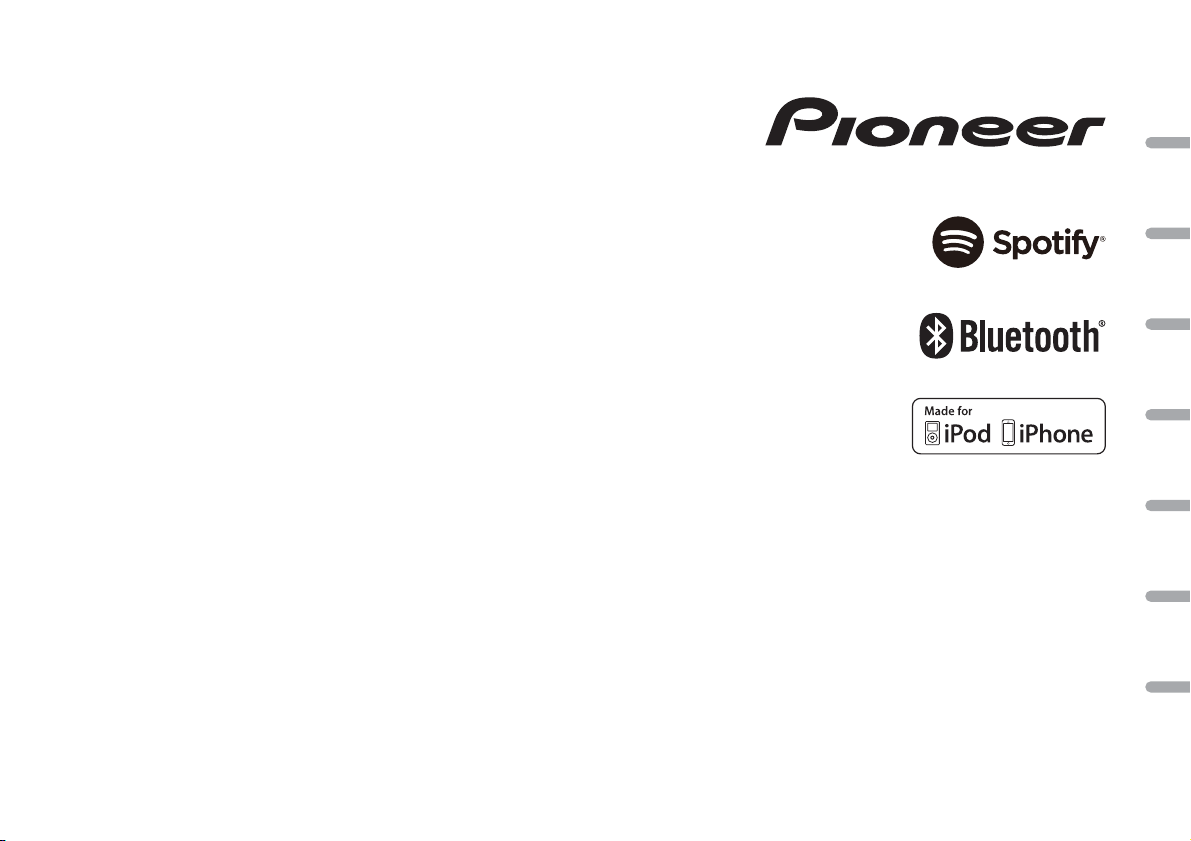
CD RDS RECEIVER
AUTORADIO CD RDS
SINTOLETTORE CD RDS
REPRODUCTOR DE CD CON RECEPTOR RDS
CD RDS-EMPFÄNGER
CD RDS-ONTVANGER
CD RDS ПРИЕМНИК
FH-X840DAB
English Français Italiano Español Deutsch Nederlands Русский
Owner’s Manual
Mode d’emploi
Manuale d’istruzioni
Manual de instrucciones
Bedienungsanleitung
Handleiding
Руководство пользователя
Page 2
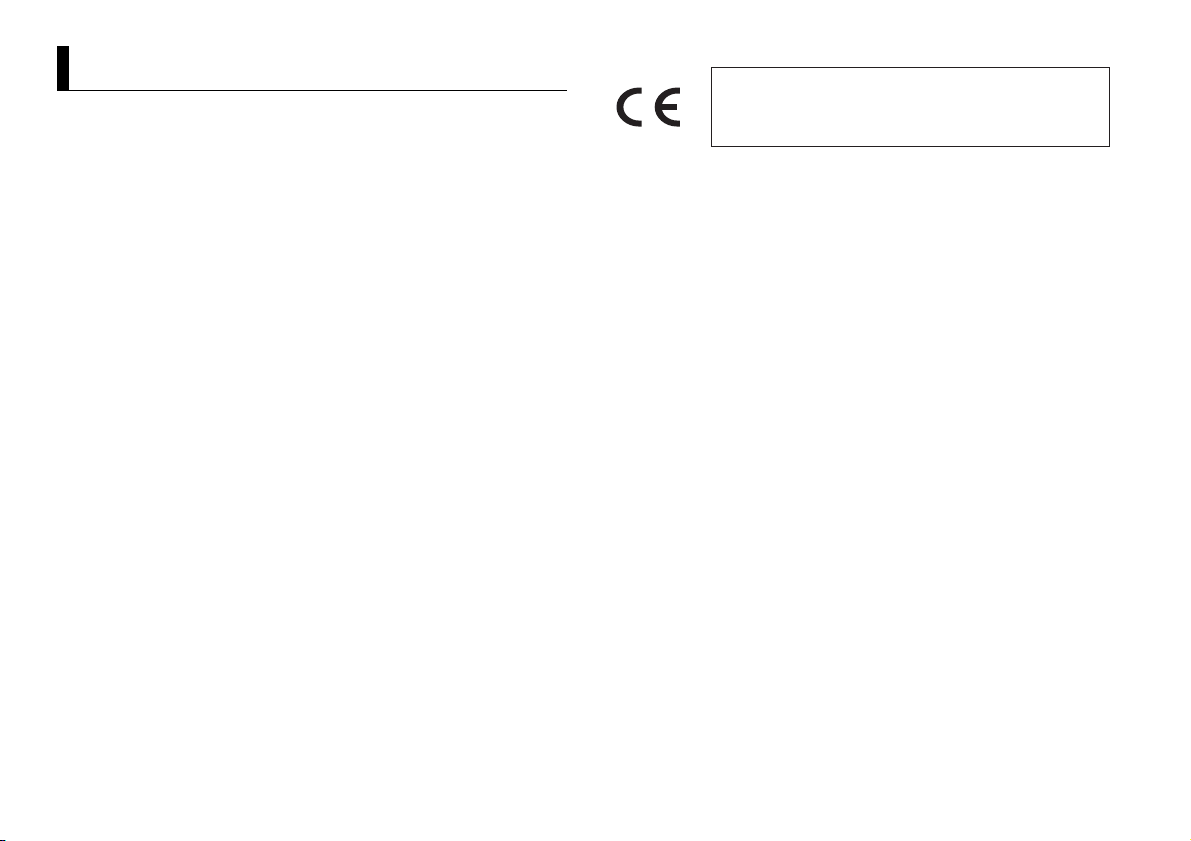
About this manual:
Table of Contents
Manufacturer:
PIONEER CORPORATION
28-8, Honkomagome 2-chome,
Bunkyo-ku, Tokyo 113-0021, Japan
EU Representative’s:
Pioneer Europe NV
Haven 1087, Keetberglaan 1,
B-9120 Melsele, Belgium/Belgique
http://www.pioneer-car.eu
Before You Start....................................................................................... 3
Getting Started........................................................................................ 3
Digital Audio Broadcasting (DAB)........................................................ 5
Radio.......................................................................................................... 6
CD/USB/iPod/AUX................................................................................... 7
Bluetooth.................................................................................................. 8
App Mode............................................................................................... 11
Spotify®................................................................................................... 12
Using Pioneer ARC APP........................................................................ 12
Audio adjustments ............................................................................... 13
Settings................................................................................................... 14
FUNCTION settings .............................................................................. 14
AUDIO settings...................................................................................... 15
SYSTEM settings ................................................................................... 16
ILLUMINATION settings ....................................................................... 18
MIXTRAX settings................................................................................. 18
Connections/Installation..................................................................... 19
Additional Information........................................................................ 22
• In the following instructions, a USB memory or USB audio player are referred to as
“USB device”.
• In this manual, iPod and iPhone are referred to as “iPod”.
2En
Declaration of Conformity with regard to the R&TTE Directive 1999/5/EC
English:
Hereby, Pioneer, declares that this FH-X840DAB is in
compliance with the essential requirements and other
relevant provisions of Direct ive 1999/5/EC.
Suomi:
Pioneer vakuuttaa täten että FH-X840DAB tyyppinen
laite on direktiivin 1999/5/EY oleellisten vaatimusten ja
sitä koskevien direktiivin muiden ehtojen mukainen.
Nederlands:
Hierbij verklaart Pioneer dat het toestel FH-X840DAB in
overeenstemming is met de essentiële eisen en de andere
relevante bepalingen van richtlijn 1999/5/EG
França is:
Par la présente Pioneer déclare que l’appareil FHX840DAB est conforme aux exigences essentielles et aux
autres dispositions pertinentes de la directive 1999/5/CE
Svenska:
Härmed intygar Pioneer att denna FH-X840DAB står I
överens- stämmelse me d de väsentliga egenskapsk rav
och övriga relevanta bestämmelser som framgår av
direktiv 1999/5/ EG.
Dansk:
Undertegnede Pioneer erklærer herved, at følgende
udstyr FH-X840DAB overholder de væsentlige krav og
øvrige relevante kr av i direktiv 1999/5/EF
Deutsch:
Hiermit erklärt Pioneer, dass sich dieses Gerät FHX840DAB in Übereinstimmung mit den grundlegenden
Anforde -rungen und den anderen relevant en
Vorschriften der Richtl inie 1999/5/EG befindet". (BMWi)
Ελληνικά:
ΜΕ ΤΗΝ ΠΑΡΟΥΣΑ Pioneer ΔΗΛΩΝΕΙ ΟΤΙ FH-X840DAB
ΣΥΜ-ΜΟΡΦΩΝΕΤΑΙ ΠΡΟΣ ΤΙΣ ΟΥΣΙΩΔΕΙΣ ΑΠΑΙΤΗΣΕΙΣ
ΚΑΙ ΤΙΣ ΛΟΙΠΕΣ ΣΧΕΤΙΚΕΣ ΔΙΑΤΑΞΕΙΣ ΤΗΣ ΟΔΗΓΙΑΣ
1999/5/ΕΚ
Italiano:
Con la presente Pioneer dic hiara che questo FH-X840DAB è
conforme ai requisiti essenz iali ed alle altre disposizioni
pertinenti stabilite dalla direttiva 1999/5/CE.
Español:
Por medio de la presente Pioneer declara que el FHX840DAB cumple con los requisitos esenciales y
cualesquiera otras disposiciones aplicables o exigibles
de la Directiva 1999/5/C E
Português:
Pioneer declara que este FH-X840DAB está conforme
com os requisitos essenciais e outras disposições da
Directiva 1999/5/C E.
Čeština:
Pioneer tí mto prohlašu je, že tento FH-X84 0DAB je ve
shodě se základními požadavky a dalšími příslušnými
ustanove-ními směrnice 1999/5/ES
Eesti:
Käesolevaga kinnitab Pioneer seadme FH-X840DAB
vastavust direktiivi 199 9/5/EÜ põhinõuetele ja
nimetatud direktiivist tulenevatele teistele
asjakohastele sätetele.
Magyar:
Alulírott, Pioneer nyilatkozom, hogy a FH-X840DAB
megfelel a vo-natkozó alapvetõ követelményeknek és az
1999/5/EC irányelv egyéb e lõírásainak.
Latviešu valoda:
Ar šo Pioneer deklarē, ka FH-X840DAB atbilst Direktīvas
1999/5/EK būtiskajā m prasībām un citiem ar to
saistītajiem noteikumiem.
Lietuvių kalba:
Šiuo Pioneer deklaruoja, kad šis FH-X840DAB atitinka
esminius reikalavimus ir kitas 1999/5/EB Direktyvos
nuostatas.
Malti:
Hawnhekk, Pioneer jiddikjara li dan FH-X840DAB
jikkonforma mal-ħtiġijiet essenzjali u ma provvedimenti
oħrajn relevanti li hemm fid-Dirrettiva 1999/5/EC
Slovenčina:
Pioneer týmto vyhlasuje, že FH-X840DAB spĺňa základné
požiadavky a všetky príslušné ustanovenia Smernice
1999/5/ES.
Slovenščina:
Pioneer izjavlja, da je ta FH-X840DAB v sklad u z
bistvenimi zahtevami in ostalimi relevantnimi določili
direktive 1999/5/ES.
Română:
Prin prezenta, Pioneer declara ca acest FH-X840DAB este
in conformitate cu cerintele esentiale si alte prevederi
ale Directivei 1999/5/EU.
български:
С настоящето, Pioneer декларира, че този FHX840DAB отго-варя на основните изисквания и други
съответни постановления на Директива 1999/5/EC.
Polsk i:
Niniejszym Pioneer oświadcza, że FH-X840DAB jest
zgodny z zasadniczymi wymogami oraz pozostałymi
stosownymi postano wieniami Dyrektywy 19 99/5/EC
Norsk:
Pioneer erklærer herved at utstyret FH-X840DAB er i
samsvar med de grunnleggende krav og øvrige
relevante krav i direktiv 19 99/5/EF.
Íslenska:
Hér með lýsir Pioneer yfir því að FH-X840DAB er í
samræmi við grunnkröfur og aðrar kröfur, sem gerðar
eru í tilskipun 1999/5/ EC
Hrvatski:
Ovime tvrtka Pioneer izjavljuje da je ovaj FH-X840DA B u
skladu osnovnim zahtjevima i ostalim odredbama
Direktive 1999/5/EC.
Türkç e:
Bu vesile ile, PIONEER, bu F H-X840DAB için 1999/5/EC
Direktifinin esas şartları ve diğer ilgili hükümlerine
uygunluğu beyan eder.
Page 3
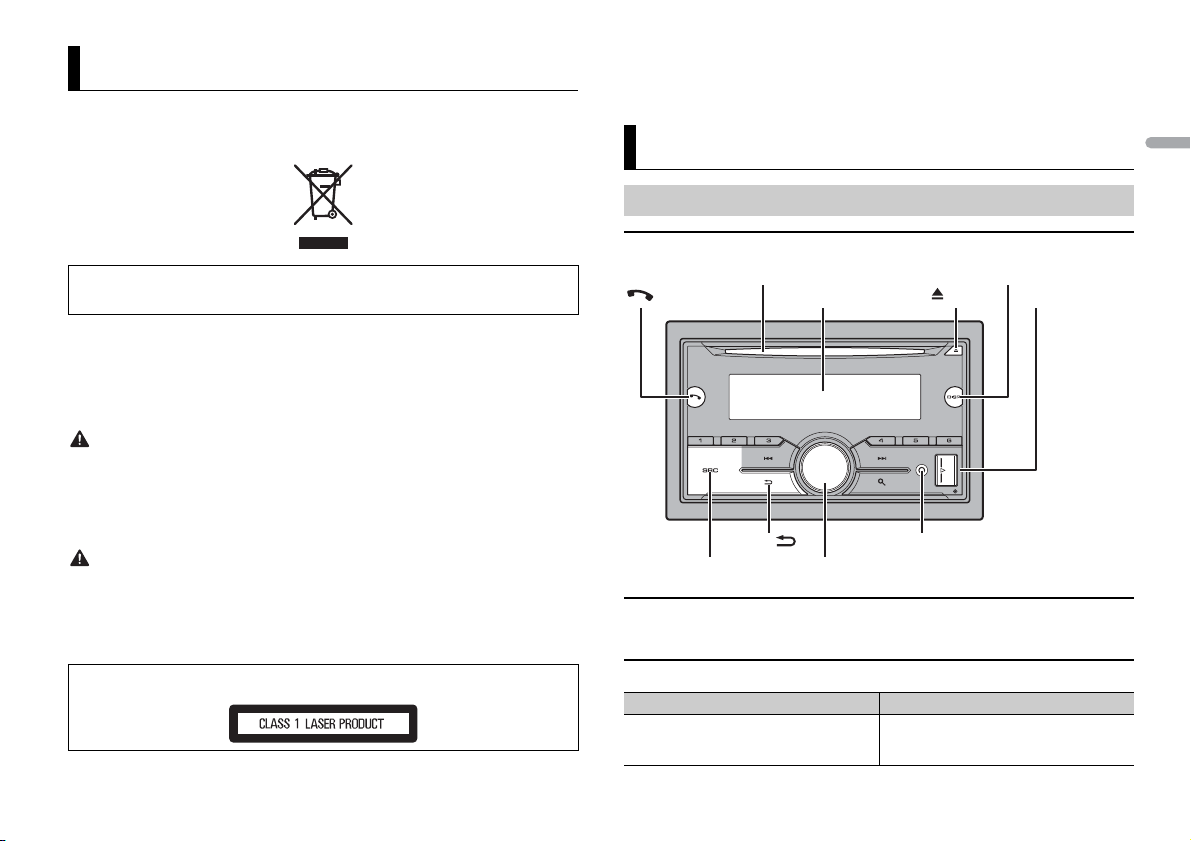
English
WARNING
CAUTION
Before You Start
Display window
M.C. (multi-control) dial
BAND/
DISP (display)
SRC (source)/OFF
USB port
(eject)
AUX input jack (3.5 mm stereo jack)
Disc loading slot
Thank you for purchasing this PIONEER product
To ensure proper use, please read through this manual before using this product. It is especially
important that you read and observe WARNI NGs and CAUTIONs in this manual. Please keep the
manual in a safe and accessible place for future reference.
If you want to dispose this product, do not mix it with general household waste. There is a separate
collection system for used electronic products in accordance with legislation that requires proper
treatment, recovery and recycling.
Private households in the member states of the EU, in Switzerland and Norway may return their used
electronic products free of charge to designated collection facilities or to a retailer (if you purchase a
similar new one).
For countries n ot mentioned above, ple ase contact your loc al authorities for th e correct method of
disposal.
By doing so you will ensure that your disposed produc t undergoes the neces sary treatment, recover y
and recycling and thus prevent potential negative effects on the environment and human health.
• Do not attempt to install or service this product by yourself. Installation or servicing of this
product by persons without training and experience in el ectronic equipment and automotive
accessories may be dangerous a nd could expose you t o the risk of elec tric shock, in jury or other
hazards.
• Do not attempt to operate the uni t while driving. Make sure to pull off the road and park your vehicle
in a safe location before attempting to use the controls on the device.
• Do not allow this unit to come into contact with moisture and/or liquids. Electrical shock could result.
Also, damage to this unit, smoke, and overheating could result from contact with liquids.
• Always keep the volume low enough to hear outside sounds.
• The Pioneer CarStereo-Pass is for use only in Germany.
• This product is evaluated in moderate and tropical climate condition under the Audio, video and
similar electronic apparatus - Safety requirements, IEC 60065.
CAUTION
This product is a class 1 laser product classified under the Safety of laser products, IEC 60825-1:2007.
If you experience problems
Should this unit fail to work properly, please contact your dealer or nearest authorized PIONEER Service
Station.
Getting Started
Basic operation
FH-X840DAB
Optional remote control
The remote control CD-SR110 is sold separately.
Frequently used operations
Purpose Operation
Turn on the power* Press SRC/OFF to
Press and hold SRC
power.
turn on the power.
/OFF to turn off the
3En
Page 4
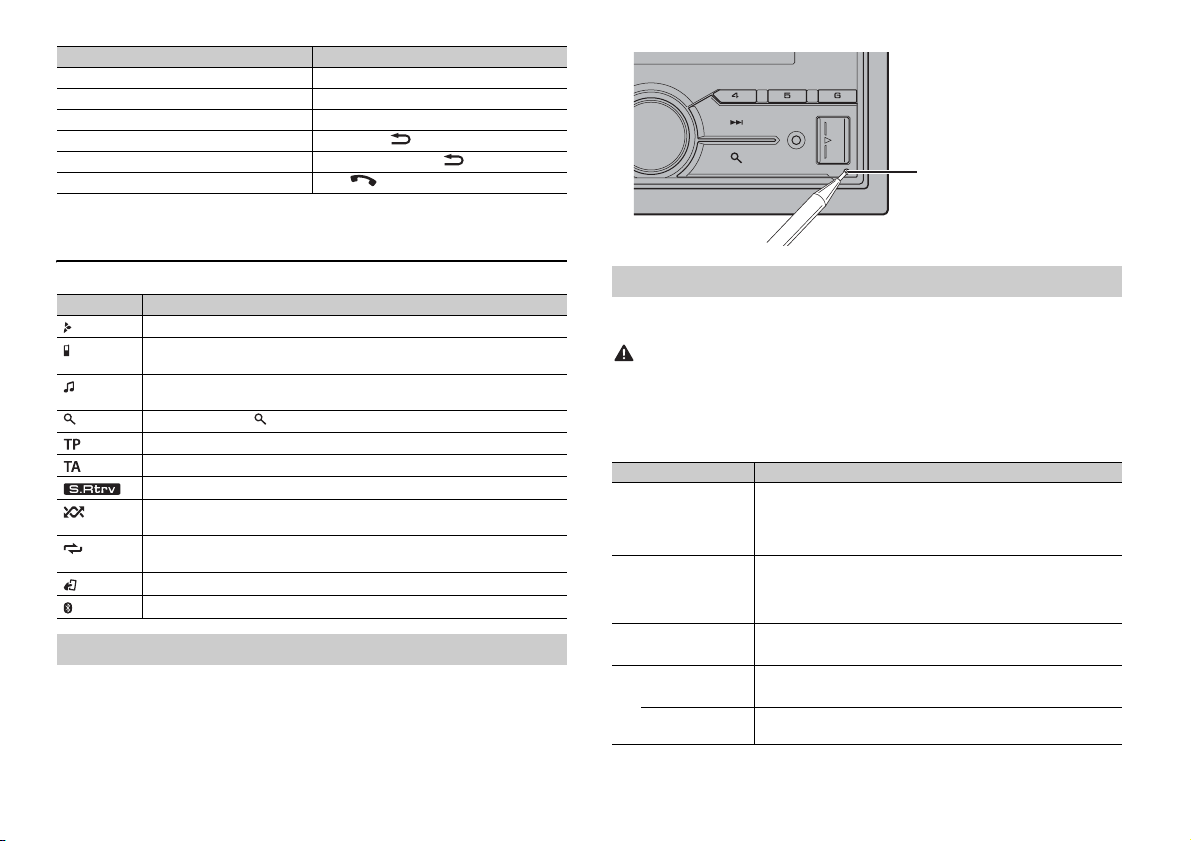
Purpose Operation
WAR NING
RESET button
Adjust the volume Tur n the M.C. dial.
Select a source Press SRC/OFF rep
Change the display information Press DISP rep
Return to the previous display/list Press BAND/ .
Return to th e normal display from the menu Press and hold BAND/ .
Answering/ending a call Press .
* When this unit’s blue/wh ite lead is connected to the vehicl e’s auto-antenna relay control terminal,
the vehicle’s antenn a extends when this unit’s source is turned on. To retract the anten na, turn the
source off.
eatedly.
eatedly.
Display indication
Indication Description
Appears when a lower tier of the menu or folder exists.
Appears when a Bluetooth telephone is connected to this unit by HFP
(Hands Free Profile) (page 8) and flashes while the telephone is on hold.
Appears when a Bluetooth audio player is connected to this unit by A2DP
(Ad
vanced Audio Distribution Profile) (page 8).
Appears when the button is pressed.
Appears when a traffic program is received.
Appears when the TA (traffic announcements) function is set (page 15).
Appears when the sound retriever function is set (page 15).
Appears when random/shuffle play is set (except when BT AUDIO is
ected as the source).
sel
Appears when repeat play is set (except when BT AUDIO is selected as the
sou
rce).
Appears when the iPod control function is set (page 8).
Appears when a Bluetooth connection is made (page 8).
Resetting the microprocessor
The microprocessor must be reset in the following situations:
– Before using this unit for the first time after installation
– If the unit fails to operate properly
– When strange or incorrect messages appear on the display
1 Press the RESET button with a pen tip or other pointed instrument.
4En
Setup menu
When you turn the ignition switch to ON after installation, the setup menu appears in
the display.
Do not use the unit in standard mode when a speaker system for network mode is connected to the
unit. Do not use the unit in network mode when a speaker system for standard mode is connected to
the unit. This ma y cause damage to the speakers.
1 Tur n the M.C. dial to select the options, then press to confirm.
To proceed to the next menu option, you need to confirm your selection.
Menu Item Description
LANGUAGE Select the language to display the text information from a
[ENG](English),
[РУС](Russi
[TUR](Turkish)
CLOCK SET Set the clock.
FM STEP Select the FM tuning step from 100 kHz or 50 kHz.
[100], [50]
DAB ANT PW Supply power to a DAB antenna. Select th is when using the
[ON]
[OFF] No power is supplied to a DAB antenna. Select this when using a
an),
com
pressed audio file.
1 Turn the M.C
The indicator moves to the minute setting automatically.
2 Turn the M.
opti
onal DAB antenna (AN-DAB1, sold separately) with the unit.
sive antenna with no booster.
pas
. dial to adjust th e hour, then press to confirm.
C. dial to adjust the minute, then press to confirm.
Page 5
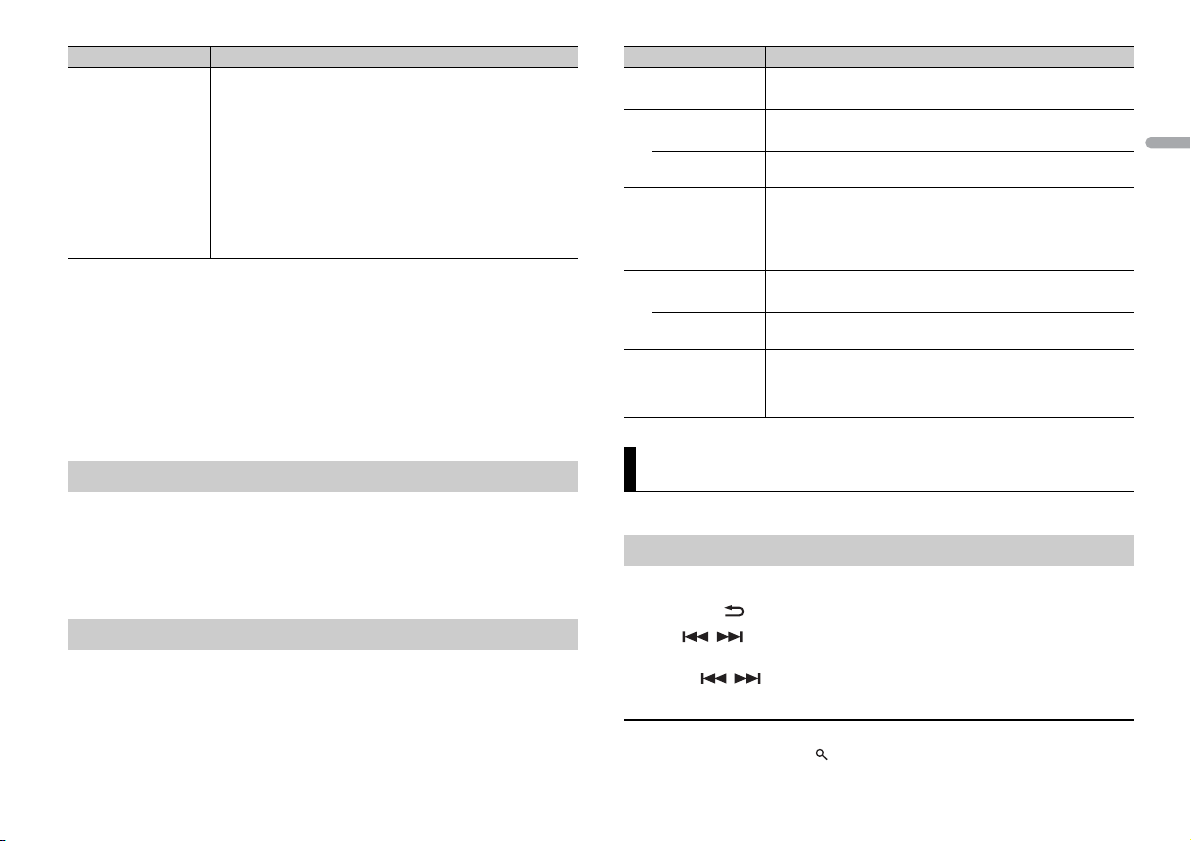
English
NOTE
Menu Item Description
NOTE
SPEAKER MODE Switch between two operation modes: the 2-way network mode
[STANDARD],
T
WORK]
[NE
(NETWORK) and the standard mode (STANDARD) according to
the connections you have established. For details on operation
modes, see page 13.
After selecting the appropriate mode, turn the M.
select [YES], then press to confirm.
• You cannot complete the setup menu without setting the
PEAKER MODE].
[S
• Once the speaker mode is set, this setting cannot be changed
nless the defau lt settings of this produc t are restored. Restore
u
the default settings to change the speaker mode setting (refer
to SYSTEM RESET on page 5).
C. di
al to
2 [QUIT :YES] appears when all the settings have been made.
To return to the first item of the setup menu, turn the M.C
then press to confirm.
. dial to select [QUIT :NO],
3 Press the M.C. dial to confirm the settings.
When [DAB ANT PW] is set to [ON], [UPDATING LIST] appears in the display and the
ser
vice list will be updated.
These setting s other than [SPEAKER MODE] ca n be made at any time from the SYSTEM set tings
(page 16) and INITIAL settings (page 5).
Menu Item Description
FM STEP Select the FM tuning step from 100 kHz or 50 kHz.
[100], [50]
REAR-SP Select when there is a full-range speaker connected to the rear
[FUL]
[SW] Select when there is a subwoofer connected directly to the rear
SYSTEM UPDATE Select [SYSTEM INFO] to confirm the latest system information
[SYSTEM INFO], [S/
W UPDATE]
DAB ANT PW Supply power to a DAB antenna. Select this when using the
[ON]
[OFF] No power is supplied to a DAB antenna. Select this when using a
SYSTEM RESET Select [YES] to initialize the unit settings. The unit will be
ES], [CANCEL]
[Y
speake
r output leads.
speaker output leads without any auxiliary amplifier.
on th
e unit.
Select [S/W UPDATE] to update the unit to the latest software
initialize the unit settings. For details on the latest software
and
and updating, visit our website.
optional DAB antenna (AN-DAB1, sold separately) with the unit.
passive antenna with no booster.
re
started automatically.
(Some of the settings may be retained even after resetting the
unit.)
Canceling the demonstration display (DEMO OFF)
1 Press the M.C. dial to display the main menu.
2 Turn t he M.C. dial to select [SYSTEM], then press to confirm.
3 Turn t he M.C. dial to select [DEMO OFF], then press to confirm.
4 Turn t he M.C. dial to select [YES], then press to confirm.
INITIAL settings
1 Press and hold SRC/OFF until the unit turns off.
2 Press and hold SRC/OFF to display the main menu.
3 Turn t he M.C. dial to select [INITIAL], then press to confirm.
4 Turn t he M.C. dial to select an option, then press to confirm.
Digital Audio Broadcasting (DAB)
To receive DAB signals, connect a DAB antenna (AN-DAB1) (sold separately) to the unit.
Seeking a service component/station
1 Press SRC/OFF to selec t [DIGITAL RADIO].
2 Press BAND/ to select the band from [D1], [D2] or [D3].
3 Press / to select a service component/station.
Press and hold / then release to seek an available service. Scanning stops when the unit
receives a service.
To select service component/station from service lists
1 During DAB reception, press .
5En
Page 6
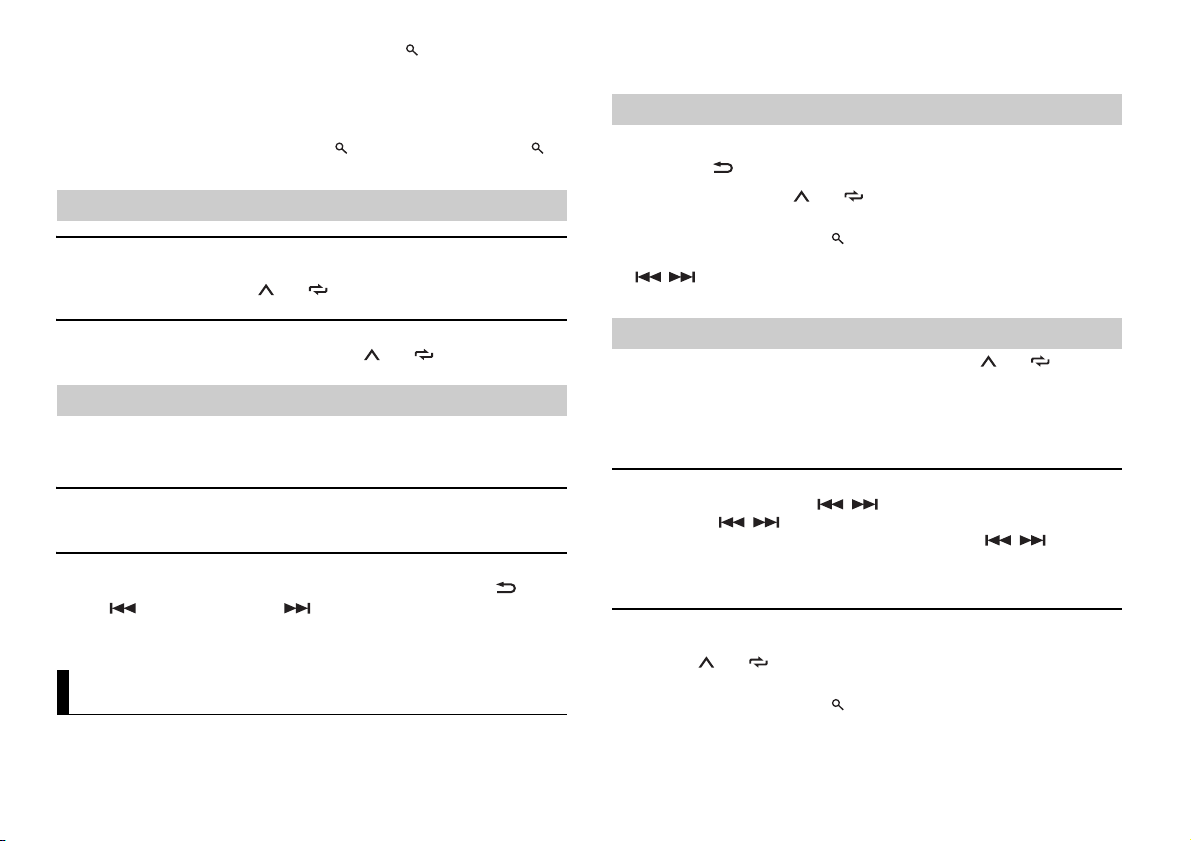
Displays the list of all service components/stations. Press again to search for a
NOTE
NOTE
TIP
NOTE
NOTE
service component/station alphabetically.
2 Select a service component/station from the list you selected, then press the M.C.
dial to confirm.
You can update the service list by pressing and holding . To cancel updating, press and hold
again.
Presetting service components/stations
To store service components/stations
1 While receiving the service component/station you want to store, press and hold
one of the number buttons (1/ to 6/ ) until it stops flashing.
(radio data system) function only works in areas that broadcast RDS signals for FM
stations.
Receiving preset stations
1 Press SRC/OFF to select [RADIO].
2 Press BAND/ to select the band from [FM1], [FM2], [FM3], [MW] or [LW].
3 Press a number button (1/ to 6/ ).
You can select a preset channel by pressing and turning the M.C. dial.
The / buttons can be also used to select a preset station when [SEEK] is set to [PCH] in the
FUNCTION settings (page 15).
To retrieve stored service components/stations
1 Select the band, then press a number button (1/ to 6/ ).
Pause/Time shift functions
The unit stores recent broadcasts in the memory automatically. The memory capacity of
thi
s unit varies depending on the bit rate of the service component/station used. The
approximate memory capacity is five minutes for 192 kbps.
To pause/resume
1 While receiving the service component/station, press and hold DISP.
To use the time shift function
1 While receiving the service component/station, press and hold BAND/ .
2 Press (skip back one minute)/ (skip forward one minute) to adjust the
playback point.
Radio
The tuner frequencies on this unit are allocated for use in Western Europe, Asia, the
ddle East, Africa and Oceania. Use in other areas may result in poor reception. The RDS
Mi
6En
Best stations memory (BSM)
The six strongest stations are stored on the number buttons (1/ to 6/ ).
1 After selecting the band, press the M.C. dial to display the main menu.
2 Tur n the M.C. dial to select [FUNCTION], then press to confirm.
3 Tur n the M.C. dial to select [BSM], then press to confirm.
To seek a station manually
1 After selecting the band, press / to selec t a station.
Press and hold / then release to seek an available station. Scanning stops
when the unit receives a station. To cancel seek tuning, press / .
[SEEK] needs to be set to [MAN] in the FUNCTION settings (page 15).
To store stations manually
1 While receiving the station you want to store, press and hold one of the number
buttons (1/ to 6/ ) until it stops flashing.
You can select a preset channel by pressing and turning the M.C. dial. After selectin g a channel,
press and hold the M.C. dial to store a station.
Page 7
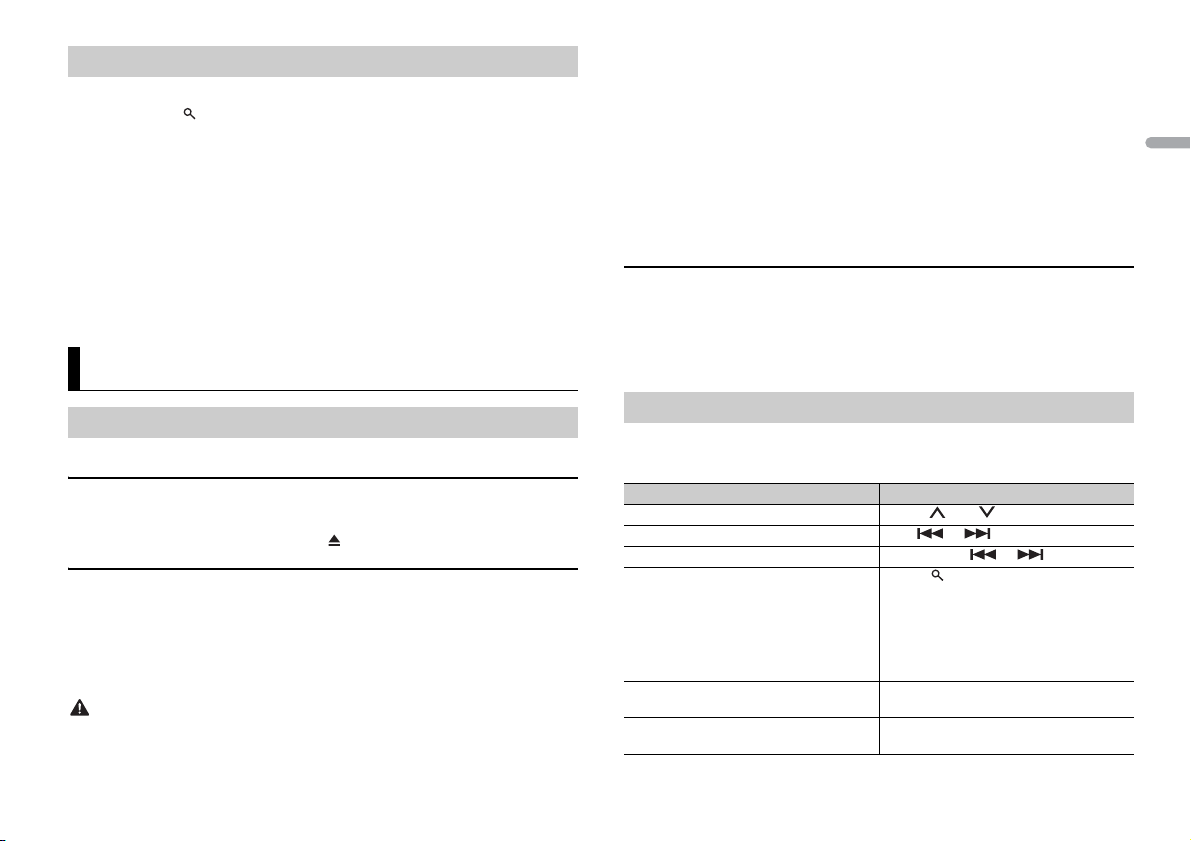
English
NOTES
NOTE
CAUTION
Using PTY functions
NOTE
NOTE
The unit searches for a station by PTY (program type) information.
1 Press and hold during FM reception.
2 Turn t he M.C. dial to select a program type from [NEWS/INFO], [POPULAR],
[CLASSICS] or [OTHERS].
3 Press the M.C. dial.
The unit begins to search for a station. When it is found, its program service name is
ed.
display
• To cancel the search, press the M.C. dial.
• The program of some stations may differ from that indicated by the transmitted PTY.
• If no stat ion is broadcasting the type of program you searched for, [NOT FOUND ] is displayed for
about two seconds and then the tuner returns to the original station.
Before removing the device, stop playback.
AOA connections
For details on AOA connection, see page 13.
MTP connection
A device installed with Android OS 4.0 or later can be connected to the unit via MTP, using the cable
supplied with the device. However, depending on the connected device and the numbers of the files in
the device, audio files/songs may not be able to be played back via MTP. Note that MTP connection is
not compatib le with WAV file formats and FL AC file formats, and cannot be used wit h the MIXTRAX
function.
If you use an MTP connection, [ANDROID WIRED] needs to be set to [MEMORY] in the SYSTEM settings
(page 17).
AUX
1 Insert the stereo mini plug into the AUX input jack.
2 Press SRC/OFF to select [AUX] as the source.
CD/USB/iPod/AUX
Playing back
Disconnect headphones from the device before connecting it to the unit.
CD
1 Insert a disc into the disc loading slot with the label side up.
To eject a disc, stop playback first then press .
USB devices (including Android™)/iPod
1 Open the USB port cover.
2 Plug in the USB device/iPod using an appropriate cable.
To automatically switch to [USB] source when a USB device/iPod is connected to the uni t, set [USB
AUTO] to [ON] in the SYSTEM settings (page 17).
Use an optional Pioneer USB cable (CD-U50E) to connect the USB device as any device connected
directly to the unit will protrude out from the unit, which could be dangerous.
If [AUX] is set to [OFF] in the SYSTEM set tings, [AUX] cannot be selected as a source (page 17).
Operations
You can make various adjustments in the FUNCTION settings (page 14).
Note that the following operations do not work for an AUX device. To operate an AUX
de
vice, use the device itself.
Purpose Operation
Select a folder/album*1 Press 1/ or 2/ .
Select a track/song (chapter) Press or .
Fast forward or reverse*2 Press and hold or .
Search for a file from a list 1 Press to display the list.
View a list of the files in the selected folder/
e
gory*1
cat
Play a song in the selected folder/
e
gory*1
cat
2 Turn the M.
file (folder) name or category, then press
to confirm.
3 Tu
file, then press to confirm.
Playback starts.
Press the M.C. dial when a folder/category
is selected.
Press and hold the M.C. dial when a folder/
category is selected.
C. dial to select the desired
rn th e M.
C. dial to select the desired
7En
Page 8
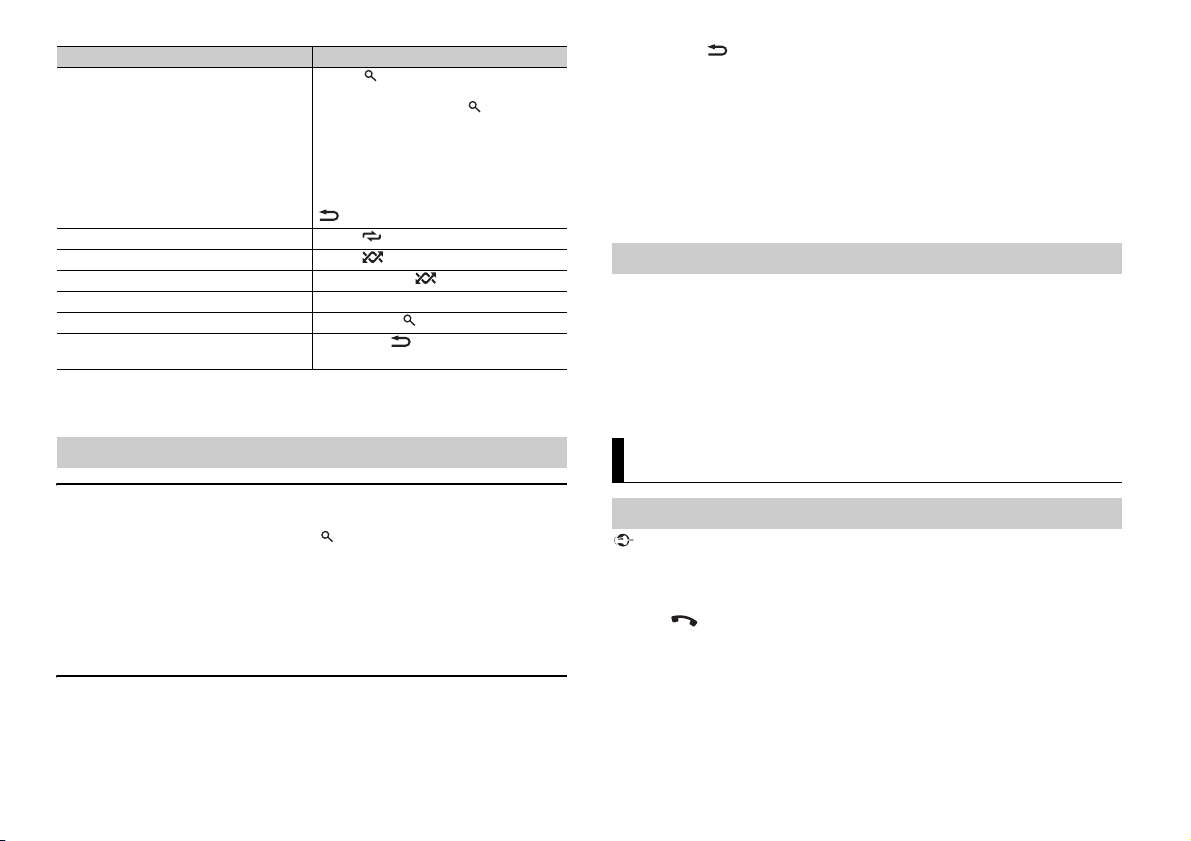
NOTE
Purpose Operation
NOTES
NOTES
Important
Alphabetical search (iPod only) 1 Press to display the list.
at play Press 6/ .
Repe
Random/shuffle play Press 5/ .
Shuffle all play (iPod only) Press and hold 5/ .
Pause/resume playback Press 4/PAUS E.
urn to root folder (CD/USB only)*1 Press and hold .
Ret
Switch between compressed audio and CD-
DA (CD o nly)
*1 Compressed audio files only
*2 When you use the fast forward or reverse function while playing a VBR file, the playback time may
be not correct.
2 Tur n the M.C. di
category list, then press to enter the
alphabetical search mode.
(Turning the M.
the alphabetical search mode.)
3 Tur n the M.C. d
press to display the alphabetical list.
To cancel alphabetical search, press BAND/
.
Press BAND/ .
al to select the desired
C.
dial twice also enters
ial to select a letter, then
1 Press BAND/ during playback, then select the control mode.
[CONTROL iPod]
[CONTROL AUDIO]
the unit. In this mode, the connected iPod cannot be turned on or off.
• Switching the control mode to [CONTROL iPod] pauses song playback. Use the connected iPod to
resume playback.
• The following operations are still accessible from the unit, even if the control mode is set to
[CONTROL iPod].
– Pause, fast forward/reverse, song/chapter selection
• The volume can only be adjusted from the unit.
: The unit’s iPod function can be operated from the connected iPod.
: The unit’s iPod function can only be operated by the buttons on
About MIXTRAX (USB/iPod only)
The MIXTRAX function creates a non-stop mix of your music library, accompanied by
illumination effects. For details on MIXTRAX settings, see page 18.
• This function is not compatible with an Android device connected via MTP.
• Depending on the file/song, sound effects may not be available.
• Turn the MIXTRAX function off if the illumination effects it produces interfere with driving.
1 Press 3/MIX to turn MIXTRAX on/off.
Useful functions for iPod
Link play mode
You can access songs based on the artist, album, or genre currently playing.
1 While listening to a song, press and hold to enter the link play mode.
2 Tur n the M.C. dial to select the mode ([ARTIST], [ALBUM], [GENRE]), then press to
confir m.
The selected song/album will be played after the currently playing song.
The selected song/album may be canceled if you use functions other than those from the link play
mode (e.g. fast forward and reverse).
iPod control
You can control the unit via a connected iPod.
The following iPod models are not compatible with this function.
–iPod nano 1st generation, iPod with video
8En
Bluetooth
Bluetooth connection
If three or more Bluetooth devices (e.g. a phone and separate audio player) are connected, they may
not work properl y.
1 Turn on the Bluetooth function of the device.
2 Press to display the phone menu.
3 Tur n the M.C. dial to select [BT SETTING], then press to confirm.
4 Tur n the M.C. dial to select [ADD DEVICE], then press to confirm.
The unit starts to search for available devices, then displays them in the device list.
• To cancel searching, press the M.
• If the desired device is not in the list, select [RE-SEARCH].
• If there is no device available, [NOT FOUND] appears in the display.
C. dial.
Page 9
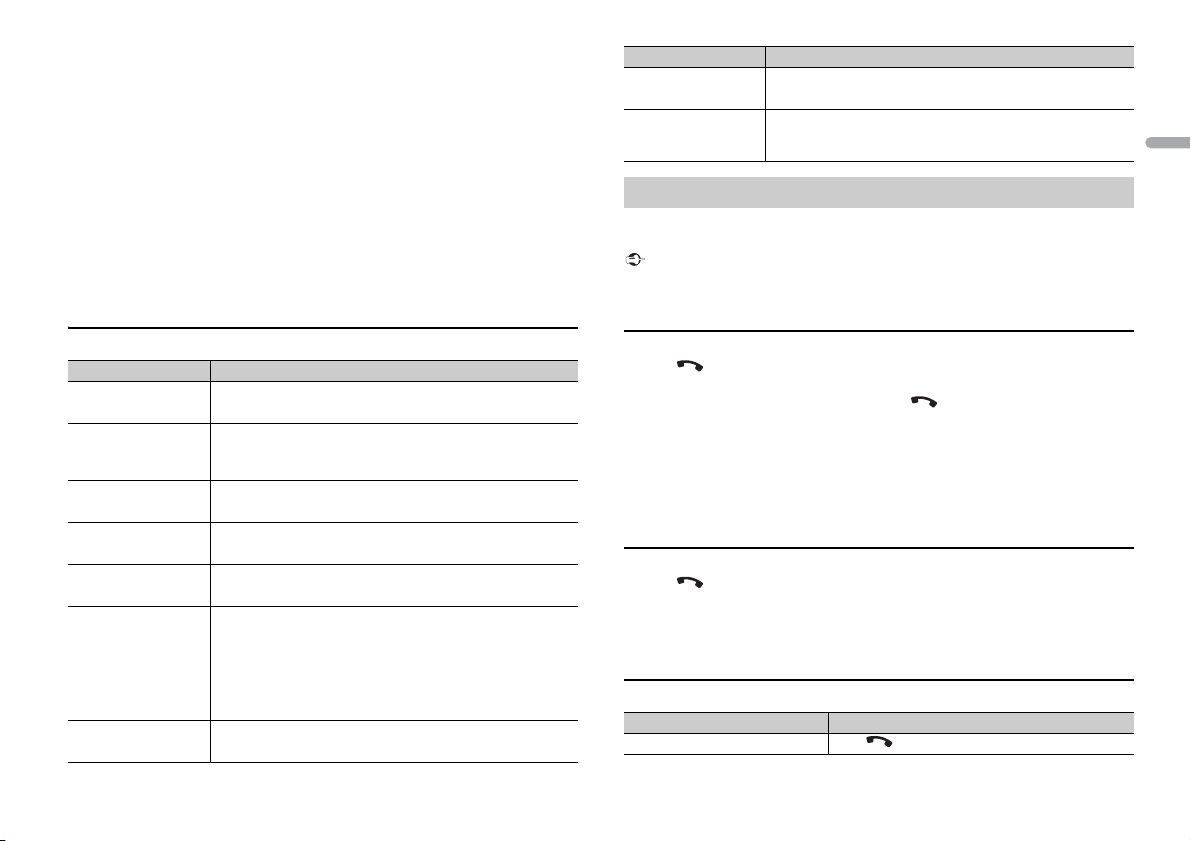
English
5 Turn t he M.C. dial to select a device from the device list, then press to confirm.
NOTES
TIP
Important
TIP
Press and hold the M.C
Bluetooth device address and device name.
. dial to switch the displayed device information between the
6 Select [Pioneer BT Unit] shown in the device display.
7 Make sure the same 6-digit number appears on this unit and the device, then
select “Yes” on the device.
• [DEVICE FULL] appears if the unit has already been paired with three other devices. In this case, delete
one of the paired devices. See [DEL DEVICE] or [GUEST MODE] in the Bluetooth settings (page 9).
• Depending on the device, the PIN code is required in step 7. In this case, input [0000].
Menu Item Description
GUEST MODE Select [ON] to move to the [DEL DEVICE] scree n automatically
[ON], [OFF]
A.PAIRING Select [ON] to pair the unit and iPhone automatically when an
[ON], [OFF]
when the unit has already been paired with three devices.
iPhone is connected to the unit via USB. (This function may not
be available depending on the version of iOS you are using.)
Bluetooth telephone
First, make a Bluetooth connection with the Bluetooth telephone (page 8). Up to two
Bluetooth telephones can be connected simultaneously.
The Bluetooth co nnection can be also m ade by detecting the uni t from the Bluetooth devi ce. To do so,
[VISIBLE] in the Bl uetooth settings needs to be set to [ON]. For details on a Bluetooth dev ice operations,
refer to the operating instructions supplied with the Bluetooth device.
Bluetooth settings
Menu Item Description
DEVICELIST Display the list of paired Bluetooth devices. “*” appears on the
DEL DEVICE Delete the device information.
[DELETE YES],
ELETE NO]
[D
ADD DEVICE Register a new device.
A.CONN Select [ON] to connect to a Bluetooth device automatically.
[ON], [OFF]
VISIBLE Select [ON] so that a Bluetooth device can detect the unit when
[ON], [OFF]
PIN CODE Change the PIN code.
DEV. INFO Switch the device information on the display between the
devi
ce name when the Bluetooth connection is established.
e
unit is connected via Bluetooth to another device.
th
ress the M.
1 P
2 Tur n the M.C. d
3 Press the M.
4 After inputting the PIN code, press and hold the M.C. di
After inputting the PIN code, pressing the M.C. d
to the PIN code input display, and you can change the PIN code.
e
vice name and Bluetooth device address.
d
C. dial to display the setting mode.
ial to select a number.
C. dial to move the cursor to the next position.
al.
ial returns you
• Leaving the u nit on standby to con nect to your phon e via Bluetooth whil e the engine is not running
can drain the vehicle’s battery.
• Be sure to park your vehicle in a safe place and apply the parking brake before operation.
To make a phone ca ll
1 Press to display the p hone menu.
When two phones are connected, a phone name a
will display. To switch to another phone, press again.
ppears first then a phone menu
2 Tur n the M.C. dial to select [RECENTS] or [PHONE BOOK], then press to confirm.
If you select [PHONE BOOK], proceed to step 4.
3 Tur n the M.C. dial to select [MISSED], [DIALLED] or [RECEIVED], then press to
confirm.
4 Tur n the M.C. dial to select a name or phone number, then press to confirm.
The phone call starts.
To answer an incoming call
1 Press when a call is received.
When two phones are connected to the unit via Bluetooth and there is an incoming call while one
phone is being used for a call, a message will appear in the display. To answer that incoming call, you
need to end the existing call.
Basic operations
Purpose Operation
End a call Press .
9En
Page 10
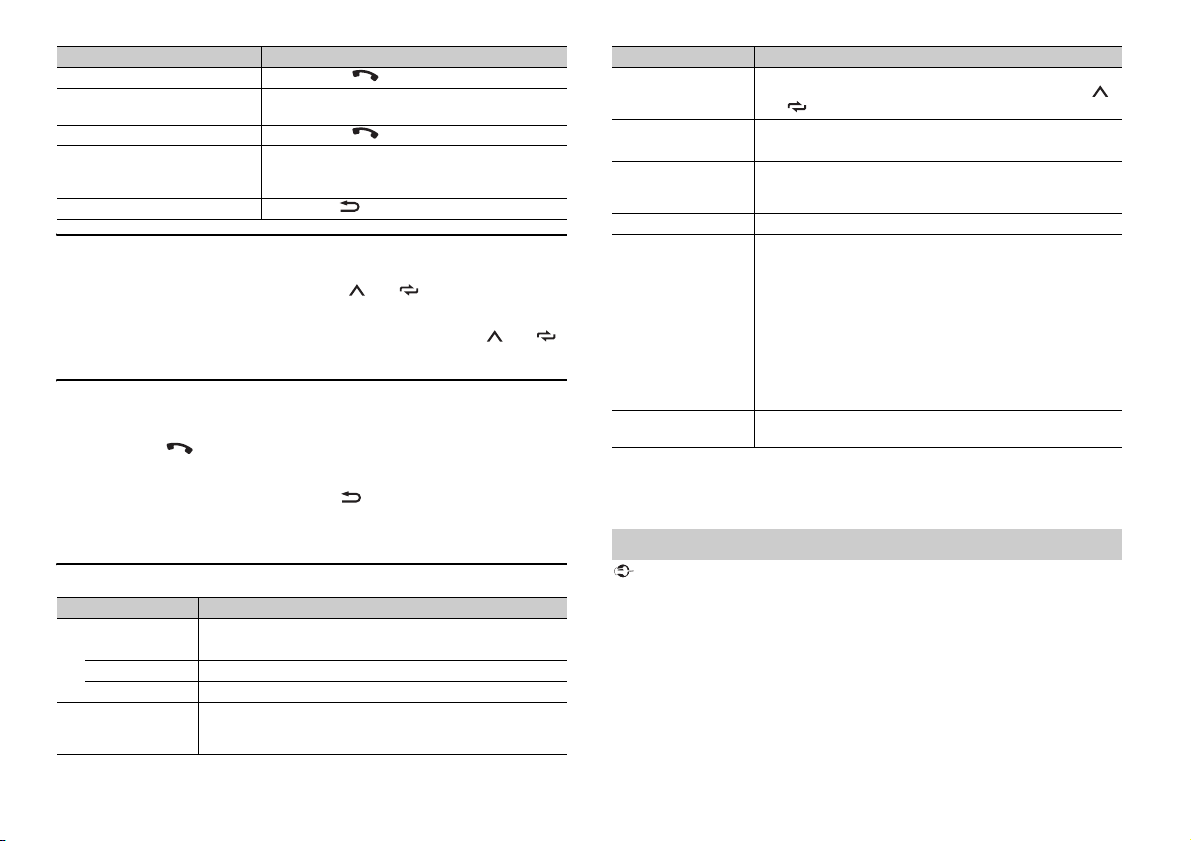
NOTE
Purpose Operation
Important
Reject an incoming call Press and hold when a call is received.
Switch between the current caller
er on hold
and a call
Cancel a caller on hold Press and hold .
Adjust the volume of the caller’s
v
ice (When private mode is on,
o
this function is not available.)
Turn the private mode on or off Press BAND/ d
Press the M.C. dial.
Turn t he M.C. dial during the call.
uring the call.
To preset phone numbers
1 Select a phone number from a phone book or call history.
2 Press and hold one of the number buttons (1/ to 6/ ).
The contact is stored in the selected preset number.
To make a call using a preset number, press one of the numb er buttons (1/ to 6/ ),
then press the M.C.
dial.
Voice recognition (Only for iPhone)
This function is only available when an iPhone equipped with voice recognition is
connected to the unit via Bluetooth.
1 Press and hold to activate the voice recognition mode.
2 Press the M.C. dial and then talk into the microphone to input voice commands.
To exit the voice recognition mode, press BAND/ .
Menu Item Description
PRESET 1-6 Recall the preset phone numbers. You can also recall the preset
A.ANSR*2 Select [ON] to answer an incoming call automatically.
[ON], [OFF]
R.TONE Select [ON] if the ring tone does not come out from the car
[ON], [OFF]
PB INVT Invert the order of names in the phone book (name view).
PB A.SYNC Select whether or not to transfer the contac ts from your phone
[ON], [OFF]
BT SET TING You can adjust various settings for Bluetooth connections. For
*1 The contacts on your phone will normally be transferred automatically when the phone is
connected. If they are not, use your phone to transfer the contacts.
*2 If two phones are connected, this function does not work on incoming calls that are received while
one of the phones is being used for a call.
phone numbers by pressing one of the number buttons (1/
to 6/ ).
p
eakers. Depending on the connected phone, this function
s
may not work.
o
matically when your phone is connected to the unit.
aut
• When connected for the first time, the contacts from your
ne are transferred automatically, regardless of the [PB
pho
A.SYNC] setting.
f you switch from [ON] to [OFF], the auto synchronization will
• I
not
be performed on the next connection.
• If you switch from [OFF] to [ON], the auto synchronization will
formed when your phone is connected to the unit.
be per
• During the auto synchronization, you cannot cancel the
chronization, even if you select [OFF].
syn
ta
ils on Bluetooth settings, see page 9.
de
For details on the voice recognition features, refer to the manual supplied with your iPhone.
Phone menu
Menu Item Description
RECENTS Display the missed call hi story.
[MISSED]
[DIALLED] Display the dialed call history.
[RECEIVED] Display the received call history.
PHONE BOOK*1 Display the contacts which have been transferred from your
ph
one. Set [VISIBLE] in the Bluetooth settings to [ON] to browse
the contacts via this unit.
10En
Bluetooth audio
• Depending on the Bluetooth audio player connected to this unit, the available operations will be
limited to the following two levels:
– A2DP (Advanced Audio Distri bution Profile) can only play back son gs on your audio player.
– AVRCP (Audio/Video Remote Control Profile) can perform functions such as playback, pause, select
song, etc.
• The sound of the Bluetooth audio player will be muted when the phone is in use.
• When the B luetooth audio player is in use, you cannot connect to a Bluetoot h telephone
automatical ly.
• Depending on the type of Bluetooth audio player you have connected to this unit, operation and
information displayed may vary based on availability and functionality.
1 Make a Bluetooth connection with the Bluetooth audio player.
Page 11
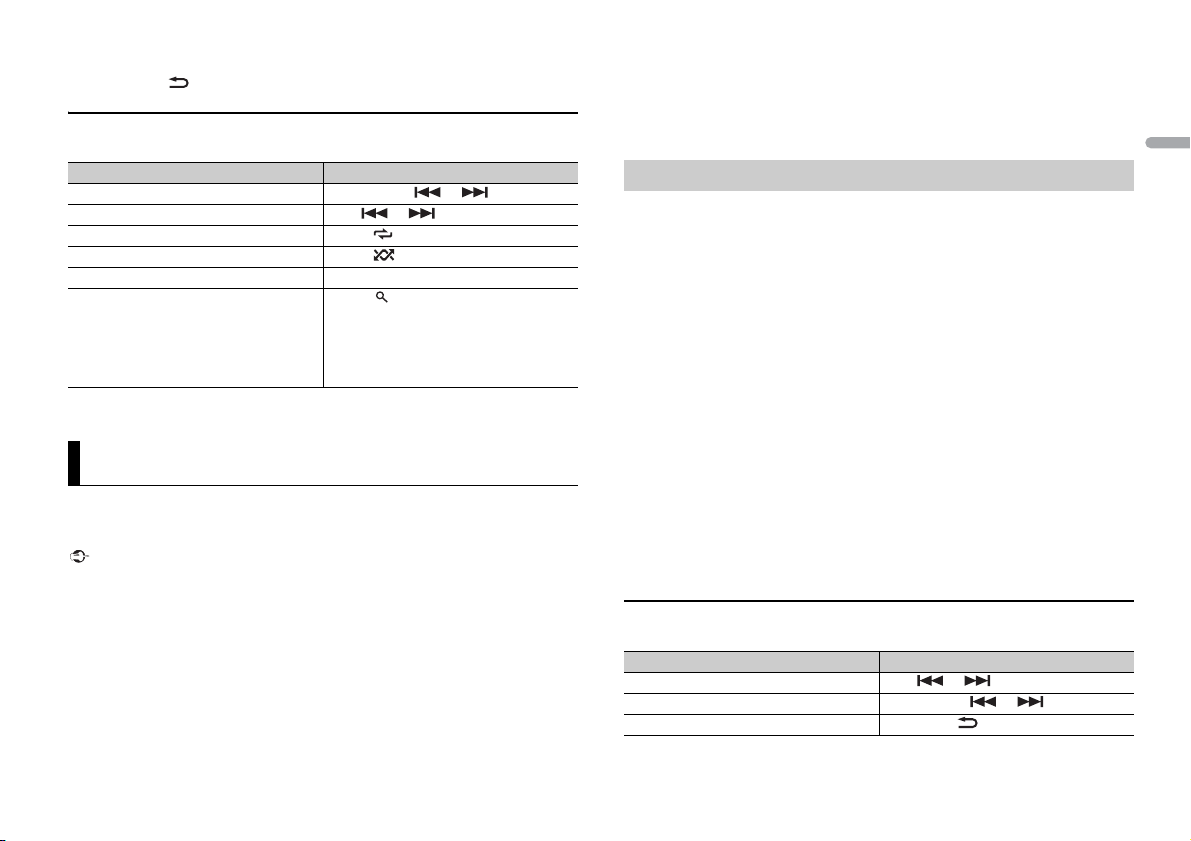
English
2 Press SRC/OFF to select [BT AUDIO] as the source.
Important
NOTE
NOTE
3 Press BAND/ to start playback.
Basic operations
You can make various adjustments in the FUNCTION settings (page 14).
Purpose Operation
Fast forward or reverse Press and hold or .
Select a track Press or .
Repeat play* Press 6/ .
Random play* Press 5/ .
Pause/resume playback Press 4/PAU SE .
S
earch for a file from a list 1 Press
* Depending on the connected device, these operations may not be available.
2 Turn t he M.C. d
3 Turn t he M.C. d
Playback starts.
to display a list.
folder name, then press to confirm.
file, then press to confirm.
ial to select the desired
ial to select the desired
App Mode
You can enjoy listening to an application on an iPhone/Android device via the unit. In
some cases, you can control an application by using the unit.
For details on compatible devices, visit our website.
Use of third part y apps may involve or require the provision of per sonally identifiable informati on,
whether through the creation of a user account or otherwise, and for certain applications, the provision
of geolocation data.
ALL THIRD PARTY APPS ARE THE SOLE RESPONSIBILITY OF THE PROVIDERS, INCLUDING WITHOUT
LIMITATION COLLECTION AND S ECURITY OF USER DATA AND PRIVACY PRACTICES. BY ACCESS ING
THIRD PARTY APPS, YOU AGREE TO REVIEW THE TERMS OF SERVICE AND PRIVACY POLICIES OF THE
PROVIDERS. IF YOU DO NOT AGREE WITH THE TERMS OR POLICIES OF ANY PROVIDER OR DO NOT
CONSENT TO THE USE OF GEOLOCATION DATA WHERE APPLICABLE, DO NOT USE THAT THIRD PARTY
APP.
For iP hone u sers
This function is compatible with iPhones and iPod touches installed with iOS 5.0 or later.
For Android device users
This funct ion is compatible with devic es that have Android OS 2.3 or late r installed.
PIONEER IS NOT LIAB LE FOR ANY THIRD PARTY APPS OR CONTENT, INCLUDING WITHOUT LIMITATION
THEIR ACCURACY OR COMPLETENESS. THE CONTENT AND FUNCTIONALITY OF SUCH APPS ARE THE
SOLE RESPONSIBILITY OF THE APP PROVIDER.
Playback of an application via the unit
1 Connect this unit with the mobile device.
• iPhone via USB (p
• iPhone/Android device via Bluetooth (p
age 7)
age 8)
2 Press the M.C. dial to display the main menu.
3 Turn t he M.C. dial to select [SYSTEM], then press to confirm.
4 Turn t he M.C. dial to select [PHONE CONNECT], then press to confirm.
5 Turn t he M.C. dial to select one of the below, then press to confirm.
• Select [IPHONE/IPOD] for iPhone.
• Select [ANDROID] for Android device.
6 Turn t he M.C. dial to select one of the below.
• Select [WIRED] for the USB connection.
• Select [BLUETOOTH] for the Bluetooth connection.
When the connection setting is changed, a message that lets you know that the connection
setting had been changed will appear in the display. Press the M.C. dial and turn the M.C. dial to
select [SRC OFF :YES], then press to confirm. The unit turns off automatically and the setting is
executed.
7 Press SRC/OFF to select [APP].
8 Operate the mobile device to start up the application.
Basic operations
You can make various adjustments in the FUNCTION settings (page 14).
Purpose Operation
Select a track Press or .
Fast forward or reverse Press and hold or .
Pause/resume playback Press BA ND/ .
11En
Page 12
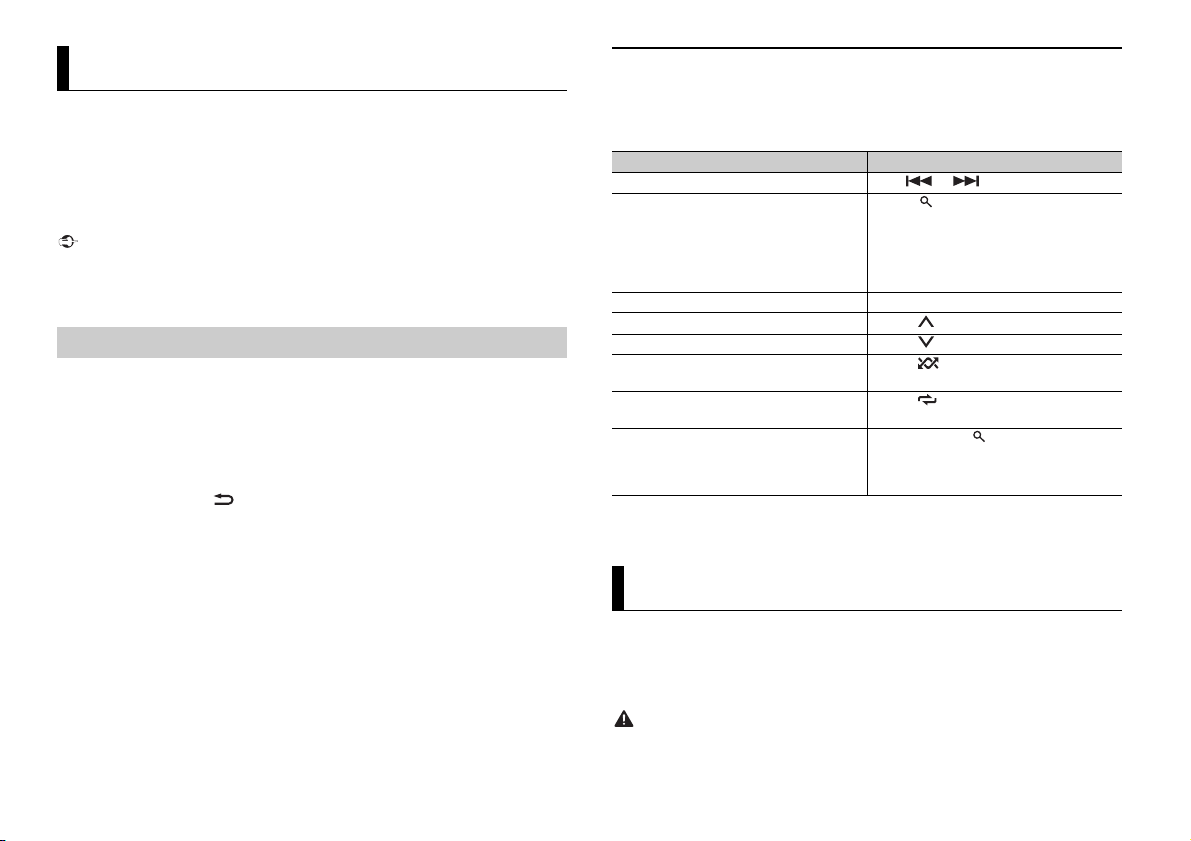
Important
NOTE
Spotify®
NOTE
NOTE
WAR NING
Spotify is a music streaming distribution ser v
information is available at http://www.spotify.com.
The Spotify application is available for compatible smartphones, please visit https://
su
pport.spotify.com/ for the latest compatibility information.
To enjoy Spotify as you drive, first download the Spotify app to your iPhone or Android
device
. You can download it on the iTunes App Store or Google Play™. Choose a free
account or a paid Premium account, either in the app or at spotify.com. A Premium
account gives you more features, like offline listening.
• This product incorporates Spotify software which is subject to 3rd party licenses found here:
www.spotify. com/connect/third-party-licenses.
• For informati on on the countries and regions wh ere Spotify can be used, take a loo k at https://
www.spotify.com/us/select-your-country/.
Listening to Spotify
Update the firmware of the Spotify application to the latest version before use.
1 Connect this unit with the mobile device.
• iPhone via USB (page 7)
• iPhone/Android device via Bluetooth (p
If you choose a USB connection, proceed to step 6.
2 Press SRC/OFF to select [SPOTIFY].
3 Press and hold BAND/ to display [PHONE CONNECT].
4 Turn the M.C. dial to select one of the below, then press to confirm.
• Select [IPHONE/IPOD] for iPhone.
• Select [ANDROID] for Android device.
5 Turn the M.C. dial to select [BLUETOOTH] for iPhone/Android device via
Bluetooth.
When the conne ction setting is changed, a me ssage that lets you know that the connect ion
setting had been changed will appear in the display. Press the M.C. dial and turn the M.C. dial to
select [SRC OFF :YES], then press to confirm. Th e unit turns off automaticall y and the setting is
executed.
6 Press SRC/OFF to select [SPOTIFY].
7 Launch the Spotify application on the mobile device and star t playback.
ice not affiliated with Pioneer. More
age 8)
Basic operations
You can make various adjustments in the FUNCTION settings (page 14) .
The available operations may vary according to the type of contents (track/album/artist/playlist/radio)
you want to play.
Purpose Operation
Skip a track Press or .
Search for a track from a list 1 Press (list) to display the list.
Pause/resume playback Press 4/
Th
umbs Up (Only for radio) Press 1/ .
Thumbs Down (Only for radio) Press 2/ .
Random play (Only for track/album/artist/
play
list)
Repeat play (Only for track/album/artist/
play
list)
Start a radio channel based on the song
curr
ently being played.
Some functions of Spotify may not be operated from the unit.
2 Tur n the M.C. di
category, then press to confirm.
rn the M.C. di
3 Tu
file, then press to confirm.
Playback starts.
PAUSE.
Press 5/ .
Press 6/ .
1 Press and hold (list) to star t a radio.
2 Press the M.
• This function may not be available
epending on the selected song.
d
al to select the desired
al to select the desired
C. dial.
Using Pioneer ARC APP
You can operate the unit from Pioneer ARC APP installed on an iPhone/Android device.
In some cases, you can control aspects of the application, such as source selection,
pause, etc., by using the unit.
For details on what operations are available on the application, see the application’s help
sect
ion.
Do not attempt to o perate the application while dr iving. Make sure to pull off the road and park your
vehicle in a safe location before attempting to use the controls on the application.
12En
Page 13
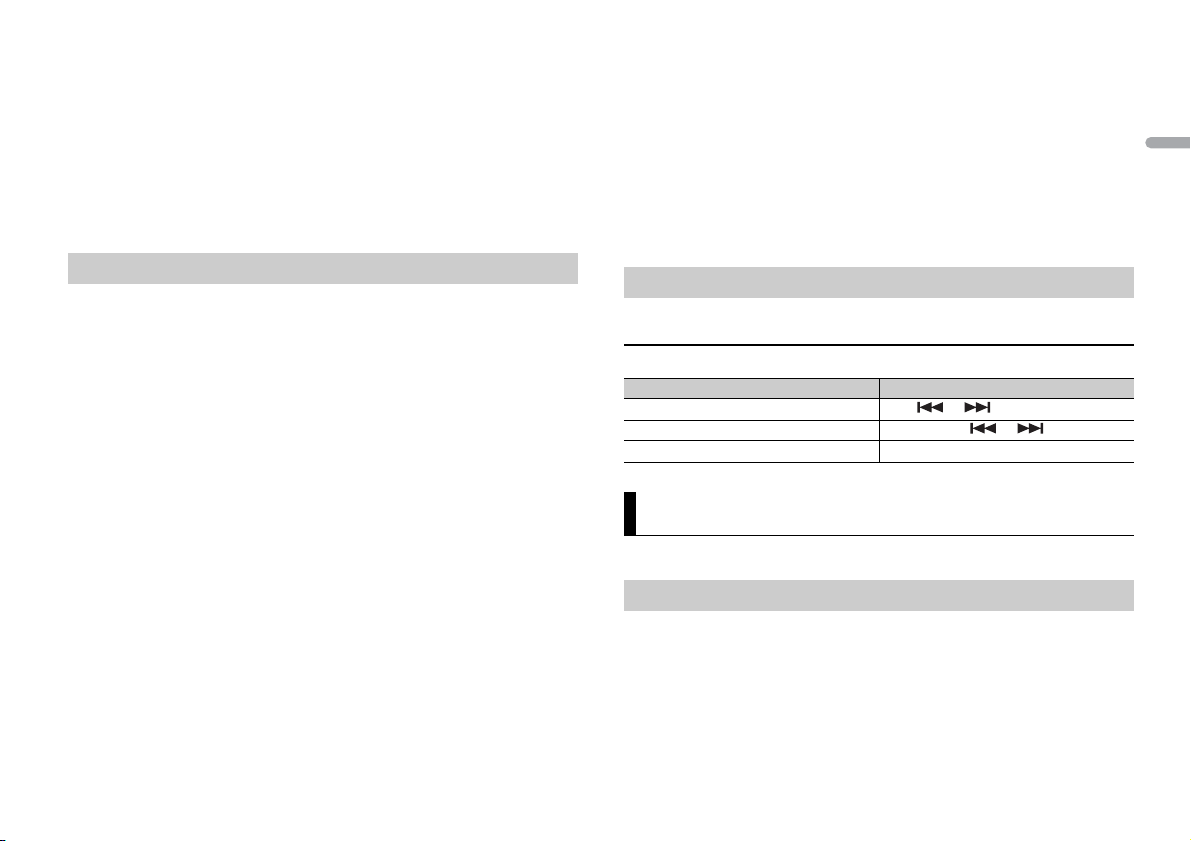
English
For iP hone u sers
NOTE
NOTE
NOTE
NOTE
This function is compatible with iPhones (iPhone 5 or later) and iPod touches (5th and
6th generation) installed with iOS 8.0 or later.
You can download Pioneer ARC APP on iTunes App Store.
For Android device users
This function is compatible with devices that have Android OS 4.1 or later installed and
also suppor
You can download Pioneer ARC APP on Google Play.
Some Android devices connected via AOA 2.0 may not work properly or emit sounds due to their own
software design, regard less of the OS version.
t AOA (Android Open Accessory) 2.0.
Making a connection with Pioneer ARC APP
1 Connect this unit with the mobile device.
• iPhone/Android device via USB (p
• iPhone/Android device via Bluetooth (p
age 7)
age 8)
2 Press the M.C. dial to display the main menu.
3 Turn t he M.C. dial to select [SYSTEM], then press to confirm.
4 Turn t he M.C. dial to select [PHONE CONNECT], then press to confirm.
5 Turn t he M.C. dial to select one of the below, then press to confirm.
• Select [IPHONE/IPOD] for iPhone.
• Select [ANDROID] for Android device.
6 Turn t he M.C. dial to select one of the below.
• Select [WIRED] for the USB connection.
• Select [BLUETOOTH] for the Bluetooth connection.
roceed to step 10 if you select the USB connection for iPhone or the Bluetooth
P
con
necti on.
When the connection setting is changed, a message that lets you know that the connection
setting had been changed will appear in the display. Press the M.C. dial and turn the M.C. dial to
select [SRC OFF :YES], then press to confirm. The unit turns off automatically and the setting is
executed.
7 Repeat steps 2 to 3.
8 Turn t he M.C. dial to select [ANDROID WIRED], then press to confirm.
9 Turn t he M.C. dial to select [APP CONTROL] for an Android device connected via
USB.
If [ON] is selected in [P.APP AUTO ON] (page 17), Pioneer ARC APP on the Android
device starts automatically, and all the steps are finished.
If Pioneer ARC APP has not be en installed on your Android devi ce yet, a message t hat prompts you
to install the application will appear on your Android device. Select [OFF] in [P.APP AUTO ON] to
clear the message
(page 17).
10Press SRC/OFF to select any source.
11Launch Pioneer ARC APP on the mobile device.
You can also launch the application by pressing and holding the M.C. dial if you selec t the USB
connection for iPhone or the Bluetooth connection.
Listening to music on Android
1 Press SRC/OFF to selec t [ANDROID].
Basic operations
Purpose Operation
Select a track Press or .
Fast forward or reverse Press and hold or .
Pause/resume playback Press 4/PA US E.
Audio adjustments
You can also make various adjustments in the AUDIO settings (page 15).
Operation modes
This unit features two operation modes: network mode and standard mode. You can
swit
ch between modes as desired (page 5).
Network mode
You can create a 2-way + SW multi-amp and multi-speaker system with high range
speaker, middle range speaker and subwoofer for reproduction of high, middle and low
frequencies (bands).
13En
Page 14
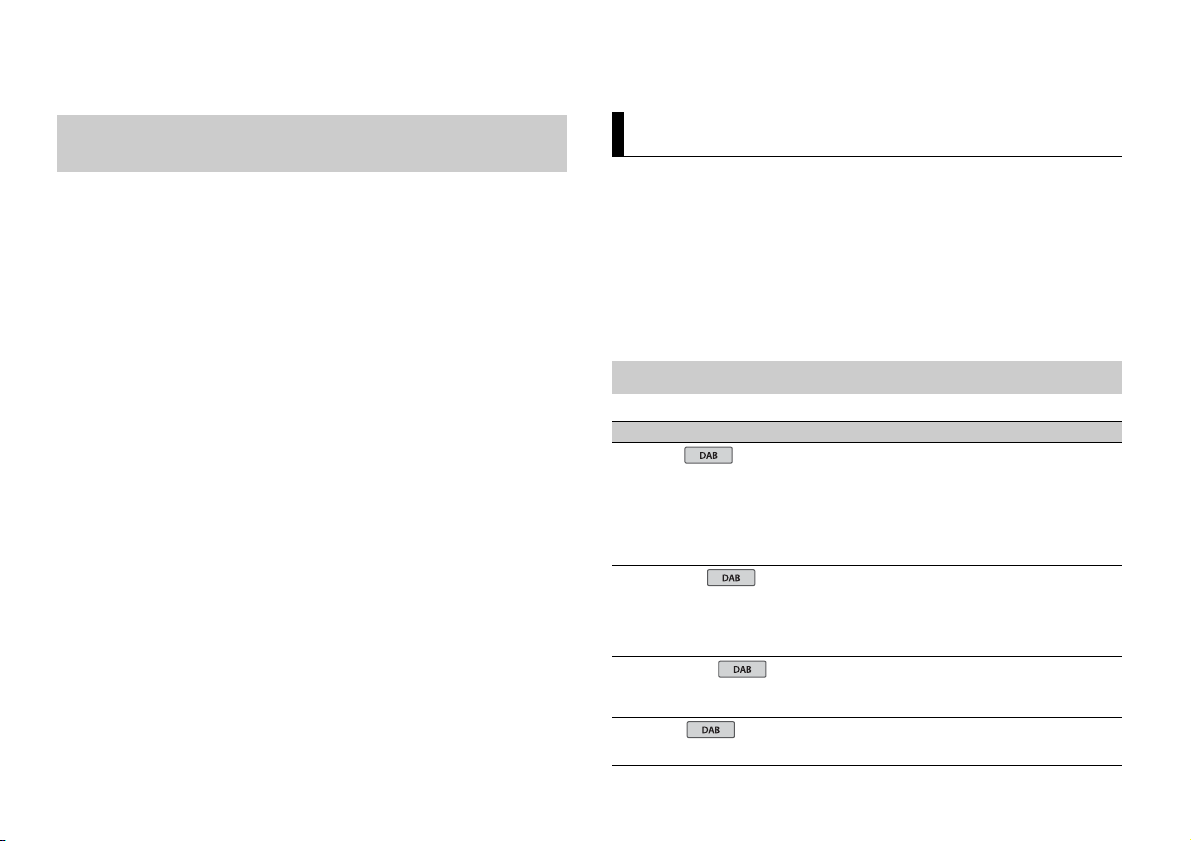
Standard mode
NOTE
You can create a 4-speaker system with front and rear speakers or front speakers and
subwoofers, or a 6-speaker system with front and rear speakers and subwoofers.
Standard mode:
[–6] to [–24]
Adjusting the cut-off frequency value and the slope
value
You can adjust the cut-off frequency value and the slope value of each speaker.
The following speakers can be adjusted.
Network mode:
[HIGH] (high-range speaker HPF), [MID HPF] (middle-range speaker HPF), [MID LPF]
(
m
iddle-range speaker LPF), [SUBWOOFER]
Standard mode:
[FRONT], [REAR], [SUBWOOFER]
[SUBWOOFER] can only be selected when [ON] is selected in [SUBWOOFER] (page 16).
1 Press the M.C. dial to display the main menu.
2 Turn the M.C. dial to select [AUDIO], then press to confirm.
3 Turn the M.C. dial to select [CROSSOVER], then press to confirm.
4 Turn the M.C. dial to select the speaker unit (filter) to be adjusted, then press to
confirm.
5 Turn the M.C. dial to select [HPF] or [LPF] according to the speaker unit (filter),
then press to confirm.
6 Turn the M.C. dial to select an appropriate cut-off frequency for the speaker unit
(filter) selected in step 4, then press to confirm.
Network mode:
[1.25K] to [12.5K] (if you choose [HIGH] or [MID LPF])
[25] to [250] (if you choose [MID HPF] or [SUBWOOFER])
Standard mode:
[50HZ] to [200HZ]
7 Turn the M.C. dial to select an appropriate slope for the speaker unit (filter)
selected in step 4.
Network mode:
[–6] to [–24] (if you choose [HIGH], [MID HPF] or [MID LPF])
[–12] to [–36] (if you choose [SUBWOOFER])
Settings
You can adjust various settings in the main menu.
1 Press the M.C. dial to display the main menu.
2 Tur n the M.C. dial to select one of the categories below, then press to confirm.
• FUNC TION settings (page 14)
• AUDIO settings (page 15)
• SYSTEM settings (page 16)
• ILLUMINATION settings (page 18)
• MIXTRAX settings (page 18)
3 Tur n the M.C. dial to select the options, then press to confirm.
FUNCTION settings
The menu items vary according to the source.
Menu Item Description
S.FOLLOW
[ON], [OFF] Search for another ensemble that supports the
SOFTLINK*1*2
PROGRAM TYPE
ENSEMBLE
[ON], [OFF] If the reception of the service component being
[NEWS/INFO],
ULAR],[CLASSICS],[OTHERS]
P
[PO
sa
me service component with better reception.
If no alternative service com ponent can be found
or reception remains poor, the unit will
automatically switch to an identical FM
broadcast.
becomes poor, the unit will
received
automatically switch to a station with a similar
broadcast.
Displays the program type information.
Displays the list of relevant ensembles.
14En
Page 15
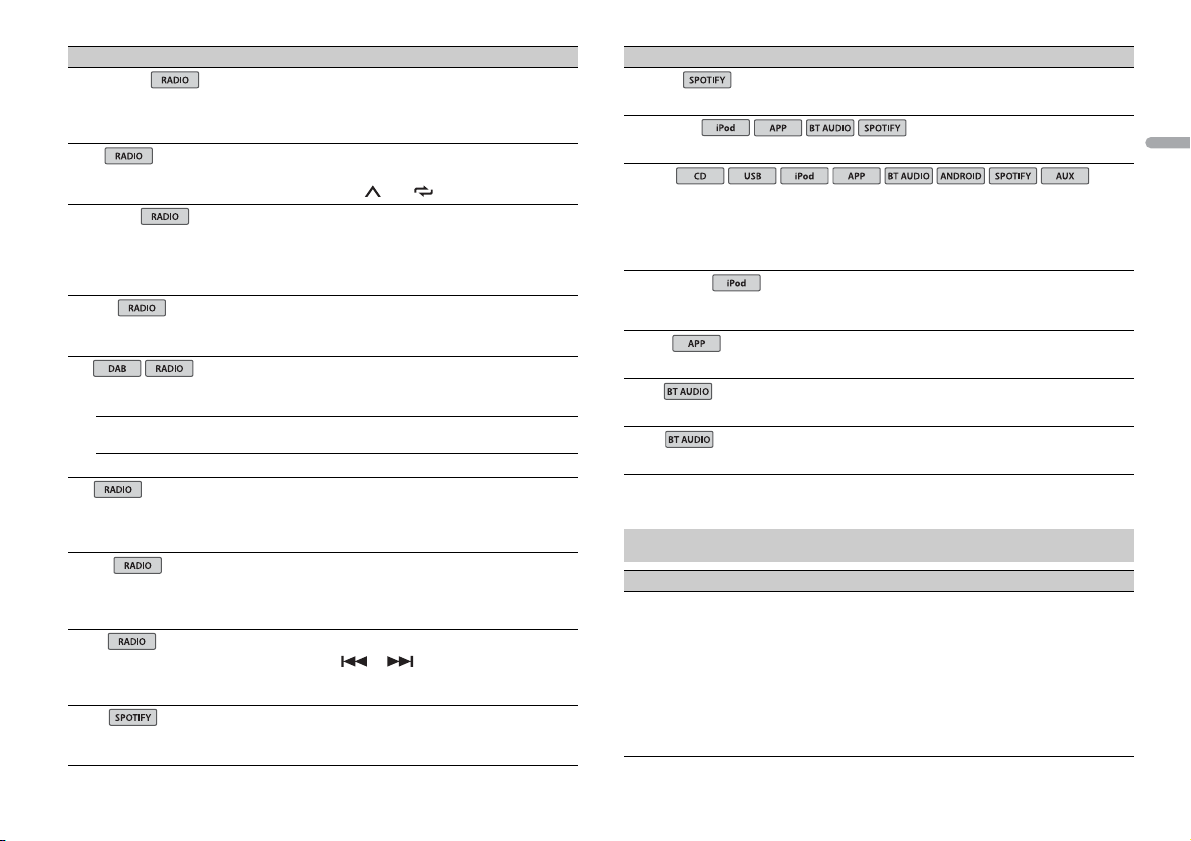
English
Menu Item Description
iPod
USB
iPod
AUX
iPod
FM SETTING
[TALK], [STANDARD], [MUSIC] Match the sound quality lev el with the broadcas t
signal conditions of the FM band signal.
(Available only when FM band is selected.)
BSM
Store the six strongest stations on the number
ons (1/ to 6/ ) automatically.
t
but
REGIONAL
[ON], [OFF] Limit the reception to the specific regional
grams when AF (alternative frequencies
pro
search) is selected. (Available only when FM
band is selected.)
LOCA L
OFF], [LV1], [LV2], [LV3], [LV4]
FM: [
MW
/LW: [OFF], [LV1], [LV2]
estrict the tuning station according to the
R
sig
nal strength.
TA
[DAB+RDS TA] Receive current traffic information for DAB and
[RDS TA ONLY] Receive current traffic information for only RDS if
RDS (DAB has priority) if available.
available
.
[TA OFF] Disables this function.
AF
[ON], [OFF] Allow the unit to retune to a different frequency
iding the same station. (Available only when
v
pro
FM band is selected.)
NEWS
[ON], [OFF] Interrupt the currently selected source with
rograms. (Available only when FM band is
news p
selected.)
SEEK
[MAN], [PCH] Assign or buttons to seek the stations
one by one (manual tuning) or select a station
om the preset channels.
r
f
SAVE
Store the information about the song currently
being played to your music list on Spotify.
Menu Item Description
UNSAVE
Remove the song information stored in [SAVE].
SEL DEVICE
Connect a Bluetooth device in the list.
S.RTRV
[1] (effective for low compression
ra
te
s),
[2] (effective for high
pression rates),
com
[OFF]
Enhance compressed audio and restore rich
u
nd.
so
AUDIO BOOK
[FASTER], [NORMAL], [SLOWER] Change the playback speed. (Not available when
[CO
NTROL iPod] is selected in the control mode.)
PAU SE
Pause or resume playback.
PLAY
Start playback.
STOP
Stop playback.
*1 Only available in areas where [SOFTLINK] function is supported.
*2 Not available when [S.FOLLOW] function is turned off.
AUDIO settings
Menu Item Description
EQ SETTING
[SUPER BASS], [POWERFUL],
[NATURAL], [VOCAL], [CUSTOM1],
[CUSTOM2], [FLAT]
Select an equalizer band and
v
el for further customising.
le
Equalizer band: [50HZ
[12.5kHZ]
Equalizer l evel: [–6] t
] to
o [+6]
Select or customise the equalizer curve.
• When you select a setting other than
USTOM1] and [CUSTOM2], you can also
[C
customise the equalizer curve by pressing and
holding the M.C. dial, then store the
customised equalizer curve in [CUSTOM1].
15En
Page 16
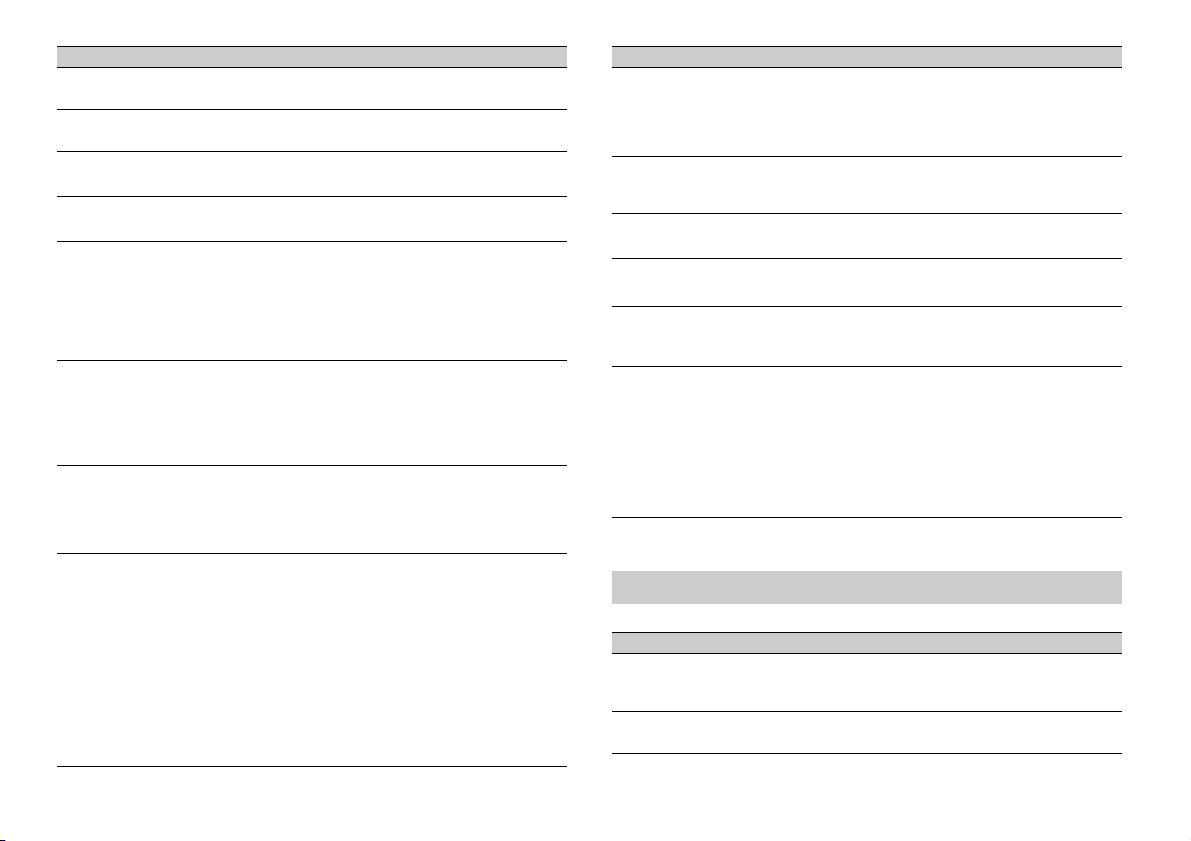
Menu Item Description
FAD ER *1 (Only for standard mode)
Adjust the front and rear speaker balance.
BALANCE
Adjust the left and right speaker balance.
SUBWOOFER
[ON], [OFF] Set to [ON] when using a subwoofer speaker.
SUBWOOFER*2
[NOR], [REV] Select the subwoofer phase.
SPEAKER LEVEL
Network mode: [
R], [MID L], [MID R], [SUBWOOFER]
Standard mode: [FR
[FRONT R], [REAR L], [REAR R],
[SUBWOOFER]
Output level: [–24] t
CROSSOVER
POSITION
[OFF], [FRONT LEFT] (front seat
left), [FRONT RIGHT] (front seat
right), [FRONT] (front seats), [ALL]*
* Only for sta ndard mode
TIME ALGNMNT
[INITIAL], [OFF], [CUSTOM]
Select a type of speaker and
just the speaker distance for
ad
further customising in [CUSTOM].
Network mode: [
R], [MID L], [MID R], [SUBWOOFER]
Standard mode: [FR
[FRONT R], [REAR L], [REAR R],
[SUBWOOFER]
Speaker distance (cm): [350
[0.0]
HIGH L], [HIGH
H
IGH L], [HIGH
ONT L],
o
[10]
ONT L],
Select a speaker unit (filter) and adjust the
ou
tput level.
• Each value you have adjusted changes when
ou change the [POSITION] setting (page 16).
y
Select a speaker unit (filter) to adjust the HPF or
P
F cut-off frequency and the slope for each
L
speaker unit.
For details on the [CROSSOVER] setting, see
page 14.
Select a listening posit ion to adjust the speakers'
ut levels automatically and add a delay time
outp
that corresponds to the number and locations of
occupied seats.
Select or customise the time alignment settings
o
reflect the distance between the listener’s
t
position and each speaker.
lect [INITIAL] to initialize the setting value.
• Se
• Select [OFF] to reset all setting values to 0.
• The [CUSTOM] setting is available when
RONT LEFT] or [FRONT RIGHT] is selected in
[F
[POSITION] (page 16 ).
CUSTOM] setting is not available when
• The [
[O
FF] is selected in [SUBWOOFER] (page 16).
] t
o
Menu Item Description
SAVE SETTINGS
[YES], [CANCEL] Save to later recall the following sound settings
LOAD SET TING S
BASS BOOST
[0] to [+6] Select the bass boost level.
LOU DNES S
[OFF], [LOW], [MID], [HI] Compensate for clear sound at low volume.
AUTO LV C TRL
[OFF], [MODE1], [MODE2] Adjust the difference in volume levels among
SLA
[+4] to [–4] Adjust the volume level for each source except
*1 Not available when [SW] is selected in [REAR-SP] in the INITIAL settings (page 5).
*2 Not available when [FUL] is selected in [REAR-SP] in the INITIAL settings (page 5).
heir current values: [CROSSOVER], [SPEAKER
at t
LEVEL], [EQ SETTING], [POSITION], [TIME
ALGNMNT], [BASS BOOST], [SUBWOOFER].
Load the sound settings, when you have already
f
ormed [SAVE SETTINGS].
per
s
urces or audio files automatically.
o
FM.
ch of the below combinations are set to the
Ea
me setting automatically.
sa
hen making a USB connection, set USB, iPod,
• W
A
NDROID, SP OTIFY, and APP.
• W hen making a Bluetooth connection, set BT
UDIO, iPod, ANDROI D, SPOTIFY, and APP.
A
SYSTEM settings
You can also access to these menus when the unit is turned off.
Menu Item Description
LANGUAGE
[ENG](English), [РУС](Russian),
[TUR](Turkish)
CLOCK SET
Select the language to display the text
information from a compressed audio file.
Set the clock (page 4).
16En
Page 17
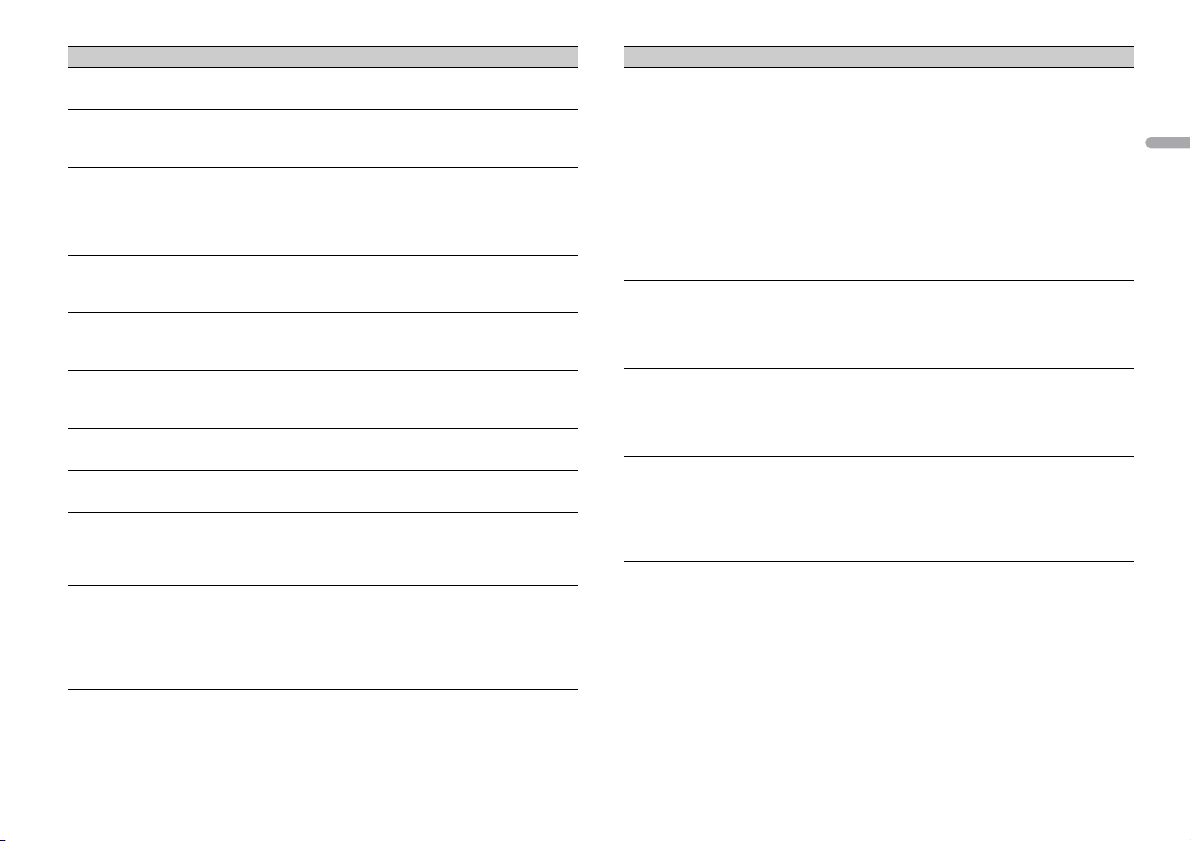
English
Menu Item Description
12H/24H
[12H], [24H] Select the time notation.
BEEP TONE
[ON], [OFF] A beep can be heard when any button is pushed.
INFO DISPLAY
[SOURCE/BTINFO], [SOURCE/
NA], [CLOCK/BTINFO],
SPEA
[CLOCK/SPEANA], [LEVEL METER],
[SPEANA], [OFF]
DOT DISPLAY
[SPEANA], [ICON] Select [SPEANA] or [ICON] to appear on the left
AUTO P I
[ON], [OFF] Search for a different station with the same
AUX
[ON], [OFF] Set to [ON] when using an auxiliary device
BT AUDIO
[ON], [OFF] Set the Bluetooth signal on/off.
SPOTIFY
[ON], [OFF] Set to [ON] when using the Spotify function.
PW SAVE*
[ON], [OFF] Reduce the battery power consumption.
BT MEM CL EAR
[YES], [C ANCEL] Clear the Bluetooth device data (device list, PIN
Select [OFF] to disable this function.
Display the item on the sub information display.
hen [SOURCE/SPEANA] or [CLOCK/SPEANA] is
• W
elected, display the antenna instead of the
s
speana on the radio source.
d
e of the display.
si
ramming, even if using a preset station.
prog
nnected to the unit.
co
Turning on the source is the only operation
wed when this function is on.
allo
, call history, phone book, preset phone
code
numbers) stored in the unit.
[CLEARED] appears when data is successfully
deleted.
Menu Item Description
PHONE CONNECT
[IPHONE/IPOD], [ANDROID] Select the type of device ([IPHONE/IPOD] or
ANDROID WIRED
[MEMORY], [APP CONTROL] Select the appropriate connection method for an
P. AP P AU T O O N
[ON], [OFF]
USB AUTO
[ON], [OFF] Select [ON] to automatically switch to [USB]
* [PW SAVE] is canceled if the vehicle battery is disconnected and will need to be turned back on once
the battery is reconnected. When [PW SAVE] is off, depending on connection methods, the unit may
continue to draw power from the battery if your vehicle’s ignition does not have an ACC (accessory)
position.
ID]) and the appropriate connection
[ANDRO
method ([WIRED] or [BLUETOOTH]) according to
your device.
hen [BLUETOOTH] is selected, USB
• W
connections cannot be made regardless of the
current Bluetooth connection to the unit.
elect [ANDROID] when you connect the
• S
m
obile device other than iPhone or Android.
• When the setting is changed, [USB AUTO]
e 17) is automatically performed if [USB
(pag
AUTO] is set to [ON].
n
droid device.
A
• This se tting is not available when [BLUETOOTH]
selected in [PHONE CONNECT].
is
Select [ON] to automatically launch Pioneer ARC
APP when an Android devic e is connecte d to the
unit via AOA. (Not available when [MEMORY] is
selected in [ANDROID WIRED].)
en a USB device/iPod is connected to
source wh
the unit.
Select [OFF] when a USB device/iPod is being
connected to the unit just for charging.
17En
Page 18
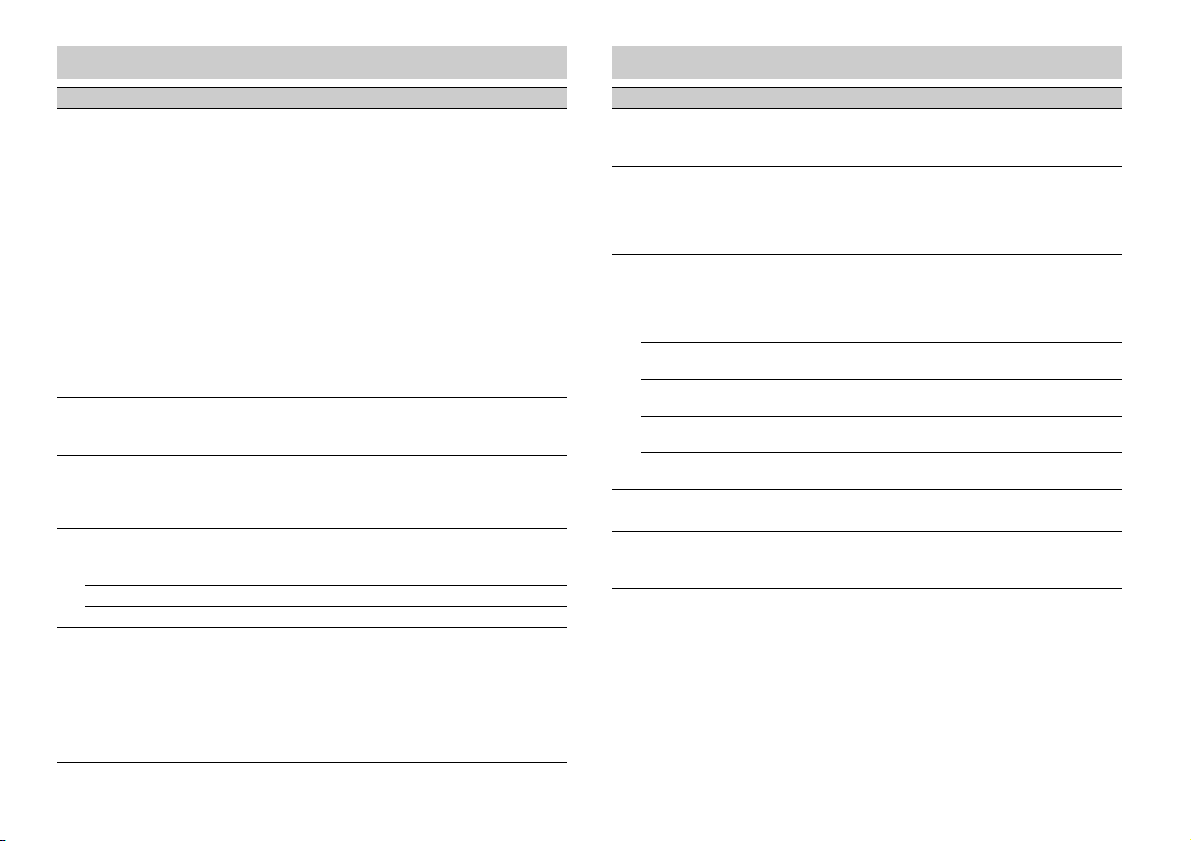
ILLUMINATION settings
Menu Item Description
COLOUR
[KEY COLOUR], [DISP COLOUR],
[BOTH COLOUR]
DIM SETTING
[SYNC ILLUMI], [SYNC CLOCK],
N], [OFF]
[O
BRIGHTNESS
[1] to [10] Change the display brightness.
PHONE COLOUR
[FLASHING] Select the key colour when a call is received.
[FLASH FX1] to [FLASH FX6] Cycle through a variety of colours automatically.
[OFF] No change in key colour made.
ILLUMI FX
[ON], [OFF] The illumination effect can be seen when:
Select colour for the keys/display of the unit from
12 preset colours, [SCAN] or [CUSTOM]*.
• [SCAN]: Cycle through a variety of colours
utomatically.
a
• [CUSTOM]*:
1 Press and hold the M.
setting display appears.
2 Set the primary colour (R (red)/G (green)/B
ue)) and brightness level ([0] to [60]).
(bl
You cannot select a level below 10 for all three
R (red), G (green), B (blue) at the same time.
of
You can also customise the preset colours. Select
ne o
f the preset colours, then press and hold
o
the M.C. dial until the colour setting display
appears.
* The CUSTOM setting is only available for [KEY
COLOUR] and [DISP COLOUR].
Change the display brightness.
The available setting ranges differ depending on
[
IM SETTING].
D
Applies the colour set by [KEY COLOUR].
– there is an incoming call
– you are on a phone call
– a CD is inserted/ejected
The illumination effect will activate when the
C power is turned on/off regardless of this
C
A
setting.
C. dial until the colour
MIXTRAX settings
Menu Item Description
SHORT PLAYBCK
[1.0 MIN], [1.5 MIN], [2.0 MIN],
[2.5 MIN], [3.0 MIN], [OFF]
FLASH AREA
[KEY/DISPLAY], [KEY], [OFF] Select the area for the illumination effect.
FLASH PATTERN
[SOUND LEVEL 1] to [SOUND LEVEL 6]Change the illumination effect according to
[LOW PASS 1] to [LOW PASS 6] The flash pattern changes according to the
[RANDOM1] The flash pattern changes randomly accordi ng
[RANDOM2] The flash pattern changes randomly accordi ng
[RANDOM3] The flash pattern changes randomly accordi ng
DISPLAY FX
[ON], [OFF] Set the MIXTRAX special effects on/off.
CUT IN FX
[ON], [OFF] Turn the MIXTRAX sound effects on/off while
Select the length of the playback time.
When [OFF] is selected, the colour set under
th
ILLUMINATION settings (page 18) is used as
e
the display colour.
sound and bass level.
the
The flash pattern changes according to the
u
nd level.
so
bass
level.
to
the sound level mode and low pass mode.
to
the sound level mode.
to
the low pass mode.
nually changing the tracks.
ma
18En
Page 19

English
Important
Connections/Installation
ACC posi tion No ACC p osition
Connections
In the following, "NW" represents network
mode and "STD" represents standard
mode. According to the connections you
have established, change the speaker
mode to standard mode (STD) or network
mode (NW)
• When installing this unit in a vehicle
• Use of this unit in conditions other than
• To prevent a short-circuit, overheating or
(page 5).
without an ACC (accessory) position on
the ignition sw itch, failure to connect the
red cable to th e terminal that detects
operation of the ignition key may result
in battery drain.
the following could result in fire or
malfunction.
– Vehicles with a 12-volt battery and
a
tive grounding.
neg
– When speaker output is used by 4
– When rear speaker output is used by 2
mal
directions below.
– Disconnect the negative terminal of the
use speakers over 50 W
channels,
(maximum input power) and between 4
Ω to 8 Ω (impedance value). Do not use
1 Ω to 3 Ω speakers for this unit.
f subwoofer, use speakers over 70 W
o
Ω
(maximum input power).
* Please refer to connections for a
nnec
tion method.
co
function, be sure to follow the
t
ery before installation.
bat
– Secure the wiring with cable clamps or
ive tape. Wrap adhesive tape
adhes
around wiring that comes into contact
with metal parts to protect the wiring.
– Place all cables away from moving par ts,
c
h as the shift lever and seat rails.
su
– Place all cables away from hot places,
as near the heater outlet.
such
– Do not connect the yellow cable to the
ery by passing it through the hole
batt
to the engine compartment.
– Cover any disconnected cable
nnec
tors with insulating tape.
co
– Do not shorten any cables.
– Never cut the insulation of the power
e o
f this unit in order to share the
cabl
power with other devices. The current
capacity of the cable is limited.
– Use a fuse of the rating prescribed.
– Never wire the negative speaker cable
ectly to ground.
r
di
– Never band together negative cables of
ltiple speakers.
mu
• When this unit is on, control signals are
through the blue/white cable.
sent
Connect this cable to the system remote
control of an external power amp or the
vehicle’s auto-antenna relay control
terminal (max. 300mA 12 V DC). If the
vehicle is equipped with a glass antenna,
connect it to the antenna booster power
supply terminal.
er connect the blue/white cable to
• Nev
the power terminal of an external power
amp. Also, never connect it to the power
terminal of the auto antenna. Doing so
may result in battery drain or a
malfunction.
he black cable is ground. Ground cables
• T
or this unit and other equipment
f
(especially, high-current products such as
power amps) must be wired separately. If
they are not, an accidental detachment
may result in a fire or malfunction.
• The graphical symbol placed on
the product means direc t current.
This unit
Microphone (3 m)
Power cord input
Microphone input
Rear output (STD) or middle range
output (NW)
Front output (STD) or high range output
(NW)
DAB antenna input
To receive DAB signals, connect a DAB
e
nna (AN-DAB1) (sold separately) to
ant
the unit.
Antenna input
Fuse (1 0 A)
Wired remote input
Hard-wired remote control adapter can
be connec
Subwoofer output
ed (sold separately).
t
Power cord
To power cord input
Depending on the kind of vehicle, the
function of and may be different.
In this case, be sure to connect to
and to .
Yellow
Back-up (or accessory)
Yellow
Connect to the constant 12 V supply
r
minal.
te
Red
Accessory (or back-up)
Red
Connect to terminal controlled by the
ition switch (12 V DC).
ign
Connect leads of the same colour to
each other.
Black (chassis ground)
Blue/white
The pin position of the ISO connector
ll differ depending on the type of
i
w
vehicle. Connect and when Pin 5
is an antenna control type. In another
y
pe of vehicle, never connect and
t
.
19En
Page 20
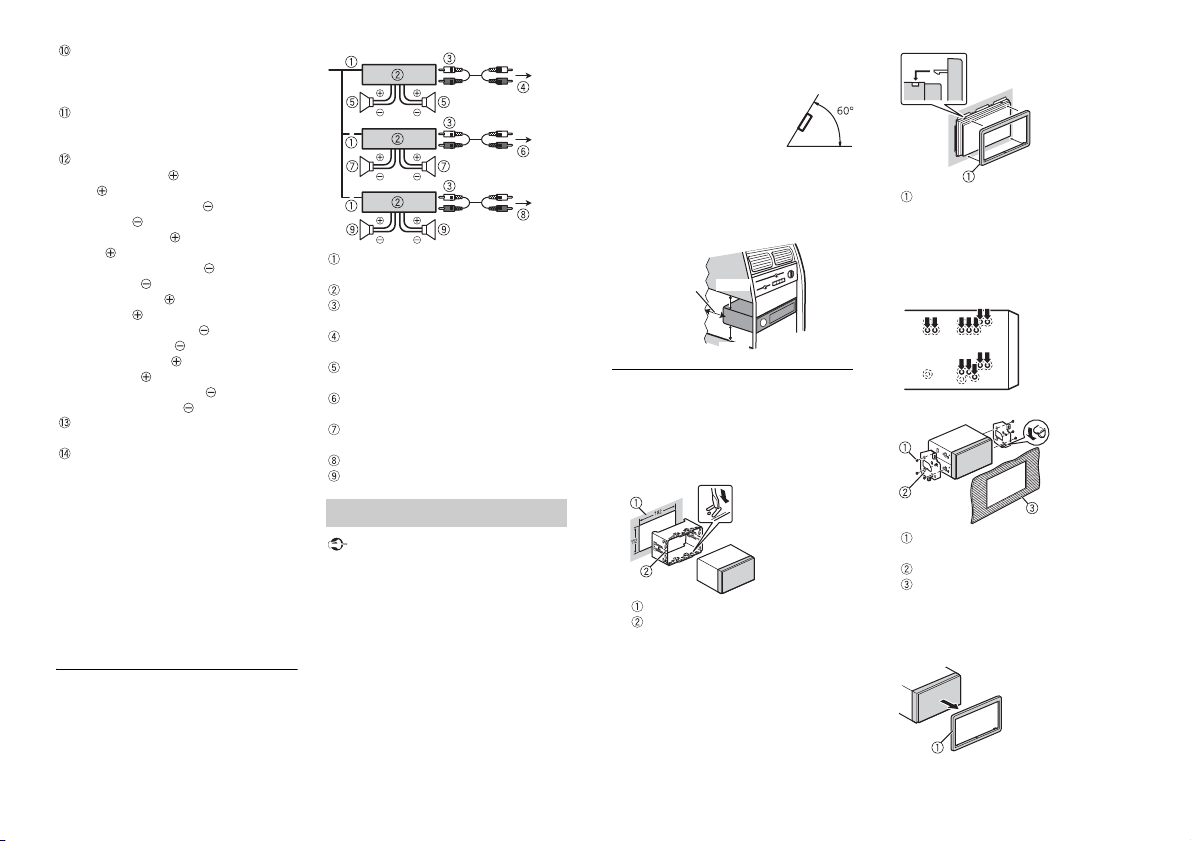
Blue/white
NOTES
Important
Leave ample
space
5 cm
5 cm
Connect to th e system control terminal
he power amp (max. 300 mA 12 V
of t
DC).
Blue/white
Connect to the auto-antenna relay
o
ntrol terminal (max. 300 mA 12 V DC).
c
Speaker leads
White: Front left (STD) or high range
left (NW)
White/black: Front left (STD) or high
range left (NW)
Gray: Front right (STD) or high range
right (NW)
Gray/black: Front right (STD) or high
range right (NW)
Green: Rear left (STD) or middle
range left (NW)
Green/black: Rear left (STD) or
middle range left (NW)
Violet: Rea r right (STD) or middle
range right (NW)
Violet/black: Rear right (STD) or
middle range right (NW)
Orange/white
Connect to a car’s illumination s ignal.
ISO connector
In some vehicles, the ISO connector
ay be divide d into two. In this case, be
m
sure to connect to both conne ctors.
• C hange the initial menu of this unit. Refer
to [REAR-SP]
output of this unit is monaural.
• When using a subwoofer of 2 Ω, be sure
o connect the subwoofer to the violet
t
and violet/black leads of this unit. Do not
connect anything to the green and
green/black leads.
(page 5). The subwoofer
Power amp (sold separately)
Perform these connections when usin g the
optional amplifier.
20En
System remote control
Connect to blue/white cable.
Power amp (sold separately)
Connect with RCA cables (sold
separately)
To rear output (STD) or middle range
output (NW)
Rear speaker (STD) or middle range
speaker (NW)
To front output (STD) or high range
output (NW)
Front speaker (STD) or high range
speaker (NW)
To subwoofer output
Subwoofer
Installation
• Chec k all connections and systems before
final installation.
• Do not use unauthorized parts as this
may cause malfunctions.
onsult your dealer if installation requires
• C
d
rilling of holes or other modifications to
the vehicle.
not install this unit where:
• Do
–
it may interfere with operation of the
icle.
veh
– it may cause injury to a passenger as a
of a sudden stop.
result
• T he semiconductor laser will be damaged
if it overheats. Install this unit away from
hot places such as near the heater outlet.
• Optimum performance is
obtained when the unit is
installed at an angle of less
than 60°.
hen installing, to ensure proper heat
• W
d
ispersal when using this unit, make sure
you leave ample space behind the rear
panel and wrap any loose cables so they
are not blocking the vents.
DIN mount installation
1 Insert the supplied mounting sleeve
into the dashboard.
2 Secure the mounting sleeve by using a
screwdriver to bend the metal tabs
(90°) into place.
Dashboard
Mounting sleeve
• Make sure that the unit is installed
ecurely in place. An unstable
s
installation may cause skipping or
other malfunctions.
3 Attach the trim ring.
Trim ring
When not using the supplied
mounting sleeve
1 Determine the appropriate position
where the holes on the bracket and
the side of the unit match.
2 Tighten the screws on each side.
Tap pin g sc rew (5 m m × 9 mm, no t
supplied with product)
Mounting bracket
Dashboard or console
Removing the unit (installed with
the supplied mounting sleeve)
1 Remove the trim ring.
Page 21
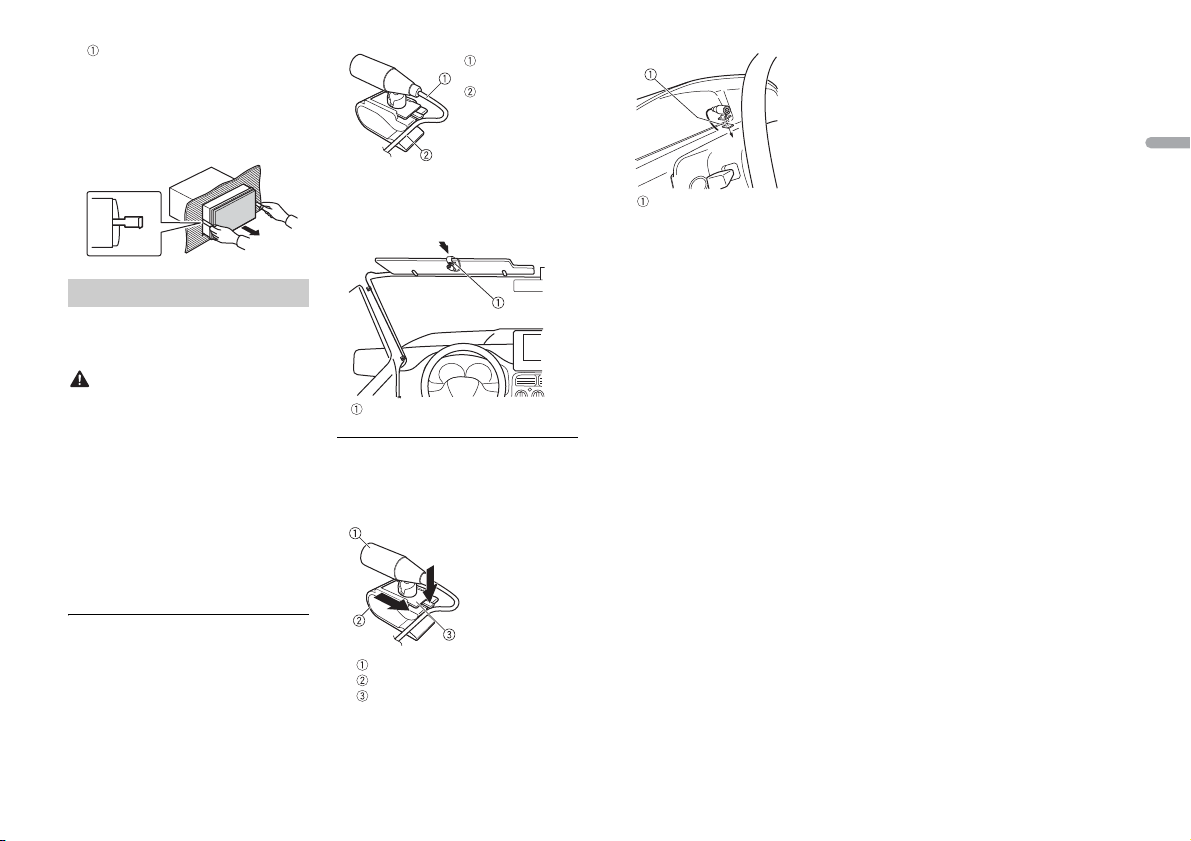
English
CAUTION
NOTE
Microphone
lead
Groove
Microphone clip
Double-sided tape
Trim r ing
• Rele asing the front panel allows easier
access to the tr im ring.
2 Insert the sup plied extraction keys
into both sides of the unit until they
click into place.
3 Pull the unit out of the dashboard.
Installing the microphone
The microphone should be placed directly
in front of the driver at a suitable distance
to pick up their voice clearly.
It is extremely dangerous to allow the
microphone lead to become wound
around the steering column or shift lever.
Be sure to install the microphone in such a
way that it will not obstruct driving. I t is
recommended to use the clamps (sold
separately) to arrange the le ad.
Depending on the vehicle model, the
microphone cable length may be too short
when you mount the microphone on the
sun visor. In such cases, install the
microphone on the steering column.
To install on the sun visor
1 Fit the microphone lead into the
groove.
2 Install the microphone clip on the sun
visor.
Lowering the sun visor reduces the
ecognition rate.
voice r
To install on the steering
column
1 Sl ide the microphone base to detach it
from the microphone clip.
Microphone
Microphone clip
Microphone base
2 Install the microphone on the rear side
of the steering column.
21En
Page 22
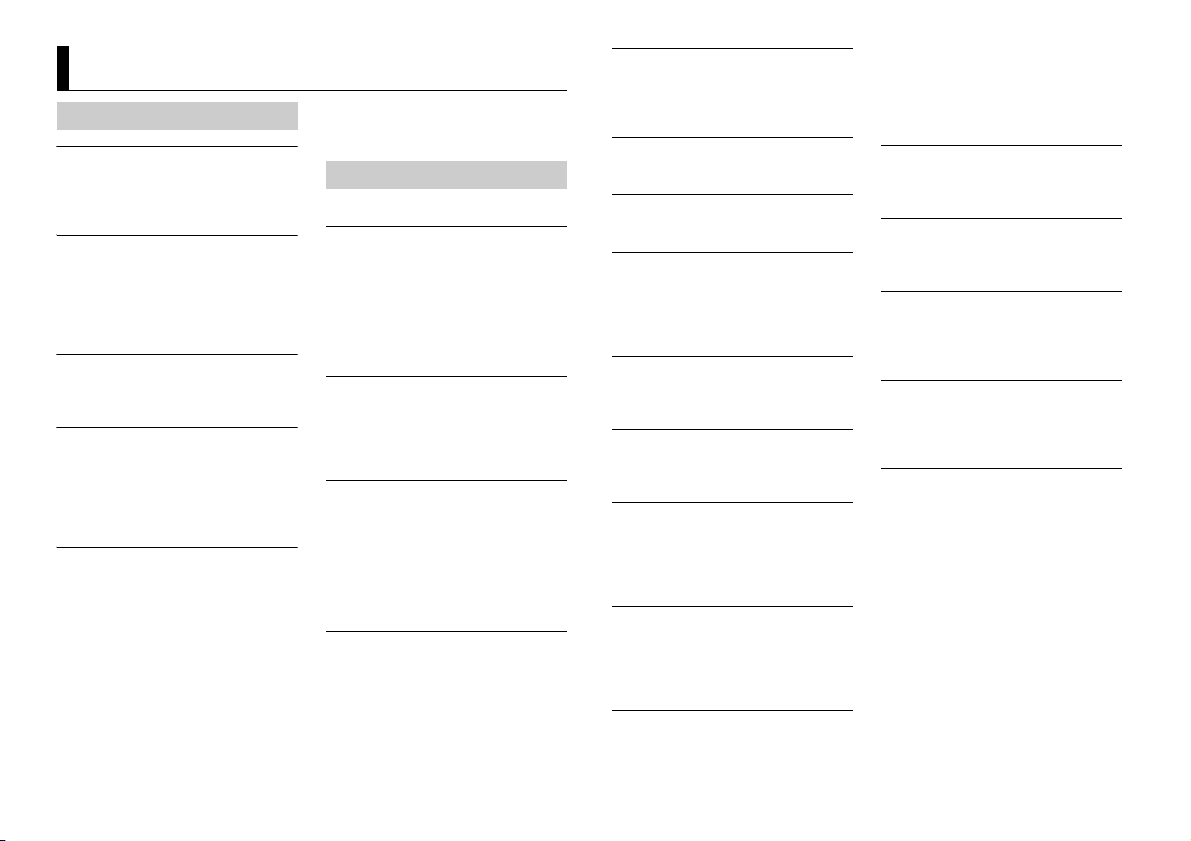
Additional Information
Troubleshooting
The displ ay automatically ret urns to the
normal display.
→ No operations have been made for
about 30 seconds.
– Perform an operation.
The repeat play range changes
unexpectedly.
→ Depending on the repeat play range,
the selected range may change when
another folder or track is being selected
or during fast forwarding/reversing.
– Select the repeat play range again.
A subfolder is not played back.
→ Subfolders cannot be played when
[FLD] (folder repeat) is selected.
– Select another repeat play range.
The sound is intermittent.
→ You are using a device, such as a cellular
phone, that may cause audible
interference.
– Move electrical devices that may be
using
the interference away from
ca
the unit.
The sound from the Bluetooth audio
source is not played back.
→ There is a call in progress on a
Bluetooth-connected cellular phone.
– The sound will be played back when
l is terminated.
the cal
→ A Bluetooth-connected cellular phone
rently being operated.
is cur
– Stop using the cellular phone.
he connection between the unit and
→ T
t
he cellular phone is not established
correctly after a call made by a
Bluetooth-connected cellular phone.
– Make a Bluetooth connection
Error messages
Common
AMP ERROR
→ This unit fails to operate or the speaker
connection is incorrect.
→ The protective circuit is activated.
–
– Turn the ignition switch OFF and back
NO XXXX (NO TITLE, for example)
→ There is no embedded text information.
– Switch the display or play another
DAB tuner
ANTENNA ERROR
→ The antenna connection is incorrect.
– Check the antenna connection.
– Turn the ignition switch OFF and back
CD player
ERROR-07, 11, 12, 17, 30
→ The disc is dirty.
–Clean the disc.
→ The disc is scratched.
–
tween the unit and the cellular
e
b
phone again.
Check the speaker connection.
ON again. If the message remains,
to
contact your dealer or an authorized
Pioneer Service Station for assistance.
ck/file.
tra
ON again. If the message remains,
to
contact your dealer or an authorized
Pioneer Service Station for assistance.
Replace the disc.
ERROR-07, 10, 11, 12, 15, 17, 30, A0
→ There is an electrical or mechanical
error.
– Turn the ignition switch OFF and back
ON, then back to the CD player.
to
ERROR-15
→ The inserted disc is blank.
– Replace the disc.
ERROR-23
→ Unsupported CD format.
– Replace the disc.
FORMAT READ
→ Sometimes there is a d elay between the
start of playback and when you start to
hear any sound.
– Wait until the message disappears and
o
u hear sound.
y
NO AUDIO
→ The inserted disc does not contain any
playable files.
– Replace the disc.
SKIPPED
→ The inserted disc contains DRM
protected files.
– The protected files are skipped.
PROTECT
→ All the files on the inserted disc are
embedded with DRM.
– Replace the disc.
USB device/iPod
FORMAT READ
→ Sometimes there is a d elay between the
start of playback and when you start to
hear any sound.
– Wait until the message disappears and
o
u hear sound.
y
NO AUDIO
→ There are no songs.
– Transfer the audio files to the USB
→ The co
enabl
– Follow the USB device instructions to
SKIPPED
→ The connected USB device contains
DRM protected files.
– The protected files are skipped.
PROTECT
→ All the file s on the connected USB
device are embedded with DRM.
– Replace the USB device.
N/A USB
→ The connected USB device is not
supported by this unit.
– Disconnect your device and replace it
HUB ERROR
→ The USB device connected via a USB
hub is not supported by this unit.
– Connect the USB device directly to this
CHECK USB
→ The USB connector or USB cable has
short-circuited.
– Check that the USB connector or USB
→ The co
mor
– Disconnect the USB device and do not
→ The iP
no
– Make sure the connection cable for
d connect.
device an
nnected USB device has security
ed.
sable the security.
di
th a compatible USB device.
wi
using a USB cable.
unit
ble is not caught in something or
ca
damaged.
nnected USB device consumes
e than maximum allowable current.
. Turn the ignition switch OFF
use it
and back to ACC or ON. Connect only
compliant USB devices.
od operates correctly but does
t charge.
e
iPod has not shorted out (e.g., not
th
caught in metal objects). After
checking, turn the ignition switch OFF
22En
Page 23
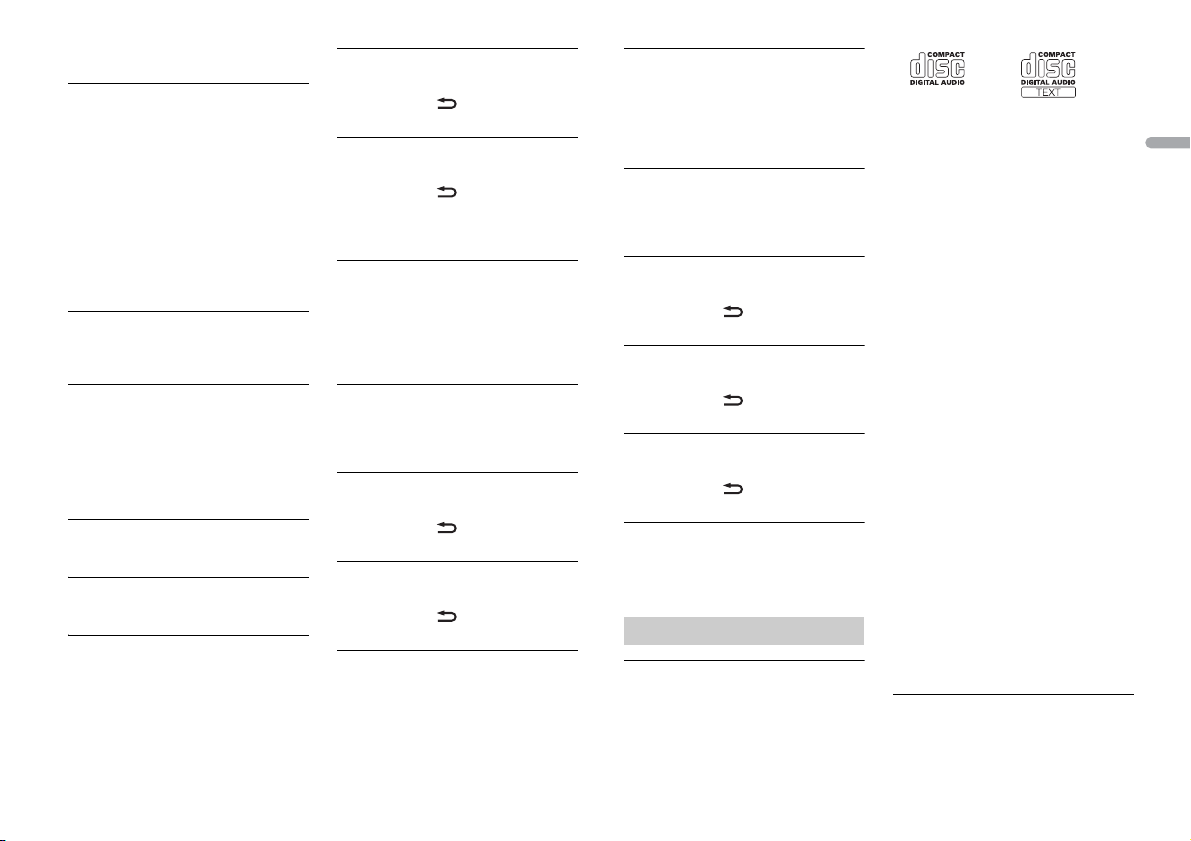
English
and back to ON, or disconnect the
iPod and reconnect.
ERROR-19
→ Communication failed.
– Perform one of the following
rations, then return to th e USB
ope
source.
urn the ignition switch OFF and
• T
back
to ON.
• Di sconnect the USB device.
• Change to a different source.
→ iPod failure.
Disconnect the cable from the iPod.
–
ce the iPod’s main menu is
On
displayed, reconnect the iPod and
reset it.
ERROR-23
→ USB device was not formatted properly.
– Format the USB device with FAT12,
6 o r FAT3 2.
FAT1
ERROR-16
→ The iPod firmware version is old.
– Update the iPod version.
→ iPod failure.
Disconnect the cable from the iPod.
–
ce the iPod’s main menu is
On
displayed, reconnect the iPod and
reset it.
STOP
→ There are no songs in the current list.
– Select a list that contains songs.
NOT FOUND
→ No related songs.
– Transfer songs to the iPod.
NO BT DEVICE GO TO BT MENU TO
REGISTER
→ No Bluetooth device found.
– Connect the unit and iPod via
tooth (page 8).
Blue
CONN. FAILED PRESS BAND KEY TO
RETRY
→ Bluetooth connection with iPod failed.
– Press BAND/ t
connec tion again .
DISCONNECTED PRESS BAND KEY TO
RETRY
→ Bluetooth connection with iPod failed.
– Press BAND/ t
connec tion again .
o make a
o make a
Bluetooth device
ERROR-10
→ The power failed for the Bluetooth
module of the unit.
– Turn the ignition switch OFF and back
CC or ON.
to A
Apps
NO BT DEVICE GO TO BT MENU TO
REGISTER
→ No Blueto oth device found.
– Connect the unit and the device via
tooth (page 8).
Blue
CONN. FAILED PRESS BAND KEY TO
RETRY
→ Bluetooth connection failed.
– Press BAND/ t
connec tion again .
DISCONNECTED PRESS BAND KEY TO
RETRY
→ Bluetooth connection failed.
– Press BAND/ t
connec tion again .
CHECK APP
→ Connection to the application failed.
– Follow the instructions that appear on
e screen.
th
o make a
o make a
START UP APP
→ The application has not star ted running
yet.
– Operate the mobile device to start up
e application.
th
Spotify
NO BT DEVICE GO TO BT MENU TO
REGISTER
→ No Bluetooth device found.
– Connect the unit and the device via
tooth (page 8).
Blue
CONN. FAILED PRESS BAND KEY TO
RETRY
→ Bluetooth connection failed.
– Press BAND/ t
connection again.
CHECK APP PRESS BAND KEY TO RETRY
→ Connection to the Spotify application
failed.
– Press BAND/ t
connection again.
DISCONNECTED PRESS BAND KEY TO
RETRY
→ Bluetooth connection lost.
– Press BAND/ t
connection again.
CHECK APP
→ Connection to the Spotify application
failed.
– Follow the instructions that appear on
e screen.
th
o make a
o make a
o make a
Handling guidelines
Discs and player
• Use only discs that feature either of the
follow ing two lo gos.
• Use 12- cm discs.
• Use only conventional, fully circular discs.
• The following types of discs cannot be
sed with this unit:
u
–DualDiscs
– 8-cm discs: Attempts to use such discs
i
th an adaptor may cause the unit to
w
malfunction.
– Oddly shaped discs
–Discs other than CDs
– Damaged discs, including discs that are
, chipped or warped
acked
cr
– CD-R/RW discs that have not been
alized
fin
• Do not write on or apply chemicals to the
urface of the discs.
s
o clean a CD, wipe the disc with a soft
• T
c
loth outward from the center.
• Condensation may temporarily impair
he player’s performance. Let it rest for
t
about one hour to adjust to a warmer
temperature. Also, wipe any damp discs
off with a soft cloth.
hen using discs that can be printed on
• W
surfaces, check the instructions and
label
the warnings of the discs. Depending on
the discs, inserting and ejecting may not
be possible. Using such discs may result
in damage to this equipment.
o not attach commercially available
• D
abels or other materials to the discs.
l
– The discs may warp making the disc
yable.
unpla
– The labels may come off during
back and
play
discs, which may result in damage to
the equipment.
prevent ejection of the
USB storage device
• Connections via USB hubs are not
supported.
23En
Page 24
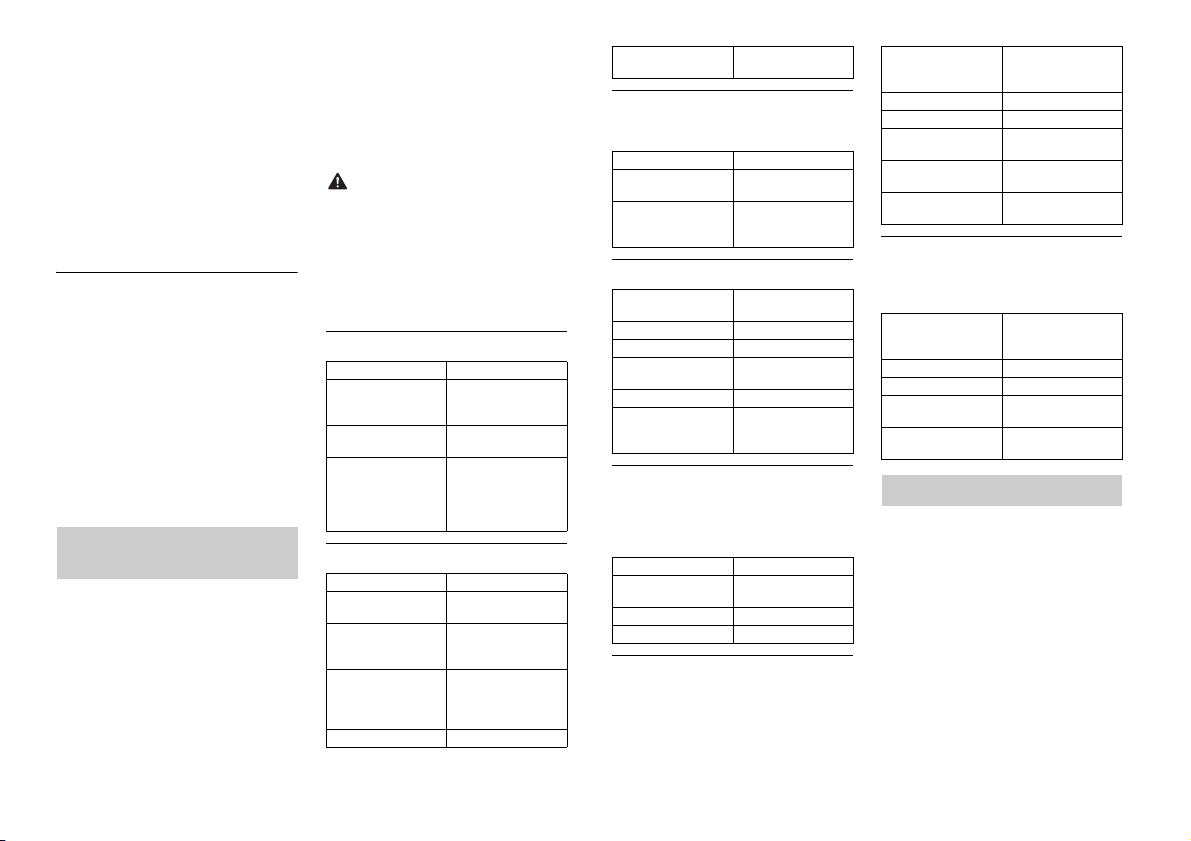
• Firmly secure the USB storage device
CAUTION
before driving. Do not let the USB storage
device fall onto the floor, where it may
become jammed under the brake or
accelerator pedal.
epending on the USB storage device,
• D
he following problems may occur.
t
–Operations may vary.
–The storage device may not be
gniz
ed.
reco
– Files may not be played back properly.
– The device may cause audible
er
ference when you are listening to
int
the radio.
iPod
• Do not leave the iPod in places with high
temperatures.
• Firmly secure the iPod when driving. Do
ot let the iPod fall onto the floor, where
n
it may become jammed under the brake
or accelerator pedal.
ttings of the iPod such as the
• The se
e
qualizer and repeat play are changed
automatically when the iPod is
connected to the unit. Once the iPod is
disconnected, those settings will return
to the original settings.
ncompatible text saved on the iPod will
• I
ot be displayed by the unit.
n
Compressed audio
compatibility
• Only the first 32 characters can be
d
isplayed as a file name (including the file
extension) or a folder name.
t may not work properly
• The uni
depen
ding on the application used to
encode WMA files.
ay be a slight delay at the start of
• There m
th
e playback of audio files embedded
with image data, or audio files stored on a
USB device with numerous folder
hierarchies.
ussian text to be displayed on this unit
• R
sho
uld be encoded in one of the
following character sets:
– Unicode (UTF-8, UTF-16)
– A character set other than Unicode that
d in a Windows environment and
is use
is set to Russian in the multi-language
setting
• Pioneer cannot guarantee compatibility
with all USB mass storage devices, and
assumes no responsibility for any loss of
data on media players, smartphones, or
other devices while using this product.
• Do not leave discs or a USB storage
device in any place that is subject to high
temperatures.
WMA files
File ex tension .wma
Bit rate 48 kbps to 320 kbps
Sampling frequency 32 kHz, 44.1 kHz, 48
Windows Media™
Audio Profession al,
Lossless, Voice/DRM
Stream/Stream with
video
(CBR), 48 kbps to 384
kbps (VBR)
kHz
Not compatible
MP3 files
File ex tension .mp3
Bit rate 8 kbps to 320 kbps
Sampling frequency 8 kHz to 48 kHz (32
Compatible ID3 tag
versio n
M3u playlist Not compatible
(CBR), VBR
kHz, 44.1 kHz , 48 kHz
for emphasis )
1.0, 1.1, 2.2, 2.3, 2.4
(ID3 tag Version 2.x is
given priority over
Versi on 1.x .)
MP3i (MP3
interactive), mp3 PRO
Not compatible
WAV files
• WAV file formats cannot be connected via
MTP.
File ex tension .wav
Quantization bit s 8 and 16 (LPCM), 4
Sampling f requency 16 kHz to 48 kHz
(MSADPCM)
(LPCM), 22.05 kHz and
44.1 kHz (MS ADPCM)
AAC files
Compatible format AAC encoded by
File ex tension .m4a
Sampling f requency 11.025 kHz to 48 kHz
Transmission rate 16 kbps to 320 kbps,
Apple Lossless Not compatible
AAC file bou ght from
the iTunes Store (.m4p
file extension)
iTunes
VBR
Not compatible
FLAC files
• FLAC file formats cannot be connected
via MTP.
• FLAC files may not be playable,
epending on the encoder.
d
File ex tension .flac
Sampling f requency 8/11.025/12/16/22.05/
Quantization bit rate 16/24 bit
Channel mode 1/2 ch
24/32/44.1 /48/96 kHz
Disc
• Regardless of the length of the blank
section between the songs from the
original recording, compressed audio
discs play with a short pause between
songs.
Playable folder
hierarchy
Playable folders Up to 99
Playable files Up to 999
File system ISO 9660 Level 1 and
Multi-session
playback
Packet write data
transfer
Up to eight tiers (A
practical hierarchy is
less than two tiers.)
2, Romeo, Joliet
Compatible
Not compatible
USB device
• There may be a sli ght delay when starting
playback of audio files on a USB storage
device with numerous folder hierarchies.
Playable folder
hierarchy
Playable folders Up to 1 500
Playable files Up to 15 000
Playback of copyright-
protected files
Partitioned USB
device
Up to eight tiers (A
practical hierarchy is
less than two tiers.)
Not compatible
Only the first par tition
can be played.
iPod compatibility
This unit supports only the following iPod
models. Supporte d iPod software version s are
shown below. Older version s may not be
supported.
Made for
–iPod touch (1st through 6th generation)
–iPod classic
– iPod with video
–iPod nano (1st through 7th generation)
–iPhone 6s
– iPhone 6s Plus
–iPhone 6
–iPhone 6 Plus
–iPhone 5s
–iPhone 5c
–iPhone 5
24En
Page 25
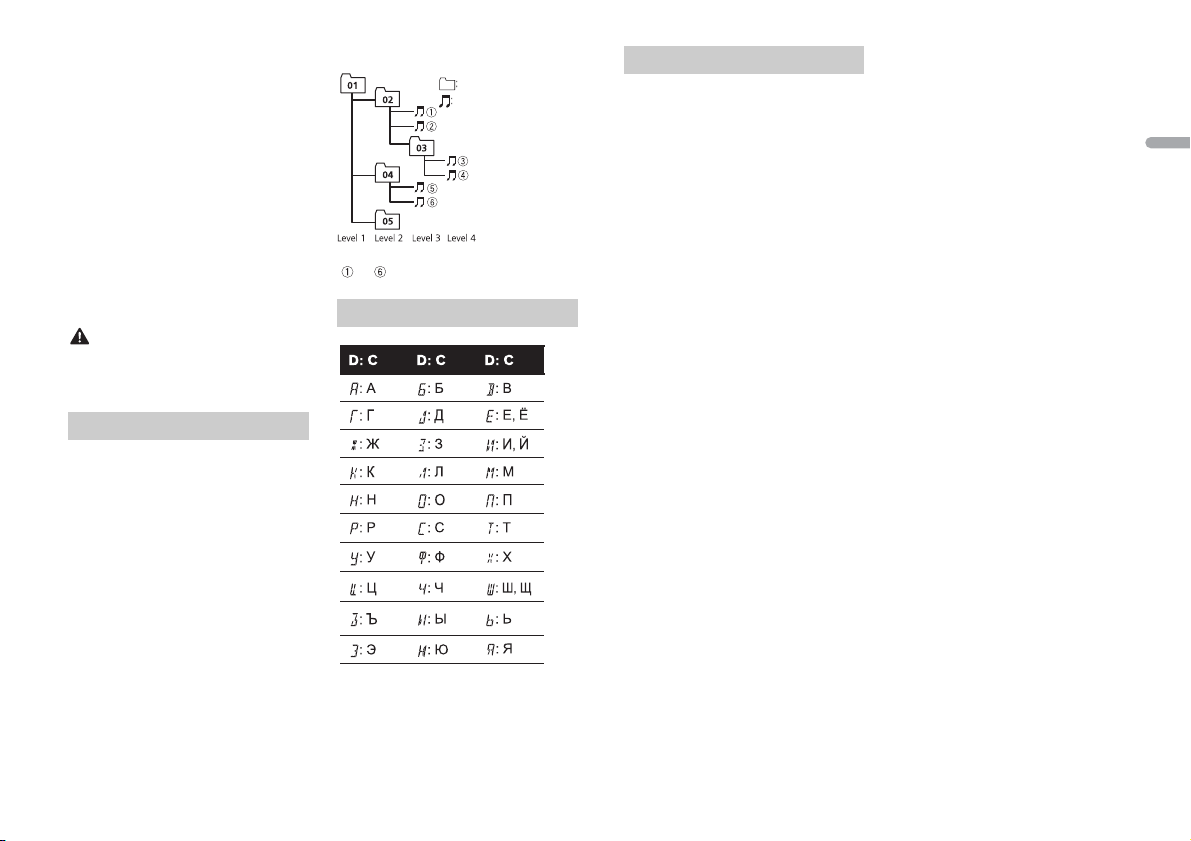
English
–iPhone 4s
CAUTION
Folder
Compressed
audio file
to : Playback sequence
01 to 05: Folde r number
D: Display C: Character
–iPhone 4
–iPhone 3GS
–iPhone 3G
–iPhone
perations may vary depending on the
• O
ration and/or software version of
gene
the iPod.
sers of iPod with the Lightning
• U
C
onnector should use the Lightning to
USB Cable (supplied with iPod).
sers of iPod with the Dock Connector
• U
sho
uld use the CD-IU51. For details,
consult your dealer.
efer to the iPod manuals for information
• R
abo
ut the file/format compatibility.
• Audiobook, Podcast: Compatible
Pioneer accepts no responsibility for data
lost on the iPod, even if that data is lost
while this unit is used.
Sequence of audio files
The user cannot assign folder numbers and
specify playback sequences with this unit.
Sequence of audio file depends on the
connected device.
Note that the hidden files in a USB device
not be played back.
can
Example of a hierarchy
Russian character chart
Copyright and trademark
Bluetooth
The Bluetooth® word mark and logos are
registered tradem arks owned by Bluetooth S IG,
Inc. and any use of such marks by PIONEER
CORPORATION is under license. Other
trademarks and trade names are those of their
respective owners.
iTunes
Apple and iTunes are trademarks of Apple
, registered in the U.S. and other
Inc.
countries.
WMA
Windows Media is either a registered
rademark or trademark of Microsoft
t
Corporation in the United States and/or
other countries.
This product includes technology owned
M
icrosoft Corporation and cannot be
by
used or distributed without a license from
Microsoft Licensing, Inc.
FLAC
Copyright © 2000-2009 Josh Coalson
Copyright © 2011-2014 Xiph.Org
ndati on
u
Fo
Redistribution and use in source and
ary forms, with or without modification,
bin
are permitted provided that the following
conditions are met:
– Redistributions of source code must
etain the above copyright notice, this list
r
of conditions and the following
disclaime r.
– Redistributions in binary form must
o
duce the above copyright notice,
repr
this list of conditions and the following
disclaimer in the documentation and/or
other materials provided with the
distribut ion.
– Neither the name of the Xiph.org
undation nor the names of its
o
F
contributors may be used to endorse or
promote products derived from this
software without specific prior written
permission.
THIS SOFTWARE IS PROVIDED BY THE
YRIGHT HOLDER S AND
P
CO
CONTRIBUTORS “AS IS” AND ANY EXPRESS
OR IMPLIED WARRANTIES, IN CLUDING, BUT
NOT LIMITED TO, THE IMPLIED
WARRANTIES OF MERCHANTABILITY AND
FITNESS FOR A PARTICULAR PURPOSE ARE
DISCLAIMED. IN NO EVENT SHALL THE
FOUNDATION OR CONTRIBUTORS BE
LIABLE FOR ANY DIRECT, INDIRECT,
INCIDENTAL, SPECIAL, EXEMPLARY, OR
CONSEQUENTIAL DAMAGES (INCLUDING,
BUT NOT LIMITED TO, PROCUREMENT OF
SUBSTITUTE GOODS OR SERVICES; LOSS OF
USE, DATA, OR PROFITS; OR BUSINESS
INTERRUPTION) HOWEVER CAUSED AND
ON ANY THEORY OF LIABILITY, WHETHER
IN CONTRACT, STRICT LIABILITY, OR TORT
(INCLUDING NEGLIGENCE OR OTHERWISE)
ARISING IN ANY WAY OUT OF THE USE OF
THIS SOFTWARE, EVEN IF ADVISED OF THE
POSSIBILITY OF SUCH DAMAGE.
iPod & iPhone
iPhone, iPod, iPod classic, iPod nano, and
d touch are trademarks of Apple Inc.,
o
iP
ered in the U.S. and other countries.
regist
Lightning is a trademark of Apple Inc.
“Made for iPod” and “Made for iPhone”
e
an that an electronic accessory has
m
been designed to connect specifically to
iPod or iPhone, respectively, and has been
certified by the developer to meet Apple
performance standards. Apple is not
responsible for the operation of this device
or its compliance with safety and
regulatory standards. Please note that the
use of this accessory with iPod or iPhone
may affect wireless performance.
Android & Google Play
Android, Google Play, and the Google Play
o
go are trademarks of Google Inc.
l
25En
Page 26
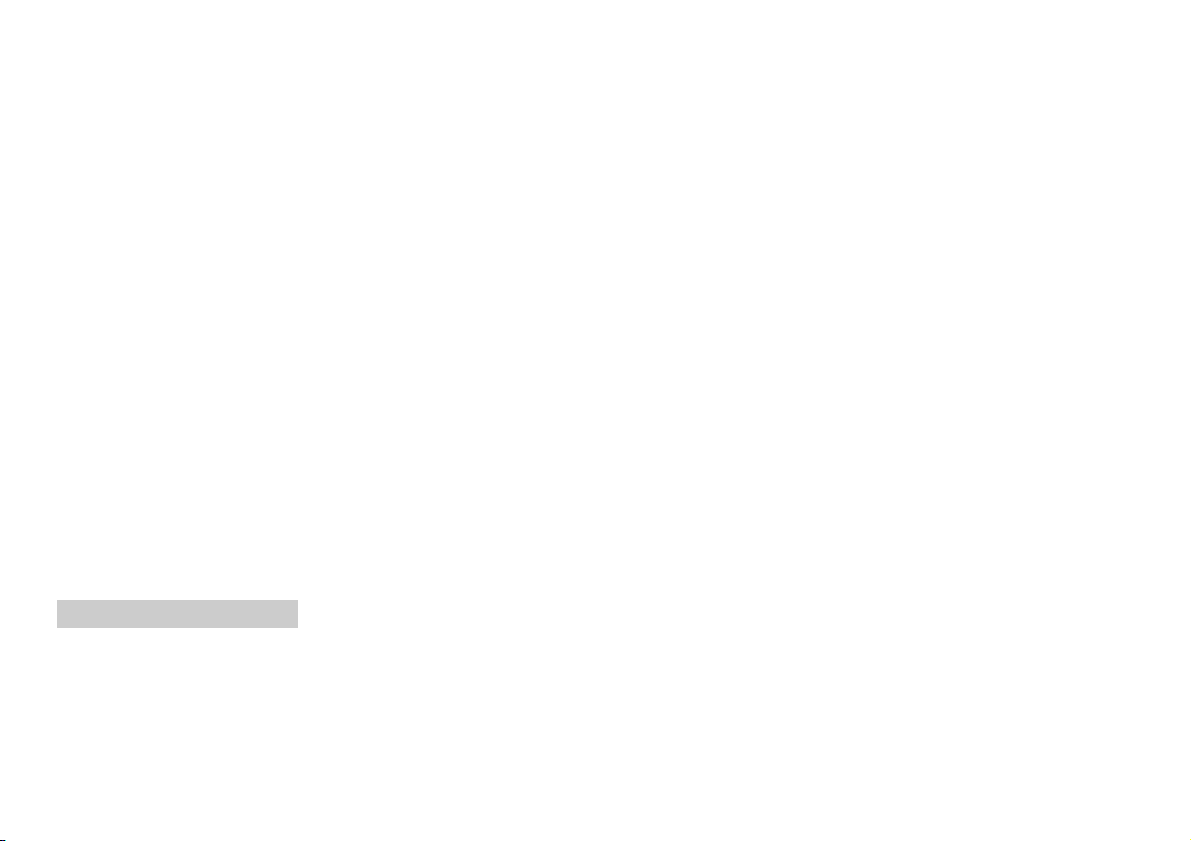
MIXTRAX
MIXTRAX is a trademark of the PIONEER
POR AT ION.
COR
Spotify®
SPOTIFY and the Spotify logo are among
he regist
ered trademarks of Spotify AB.
t
Compatible mobile digital devices and
premium subscription required, where
available, see https://www.spotify.com.
T-Kernel 2.0
This product uses the source code of T-
rnel 2.0 under T-License 2.0 granted by
e
K
T-Engine Forum (www.tron.org).
MP3
Copyright (C) 1998-2009 PacketVideo
Licensed under the Apache License,
rsion 2.0 (the "License"); you may not use
e
V
this file except in compliance with the
License.
You may obtain a copy of the License at
http://www.apache.org/licenses/LICENSE-
0
2.
less required by applicable law or
Un
agreed t
o in writing, software distributed
under the License is distributed on an "AS
IS" BASIS, WITHOUT WARRANTIES OR
CONDITIONS OF ANY KIND, either express
or implied.
See the License for the specific language
erning permissions and limitations
v
go
under the License.
Specifications
General
Power source: 14.4 V DC (10.8 V to 15.1 V
allowable)
Grounding system: Negative type
Maximum current consumption: 10.0 A
Dimensions (W × H × D):
DIN
Chassis: 178 mm × 100 mm × 165 mm
Nose: 188 mm × 118 mm × 15 mm
D
Chassis: 178 mm × 100 mm × 165 mm
Nose: 170 mm × 96 mm × 16 mm
Weight : 1.3 kg
Audio
Maximum power output:
• 50 W × 4 ch/4 Ω (for no subwoofer)
0 W × 2 ch/4 Ω + 70 W × 1 ch/2 Ω
• 5
(for subwoofer)
Continuous power output:
22 W × 4 (50 Hz to 15 000 Hz, 5 %
D
, 4 Ω load, both channels driven)
TH
Load impedance: 4 Ω (4 Ω to 8 Ω (2 Ω for 1
allowable)
ch)
Preout maximum output level: 2.0 V
Equalizer (13-Band Graphic Equalizer):
Frequency: 50 Hz/80 Hz/125 Hz/200
/315 Hz/500 Hz/800 Hz/1.25 kHz/2
Hz
kHz/3.15 kHz/5 kHz/8 kHz/12.5 kHz
Gain: ±12 dB (2 dB step)
High pass filter (Standard mode):
Frequency: 50 Hz/63 Hz/80 Hz/100
/125 Hz/160 Hz/200 Hz
Hz
Slope: -6 dB/oct, -12 dB/oct, -18 dB/
t
, -24 dB/oct, OFF
oc
Subwoofer/Low pass filter (Standard
mode):
requency: 50 Hz/63 Hz/80 Hz/100
F
125 Hz/160 Hz/200 Hz
Hz/
Slope: -6 dB/oct, -12 dB/oct, -18 dB/
, -24 dB/oct, OFF
oct
Gain: +10 dB to –24 dB (1 dB step)
Phase: Normal/Reverse
Speaker level (Standard mode):
+10 dB to –24 dB (1 dB step)
Time alignment (Standard mode):
0 cm to 350 cm (2.5 cm/Step)
Bass boost (Standard mode):
Gain: +12 dB to 0 dB
High pass filter (HIGH) (Network mode):
Frequency: 1.25 kHz/1.6 kHz/2 kHz/
kHz/3.15 kHz/4 kHz/5 kHz/6.3 kHz/
2.5
8 kHz/10 kHz/12.5 kHz
Slope: -6 dB/oct, -12 dB/oct, -18 dB/
oct, -24 dB/oct
High pass filter (MID) (Network mode):
Frequency: 25 Hz/31.5 Hz/40 Hz/50
63
Hz/80 Hz/100 Hz/125 Hz/160
Hz/
Hz/200 Hz/250 Hz
Slope: -6 dB/oct, -12 dB/oct, -18 dB/
t
, -24 dB/oct, OFF
oc
Low pass filter (MID) (Network mode):
Frequency: 1.25 kHz/1.6 kHz/2 kHz/
kHz/3.15 kHz/4 kHz/5 kHz/6.3 kHz/
2.5
8 kHz/10 kHz/12.5 kHz
Slope: -6 dB/oct, -12 dB/oct, -18 dB/
t
, -24 dB/oct, OFF
oc
Subwoofer (Network mode):
Frequency: 25 Hz/31.5 Hz/40 Hz/50
63
Hz/80 Hz/100 Hz/125 Hz/160
Hz/
Hz/200 Hz/250 Hz
Slope: -12 dB/oct, -18 dB/oct, -24 dB/
t
, -30 dB/oct, -36 dB/oct, OFF
oc
Gain: +10 dB to –24 dB (1 dB step)
Phase: Normal/Reverse
Speaker level (Network mode):
+10 dB to –24 dB (1 dB step)
Time alignment (Network mode):
0 cm to 350 cm (2.5 cm/Step)
Bass boost (Network mode):
Gain: +12 dB to 0 dB
CD player
System: Compact disc audio system
Usable discs: Compact disc
Signal-to-noise ratio: 94 dB (1 kHz) (IEC-A
ork)
netw
Number of channels: 2 (stereo)
MP3 decoding format: MPEG-1 & 2 Audio
y
er 3
La
WMA decoding format: Ver. 7, 7.1, 8, 9, 10,
ch audio) (Windows Media
11 (2
Player)
AAC decoding format: MPEG-4 AAC (iTunes
n
coded only) (Ver. 10.6 and earlier)
e
WAV signal format: Linear PCM & MS
CM (Non-compressed)
ADP
USB
USB standard specification: USB 2.0 full
speed
Maximum current supply: 1 A
USB Protocol:
MSC (Mass Storage Class)
MTP (Media Transfer Protocol)
AOA (Android Open Accessory) 2.0
Fi le s yst em: FAT1 2, FAT 16, FAT32
MP3 decoding format: MPEG-1 & 2 Audio
y
er 3
La
WMA decoding format: Ver. 7, 7.1, 8, 9, 10,
ch audio) (Windows Media
11 (2
Player)
AAC decoding format: MPEG-4 AAC (iTunes
n
coded only) (Ver. 10.6 and earlier)
e
FLAC decoding format: v1.3.0 (Free
ess Audio Codec)
Lossl
WAV signal format: Linear PCM & MS
CM (Non-compressed)
ADP
FM tuner
Frequency range: 87.5 MHz to 108.0 MHz
Usable sensitivity: 11 dBf (1.0 μV/75 Ω,
Signal-to-noise ratio: 72 dB (IEC-A network)
mono
, S/N: 30 dB)
MW tuner
Frequency range: 531 kHz to 1 602 kHz
Usable sensitivity: 25 μV (S/N: 20 dB)
Signal-to-noise ratio: 62 dB (IEC-A network)
LW t uner
Frequency range: 153 kHz to 281 kHz
Usable sensitivity: 28 μV (S/N: 20 dB)
Signal-to-noise ratio: 62 dB (IEC-A network)
DAB tuner
Frequency range (Band III): 174.928 MHz to
239.200 MHz (5 A to 13 F)
Frequency range (L Band): 1 452.960 MHz
Usable sensitivity (Band III): –100 dBm
Usable sensitivity (L Band): –100 dBm
Signal-to-noise ratio: 85 dB
to 1 490.
624 MHz (LA to LW)
26En
Page 27
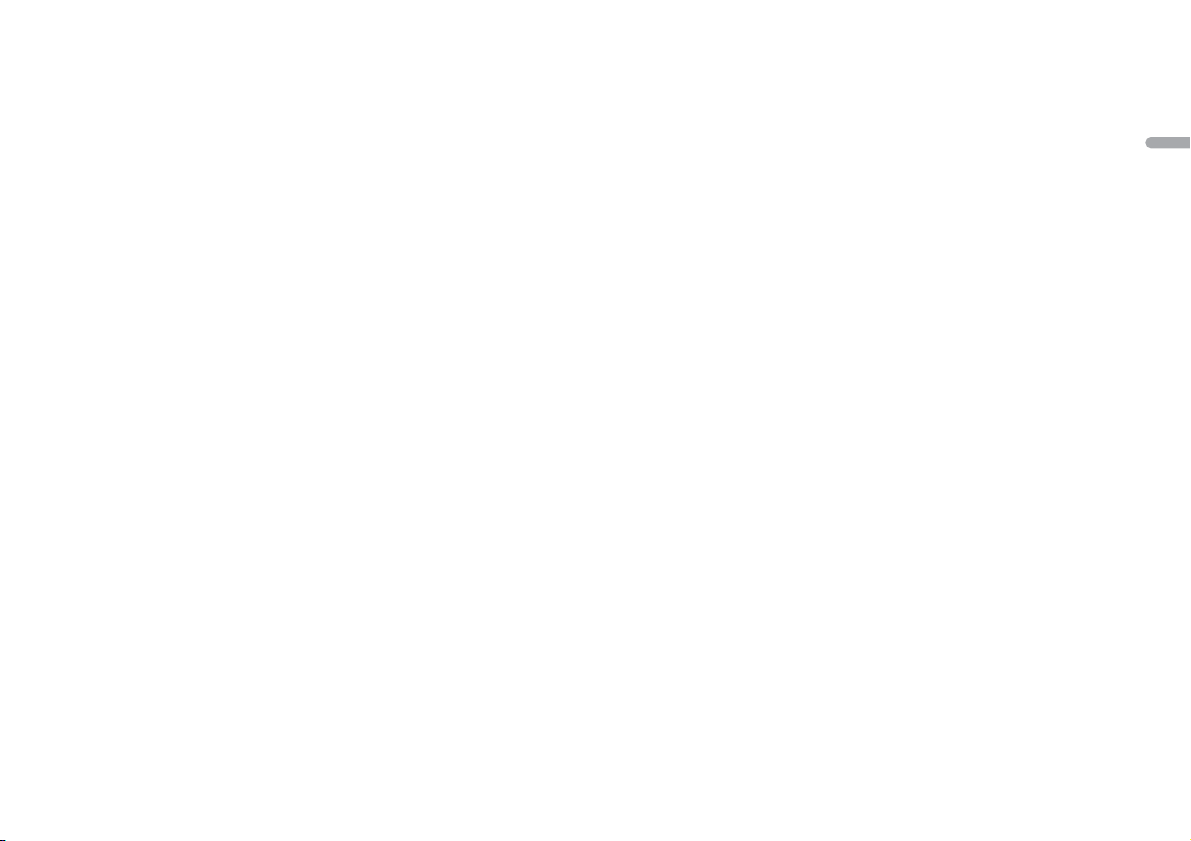
English
Bluetooth
NOTE
Version: Bluetooth 3.0 certified
Output power: +4 dBm Maximum (Power
ass 2)
cl
Frequency band(s): 2 400 MHz to 2 483.5
z
MH
B
luetooth profiles:
GAP (Generic Access Profile)
SDAP (Service Discovery Application
o
file)
Pr
HFP (Hands Free Profile) 1.6
PBAP (Phone Book Access Profile)
A2DP (Advanced Audio Distribution
o
file)
Pr
AVRCP (Audio/Video Remote Control
o
file) 1.5
Pr
SPP (Serial Port Profile) 1.1
Specifications and the design are subject
to modifications without notice.
27En
Page 28
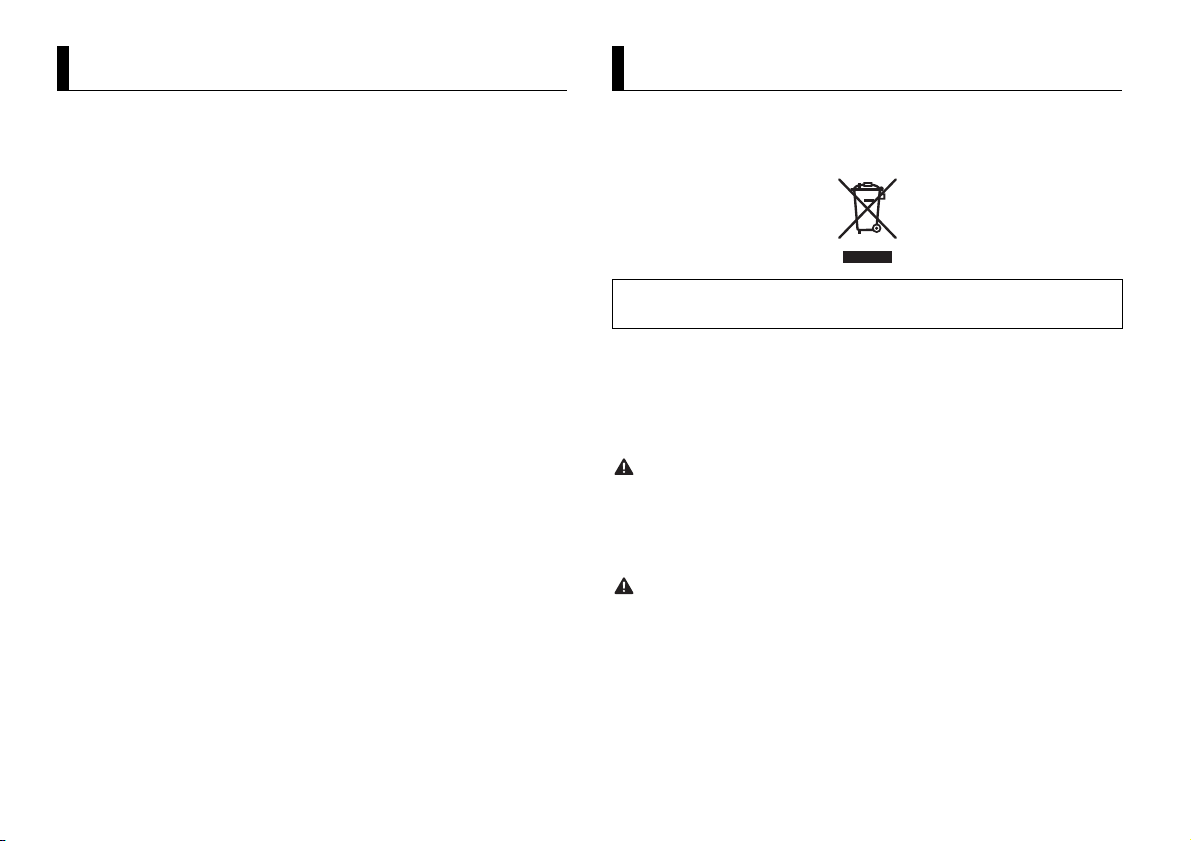
À propos de ce mode d’emploi :
Table des matières
ATTEN TION
PRÉCAUTION
Avant de commencer ............................................................................. 2
Mise en route ........................................................................................... 3
Radiodiffusion numérique (Digital Audio Broadcasting – DAB).... 5
Radio.......................................................................................................... 6
CD/USB/iPod/AUX................................................................................... 7
Bluetooth.................................................................................................. 9
Mode d’application............................................................................... 12
Spotify®................................................................................................... 13
Utilisation de Pioneer ARC APP.......................................................... 14
Réglages audio...................................................................................... 15
Réglages ................................................................................................. 15
Réglages FUNCTION ............................................................................ 16
Réglages AUDIO.................................................................................... 17
Réglages SYSTEM ................................................................................. 18
Réglages ILLUMINATION ..................................................................... 20
Réglages MIXTRAX............................................................................... 20
Raccordements/Installation................................................................ 21
Informations complémentaires.......................................................... 24
• Parmi les instructions suivantes, les clés USB ou les lecteurs audio USB sont
collectivement désignés sous le nom de « périphérique USB ».
• Dans ce mode d’emploi, les iPod et les iPhone sont collectivement désignés sous le
nom d’« iPod ».
Avant de commencer
Nous vous remercions d’avoir acheté cet appareil PIONEER
Pour garantir une utilisation correcte, lisez bien ce mode d’emploi avant d’utiliser cet appareil. Il est
particulièrement important que vous lisiez et respectiez les indications AT T E N T I O N et PRÉCAUTION
de ce mode d’emploi. Conservez-le dans un endroit sûr et facilement accessible pour toute
consultatio n ultérieure.
Si vous souhaitez vous débarrasser de cet appareil, ne le mettez pas à la poubelle avec vos ordures
ménagères. Il existe un système de collecte séparé pour les appareils électroniques usagés, qui
doivent être récupérés, traités et recyclés conformément à la législation.
Dans les états membres de l’UE, en Suisse et en Norvège, les foyers domestiques peuvent rapporter
leurs produits électroniques usagés gratuitement à des points de collecte spécifiés ou à un revendeur
(sous réserve d’ach at d’un produit similaire).
Dans les pays qui ne sont pas mentionnés ci-dessus, veuillez contacter les autorités locales pour vous
informer de la méthode correcte de mise au rebut.
En agissant ainsi vous assurerez que le produit que vous mettez au rebut est soumis au processus de
traitement, de récupération et de recyclage nécessaire et éviterez ainsi les effets négatifs potentiels sur
l’environnement et la santé publique.
• N’essayez pas d’installer cet appareil ou d’en faire l’entretien vous-même. L’installation ou
l’entretien de cet appareil par des personnes sans formation et sans expérience en équipement
électronique et en a ccessoires automobiles peut être dan gereux et vous exposer à des risques
d’électrocution ou à d’autres dangers.
• N’essayez pas de démonter ou de mo difier cet appareil. Veillez à quitter la route et garer votre véhicule
en lieu sûr avant d’essayer d’utiliser les commandes de l’appareil.
• Ne laissez pas cet appareil entrer en contact avec de l’humidité et/ou des liquides. Cela pourrait
provoquer une décharge électrique. Tout contact avec des liquides pourrait également provoquer des
dommages, de la fumée et une surchauffe de l’appareil.
• Maintenez le niveau d’écoute à une valeur telle que vous puissiez entendre les sons provenant de
l’extérieur.
• Le Pioneer CarStereo-Pass est utilisable seulement en Allemagne.
• Ce produit est évalué sous des conditions climatiques modérées et tropicales conformément à la
norme CEI 60065 sur les Appareils audio, vidéo et appareils électroniques analogues - Exigences de
sécurité.
2Fr
Page 29
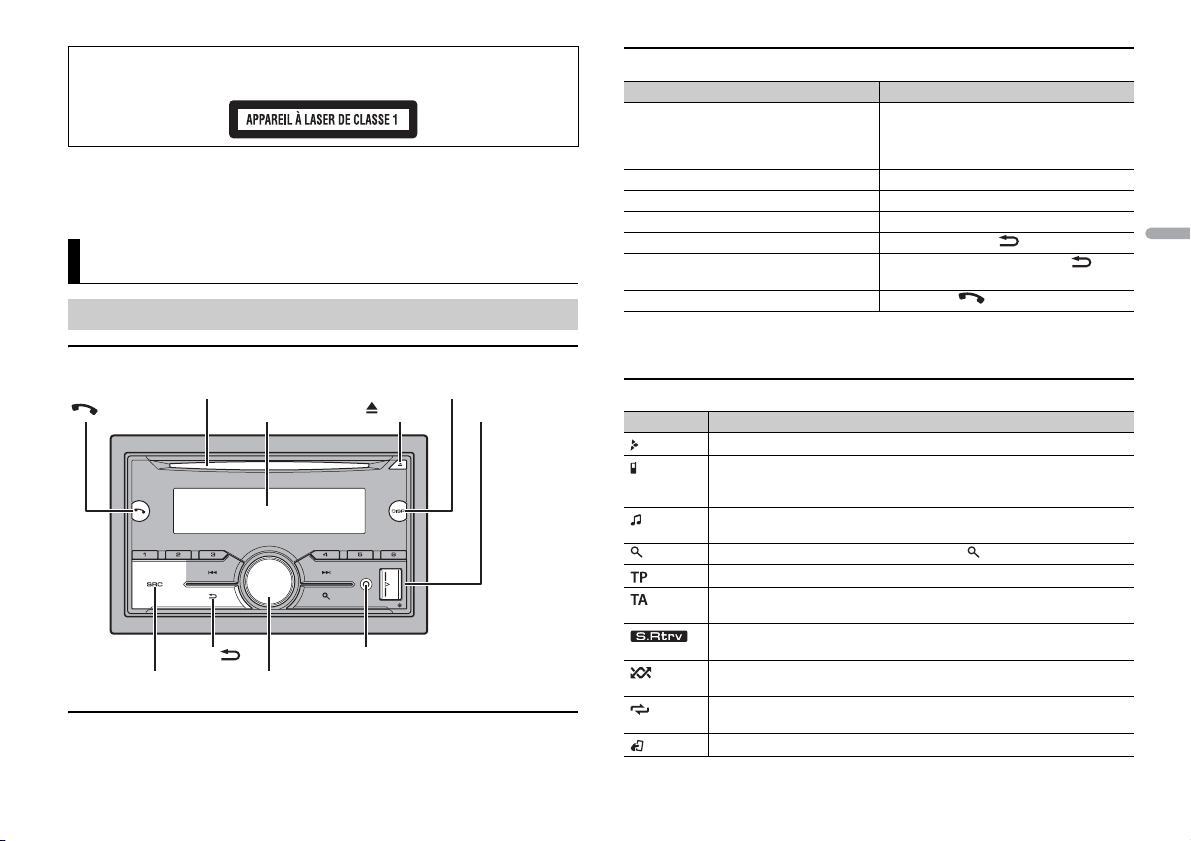
França is
PRÉCAUTION
Fenêtre d’affichage
Molette M.C. (multi-contrôle)
BAND/
DISP (affichage)
SRC (source)/OFF
Port USB
(éjection)
Prise d’entrée AUX (prise stéréo 3,5 mm)
Fente de chargement des disques
Cet appareil est un produit laser de Classe 1, classé selon l’article IEC 60825-1:2007 relatif à la Sécurité
des produits laser.
Si vous rencontrez des problèmes
En cas d’anomalie, veuillez contacter votre revendeur ou le centre d’entretien agréé par PIONEER le plus
proche.
Mise en route
Fonctionnement de base
FH-X840DAB
Télécommande en option
La télécommande CD-SR110 est vendue séparément.
Opérations fréquemment utilisées
Objectif Opération
Mettre l’appareil sous tension* Appuyez sur SRC
Régler le volume Tournez la molette M.C..
S
électionner une source Appuyez plusieurs fois sur SRC
Modifier les informations d’affichage Appuyez plusieurs fois sur DISP.
R
evenir à l’affichage/la liste précédent(e) Appuyez sur BAND/ .
Revenir à l’affichage normal à partir du
menu
Répondre/mettre fin à un appel Appuyez sur .
* Si le fil bleu/blanc de l’appareil est relié à la borne de commande du relais d’antenne automatique du
véhicule, l’antenne se déploie lorsque la source de cet appareil est mise en service. Pour rétracter
l’antenne, mettez la source hors service.
l’appareil sous tension.
Appuyez longuement sur SRC
mettre l’appareil hors tension.
Appuyez longuement sur BAND / .
/OFF pour mettre
/
OFF pour
/OFF.
Indication de l’affichage
Indication Description
Apparaît lorsqu’il existe un niveau inférieur de menu ou de dossier.
Apparaît lorsqu’un téléphone Bluetooth est connecté à cet appareil via
H
P (Hands Free Profile) (page 9) et clignote lorsque le téléphone est en
F
attente.
Apparaît lorsqu’un lecteur audio Bluetooth est connecté à cet appareil via
2
DP (Advanced Audio Distribution Profile) (page 9).
A
Apparaît lorsque vous appuyez sur la touche .
Apparaît lorsqu’un programme d’informations routières est capté.
Apparaît lorsque la fonction TA (informations routières) est activée
(page 16).
Apparaît lorsque le sound retriever (correcteur de son compressé) est en
ice (page 17).
v
ser
Apparaît lorsque la lecture aléatoire est en ser vice (sauf lorsque BT AUDIO
séle
ctionné en tant que source).
est
Apparaît lorsque la lecture répétée est en ser vice (sauf lorsque BT AUDIO
est séle
ctionné en tant que source).
Apparaît lorsque la fonction de commande d’iPod est en service (page 8).
3Fr
Page 30
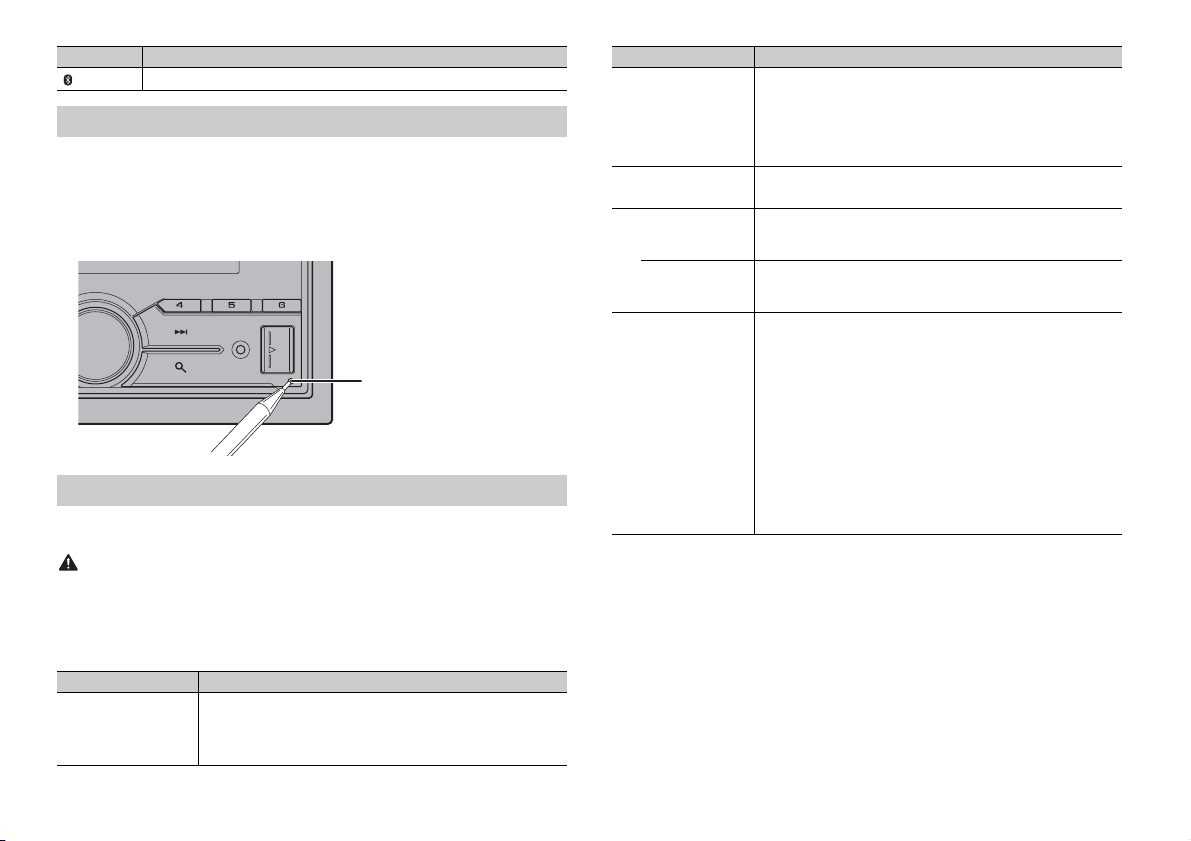
ATTENTIO N
Indication Description
RESET le bouton
REMARQUE
Apparaît lorsqu’une connexion Bluetooth est établie (page 9).
Réinitialisation du microprocesseur
Le microprocesseur doit être réinitialisé dans les cas suivants :
– Avant la mise en service de cet appareil une fois celui-ci installé
– Si l’appareil ne fonctionne pas correctement
– Lorsque des messages inhabituels ou d’erreur s’affichent
1 Appuyez sur le bouton RESET avec la pointe d’un stylo ou tout autre instrument
pointu.
Menu de configuration
Lorsque vous mettez le contact sur ON après avoir installé l’appareil, le menu de
co
nfiguration apparaît sur l’affichage.
Veuillez ne pas utiliser l’appareil en mode standard lorsqu’une enceinte en mode réseau est branchée à
l’appareil. Veuillez ne pas utilis er l’appareil en mode réseau lorsqu’une enceinte en mode standard est
branchée à l’appareil. Vous pourriez endommager les enceintes.
1 Tournez la molette M.C. pour sélectionner les options, puis appuyez pour valider.
Pour passer à l’option de menu suivante, vous devez valider votre sélection.
Élément de menu Description
LANGUAGE Sélectionnez la langue d’affichage des informations textuelles à
[ENG] (anglais),
usse),
[РУС] (r
] (turc)
[TUR
part
ir d’un fichier audio compressé.
4Fr
Élément de menu Description
CLOCK SET Réglez l’horloge.
FM STEP Sélectionnez l’incrément d’accord FM à partir de 100 kHz ou de
[100], [50]
DAB ANT PW Fournissez l’alimentation à une antenne DAB. À sélectionner
[ON]
[OFF] Aucune alimentation n’est fournie à une antenne DAB. À
SPEAKER MODE Commutez entre deux modes de fonctionnement : le mode
[STANDARD],
[NETWORK]
1 Tournez la molette M.C
pour valider.
L’indicateur pa sse automatiquement au rég lage des minutes.
ournez la molette M.
2 T
pour valider.
50 kHz.
o
rsque vous utilisez l’antenne DAB en option (AN-DAB1,
l
vendue séparément) avec l’appareil.
électionner lorsque vous utilisez une antenne passive sans
s
amplificateur.
réseau bidirectionnel (NETWORK) et le mode standard
(STANDARD) en fonction des branchements que vous avez
établis. Pour obtenir de plus amples informations concer nant les
modes de fonctionnement, voir page 15.
Une fois le mode approprié sélectionné, tournez la molette M.C
pour sélectionner [YES], puis appuyez pour valider.
ous ne pourrez pas finaliser le menu de configuration sans
• V
r
égler le [SPEAKER MODE].
• Une fois le mode de sortie paramétré, vous ne pourrez pas
difier cette option sauf si les réglages standard de ce
mo
produit sont rétablis. Veuillez rétablir les réglages standard
pour changer l’option mode de sortie (reportez-vous au
SYSTEM RESET sur page 5).
. pour régler l’heure, puis appuyez
C. pour régler les minutes, puis appuyez
2 [QUIT :YES] apparaît lorsque tous les réglages sont terminés.
Pour revenir au premier élément du menu de configuration, tournez la molette M.C
pour sélectionner [QUIT :NO], puis appuyez pour valider.
3 Appuyez sur la molette M.C. pour valider les réglages.
Lorsque [DAB ANT PW] est réglé sur [ON], [UPDATING LIST] s’affiche et la liste de
serv
ice est mise à jour.
Ces paramètres autres que [SPEAKER MODE] peuvent être ajustés à tout moment à partir des réglages
du SYSTEM (page 18) et des réglages INITIAL (page 5).
.
.
Page 31

França is
Annulation de l’affichage de démonstration (DEMO
REMARQUE
OFF)
1 Appuyez sur la molette M.C. pour afficher le menu principal.
2 Tournez la molette M.C. pour sélectionner [SYSTEM], puis appuyez pour valider.
3 Tournez la molette M.C. pour sélectionner [DEMO OFF], puis appuyez pour
valider.
4 Tournez la molette M.C. pour sélectionner [YES], puis appuyez pour valider.
Réglages INITIAL
1 Appuyez longuement sur SRC/OFF jusqu’à ce que l’appareil se mette hors
tension.
2 Appuyez longuement sur SRC/OFF pour afficher le menu principal.
3 Tournez la molette M.C. pour sélectionner [INITIAL], puis appuyez pour valider.
4 Tournez la molette M.C. pour sélectionner une option, puis appuyez pour valider.
Élément d e menu Description
FM STEP Sélectionnez l’incrément d’accord FM à partir de 100 kHz ou de
[100], [50]
REAR-SP À sélectionner lorsqu’un haut-parleur à gamme étendue est
[FUL]
[SW] À sélectionner lorsqu’un haut-parleur d’extrêmes graves est
SYSTEM UPDATE Sélectionnez [SYSTEM INFO] pour valider les dernières
[SYSTEM INFO], [S/
DATE]
P
W U
50 kHz.
lié aux fils de sortie du haut-parleur arrière.
e
r
irectement relié aux fils de sortie du haut-parleur arrière sans
d
amplificateur auxiliaire.
ormations relatives au système de cet appareil.
inf
Sélectionnez [S/W UPDATE] pour effectuer la dernière mise à
ur des logiciels de l’appareil et réinitialiser ses réglages. Pour
jo
obtenir de plus amples informations sur les derniers logiciels et
mises à jour, veuillez vous rendre sur notre site Web.
Élément d e menu Description
DAB ANT PW Fournissez l’alimentation à une antenne DAB. À sélectionner
[ON]
[OFF] Aucune alimentation n’est fournie à une antenne DAB. À
SYSTEM RESET Sélectionnez [YES] pour réinitialiser les réglages de l’appareil.
[YES], [CANCEL]
lorsque vous utilisez l’antenne DAB en option (AN-DAB1,
vendue séparément) avec l’appareil.
t
ionner lorsque vous utilisez une antenne passive sans
sélec
amplificateur.
’appareil redémarre automatiquement.
L
(Certains réglages sont conservés même après la réinitialisation
l’appareil.)
de
Radiodiffusion numérique (Digital
Audio Broadcasting – DAB)
Pour capter des signaux DAB, branchez à l’appareil une antenne DAB (AN-DAB1)
(vendue séparément).
Recherche d’un composant de service ou d’une
station
1 Appuyez sur SRC/OFF pour sélectionner [DIGITAL RADIO].
2 Appuyez sur BAND/ pour sélectionner la bande [D1], [D2] ou [D3].
3 Appuyez sur / pour sélectionner un composant de service ou une
station.
Appuyez lo nguement sur / , puis relâchez p our rechercher un service disponible. Le
balayage s’arrête lorsque l’appareil capte un service.
Pour sélectionner un composant de service ou une station dans
des listes de services
1 Pendant la réception DAB, appuyez sur .
Affiche une liste de l’ensemble des composants de service/stations. Appuyez à
nou
veau sur pour rechercher un composant de service ou une station par ordre
alphabétique.
5Fr
Page 32

2 Sélectionnez un composant de ser vice ou une station dans la liste que vous avez
REMARQUE
REMARQUE
CONSE IL
sélectionnée, puis appuyez sur la molette M.C. pour valider.
Radio
Vous pouvez mettre à jour la liste de services en appuyant longuement sur . Pour annuler la mise à
jour, appuyez à nouveau l onguement sur .
Présélection de composants de service/stations
Pour mémoriser des composants de service/stations
1 Lorsque vous captez le composant de service ou la station que vous souhaitez
mémoriser, appuyez longuement sur l’une des touches numériques (1/ à 6/
) jusqu’à ce qu’elle cesse de clignoter.
Pour récupérer des composants de service/stations
1 Sélectionnez la bande, puis appuyez sur l’une des touches numériques (1/ à 6/
).
Fonctions de pause/décalage temporel
L’appareil mémorise automatiquement les émissions récentes. La capacité de mémoire
de ce
t appareil varie selon le débit binaire du composant de service ou de la station
utilisée. La capacité de mémoire approximative est de cinq minutes pour 192 kbit/s.
Pour mettre sur pause/reprendre la lecture
1 Lorsque vous captez le composant de service ou la station, appuyez longuement
sur DISP.
Pour utiliser la fonction de décalage temporel
1 Lorsque vous captez le composant de service ou la station, appuyez longuement
sur BAND/ .
2 Appuyez sur (retour en arrière d’une minute)/ (saut en avant d’une
minute) pour ajuster le point de lec ture.
Les fréquences du syntoniseur de cet ap pareil sont destinées à un e utilisation en Europe
de l’Ouest, Asie, Moyen-Orient, Afrique et Océanie. Son utilisation dans d’autres régions
peut se traduire par une réception de mauvaise qualité. La fonction RDS (Radio Data
System) n’est opérationnelle que dans les régions où des signaux RDS sont diffusés pour
les stations FM.
Réception des stations présélectionnées
1 Appuyez sur SRC/OFF pour sélectionner [RADIO].
2 Appuyez sur BAND/ pour sélectionner la bande [FM1], [FM2], [FM3], [MW] ou
[LW].
3 Appuyez sur l’une des touches numériques (1/ à 6/ ).
Vous pouvez sélectionner une chaîne prédéfinie en appuyant sur et en tournant la molette M.C..
Les touches / peuvent également servir à sélectionner une station préréglée lorsque [SEEK]
est réglé sur [PCH] dans les réglages FUNCTION (page 16).
Mémoire des meilleures stations (BSM)
Les six stations les plus puissantes sont mémorisées sur les touches numériques (1/ à
6/ ).
1 Après avoir sélectionné la bande, appuyez sur la molette M.C. pour afficher le
menu principal.
2 Tournez la molette M.C. pour sélectionner [FUNCTION], puis appuyez pour
valider.
3 Tournez la molette M.C. pour sélectionner [BSM], puis appuyez pour valider.
Pour rechercher une station manuellement
1 Après avoir sélectionné la bande, appuyez sur / pour sélectionner une
station.
Appuyez longuement sur / , puis relâchez pour rechercher une station
disponible. Le balayage s’arrête lorsque l’appareil capte une station. Pour annuler
l’
accord par recherche, appuyez sur / .
6Fr
Page 33

França is
REMARQUE
[SEEK] doit être réglé sur [MAN] dans les réglages FUNCTION (page 16) .
REMARQUE
REMARQUES
REMARQUE
PRÉCAUTION
REMARQUE
REMARQUE
Pour mémoriser des stations manuellement
1 Lorsque vous captez la station que vous souhaitez mémoriser, appuyez
longuement sur l’une des touches numériques (1/ à 6/ ) jusqu’à ce qu’elle
cesse de clignoter.
Vous pouvez sélectionner une chaîne prédéfinie en appuyant sur et en tournant la mole tte M.C..
Dès que vous avez sélectionné une chaîne, appuyez longuement sur la molette M.C. pour mémoris er
une station.
Utilisation des fonctions PTY
L’appareil recherche une station diffusant des informations PT Y (type de programme).
1 Appuyez longuement sur pendant la réception FM.
2 Tournez la molette M.C. pour sélectionner le type de programme [NEWS/INFO],
[POPULAR], [CLASSICS] ou [OTHERS].
3 Appuyez sur la molette M.C..
L’appareil continue à rechercher une station. Lorsqu’il en trouve une, son nom de
se
rvice de programme s’affiche.
• Pour annuler la recherche, appuyez sur la molette M.C..
• Le programme de cer taines stations peut diffé rer de celui qu’indique le PTY tran smis.
• Si aucune station ne diffuse le type de programme que vous re cherchez, [NOT FOUND] s’affiche
pendant environ deux secondes, puis le syntoniseur revient à la station de départ.
CD
1 Insérez un disque dans la fente de chargement des disques en orientant l’étiquette
vers le haut.
Pour éjecter un disque, arrêtez d’abord la lecture avant d’appuyer sur .
Périphériques USB (y compris Android™)/iPod
1 Ouvrez le cache du port USB.
2 Raccordez le périphérique USB/l’iPod à l’aide d’un câble approprié.
Pour basculer automatiquement sur une source [USB] lorsqu’un périphérique USB/iPod est connecté à
l’appareil, réglez [USB AUTO] sur [ON] dans les paramètres SYSTEM (page 19).
Utilisez un câble USB Pioneer en option (CD-U50E) pour raccorder l e périphérique US B, car tout
périphérique raccordé directement à l’appareil dépasse de ce dernier, ce qui peut être d angereux.
Avant de retirer le périphérique, arrêtez la lecture.
Connexions AOA
Pour plus de détails sur la connexion AOA, voir page 14.
Connexion MT P
Il est possible de connecter un périphérique Android (utilisant le système d’exploitation Android 4.0 ou
une version supérieure) via une connexion MTP à l’aide du câble fourni avec le périphérique. Toutefois,
selon le périphérique connecté et les numéros des fichiers qu’il contie nt, il se peut que la lec ture de
fichiers audio/morceaux soit impossible via MTP. Notez que la connexion MTP n’est pas compatible
avec les formats de fichier WAV et FLAC, et qu’elle ne peut pas être utilisée avec la fonction MIXTRAX.
Si vous utilisez une connexion MTP, vous devez régler [ANDROID WIRED] sur [MEMORY] dans les
paramètres SY STEM (page 19).
CD/USB/iPod/AUX
Lecture
Débranchez le casque ou les écouteurs du périphérique avant de raccorder ce dernier à
l’appareil.
AUX
1 Insérez la mini-fiche stéréo dans la prise d’entrée AUX.
2 Appuyez sur SRC/OFF pour sélectionner la source [AUX].
Si [AUX] est réglé sur [OFF] dans les réglage s SYSTEM, il est impossible de sélectionner [AUX] en tant
que source (page 19).
Opérations
Vous pouvez procéder à différents ajustements dans les réglages FUNC TION (page 16).
7Fr
Page 34

Notez que les opérations suivantes ne fonctionnent pas pour un périphérique AUX. Pour
REMARQUE
REMARQUES
iser un périphérique AUX, utilisez le périphérique proprement dit.
util
Objectif Opération
Sélectionner un dossier/album*1 Appuyez sur 1/ ou 2/ .
Sélectionner une piste/un morceau
(chapitre)
Avance ou retour rapide*2 Appuyez longuement sur ou .
Rechercher un fichier dans une liste 1 A
Afficher une liste de fichiers dans la
gorie/le dossier sélectionné(e)*1
é
cat
Lire un morceau de la catégorie/du dossier
c
tionné(e)*1
séle
Recherche alphabétique (iPod uniquement) 1 Appuyez sur pour afficher la liste.
Lecture répétée Appuyez sur 6/ .
Lecture aléatoire Appuyez sur 5/ .
Lecture aléatoire de toutes les pistes (iPod
uniquement
Pause/Reprise de la lecture Appuyez sur 4/PA U
)
Appuyez sur ou .
ppuyez sur pour
2 Tournez la molette M.
sélectionner la catégorie ou le nom de
fichier (dossier) de votre choix, puis
appuyez pour valider.
ournez la molette M.C. pour
3 T
sélectionner le fichier de votre choix, puis
appuyez pour valider.
La lecture démarre.
Appuyez sur la molette M.C. lorsqu’une
catégorie/un dossier est sélectionné(e).
Appuyez longuement sur la molette M.C.
lorsqu’une catégorie/un dossier est
sélectionné(e).
2 Tournez la molette M.
sélectionner la liste de catégories de
votre choix, puis appuyez sur pour
accéder au mode de recherche
b
étique.
alpha
(Pour accéder au mode de recherche
étique, vous pouvez également
alphab
tourner deux fois la molette M.C..)
3 Tournez la molette M.
sélectionner une lettre, puis appuyez
pour afficher la liste alphabétique.
Pour annuler la recherche alphabétique,
e
z sur BAND/ .
appuy
Appuyez longuement sur 5/ .
afficher la liste.
C. pour
C. pour
C. pour
SE.
Objectif Opération
Retour au dossier racine (CD/USB
uniquement)*1
Commutation entre les modes audio
com
pressé et CD-DA (CD uniquement)
*1 Fichiers d’audio compressé u niquement
*2 Si vous utilisez la fonction avance o u retour rapide au mo ment de la lecture d’un fichier VBR, la
durée de lecture peut ne pas être correcte.
Appuyez longuement sur .
Appuyez sur BAND/ .
Fonctions utiles pour iPod
Mode de lecture en lien
Vous pouvez accéder à des morceaux en vous basant sur l’ar tiste, l’album ou le genre en
cours de lecture.
1 Pendant l’écoute d’un morceau, appuyez longuement sur pour entrer en mode
de lecture en lien.
2 Tournez la molette M.C. pour sélectionner le mode ([ARTIST], [ALBUM], [GENRE]),
puis appuyez pour valider.
Le morceau/l’album sélectionné est lu après le morceau en cours de lecture.
Le morceau/l’album sélectionné peut être annulé si vous utilisez d’autres fonctions que le mode de
lecture en lien (ex. : avance et retour rapides).
Commande d’un iPod
Vous pouvez commander l’appareil via un iPod raccordé.
Les modèles d’iPod suivants ne sont pas compatibles avec cette fonction.
–iPod nano 1e génération, iPod avec vidéo
1 Appuyez sur BAND/ en cours de lecture, puis sélectionnez le mode de
commande.
[CONTROL iPod] : l
raccordé.
[CONTROL AUDIO] :
touches situées sur l’appareil. Dans ce mode, il est impossible de mettre l’iPod
raccordé sous ou hors tension.
• La commutation du mode de commande sur [CONTROL iPod] met en pause la lecture d’un morceau.
Utilisez l’iPod raccordé po ur reprendre la lecture.
a fonction iPod de l’appareil peut être activée à partir de l’iPod
la fonction iPod de l’appareil ne peut être activée que par les
8Fr
Page 35

França is
• Les opérations suivantes sont toujours accessibles à partir de l’appareil, même si le mode de
REMARQUES
Important
REMARQUES
CONSE IL
commande est réglé sur [CONTROL iPod].
– Pause, avance/retour rapide, sélection d’un morceau /chapitre
• Le volume ne p eut être réglé qu’à partir de cet appareil.
À propos de MIXTRAX (USB/iPod uniquement)
La fonction MIXTRAX créé un mélange ininterrompu de pistes de votre bibliothèque
musicale, agrémenté d’effets d’éclairage. Pour plus de détails sur les réglages de
MIXTRAX, voir page 20.
• Cette fonction n’est pas compatible avec un périphérique Android connecté via MTP.
• Selon le fichier/morceau, il se peut que les effets sonores soient indisponibles.
• Désactivez la fonction MIXTRAX si les effets d’éclairage qu’elle produit vous gênent dans votre
conduite.
1 Appuyez sur 3/MIX pour activer/désactiver MIXTRAX.
Bluetooth
5 Tournez la molette M.C. pour sélectionner un périphérique dans la liste des
périphériques, puis appuyez pour valider.
Appuyez longuement sur la molette M.C
périphérique affichées entre le nom du périphérique et l’adresse du périphérique
Bluetooth.
. pour commuter les informations de
6 Sélectionnez [Pioneer BT Unit] qui s’affiche sur le périphérique.
7 Assurez-vous que le même numéro à 6 chiffres apparaît sur cet a ppareil et le
périphérique, puis sélectionnez « Oui » sur le périphérique.
• [DEVICE FULL] apparaît si l’appareil a déjà été appairé à trois autres périphériques. Dans ce cas,
supprimez l’un des périphériques appairés. Voir [DEL DEVICE] ou [GUEST MODE] dans les param ètres
Bluetooth (page 9).
• Selon le périphéri que, le code PIN peut être requis à l’étape 7. Dans ce cas, saisissez [0000].
La connexion Bluetooth est également possible en détectant l’appareil avec le périphérique Bluetooth.
Pour ce faire, il faut régler [VISIBLE] dans les paramètres Bluetooth sur [ON]. Pour plus de détails sur les
opérations d’ un périphérique Bluetooth , consultez le mode d’emploi fourni avec le pé riphérique
Bluetooth.
Connexion Bluetooth
Si au moins trois périphériques Bluetooth (ex. : un téléphone et un lecteur audio séparé) sont
connectés, il se peut qu’ils ne fonctionnent pas correctement.
1 Activez la fonction Bluetooth du périphérique.
2 Appuyez sur pour afficher le menu de téléphone.
3 Tournez la molette M.C. pour sélectionner [BT SETTING], puis appuyez pour
valider.
4 Tournez la molette M.C. pour sélectionner [ADD DEVICE], puis appuyez pour
valider.
L’appareil commence à rechercher les périphériques disponibles, puis les affiche
dans
la liste des périphériques.
• Pour annuler la recherche, appuyez sur la molette M.
• Si le périphérique de votre choix ne se trouve pas dans la liste, sélectionnez [RE-
SEA
RCH].
• Si aucun périphérique n’est disponible, [NOT FOUND] s’affiche.
C..
Réglages Bluetooth
Élément d e menu Description
DEVICELIST Affichez la liste des périphériques Bluetooth appairés. « * »
DEL DEVICE Supprimez les informations de périphérique.
[DELETE YES],
ELETE NO]
[D
ADD DEVICE Enregistrez un nouveau périphérique.
A.CONN Sélectionnez [ON] pour vous connecter automatiquement à un
[ON], [OFF]
VISIBLE Sélectionnez [ON] pour qu’un périphérique Bluetooth puisse
[ON], [OFF]
ît sur le nom de périphérique lorsque la connexion
appara
Bluetooth est établie.
péri
phérique Bluetooth.
détecter l’appareil lorsque ce dernier est connecté via Bluetooth
à un autre périphérique.
9Fr
Page 36

Important
Élément de menu Description
CONSE IL
PIN CODE Changez de code PIN.
DEV. INFO Commutez les informations de périphérique sur l’affichage
GUEST MODE Sélectionnez [ON] pour passer automatiquement à l’écran [DEL
[ON], [OFF]
A.PAIRING Sélectionnez [ON] pour appairer automatiquement l’appareil et
[ON], [OFF]
1 Appuyez sur la molette M.
réglage.
2 Tournez la molette M.C
3 Appuyez sur la molette M.
position suivante.
4 Après avoir saisi le code PIN, appuyez longuement sur la
ette M.C..
mol
Après avoir saisi le code PIN, appuyez sur la molette M.C. pour
revenir à l’affichage de saisie du code PIN et changer de code
PIN.
re le nom du périphérique et l’adresse du périphérique
ent
Bluetooth.
DEVICE] lorsque l’appareil a déjà été appairé avec
trois périphériques.
P
hone lorsqu’un iPhone est connecté à l’appareil via USB.
un i
(Cette fonction peut ne pas être disponible suivant la version
d’iOS que vous utilisez.)
C. pour afficher le mode de
. pour sélectionner un nombre.
C. pour déplacer le curseur sur la
Téléphone Bluetooth
Établissez d’abord une connexion Bluetooth avec le téléphone Bluetooth (page 9). Il est
possible de connecter simultanément jusqu’à deux téléphones Bluetooth.
• Si vous laissez l’appareil en veille pour vous con necter à votre téléphone via Bluetooth lorsque le
moteur ne tourn e pas, vous risquez d’épuiser la batter ie du véhicule.
• Assurez-vous de garer votre véhicule en lieu sûr et de serrer le frein à main avant utilisation.
Pour passer un appel téléphonique
1 Appuyez sur pour afficher le menu de téléphone.
Lorsque deux téléphones sont connectés, un nom de téléphone apparaît en premier,
suivi d’
un menu de téléphone. Pour commuter sur un autre téléphone, appuyez à
nouveau sur .
2 Tournez la molette M.C. pour sélectionner [RECENTS] ou [PHONE BOOK], puis
appuyez pour valider.
Si vous sélectionnez [PHONE BOOK], passez à l’étape 4.
3 Tournez la molette M.C. pour sélectionner [MISSED], [DIALLED] ou [RECEIVED],
puis appuyez pour valider.
4 Tournez la molette M.C. pour sélectionner un nom ou un numéro de téléphone,
puis appuyez pour valider.
L’appel téléphonique commence.
Pour répondre à un appel entrant
1 Appuyez sur lorsque vous recevez un appel.
Lorsque deux t éléphones sont connectés à l’appareil via Bluetooth et qu’il y a un appel entrant alors
qu’un téléphone es t déjà en cours d’appel, un message s’affiche. Pour répondre à cet appel entra nt,
vous devez mettre fin à l’appel existant.
Opérations de base
Objectif Opération
Ter min er u n ap pel Appuyez sur .
Refuser un appel entrant Appuyez longuement sur lorsqu e vous recevez
Commuter entre l’appel en cours
un appel
et
Annuler un appel en attente Appuyez longuement sur .
Régler le volume de la voix de
l’
indisponible lorsque le mode privé
est activé.)
Activer ou désactiver le mode
pri
en attente
pelant (cette fonction est
ap
vé
un appel.
Appuyez sur la molette M.C..
Tournez la molette M.C. pendant l’appel.
Appuyez sur BAND/ pendant l’appel.
Pour présélectionner des numéros de téléphone
1 Sélectionnez un numéro dans un annuaire téléphonique ou un historique des
appels.
2 Appuyez longuement sur l’une des touches numériques (1/ à 6/ ).
Le contact est mémorisé sous le numéro de présélection choisi.
Pour passer un appel à l’aide d’un numéro de présélection, appuyez sur l’une des
touche
s numériques (1/ à 6/ ), puis appuyez sur la molette M.C.
.
10Fr
Page 37

França is
Reconnaissance vocale (pour iPhone uniquement)
REMARQUE
Important
Cette fonction n’est disponible que si un iPhone équipé de la reconnaissance vocale est
connecté à l’appareil via Bluetooth.
1 Appuyez longuement sur pour activer le mode de reconnaissance vocale.
2 Appuyez sur la molette M.C., puis parlez dans le microphone pour entrer les
commandes vocales.
Pour quitter le mode de reconnaissance vocale, appuyez sur BAND/ .
Pour plus de détails sur les fonctions de reconnaissance vocale, consultez le mode d’emploi de votre
iPhone.
Menu de téléphone
Élément d e menu Description
RECENTS Affichez l’historique des appels manqués.
[MISSED]
[DIALLED] Affichez l’historique des a ppels effectués.
[RECEIVED] Affichez l’histor ique des appels reçus.
PHONE BOOK*1 Affichez les contacts qui ont été transférés à partir de votre
PRESET 1-6 Rappelez les numéros de téléphone présélectionnés. Vous
A.ANSR*2 Sélectionnez [ON] pour répondre au
[ON], [OFF]
R.TONE Sélectionnez [ON] si la sonnerie n’est pas émise par les haut-
[ON], [OFF]
PB INVT Inversez l’ordre des noms dans l’annuaire téléphonique (vue des
tél
éphone. Réglez [VISIBLE] dans les paramètres Bluetooth sur
[ON] pour parcourir les contacts via cet appareil.
uvez ég
alement rappeler un numéro de téléphone
po
présélectionné en appuyant sur l’une des touches de
présélection (1/ à 6/ ).
entrant.
parleurs du véhicule. Il se peut que cette fonction soit
inopérante selon le téléphone connecté.
m
s).
no
tomatiquement à un appel
Élément d e menu Description
PB A.SYNC Choisissez si vous souhaitez transférer automatiquement les
[ON], [OFF]
BT SET TING Vous pouvez régler divers paramètres pour les connexions
*1 Normalement, les contacts de votre téléphone sont transférés automatiquement lorsque le
téléphone est connecté. Dans le cas contraire, utilisez votre téléphone pour transférer les contacts.
*2 Si deux téléphones sont connectés, cette fonction est inopérante sur les appels entrants qui sont
reçus lorsque l’un des téléphones est en cours d’appel.
contacts de votre téléphone lorsque celui-ci est connecté à
l’appareil.
a première connexion, les contacts de votre téléphone sont
• À l
aut
omatiquement transférés, quel que soit le paramètre [PB
A.SYNC].
i vous passez de [ON] à [OFF], la synchronisation auto ne sera
• S
pas ef
fectuée lors de la connexion suivante.
• Si vous passez de [OFF] à [ON], la synchronisation auto sera
fectuée lorsque votre téléphone sera branché à l’appareil.
ef
endant la synchronisation auto, vous ne pouvez pas annuler
• P
l
a synchronisation, même si vous sélectionnez [OFF].
Bl
uetooth. Pour plus de détails sur les réglages Bluetooth, voir
page 9.
Audio Bluetooth
• Selon le lecteur audio Bluetooth connecté à cet appareil, les opérations disponibles sont limitées aux
deux niveaux suivants :
– Profil A2DP (Advanced Aud io Distribution Profile) : vous ne pouvez écouter que des morceaux sur
votre lecteur audio.
– AVRCP (Audio/Video Remote Control Profile) : vous pouvez écouter, mettre sur pause, sélectionner
un morceau, etc.
• Le son du lecteur audio Bluetooth est coupé lorsque le téléphone est utilisé.
• Lors de l’utilisation du lecteur audio Bluetooth, vous ne pouvez pas vous connecter
automatiquemen t à un téléphone Bluetooth.
• Selon le type de lecteur audio Bluetooth connecté à cet appareil, l’affichage des opérations et
informations de certaines fonctions peut ne pas être disponible.
1 Établissez une connexion Bluetooth avec le lecteur audio Bluetooth.
2 Appuyez sur SRC/OFF pour sélectionner la source [BT AUDIO].
3 Appuyez sur BAND/ pour lancer la lecture.
Opérations de base
Vous pouvez procéder à différents ajustements dans les réglages FUNC TION (page 16).
11Fr
Page 38

Important
Objectif Opération
REMARQUE
REMARQUE
Avance ou retour rapide Appuyez longuement sur ou .
Sélectionner une piste Appuyez sur ou .
Lecture répétée* Appuyez sur 6/ .
Lecture aléatoire* Appuyez sur 5/ .
Pause/Reprise de la lecture Appuyez sur 4/PA U
Rechercher un fichier dans une liste 1 Appuyez sur pour
* Selon le pé riphérique connecté, i l se peut que ces opérations soient indisponibles.
2 Tournez la molette M.
sélectionner le nom de dossier de votre
choix, puis appuyez pour valider.
ournez la molette M.
3 T
sélectionner le fichier de votre choix, puis
appuyez pour valider.
La lecture démarre.
SE.
afficher une liste.
C. pour
C. pour
Mode d’application
Vous pouvez écouter une application sur un périphérique iPhone/Android via cet
appareil. Dans certains cas, vous pouvez commander une application en utilisant cet
appareil.
Pour plus de détails sur les périphériques compatibles, visitez notre site Web.
L’utilisation d’applications tierces peut impliquer ou nécessiter la fourniture d’informations
personnelles, que ce soit en créant un compte d’utilisateur ou une autre méthode ainsi que, pour
certaines applications, la fourniture de données de géolocalisation.
TOUTES LES APPLICATIONS TIERCES RELÈVENT DE L’ENTIÈRE RESPONSABILITÉ DES FOURNISSEURS,
NOTAMMENT MAIS SANS S’ Y LIMITER, LA COLLEC TE ET LA PROTEC TION DES DONNÉES UTIL ISATEUR ET
LES BONNES P RATIQUES DE CONFIDENTIALITÉ. EN ACCÉ DANT À UNE APPLICATION TIE RCE, VOUS
ACCEPTEZ DE PRENDRE CONNAISSANCE DES CONDITIONS DE SERVICE ET DES RÈGLES DE
CONFIDENTIALITÉ DES FOURNISSEURS. SI VOUS N’ACCEPTEZ PAS LES CONDITIONS OU RÈGLES D’UN
FOURNISSEUR OU SI VOUS N’ACCEPTEZ PAS L’UTILISATION DES DONNÉES DE GÉOLOCALISATION, LE
CAS ÉCHÉANT, N’UTILISEZ PAS CETTE APPLICATION TIERCE.
Pour les utilisateurs d’iPhone
Cette fonction est compatible avec les iPhone et les iPod touch instal lés avec iOS 5.0 ou une version
ultérieure.
Pour les utilisateurs de périphérique Android
Cette fonction est compatible avec les périphériques sur lesquels est installé Android OS 2.3 ou une
version ultérieure.
PIONEER DÉCLI NE TOUTE RESPONSABILITÉ QUANT AUX APPL ICATIONS OU AUX CONTENUS TIERS, Y
COMPRIS, SANS S’Y LIMITER, QUANT À LEUR EXACTITUDE OU À LEUR EXHAUSTIVITÉ. LE CONTENU ET
LA FONCTIONNALITÉ DE CES APPLICATIONS RELÈVENT DE LA SEULE RESPONSABILITÉ DU
FOURNISSEUR DE L’APPLICATION.
Lecture d’une application via cet appareil
1 Connectez cet appareil au périphérique mobile.
• iPhone via USB (page 7)
• iPhone/périphérique Android via Bluetooth (p
age 9)
2 Appuyez sur la molette M.C. pour afficher le menu principal.
3 Tournez la molette M.C. pour sélectionner [SYSTEM], puis appuyez pour valider.
4 Tournez la molette M.C. pour sélectionner [PHONE CONNECT], puis appuyez à
nouveau pour valider.
5 Tournez la molette M.C. pour sélectionner l’un des éléments suivants, puis
appuyez pour valider.
• Sélectionnez [IPHONE/IPOD] pour iPhone.
• Sélectionnez [ANDROID] pour un périphérique Android.
6 Tournez la molette M.C. pour sélectionner l’un des éléments suivants.
• Sélectionnez [WIRED] pour la connexion USB.
• Sélectionnez [BLUETOOTH] pour la connexion Bluetooth.
En cas de modification des paramètres de connexion, un message apparaissant à l’écran vous en
informera. Appuyez sur la molette M.C. et tournez-la M.C. pour sélectionner [SRC OFF :YES], puis
appuyez à nouveau pour valider. L’appareil s’éteint automatiquement et les paramètres sont
exécutés.
Appuyez sur SRC/OFF pour sélectionner [APP].
7
8 Activez le périphérique mobile pour lancer l’application.
Opérations de base
Vous pouvez procéder à différents ajustements dans les réglages FUNCTION (page 16).
Objectif Opération
Sélectionner une piste Appuyez sur ou .
Avance ou retour rapide Appuyez longuement sur ou .
Pause/Reprise de la lecture Appuyez s ur BAND/ .
12Fr
Page 39

França is
Important
REMARQUE
Spotify®
REMARQUE
REMARQUE
Spotify est un service de diffusion de musique en continu non affilié à Pioneer. Des
informations complémentaires sont disponibles sur http://www.spotify.com.
L’application Spotify est disponible pour les smartphones compatibles ; veuillez
consulter https://support.spotify.com/ afin d’obtenir les dernières informations sur la
compatibilité.
Pour profiter de Spotify pendant que vous conduisez, t
Spotify sur votre iPhone ou votre périphérique Android. Vous pouvez la télécharger sur
iTunes App Store ou Google Play™. Optez pour un compte gratuit ou payant Premium,
sur l’application ou sur spotify.com. Un compte Premium vous permet d’accéder à
davantage de fonctionnalités, comme l’écoute hors-ligne.
• Ce produit contien t le logiciel Spotify qui f ait l’objet de licence s tierces que vous trouverez ici :
www.spotify.com/connect/third-par ty-licenses.
• Pour obtenir de plus am ples informations sur les pays et le s régions où Spotify peut être uti lisé,
consultez https ://www.spotify.com/us/selec t-your-country/.
Écoute de Spotify
Mettez à jour le microprogramme de l’application Spotify à sa dernière version avant de
l’utiliser.
1 Connectez cet appareil au périphérique mobile.
• iPhone via USB (p
• iPhone/périphérique Android via Bluetooth (page 9)
S
i vous sélectionnez une connexio
age 7)
n USB, passez à l’étape 6.
2 Appuyez sur SRC/OFF pour sélectionner [SPOTIFY].
3 Appuyez longuement sur BAND/ pour afficher [PHONE CONNECT].
4 Tournez la molette M.C. pour sélectionner l’un des éléments suivants, puis
appuyez pour valider.
• Sélectionnez [IPHONE/IPOD] pour iPhone.
• Sélectionnez [ANDROID] pour un périphérique Android.
5 Tournez la molette M.C. pour sélectionner [BLUETOOTH] pour le périphérique
iPhone/Android via Bluetooth.
éléchargez d’abord l’application
6 Appuyez sur SRC/OFF pour sélectionner [SPOTIFY].
7 Lancez l’application Spotify sur le périphérique mobile, puis lancez la lecture.
Opérations de base
Vous pouvez procéder à différents ajustements dans les réglages FUNC TION (page 16).
Les opérations disponibles peuvent varier selon le type de contenus (titres/albums/artistes/listes de
lecture/rad ios) que vous souhaitez lire.
Objectif Opération
Sauter une piste Appuyez sur ou .
Rechercher un titre dans une liste 1 Appuyez sur (liste) pour afficher la
Pause/Reprise de la lecture Ap puyez sur 4/
Pouces levés (uniquement pour la radio) Appuyez sur 1/ .
Pouces baissés (uniquement pour la radio) Appuyez sur 2/ .
Lecture aléatoire (uniquement pour les
ti
tres/albums/ artistes/listes de lecture)
Lecture répétée (uniquement pour les
ti
tres/albums/ artistes/listes de lecture)
Lancez une station de radio en fonction de
la chanso
n en cours de lecture.
Certaines fonctions de Spotify ne peuvent pas être activées à partir de cet appareil.
liste.
2 Tournez la molette M.
sélectionner la catégorie de votre choix,
puis appuyez pour valider.
ournez la molette M.
3 T
sélectionner le fichier de votre choix, puis
appuyez pour valider.
La lecture commence.
Appuyez sur 5/ .
Appuyez sur 6/ .
1 Appuyez longuement sur (liste) pour
lancer une radio.
2 Appuyez sur la molette M.
• Ce tte fonction peut ne pas être dispon ible
n la chanson sélectionnée.
selo
AUSE.
P
C. pour
C. pour
C..
En cas de modification des paramètres de connexion, un message apparaissant à l’écran vous en
informera. Appuyez sur la molette M.C. et tournez-la M.C. pour sél ectionner [SRC OFF :YES], puis
appuyez à nouveau pour valider. L’appareil s’éteint automatiquement et les paramètres sont
exécutés.
13Fr
Page 40

ATTENTIO N
REMARQUE
Utilisation de Pioneer ARC APP
REMARQUE
REMARQUE
REMARQUE
Vous pouvez faire fonctionner l’appareil à partir de Pioneer ARC APP installé sur un
péri
phérique iPhone/Android. Dans certains cas, vous pouvez commander des aspec ts
de l’application, par exemple, la sélection de la source, la mise en pause, etc. à l’aide de
l’appareil.
Pour plus de détails sur les opérations disponible
d’aide de l’application.
N’essayez pas d’utiliser l’application tout en conduisant. Veillez à quitter la route et à garer votre
véhicule en lieu sûr avant d’essayer d’utiliser les commandes de l’application.
Pour les utilisateurs d’iPhone
Cette fonction est compatible avec les iPhone (iPhone 5 ou version ultérieure) et
iPod
touch (5e et 6e générations) sur lesquels est i
8.0 ou une version ultérieure.
Vous pouvez télécharger Pioneer ARC APP sur iTunes App Store.
Pour les utilisateurs de périphérique Android
Cette fonction est compatible avec les périphériques sur lesquels est installé Android
OS 4.1 ou une version ultérieure et qui prennent également en charge les profils AOA
(
ndroid Open Accessory) 2.0.
A
Vous pouvez télécharger Pioneer ARC APP sur Google Play.
Certains périphériques Android connectés via AOA 2.0 risquent de ne pas fonctionner correctement ou
d’émettre des sons en raison de leur conception logicielle propre, indépendamment de la version du
système d’exploitation.
Connectez-vous à Pioneer ARC APP
1 Connectez cet appareil au périphérique mobile.
• iPhone/périphérique Android via USB (p
• iPhone/périphérique Android via Bluetooth (page 9)
2 Appuyez sur la molette M.C. pour afficher le menu principal.
3 Tournez la molette M.C. pour sélectionner [SYSTEM], puis appuyez pour valider.
4 Tournez la molette M.C. pour sélectionner [PHONE CONNECT], puis appuyez à
nouveau pour valider.
5 Tournez la molette M.C. pour sélectionner l’un des éléments suivants, puis
appuyez pour valider.
s sur l’application, consultez la section
nstallé le système d’exploitation iOS
age 7)
• Sélectionnez [IPHONE/IPOD] pour iPhone.
• Sélectionnez [ANDROID] pour un périphérique Android.
6 Tournez la molette M.C. pour sélectionner l’un des éléments suivants.
• Sélectionnez [WIRED] pour la connexion USB.
• Sélectionnez [BLUETOOTH] pour la connexion Bluetooth.
P
assez à l’étape 10 si vous sélectionnez la connexion USB pour iPhone ou la
co
nnexion Bluetooth.
En cas de modification des paramètres de connexion, un message apparaissant à l’écran vous en
informera. Appuyez sur la molette M.C. et tournez-la M.C. pour sélectionner [SRC OFF :YES], puis
appuyez à nouveau pour valider. L’appareil s’éteint automatiquement et les paramètres sont
exécutés.
7 Répétez les étapes 2 et 3.
8 Tournez la molette M.C. pour sélectionner [ANDROID WIRED], puis appuyez pour
valider.
9 Tournez la molette M.C. pour sélectionner [APP CONTROL] pour un périphérique
Android connecté via USB.
Si [ON] est sélectionné dans [P.APP AUTO ON] (page 19), Pioneer ARC APP sur le
périphérique Android démarrera automatiquement et toutes les étapes se
te
mine ront.
r
Si Pioneer ARC APP n’a pas encore été installé sur votre périphérique Android, un message vous
invitant à installer l’application apparaîtra sur votre appareil Android. Sélectionnez [OFF] dans
[P.APP AUTO ON] pour effacer le message (page 19).
10 Appuyez sur SRC/OFF pour sélectionner une source.
11 Lancer Pioneer ARC APP sur le périphérique mobile.
Vous pouvez également lancer l’application en appuyant longuement sur la molette M.C. si vous
sélectionnez la connexion USB pour iPhone ou la connexion Bluetooth.
Écoute de musique sur Android
1 Appuyez sur SRC/OFF pour sélectionner [ANDROID].
Opérations de base
Objectif Opération
Sélectionner une piste Appuyez sur ou .
14Fr
Page 41

França is
REMARQUE
Objectif Opération
Avance ou retour rapide Appuyez longuement sur ou .
Pause/Reprise de la lecture Ap puyez sur 4/PAU
SE .
Réglages audio
Vous pouvez également procéder à différents ajustements dans les réglages AUDIO
(page 17).
Modes de fonctionnement
Cet appareil dispose de deux modes de fonctionnement : le mode réseau et le mode
stand
ard. Vous pouvez commuter entre les modes à votre guise (page 4).
Mode réseau
Vous pouvez créer un système doté de plusieurs haut-parleurs et amplificateurs SW +
bidirectionnels comprenant des enceintes d’aigus, des enceintes de médiums et un
caisson de graves afin de reproduire les fréquences des aigus, des médiums et des
graves (bandes).
Mode standard
Vous pouvez créer un système de 4 enceintes avec des haut-parleurs avant et arrière ou
des enceintes avant et des caissons de graves, ou bien un système de 6 enceintes avec
des haut-parleurs avant et arrière et des caissons de graves.
Réglage de la valeur de la fréquence de coupure et
de la valeur de la pente
Vous pouvez régler la valeur de la fréquence de coupu
chaque enceinte.
Vous pouvez régler les enceintes suivantes.
Mode réseau :
[HIGH] (enceinte des aigus HPF), [MID HPF] (enceinte des médiums HPF), [MID LPF]
(
nte des médiums LPF), [SUBWOOFER]
encei
Mode standard :
[FRONT], [REAR], [SUBWOOFER]
Vous pouvez sélect ionner [SUBWOOFER] uniquemen t si [ON] est sélectionné dans [SUBWOOFER]
(page 17).
re et la valeur de la pente pour
1 Appuyez sur la molette M.C. pour afficher le menu principal.
2 Tournez la molette M.C. pour sélectionner [AUDIO], puis appuyez pour valider.
3 Tournez la molette M.C. pour sélectionner [CROSSOVER], puis appuyez pour
valider.
4 Tournez la molette M.C. pour sélectionner l’en ceinte (filtre) à régler, puis appuyez
pour valider.
5 Tournez la molette M.C. pour sélectionner [HPF] ou [LPF] selon l’enceinte (filtre),
puis appuyez pour valider.
6 Tournez la molette M.C. pour sélectionner une fréquence de coupure appropriée
à l’enceinte (filtre) sélectionnée à l’étape 4, puis appuyez pour valider.
Mode réseau :
[1.25K] à [12.5K] (si vous sélectionnez [HIGH] ou [MID LPF])
[25] à [250] (si vous sélectionnez [MID HPF] ou [SUBWOOFER])
Mode standard :
[50HZ] à [200HZ]
7 Tournez la molette M.C. pour sélectionner une pente appropriée à l’enceinte
(filtre) sélectionnée à l’étape 4.
Mode réseau :
[–6] à [–24] (s i vous sélectionnez [HIGH], [MID HPF] ou [MID LPF])
[–12] à [–36] (si vous sélectionnez [SUBWOOFER])
Mode standard :
[–6] à [–24]
Réglages
Vous pouvez régler divers paramètres dans le menu principal.
1 Appuyez sur la molette M.C. pour afficher le menu principal.
2 Tournez la molette M.C. pour sélectionner l’une des catégories suivantes, puis
appuyez pour valider.
• Réglages FUNCTION (page 16)
• Réglages AUDIO (page 17)
• Réglages SYSTEM (page 18)
• Réglages ILLUMINATION (page 20)
• Réglages MIXTRAX (page 20)
15Fr
Page 42

3 Tournez la molette M.C. pour sélectionner les options, puis appuyez pour valider.
iPod
Réglages FUNCTION
Les éléments de menu varient selon la source.
Élément de menu Descript ion
S.FOLLOW
[ON], [OFF] Recherchez un autre ensemble prenant en
SOFTLINK*1
PROGRAM TYPE
ENSEMBLE
FM SETTING
BSM
REGIONAL
*2
[ON], [OFF] Si la réce ption en cou rs du composan t de service
[NEWS/INFO],
ULAR],[CLASSICS],[OTHERS]
P
[PO
[TALK], [STANDARD], [MUSIC] Adaptez le niveau de qualité sonore aux
[ON], [OFF] Limitez la réception des programmes régionaux
h
arge le même composant de service avec une
c
meilleure réception. Si aucun autre composant
de service n’est trouvé ou si la réception reste
médiocre, l’appareil passe automatiquement à
une diffusion FM identique.
empire
, l’appareil commute automatiquement
sur une station dont la diffusion est similaire.
Affiche des informations sur le type de
programme.
Affiche une liste de tous les ensembles
tinents.
per
nditions de signal de radiodiffusion du signal
co
de la bande FM. (Disponible uniquement lorsque
la bande FM est sélectionnée.)
Mémorisez automatiquement les six stations les
us puissantes sur les touches numériques (1/
pl
à 6/ ).
iques lorsque AF (recherche des autres
if
spéc
fréquences) est sélectionné. (Disponible
uniquement lorsque la bande FM est
sélectionnée.)
Élément de menu Descript ion
LOC AL
FM : [OFF], [LV1], [LV2], [LV3],
[LV4]
MW/LW : [OFF], [LV1], [LV2]
TA
[DAB+RDS TA] Recevez les bulletins d’informations routières
[RDS TA ONLY] Recevez les bulletins d’informations routières
[TA OFF] Désactive cette fonction.
AF
[ON], [OFF] Laissez l’appareil s’accorder sur une autre
NEWS
[ON], [OFF] Interrompez la source actuellement sé lectionnée
SEEK
[MAN], [PCH] Attribuez aux touches ou la
SAVE
UNSAVE
SEL DEVICE
estreignez la station d’accord suivant la
R
pu
issance du signal.
DAB et RDS (DAB est prioritaire) selon les
pour
disponibilités.
RDS uniquement, selon les disponibilités.
pour
équence fournissant la même station.
r
f
(Disponible uniquement lorsque la bande FM est
sélectionnée.)
des bulletins d’informations. (Dispo nible
ec
av
uniquement lorsque la bande FM est
sélectionnée.)
recherche de stations une par une (accord
a
nuel) ou sélectionnez une station à partir des
m
canaux préréglés.
Enregistrez les informations concernant la
n en cours de lecture sur votre liste de
chanso
lecture sur Spotify.
Supprimez les informations relatives à la
son enregistrées dans [SAVE].
chan
Connectez un périphérique Bluetooth de la liste.
16Fr
Page 43

França is
Élément d e menu Description
USB
iPod
AUX
iPod
S.RTRV
[1] (efficace pour les taux de
com
pression faibles),
[2] (efficace pour les taux de
mpression élevés),
co
[OFF]
AUDIO BOOK
[FASTER], [NORMAL], [SLOWER] Modifiez la vitesse de lecture. (Indisponible
PAU SE
PLAY
STOP
*1 Uniquement disponible dans les zones où la fonction [SOFTLINK] est prise en charge.
*2 I ndisponible lorsque la fonction [S.FOLLOW] est désactivée.
Améliorez l’audio compressé et restaurez un son
c
he.
ri
lo
rsque [CONTROL iPod] est sélectionné en
mode de commande.)
Mettez sur pause ou reprenez la lecture.
Lancez la lecture.
Arrêtez la lec ture.
Réglages AUDIO
Élément d e menu Description
EQ SETTING
[SUPER BASS], [POWERFUL],
[NATURAL], [VOCAL], [CUSTOM1],
[CUSTOM2], [FLAT]
Sélectionnez la bande et le
v
eau de l’égaliseur pour une
ni
personnalisation approfondie.
Bande de l’égaliseur : [
[12.5
kHZ]
Niveau de l’égaliseur : [–6] à [+6]
1 (Uniquement pour le mode
FAD ER *
andard)
st
50HZ] à
lectionnez ou personnalisez la courbe de
Sé
l’égaliseur.
• Lorsque vous sélectionnez un paramètre autre
ue [CUSTOM1] et [CUSTOM2], vous pouvez
q
également personnaliser la courbe de
l’égaliseur en appuyant longuement sur la
molette M. C., puis enregistrer la courbe de
l’égaliseur personnalisé dans [CUSTOM1].
Réglez l’équilibre sonore entre les haut-parleurs
avant et
arrière.
Élément d e menu Description
BALANCE
Réglez l’équilibre sonore entre les haut-parleurs
gauche et droite.
SUBWOOFER
[ON], [OFF] Réglez sur [ON] lorsque vous utilisez un caisson
SUBWOOFER*2
[NOR], [REV] Sélectionnez la phase du haut-parleur
SPEAKER LEVEL
Mode réseau : [HIGH L], [HIGH R],
MID L], [MID R], [SUBWOOFER]
[
Mode standa rd : [FRONT L],
RONT R], [REAR L], [REAR R],
[F
[SUBWOOFER]
Niveau de sortie : [–2
CROSSOVER
POSITION
[OFF], [FRONT LEFT] (siège
conducteur), [FRONT RIGHT]
(siège passager), [FRONT] (sièges
arrière), [ALL]*
* Uniquement pour le mode
standard
4] à [10]
raves.
de g
extrêmes graves.
d’
S
électionnez une enceinte (filtre) et réglez le
niv
eau de sortie.
• Toutes les valeurs que vous avez réglées seront
difiées si vous changez le paramètre
mo
[POSITION] (page 17).
Sélectionnez une enceinte (filtre) pour régler la
pente et
la fréquence de coupure HPF ou LPF
pour chaque enceinte.
Pour plus de détails sur les réglages de
RO
SSOVER], voir page 15.
[C
Sélectionnez une position d’écoute afin de régler
automatiquement les niveaux de sortie des
enceintes et ajoutez un délai qui corresponde au
nombre et aux emplacements des sièges
occupés.
17Fr
Page 44

Élément de menu Description
TIME ALGNMNT
[INITIAL], [OFF], [CUSTOM]
Sélectionnez un type d’enceinte
t
réglez la distance des
e
enceintes pour plus de
personnalisation dans [CUSTOM].
Mode réseau : [
[MID L], [MID R], [SUBWOOFER]
Mode standard : [FRONT L],
FRONT R], [REAR L], [REAR R],
[
[SUBWOOFER]
Distance des enceintes (cm) :
[350] à [0.0
SAVE SETTINGS
[YES], [CANCEL] Sauvegardez pour un rappel ultérieur les
LOAD SET TING S
BASS BOOST
[0] à [+6] Sélectionnez le niveau d’accentuation des
LOU DNES S
[OFF], [LOW], [MID], [HI] Compensez pour obtenir un son net à faible
AUTO LV C TRL
[OFF], [MODE1], [MODE2]
HIGH L], [HIGH R],
]
S
électionnez ou personnalisez les paramètres
alignement dans le temps pour refléter la
d’
distance entre la position de l’auditeur/trice et
de chaque enceinte.
électionnez [INITIAL] pour réinitialiser la
• S
valeur de réglage.
• Sélectionnez [OFF] pour remettre à zéro toutes
es valeurs de réglage.
l
• Les paramètres [CUSTOM] sont disponibles si
RONT LEFT] ou si [FRONT RIGHT] sont
[F
sélectionnés dans [POSITION] (page 17).
paramètres [CUSTOM] sont disponibles si
• Les
[O
FF] est sélectionné dans [SUBWOOFER]
(page 17).
am
ètres audio suivants à leurs valeurs
par
actuelles : [CROSSOVER], [SPEAKER LEVEL], [EQ
T
ING], [POSITION], [TIME ALGNMNT], [BASS
SET
BOOST], [SUBWOOFER].
Téléchargez les paramètres audio, si vous avez
jà exécuté [SAVE SETTINGS].
dé
es.
grav
lume.
vo
Ajustez automatiquement la différence des
niveaux de volume parmi les sources ou les
fichiers audio.
Élément de menu Descript ion
SLA
[+4] à [–4] Réglez le niveau de volume de chaque source,
*1 Indisponible lorsque [SW] est sélectionné sous [REAR-SP] dans les réglages INITIAL (page 5).
*2 Indisponible lorsque [FUL] est sélectionné sous [REAR-SP] dans les réglages INITIAL (page 5).
celui de la FM.
sauf
Chacune des combinaisons ci-dessous est
inie automatiquement sur le même réglage.
déf
orsque vous branchez une connexion USB,
• L
r
églez USB, iPod, ANDROID, SPOTIFY et APP.
• Lorsque vous branchez une connexion
luetooth, réglez BT AUDIO, iPod, ANDROID,
B
SPOTIFY et APP.
Réglages SYSTEM
Vous pouvez également accéder à ces menus lorsque l’appareil est hors tension.
Élément de menu Descript ion
LANGUAGE
[ENG] (anglais), [РУС] (russe),
[TUR] (turc)
CLOCK SET
12H/24H
[12H], [24H] Sélectionnez la notation de l’heure.
BEEP TONE
[ON], [OFF] Un signal sonore retentit si vous appuyez sur un
INFO DISPLAY
[SOURCE/BTINFO], [SOURCE/
EANA], [CLOCK/BTINFO],
SP
[CLOCK/SPEANA], [LEVEL METER],
[SPEANA], [OFF]
DOT DISPLAY
[SPEANA], [ICON] Sélectionnez [SPEANA] ou [ICON] pour qu’ils
Sélectionnez la langue d’affichage des
informations textuelles à partir d’un fichier audio
compressé.
Réglez l’horloge (page 4).
on. Sélectionnez [OFF] pour désactiver cette
bout
fonction.
Affichez l’élément sur l’affichage d’information
ndaire.
seco
• Lorsque [SOURCE/SPEANA] ou [CLOCK/
PEANA] sont sélectionnés, affichez l’antenne
S
au lieu du Speana sur la source radio.
affichent sur la partie gauche de l’écran.
s’
18Fr
Page 45

França is
Élément d e menu Description
AUTO P I
[ON], [OFF] Recherchez une autre station avec la même
AUX
[ON], [OFF] Sélectionnez [ON] lors de l’utilisation d’un
BT AUDIO
[ON], [OFF] Activez/désactivez le signal Bluetooth.
SPOTIFY
[ON], [OFF] Sélectionnez [ON] lorsque vous utilisez la
PW SAVE*
[ON], [OFF] Réduisez la consommation d’énergie de la
BT MEM CL EAR
[YES], [C ANCEL] Effacez les données du périphérique Bluetooth
programmation, même si vous utilisez une
station présélectionnée.
phérique auxiliaire connecté à l’appareil.
péri
tion Spotify.
fonc
erie.
batt
L’activation de la source est la seule opération
risée lorsque cette fonction est activée.
auto
ste des périphériques, code PIN, historique des
(li
appels, annuaire téléphonique, numéros de
téléphone présélectionnés) mémorisés dans
l’appareil.
[CLEARED] apparaît lorsque des données sont
supprimées avec succès.
Élément d e menu Description
PHONE CONNECT
[IPHONE/IPOD], [ANDROID] Sélectionnez le type de périphérique ([IPHONE/
ANDROID WIRED
[MEMORY], [APP CONTROL] Sélectionnez la méthode de connexion adaptée
P. AP P AU T O O N
[ON], [OFF]
USB AUTO
[ON], [OFF] Sélectionnez [ON] pour basculer
* [PW SAVE] s’annule si la batterie du véhicule est débranchée, et il doit être réactivé une fois la batterie
rebranchée. Lorsque [PW SAVE] est désactivé, selon les méthodes de connexion, l’appareil peut
continuer à consommer l’énergie de la batterie s’il n’y a pas de position ACC (accessoire) sur le
contact de votre véhicule.
OD] ou [ANDROID]) et la méthode appropriée
IP
pour vous connecter ([WIRED] ou [BLUETOOTH])
selon votre périphérique.
orsque vous avez sélectionné [BLUETOOTH],
• L
les connexions USB ne peuvent pas se faire
sans la prise en compte de la connexion
actuelle Bluetooth à l’appareil.
électionnez [ANDROID] lorsque vous
• S
co
nnectez le périphérique portable autre qu’un
iPhone ou Android.
n cas de modification de la configuration,
• E
[U
SB AUTO] (page 19) se déclenchera
automatiquement si [USB AUTO] est réglé sur
].
[ON
pour un pé
• C
Sélectionnez [ON] pour lancer automatiquement
Pioneer ARC APP lorsqu’un périphérique Android
est connecté à l’appareil via AOA. (Indisponible
lorsque [MEMORY] est sélec tionné sous [ANDROID
WIRED].)
au
périphérique USB/iPod est connecté à l’appareil.
Sélectionnez [OFF] lorsqu’un périphérique USB/
iPod est connecté à l’appareil uniquement à des
fins de charge.
riphérique Android.
e paramètre n’est pas disponible si vous
sél
ectionnez [BLUETOOTH] dans [PHONE
CONNECT].
tomatiquement sur la source [USB] lorsqu’un
19Fr
Page 46

Réglages ILLUMINATION
Élément de menu Description
COLOUR
[KEY COLOUR], [DISP COLOUR],
[BOTH COLOUR]
DIM SETTING
[SYNC ILLUMI], [SYNC CLOCK],
[O
N], [OFF]
BRIGHTNESS
[1] à [10] Changez la luminosité de l’affichage.
PHONE COLOUR
[FLASHING] Sélectionnez la couleur des touches lors de la
[FLASH FX1] à [FLASH FX6] Parcourez automatiquement une variété de
[OFF] Pas de changement de couleur des touches.
Sélectionnez la couleur des touches ou de
l’affichage de l’appareil parmi 12 couleurs
tionnées, [SCAN] ou [CUSTOM]*.
présélec
parcourez automatiquement une
• [SCAN] :
variété de couleurs.
• [CUSTOM]* :
1 Appuyez longuement sur la molette M.
jusqu’à ce que l’affichage de réglage des
couleurs apparaisse.
glez la couleur primaire (R (rouge)/G (vert)/
2 Ré
B
(bleu)) et le niveau de luminosité ([0] à [60]).
Vous ne pouvez pas sélectionner un niveau
i
eur à 10 pour les trois couleurs R (rouge),
infér
t), B (bleu) à la fois.
G (ver
Vous pouvez également personnaliser les
présélectionnées. Sélectionnez l’une
couleurs
des couleurs présélectionnées, puis appuyez
longuement sur la molette M.C. jusqu’à ce que
l’affichage de réglage des couleurs apparaisse.
* Le réglage CUSTOM est uniquement disponible pour
[KEY COLOUR] et [DISP COLOUR].
Changez la luminosité de l’affichage.
Les plages de réglage disponibles varient selon
paramètre [DIM SETTING].
le
ception d’un appel.
ré
Applique la couleur définie par [KEY COLOUR].
uleurs.
co
Élément de menu Descript ion
ILLUMI FX
[ON], [OFF] Il est possible d’afficher un effet d’éclairage :
C.
Réglages MIXTRAX
Élément de menu Description
SHORT PLAYBCK
[1.0 MIN], [1.5 MIN], [2.0 MIN],
[2.5 MIN], [3.0 MIN], [OFF]
FLASH AREA
[KEY/DISPLAY], [KEY], [OFF] Sélectionnez la zone de l’effet d’éclairage.
FLASH PATTERN
[SOUND LEVEL 1] à [SOUND LEVEL 6]Modifiez l’effet d’éclairage suivant le niveau
[LOW PASS 1] à [LOW PASS 6] Le modèle de clignotement change suivant le
[RANDOM1] Le modèle de clignotement change de
[RANDOM2] Le modèle de clignotement change de
[RANDOM3] Le modèle de clignotement change de
DISPLAY FX
[ON], [OFF] Activez/désactivez les effets spéciaux de
– lorsqu’il y a un appel entrant
– lorsqu’un appel est déjà en cours
– lors de l’insertion/éjection d’un CD
L’effet d’éclairage s’active lorsque l’alimentation
est activée/désactivée, indépendamment
C
AC
de ce réglage.
Sélectionnez la durée de lecture.
Lorsque [OFF] est sélectionné, la couleur
inie dans les réglages ILLUMINATION
déf
(page 20) sert de couleur d’affichage.
re et le niveau des graves.
sono
Le modèle de clignotement change suivant le
niveau sono
niveau d
m
sonore et le mode passe-bas.
m
sonore.
manière aléatoire suivant le mode passe-bas.
MIXTR
re.
e
s graves.
a
nière aléatoire suivant le mode de niveau
anière aléatoire suivant le mode de niveau
AX.
20Fr
Page 47

França is
Élément d e menu Description
Important
Avec po sition ACC Sa ns position ACC
CUT IN FX
[ON], [OFF] Activez/désactivez les effets sonores de
MIXTRAX tout en changeant manuellement de
piste.
Raccordements/Installation
Raccordements
Ci-après, « NW » représente le mode réseau
et « STD » représente le mode standard. En
nction des branchements effectués,
fo
passez du mode enceinte aux modes
standard (STD) ou réseau (NW) (page 4).
• Lorsque vous installez cet appareil dans
un véhicule sans position ACC
(accessoire) sur le contact, si vous
omettez de brancher le câble rouge à la
borne qui détec te le fonctionnement de
la clé de contact, vous risquez d’entraîner
une fuite de la batterie.
• L’utilisation de cet appareil dans des
conditions autres que ce qui suit peut
provoquer un incendie ou un
dysfonctionnement.
– Véhicules équipés d’une batterie de
12 volts et d’une mise à la terre
tive.
a
nég
– Lorsque la sortie de l’enceinte est
ée par 4 stations, utilisez les haut-
utilis
parleurs de plus de 50 W (puissance
entrée maximale) et entre 4 Ω et 8 Ω
d’
’impédance). N’utilisez pas de
(valeur d
haut-parleurs de 1 Ω à 3 Ω pour cet
eil.
appar
– Si la sortie du haut-parleur arrière est
ée par un caisson de graves de 2 Ω,
utilis
utilisez les haut-parleurs de plus de
70 W (puissance d’entrée maximale).
* Veuillez voir les branchements pour la
é
thode de connexion.
m
• Pour éviter un court-circuit, une
fe ou un dysfonctionnement,
surchauf
assurez-vous de suivre les instructions cidessous.
– Débranchez la borne négative de la
t
erie avant l’installation.
bat
– Fixez les câbles au moyen de serre-
les ou de ruban ad hésif. Enroulez du
câb
ruban adhésif autour du câblage qui
entre en contact avec des pièces
métalliques afin de protéger le câblage.
– Placez tous les câbles à l’écart des
èces mobiles, comme le levier de
i
p
vitesse et les rails des sièges.
– Placez tous les câbles à l’écart des
d
roits chauds (ex. : la sortie du
en
uffage).
cha
– Ne raccordez pas le câble jaune à la
erie en le faisant passer par le trou
batt
du compartiment moteur.
– Recouvrez de ruban isolant tous les
b
les non raccordés.
câ
– Ne raccourcissez pas les câbles.
– Ne coupez jamais l’isolation du câble
a
limentation de cet appareil dans le
d’
but de partager l’alimentation avec
d’autres périphériques. La capacité
actuelle du câble est limitée.
– Utilisez un fusible de la valeur indiquée.
– Ne raccordez jamais le câble de haut-
rleur négatif directement à la masse.
a
p
– N’attachez jamais ensemble les câbles
atifs de plusieurs haut-parleurs.
nég
• Lorsque cet appareil est sous tension, les
ux de commande sont transmis via
signa
le câble bleu/blanc. Branchez ce câble à la
télécommande de système d’un
amplificateur de puissance externe ou à
la borne de commande du relais
d’antenne automatique du véhicule
(max. 300 mA 12 V CC). Si le véhicule est
uipé d
’une antenne de vitre, raccordez
éq
21Fr
Page 48

cette dernière à la borne d’alimentation
REMARQUES
de l’amplificateur d’antenne.
raccordez jamais le câble bleu/blanc à
• Ne
l
a borne d’alimentation d’un
amplificateur de puissance externe. De
même, ne le raccordez jamais à la borne
d’alimentation de l’antenne automatique.
Cela pourrait entraîner la fuite de la
batterie ou un dysfonctionnement de
l’appareil.
e câble noir est la masse. Les câbles de
• L
m
asse de cet appareil et d’autres
équipements (notamment les produits à
haute intensité tels que les amplificateurs
de puissance) doivent être câblés
séparément. Dans le cas contraire, un
détachement accidentel peut provoquer
un incendie ou un dysfonctionnement.
e symbole graphique sit
• L
produit représente le courant continu.
ué sur le
Cet appareil
Microphone (3 mètres)
Entrée du cordon d’alimentation
Entrée du microphone
Sortie arrière (STD) ou sortie des
médiums (NW)
Sortie avant (STD) ou sortie des aigus
(NW)
Entrée de l’antenne DAB
Pour capter des signaux DAB, branchez
appa
reil une antenne DAB (AN-
à l’
DAB1) (vendue séparément).
Entrée de l’antenne
Fusible (10 A)
Entrée de la télécommande filaire
Il est possible de raccorder un
apt
ateur de télécommande câblé
ad
(vendu séparément).
Sortie du caisson de graves
Cordon d’alimentation
Vers l’entrée du cordon d’alimentation
La fonction du et du peut varier
selon le type de véhicule. Dans ce cas,
illez à brancher le au et le
ve
au .
Jaune
Secours (ou accessoire)
Jaune
À raccorder à la borne d’alimentation
ante de 12 V.
nst
co
Rouge
Accessoire (ou secours)
Rouge
À raccorder à la borne commandée par
e contact (12 V CC).
é d
la cl
Raccordez les fils de même couleur les
uns aux autres.
Noir (masse du châssis)
Bleu/blanc
La position des broches du connecteur
ISO varie selon le type de véhicule.
Raccordez le
broche 5 est un type de commande
antenne. Dans un autre type de
d’
véhicule, ne branchez jamais le et
le .
Bleu/blanc
À raccorder à la borne de commande de
sy
(max. 300 mA 12 V CC).
Bleu/blanc
À raccorder à la borne de comma nde du
e
r
300 mA 12 V CC).
Fils de haut-parleur
Blanc : avant gauche (STD) ou aigus
gauche (NW)
Blanc/noir : avant gauche (STD) ou
aigus gauche (NW)
Gris : avant droit (STD) ou aigus droit
Gris/noir : avant droit (STD) ou aigus
droit (NW)
Ver t : arrière gauche (STD) ou
médiums gauche (NW)
Ver t/no ir : arrière gauche (STD) ou
médiums gauche (NW)
Viole t : arrière droit (STD) ou
médiums droit (NW)
Viole t/noir : arrière droit (STD) ou
médiums droit (NW)
Orange/blanc
À raccorder à un signal d’éclairage du
vé
Connecteur ISO
Dans certains véhicules, le connecteur
S
O peut être divisé en deux. Dans ce
I
cas, veillez à raccorder les
deux connecteurs.
• Modifiez le menu initial de cet appareil.
Reportez-vous à la section [REAR-SP]
(page 5). La sortie du haut-parleur
et le lorsque la
tème de l’amplificateur de puissance
s
lais d’antenne automatique (max.
(NW)
h
icule.
d’extrêmes graves de cet appareil est
mon
ophoni que.
orsque vous utilisez un caisson de
• L
gra
ves de 2 Ω, assurez-vous de le
ccorder aux fils violet et violet/noir de
ra
cet appareil. Ne raccordez rien aux fils
vert e t vert/noir.
Amplificateur de puissance
(vendu séparément)
Effectuez ces raccordements si vous
utilisez l’amplificateur optionnel.
Télécommande de système
À raccorder au câble bleu/blanc.
Amplificateur de puissance (vendu
séparément)
À raccorder aux câbles RCA (vendus
séparément)
Vers la sortie arrière (STD) ou la sortie
des médiums (NW)
Haut-parleur arrière (STD) ou enceinte
des médiums (NW)
Vers la sor tie av ant (S TD) ou la sor tie de s
aigus (NW)
Haut-parleur avant (STD) ou enceinte
des aigus (NW)
Vers la sortie du haut-parleur
d’extrêmes graves
Haut-parleur d’extrêmes graves
22Fr
Page 49

França is
Important
Installation
Laissez
suffisamment
d’espace
5 cm
5 cm
PRÉCAUTION
REMARQUE
Fil du
microphone
Rainure
• Vérifiez tous les raccordements et les
systèmes avant l’installation finale.
• N’utilisez pas de pièces non autorisées,
car cela pourrait provoquer des
dysfonctionnements.
onsultez votre revendeur si l’installation
• C
nécess
ite de percer des trous ou
d’apporter d’autres modifications au
véhicul e.
’installez pas cet appareil aux endroits
• N
où :
–
il peut interférer avec le
tionnement du véhicule.
fonc
– il peut causer des blessures à un
ag
er à la suite d’un arrêt brusque.
pass
• S’il surchauffe, le laser à semiconducteur
que d’être endommagé. Installez cet
ris
appareil à l’écart des endroits chauds
(ex. : la sortie du chauffage).
formance optimale
• Une per
e
st obtenue lorsque
l’appareil est installé à un
angle inférieur à 60°.
our l’installation, afin d’assurer une
• P
di
spersion de chaleur adéquate lors de
l’utilisation de cet appareil, veillez à
laisser suffisamment d’espace derrière la
face arrière et à enrouler tout câble
gênant de façon à ne pas obstruer les
ouvertures d’aération.
2 Fixez le manchon de montage à l’aide
d’un tournevis pour plier les
languettes métalliques (90°) et les
mettre en place.
Tableau de bord
Manchon de montage
• Vérifiez que l’appareil est bien en
. Une installation instable peut
place
entraîner des tremblements et
d’autres dysfonctionnements.
3 Fixez l’anneau de garniture.
Anneau de garniture
Si vous n’utilisez pas le manchon de
montage fourni
1 Déterminez la position appropriée
dans laquelle les orifices du support et
le côté de l’appareil se font face.
Vis tar audeuse (5 mm × 9 mm, non
fournie avec le produit)
Support de montage
Tableau de bord ou console
Retrait de l’appareil (installé avec le
manchon de montage fourni)
1 Retirez l’anneau de garniture.
Anneau de garniture
• Le détachement de la face avant
rmet d’accéder plus facilement à
pe
l’anneau de garniture.
2 Insérez les clés d’extraction fournies
dans les deux côtés de l’appareil
u’à leur enclenchement.
jusq
3 Retirez l’appareil du tableau de bord.
Il est extrêmement dangereux de laisser le
fil du microphone s’enrouler autour de la
colonne de direction ou du levier de
vitesse. Veillez à installer le microphone de
manière à ce qu’il ne gêne pas la conduite.
Il est recommandé d’utiliser les serrecâbles (vendus séparément) pour placer le
fil.
En fonction du modèle du véhicule, il se
peut que la longueur du câble du
microphone soit trop courte lors de
l’installation du microphone sur le paresoleil. Dans ce cas, installez le microphone
sur la colonne de direction.
Pour installer l’appareil sur le
pare-soleil
1 Faites passer le fil du microphone dans
la rainure.
2 Installez la pince du microphone sur le
pare-soleil.
L’abaissement du pare-soleil réduit le
e reconnaissance vocale.
taux d
Installation pour montage DIN
1 Insérez le manchon d e montage fourni
dans le tableau de bord.
2 Serrez les vis de chaque côté.
Installation du
microphone
Le microphone doit être placé direc tement
en face du conducteur à une distance
suffisante pour capter clairement sa voix.
23Fr
Page 50

Pour installer l’appareil sur la
Pince du microphone
Ruban adhésif double face
colonne de direction
1 Faites glisser la base du microphone
pour la détacher de la pince de
microphone.
Microphone
Pince du microphone
Base du microphone
2 Installez le microphone sur l’arrière de
la colonne de direction.
Informations complémentaires
a connexion entre cet appareil et le
Dépannage
L’affichage redevient automatiquement
ordinaire.
→ Vous n’avez exécuté aucune opération
pendant environ 30 secondes.
– Exécutez une opération.
L’étendue de lecture répétée change de
manière inattendue.
→ En fonction de l’étendue de lecture
répétée, l’étendue sélectionnée peut
changer lors de la sélection d’un autre
dossier ou d’une autre piste ou pendant
l’avance ou le retour rapide.
– Sélectionnez à nouveau l’étendue de
cture répétée.
le
Un sous-dossier n’est pas lu.
→ Il est impossible de lire les sous- dossiers
lorsque [FLD] (répétition du dossier) est
sélectionné.
– Sélectionnez une autre étendue de
ct
ure répétée.
le
Le son est intermittent.
→ Vous utilisez un périphérique, un
téléphone portable par exemple, qui
peut générer des interférences sonores.
– Éloignez de l’appareil tous les
é
riphériques électrique s susceptibles
p
de provoquer des interférences.
Le son de la source audio Bluetooth n’est
pas lu.
→ Un appel est en cours sur un téléphone
portable Bluetooth connecté.
– Le son sera lu une fois l’appel terminé.
n téléphone portable connecté à
→ U
B
luetooth est en cours d’utilisation.
– Cessez d’utiliser le téléphone portable
’instant.
pour l
→ L
t
éléphone portable n’a pas été établie
correctement après un appel passé avec
un téléphone portable connecté à
Bluetooth.
– Établissez à nouveau la connexion
uetooth entre cet appareil et le
l
B
téléphone portable.
Messages d’erreur
Commun
AMP ERROR
→ Un dysfonctionnement de l’appareil
s’est produit ou le raccordement des
haut-parleurs est incorrect.
e circuit de protection est activé.
→ L
–
Vérifiez le raccordement des haut-
rleurs.
pa
– Tournez la clé de contact sur OFF , puis
e
nouveau sur ON. Si le message ne
d
disparaît pas, demandez de l’aide à
votre revendeur ou à un centre
d’entretien agréé par Pioneer.
NO XXXX (ex. : NO TITLE)
→ Aucune infor
intégrée.
– Commutez l’affichage ou la lecture sur
une aut
Syntoniseur DAB
ANTENNA ERROR
→ Le raccordement de l’antenne est
incorrect.
– Vérifiez le raccordement de l’antenne.
– Tournez la clé de contact sur OFF, puis
d
disparaît pas, demandez de l’aide à
votre revendeur ou à un centre
d’entretien agréé par Pioneer.
mation textuelle n’est
re piste ou un autre fichier.
e
nouveau sur ON. Si le message ne
24Fr
Page 51

França is
Lecteur de CD
ERROR-07, 11, 12, 17, 30
→ Le disque est sale.
–Nettoyez le disque.
→ Le disque est rayé.
Utilisez un autre disque.
–
ERROR-07, 10, 11, 12, 15, 17, 30, A0
→ Une erreur mécanique ou élect rique est
survenue.
– Tournez la clé de contact sur OFF, puis
nouveau sur ON et revenez au
de
lecteur CD.
ERROR-15
→ Le disque inséré est vierge.
– Utilisez un autre disque.
ERROR-23
→ Format de CD non pris en charge.
– Utilisez un autre disque.
FORMAT READ
→ Le début de la lecture et le début de
l’émission des sons sont parfois décalés.
– Attendez que le message disparaisse
entendre les sons.
pour
NO AUDIO
→ Le disque inséré ne contient pas de
fichiers lisibles.
– Utilisez un autre disque.
SKIPPED
→ Le disque inséré contient des fichiers
protégés par DRM.
– Les fichiers protégés sont sautés.
PROTECT
→ Tous les fichiers sur le disque inséré
intègrent la protection par DRM.
– Utilisez un autre disque.
Périphérique USB/iPod
FORMAT READ
→ Le début de la lecture et le début de
l’émission des sons sont parfois décalés.
– Attendez que le message disparaisse
pour entendre les sons.
NO AUDIO
→ Il n’y a aucun morceau.
–Transférez les fichiers audio vers le
hérique USB et procédez à la
périp
connex ion.
a sécurité est activée sur le
→ L
pér
iphérique USB connecté.
– Suivez les instructions du
phérique USB pour désactiver la
péri
sécurité.
SKIPPED
→ Le périphérique USB connecté contient
des fichiers protégés par DRM.
–Les fichiers protégés sont sautés.
PROTECT
→ Tous les fichiers sur le p ériphérique USB
connecté intègrent la protection par
DRM.
– Utilisez un autre périphérique USB.
N/A USB
→ Le périphérique USB connecté n’est pas
pris en charge par cet appareil.
– Déconnectez votre périphérique et
mplacez-le par un périphérique USB
re
compat ible.
HUB ERROR
→ Le périphérique USB connecté via un
concentrateur USB n’est pas pris en
charge par cet appareil.
– Connectez le périphérique USB
i
rectement à cet appareil à l’aide
d
d’un câble USB.
CHECK USB
→ Le connecteur USB ou le câble USB est
en court-circuit.
– Vérifiez que le connecteur USB ou le
SB n’est pas coincé ou
câble U
endommagé.
→ Le périphérique USB connecté
consomme plus que le courant maximal
autorisé.
– Déconnectez le périphérique USB et
ut
ilisez pas. Mettez le contact sur
ne l’
OFF, puis de nouveau sur ACC ou ON.
Ne connectez que des périphériques
USB conformes.
’iPod fonctionne correctement mais
→ L
est pas chargé.
n’
– Assurez-vous que le câble de
nnexion de l’iPod n’est pas en court-
co
circuit (ex. : qu’il n’est pas coincé dans
s objets métalliques). Après avoir
de
procédé à cette vérification, mettez le
contact sur OFF puis de nouveau sur
ON, ou déconn ectez l’iPod et
reconn ectez-le.
ERROR-19
→ Panne de communication.
– Effectuez l’une des opérations
es, puis revenez à la source
suivant
USB.
ournez la clé de contact sur OFF,
• T
puis
de nouveau sur ON.
• Déconnectez le périphérique USB.
• Changez de source.
→ Panne de l’iPod.
Débranchez le câble de l’iPod. Une fois
–
menu principal de l’iPod affiché,
le
reconnectez et réinitialisez l’iPod.
ERROR-23
→ Le périphérique USB n’a pas été formaté
correctement.
– Formatez le périphérique USB avec
2, FAT16 o u FAT3 2.
FAT1
ERROR-16
→ La version du microprogramme de
l’iPod est désuète.
– Mettez à jour la version de l’iPod.
anne de l’iPod.
→ P
–
Débranchez le câble de l’iPod. Une fois
menu principal de l’iPod affiché,
le
reconnectez et réinitialisez l’iPod.
STOP
→ La liste en cours ne comporte aucun
morceau.
– Sélectionnez une liste contenant des
ceaux.
mor
NOT FOUND
→ Aucun morceau connexe.
– Transférez des morceaux sur l’iPod.
NO BT DEVICE GO TO BT MENU TO
REGISTER
→ Aucun périphérique Bluetooth trouvé.
– Connectez cet appareil et iPod via
uetooth (page 9).
Bl
CONN. FAILED PRESS BAND KEY TO
RETRY
→ Échec de la connexion Bluetooth avec
iPod.
– Appuyez sur BAN
une nouvelle connexion.
DISCONNECTED PRESS BAND KEY TO
RETRY
→ Échec de la connexion Bluetooth avec
iPod.
– Appuyez sur BAN
une nouvelle connexion.
D/ pour établir
D/ pour établir
Périphérique Bluetooth
ERROR-10
→ Coupure de courant au niveau du
module Bluetooth de cet appareil.
– Mettez le contact sur OFF, puis de
nouveau s
ur ACC ou ON.
Applications
NO BT DEVICE GO TO BT MENU TO
REGISTER
→ Aucun périphérique Bluetooth trouvé.
– Connectez cet appareil et le
phérique via Bluetooth (page 9).
péri
25Fr
Page 52

CONN. FAILED PRESS BAND KEY TO
PRÉCAUTION
RETRY
→ Échec de la connexion Bluetooth.
– Appuyez sur BAND/ pour établir
une nouvelle connexion.
DISCONNECTED PRESS BAND KEY TO
RETRY
→ Échec de la connexion Bluetooth.
– Appuyez sur BAND/ pour établir
une nouvelle connexion.
CHECK APP
→ Échec de la connexion à l’application.
– Suivez les instructions qui s’affichent à
cran.
l’é
START UP APP
→ L’application n’a pas encore commencé
à s’exécuter.
– Activez le périphérique mobile pour
cer l’application.
lan
Spotify
NO BT DEVICE GO TO BT MENU TO
REGISTER
→ Aucun périphérique Bluetooth trouvé.
– Connectez cet appareil et le
phérique via Bluetooth (page 9).
péri
CONN. FAILED PRESS BAND KEY TO
RETRY
→ Échec de la connexion Bluetooth.
– Appuyez sur BAND/ pour établir
une nouvelle connexion.
CHECK APP PRESS BAND KEY TO RETRY
→ Échec de la connexion à l’application
Spotify.
– Appuyez sur BAND/ pour établir
une nouvelle connexion.
DISCONNECTED PRESS BAND KEY TO
RETRY
→ Perte de la connexion Bluetooth.
– Appuyez sur BAND/ pour établir
une nouvelle connexion.
CHECK APP
→ Échec de la connexion à l’application
Spotify.
– Suivez les instructions qui s’affichent à
cran.
l’é
Conseils sur la
manipulation
Disques et lecteur
• Utilisez uniquement des disques
affichant l’un des deux logos suivants.
• Utilisez des disques de 12 cm.
• Utilisez seulement des disques
onventionnels de forme circulaire.
c
• Les types de disque suivants ne peuvent
as être utilisés avec cet appareil :
p
–DualDisc
–Disques de 8 cm : les tentatives
il
isation de tels disques avec un
d’ut
adaptateur peuvent entraîner un
dysfonctionnement de l’appareil.
– Disques de forme bizarre
– Disques autres que les CD
– Disques endommagés, y compris les
sques fendillés, ébréchés ou voilés
i
d
– Disques CD-R/RW non finalisés
’écrivez pas et n’appliquez aucun agent
• N
chim
ique sur la surface d’un disque.
• Pour nettoyer un CD, essuyez le disque
vec un chiffon doux en partant du
a
centre vers l’extérieur.
a condensation peut perturber
• L
t
emporairement le fonctionnement du
lecteur. Laissez celui-ci s’adapter à une
température plus élevée pendant
une heure environ. Essuyez également
isques humides avec un chiffon
les d
doux.
• Lors de l’utilisation de disques dont la
surface de l’étiquette est imprimable,
vérifiez les instructions et les
avertissements des disques. L’insertion et
l’éjection peuvent ne pas être possibles
selon les disques. L’utilisation de tels
disques risque d’endommager cet
appareil.
• Ne posez aucune étiquette disponible
dans le commerce ou tout autre matériau
sur la surface des disques.
– Les disques pourraient se déformer et
v
enir injouables.
de
– Les étiquettes pourraient se décoller
la lecture et empêcher
pendant
l’éjection des disques, ce qui pourrait
endommager l’appareil.
Périphérique de stockage USB
• Les connexions via un concentrateur USB
ne sont pas prises en charge.
• Attachez fermement le périphérique de
tockage USB avant de conduire. Ne
s
laissez pas le périphérique de stockage
USB tomber au sol, où il pourrait rester
coincé sous la pédale de frein ou
d’accélérateur.
elon le périphérique de stock age USB,
• S
es problèmes suivants peuvent survenir.
l
– Le fonctionnement peut varier.
– Le périphérique de stockage peut ne
a
s être reconnu.
p
– Les fichiers peuvent ne pas être lus
rrectement.
co
– Le périphérique peut générer des
rférences sonores lorsque vous
inte
écoutez la radio.
iPod
• Ne laissez pas l’iPod dans un endroit
soumis à une température élevée.
• Attachez fermement l’iPod pendant que
uisez. Ne laissez pas l’iPod
vous cond
tomber au sol, où il pourrait gêner le bon
fonctionnement de la pédale de frein ou
d’accélérateur.
es réglages de l’iPod, comme l’égaliseur
• L
et
la lecture répétée, changent
automatiquement lorsque l’iPod est
connecté à l’appareil. Une fois l’iPod
déconnecté, les réglages d’origine sont
rétab lis.
ucun texte incompatible enregistré sur
• A
iPod ne sera affiché par cet appareil.
l’
Compatibilité avec
l’audio compressé
• Seuls les 32 prem
s’afficher en tant que nom de fichier
(extension de fichier comprise) ou nom
de dossier.
’appareil risque de ne pas fonctionner
• L
c
orrectement selon l’application utilisée
pour encoder les fichiers WMA.
l peut se produire un léger retard au
• I
d
ébut de la lecture de fichiers audio
intégrés avec des données d’image, ou de
fichiers audio stockés sur un périphérique
USB avec de nombreuses hiérarchies de
dossiers.
es textes russes à afficher sur cet
• L
appareil d
jeux de caractères suivants :
– Unicode (UTF-8, UTF-16)
– Jeu de caractères autre que l’Unicode
u
i est utilisé dans un environnement
q
Windows et est paramétré sur Russe
dans le réglage multilingue
• Pioneer ne garantit pas la compatibilité
avec tous les périphériques de stockage
de masse USB et décline toute
responsabilité en cas de perte de
données sur des lecteurs multimédia,
smartphones ou autres périphériques
lors de l’utilisation de ce produit.
• Ne laissez pas de disques ou un
périphérique de stockage USB dans un
lieu où les températures sont élevées.
iers caractères peuvent
oivent être codés avec l’un des
26Fr
Page 53

França is
Fichiers WMA
PRÉCAUTION
Extension de fichier .wma
Débit binaire 48 kbps à 320 kbps
Fréquence
d’échantillonnage
Window s Media™
Audio Profession al,
Lossless, Voice/DRM
Stream/Stream avec
vidéo
Fichiers MP3
Extension de fichier .mp3
Débit binaire 8 kbps à 320 kbps
Fréquence
d’échantillonnage
Version étiquette ID3
compatible
Liste de lecture M3u Incompatible
MP3i (MP3 interactif ),
mp3 PRO
Fichiers WAV
• Il est impossible de connecter les formats
de fichier WAV via MTP.
Extension de fichier .wav
Bits de quantif ication 8 et 16 (LPCM), 4 (MS
Fréquence
d’échantillonnage
(CBR), 48 kbps à
384 kbps (VBR)
32 kHz, 44,1 kHz,
48 kHz
Incompatible
(CBR), VBR
8 kHz à 48 kHz
(32 kHz, 44,1 kHz,
48 kHz pour
accentuation)
1.0, 1.1, 2.2, 2.3, 2.4 (la
version 2.x de
l’étiquette ID3 a
priorité sur la
version 1.x.)
Incompatible
ADPCM)
16 kHz à 48 kHz
(LPCM), 22,05 kHz et
44,1 kHz (MS ADPCM)
Fichiers AAC
Format compatible AAC encodé par
Extension de fichier .m4a
Fréquence
d’échantillonnage
Vitesse de
transmission
Apple Lossless Incompatible
Fichier AAC acheté
dans la bo utique
iTunes Store
(extension de fichier
.m4p)
iTunes
11,025 kHz à 48 kHz
16 kbps à 320 kbps,
VBR
Incompatible
Fichiers FLAC
• Il es t impossible de connecter les formats
de fichier FLAC via MTP.
• Selon l’encodeur, les fichiers FLAC
squent d’être illisibles.
ri
Extension de fichier .flac
Fréquence
d’échantillonnage
Débit binaire de
quantification
Mode de canal 1/2 canaux
8/11,025/12/16/22,05/
24/32/44,1/48/96 kHz
16/24 bits
Disque
• Quelle que soit la durée du silence entre
les morceaux de l’enregistrement
original, la lecture des disques d’audio
compressé s’effectue avec une courte
pause entre les morceaux.
Hiérarchie des
dossiers lisibles
Dossiers lisibles Jusqu’à 99
Fichiers lisibles Jusqu’à 999
Système de fichi ers ISO 9660 Niveaux 1 et
Jusqu’à huit niveaux
(dans la pratique, la
hiérarchie comp te
moins de
deux niveaux)
2, Romeo, Joliet
Lecture multi-session Compatible
Transfert des données
en écriture par paquet
Incompatible
Périphérique USB
• Il peut se produire un léger retard au
début de la lecture de fichiers audio
stockés sur un périphérique de stockage
USB avec de nombreuses hiérarchies de
dossiers.
Hiérarchie des
dossiers lisibles
Dossiers lisibles Jusqu’à 1 500
Fichiers lisibles Jusqu’à 15 000
Lecture des fichiers
protégés par des
droits d’auteur
Périphérique USB
partitio nné
Jusqu’à huit niveaux
(dans la pratique, la
hiérarchie comp te
moins de
deux niveaux)
Incompatible
Seule la première
partition est lisible.
Compatibilité avec un
iPod
Cet appareil prend en charge uniqu ement les
modèles d’iPod suivants. Les versions du logiciel
iPod prises en charge sont indiquées ci-dessous.
Les versions antérieures ne sont pas prises en
charge.
Made for (Conçu pour)
–iPod touch (de la 1e à la 6e génération)
–iPod classic
– iPod avec vidéo
–iPod nano (de la 1e à la 7e génération)
–iPhone 6s
– iPhone 6s Plus
–iPhone 6
– iPhone 6 Plus
–iPhone 5s
–iPhone 5c
–iPhone 5
–iPhone 4s
–iPhone 4
–iPhone 3GS
–iPhone 3G
–iPhone
es opérations peuvent varier selon la
• L
génération et/ou la version de l’iPod.
• Les utilisateurs d’un iPod avec
nnecteur Lightning doivent utiliser le
co
câble Lightning vers USB (fourni avec
l’iPod).
es utilisateurs d’un iPod avec
• L
connecteur pour station d’accueil
doivent utiliser le câble CD-IU51. Pour
plus de détails, consultez votre
revendeur.
our en savoir plus sur la compatibilité
• P
ichier/format, reportez-vous aux
f
manuels de l’iPod.
ivre audio, podcast : c
• L
Pioneer n’accepte aucune responsabilité
en cas de perte de données sur l’iPod,
même si la perte de données se produit
pendant l’utilisation de cet appareil.
ompatible
Séquence des fichiers
audio
Sur cet appareil, l’utilisateur ne peut pas
affecter de numéros de dossier ni spécifier
les séquences de lecture. La séquence de
fichier audio dépend du périphérique
raccordé.
Notez que la lecture des fichiers masqués
phérique USB est impossible.
i
d’un pér
27Fr
Page 54

Exemple de hiérarchie
Dossier
Fichier d’audio
compressé
à : séquence de lecture
01 à 05 : n uméro de dossier
D : Affichage C : Caractère
Tableau des caractères
cyrilliques
Droits d’auteur et
marques commerciales
Bluetooth
La marque de mot et les logos Bluetooth® sont
des marques déposées appartenant à Bluetooth
SIG, Inc. et toute uti lisation de ces marques par
PIONEER CORPORATION est faite sous licence.
Les autres marques de commerce ou noms
commerciaux sont la propriété de leur
propriétaire respectif.
iTunes
Apple et iTunes sont des marques
merciales d’Apple Inc., enregistrées
com
aux États-Unis et dans d’autres pays.
WMA
Windows Media est une marque déposée
e
marque commerciale de Microsoft
ou un
Corporation aux États-Unis et/ou dans
d’autres pays.
Ce produit intègre une technologie
t
enue par Microsoft Corporation, qui ne
dé
peut être utilisée et distribuée que sous
licence de Microsoft Lice nsing, Inc.
FLAC
Copyright © 2000-2009 Josh Coalson
Copyright © 2011-2014 Xiph.Org
ndati on
u
Fo
La redistribution et l’utilisation sous la
rme de source et sous forme bina ire, avec
fo
ou sans modification, sont autorisées pour
autant que les conditions suivantes soient
remplies :
– Les redistributions de code source
ivent mentionner l’avis de droit
o
d
d’auteur ci-dessus, la présente liste de
conditions et l’avis de non-responsabilité
suivant.
– Les redistributions sous forme binaire
ivent mentionner l’avis de droit
o
d
d’auteur ci-dessus, la présente liste de
conditions et l’avis de non-responsabilité
suivant dans la documentation et/ou les
autres éléments fournis avec la
distribut ion.
– Ni le nom de la Xiph.org Foundation, ni
les noms de ses contributeurs ne peuvent
être utilisés en vue d’approuver ou de
promouvoir des produits dérivés de ce
logiciel sans autorisation écrite préalable.
LE PRÉSENT LOGICIEL EST FOURNI PAR LES
LAIRES DE DROIT D’AUTEUR ET LES
TU
TI
CONTR IBUTEURS « EN L’ÉTAT », ET AUCUNE
RANTIE, EXPLICITE OU IMPLICITE, N’EST
GA
OFFERTE, Y COMPRIS ET SANS S’Y LIMITER,
LES GARANTIES IMPLICITES DE QUALITÉ
MARCHANDE ET D’ADÉQUATION À UNE
UTILISATION PARTICULIÈRE. EN AUCUN
CAS, LA FONDATION OU SES
CONTRIBUTEURS NE POURRONT ÊTRE
TENUS POUR RESPONSABLES DES
DOMMAGES DIRECTS, INDIRECTS,
ACCESSOIRES, SPÉCIAUX, DES DOMMAGES
ET INTÉRÊTS PUNITIFS OU DES DOMMAGES
CONSÉCUTIFS (NOTAMMENT, MAIS SANS
S’Y LIMITER, LE REMPLACEMENT DE
PRODUITS OU DE SERVICES, LA PERTE DE
JOUISSANCE, DE DONNÉES OU DE
BÉNÉFICES O U ENCORE L’INTERRUPTI ON
D’UNE ACTIVITÉ COMMERCIALE) QUELLES
QU’EN SOIENT LES CAUSES ET QUEL QUE
SOIT LE TYPE DE RESPONSABILITÉ,
CONTRACTUELLE, STRICTE OU FONDÉE
SUR UN DÉLIT CIVIL (Y COMPRIS PAR
NÉGLIGENCE OU POUR UNE AUTRE CAUSE)
RÉSULTANT D’UNE MANIÈRE OU D’UNE
AUTRE DE L’UTILISATION DE CE LOGICIEL,
MÊME SI MENTION A ÉTÉ FAITE DE LA
POSSIBILITÉ DE TELS DOMMAGES.
iPod & iPhone
iPhone, iPod, iPod classic, iPod nano et
d touch sont des marques
o
iP
commerciales d’Apple Inc., déposées aux
États-Unis et dans d’autres pays.
Lightning est une marque commerciale
A
pple Inc.
d’
Les accessoires électroniques portant la
ntion « Made for iPod » et « Made for
me
iPhone » ont été conçus pour fonctionner
respect ivement avec un iPod ou un iPhon e
et sont certifiés conformes aux exigences
d’Apple par le fabricant. Apple n’est pas
responsable du fonctionnement de cet
appareil ou de sa compatibilité avec les
normes réglementaires et de sécurité.
Veuillez noter que l’emploi de cet
accessoire avec un iPod ou un iPhone peut
affecter les performances sans fil.
Android & Google Play
Android, Google Play et le logo Google
a
y sont des marques commerciales de
Pl
Google Inc.
MIXTRAX
MIXTRAX est une marque commerciale de
ONEE
R CORPORATION.
PI
Spotify®
SPOTIFY et le logo Spotify font partie des
r
ques déposées de Spotify AB. Des
ma
appareils numériques mobiles compatibles
et un abonnement premium sont
nécessaires, le cas échéant, consultez le
site https://www.spotify.com.
T-K ernel 2. 0
Ce produit utilise le code source de T-
e
rnel 2.0 sous la T-License 2.0 accordée
K
par le Forum T-Engine (www.tron.org).
MP3
Copyright (C) 1998-2009 PacketVideo
Autorisé sous la licence Apache, version 2.0
Licence ») ; il vous est interdit d’utiliser
(la «
ce fichier sauf en conformité avec la
Licence.
Vous pourrez obtenir un exemplaire de la
icence su
r le site :
L
http://www.apache.org/licenses/LICENSE-
2.0
Sauf si la loi applicable l’exige ou en cas
accord écrit, le logiciel vendu sous la
’
d
Licence est distribué « EN L’ÉTAT », SANS
AUCUNE GARANTIE NI CONDITION,
expresse ou implicite.
28Fr
Page 55

França is
Voir la Licence pour les limites et les
autorisations régissant les langues
spécifiques conformément à la Licence.
Caractéristiques
techniques
Généralités
Ten sio n d ’al ime nta tio n : 14,4 V CC (10,8 V à
15,1 V admissible)
Mise à la masse : pôle négatif
Consommation maximale : 10,0 A
Dimensions (L × H × P) :
DIN
Châssis : 178 mm × 100 mm ×
165 mm
Panneau avant : 188 mm × 118 mm ×
15 mm
D
Châssis : 178 mm × 100 mm ×
165 mm
Panneau avant : 170 mm × 96 mm ×
16 mm
Poids : 1,3 kg
Audio
Puissance de sortie maximale :
• 50 W × 4 canaux/4 Ω (sans haut-
• 50 W × 2 canaux/4 Ω + 70 W ×
Puissance de sortie continue :
22 W × 4 (50 Hz à 15 000 Hz, THD 5 %,
im
deux can
Impédance de charge : 4 Ω (4 Ω à 8 Ω (2 Ω
pour 1 st
Niveau de sortie maximum de la sortie
préamp
Égaliseur (égaliseur graphique à
13 bandes) :
Fréque nce : 50 Hz/80 Hz/125 Hz/
200 Hz/315 Hz/500 Hz/800 Hz/
’extrêmes graves)
parleur d
1 canal/2 Ω (pour haut-parleur
d’extrêmes graves)
dance de charge 4 Ω, avec les
pé
aux entraînés)
ation) admissible)
. : 2,0 V
1,25 kHz/2 kHz/3,15 kHz/5
12,5 kHz
Gain : ±12 dB (par pas de 2 dB)
Filtre passe-haut (mode standard) :
Fréque nce : 50 Hz/63 Hz/80 Hz/
100 Hz/125 Hz/160 Hz/200 Hz
Pente : -6 dB/oct, -12 dB/oct, -18 dB/
-24 dB/oct, OFF
t,
oc
Caisson de graves/filtre passe-bas (mode
ndard) :
sta
Fréque nce : 50 Hz/63 Hz/80 Hz/
100 Hz/125 Hz/160 Hz/200 Hz
Pente : -6 dB/oct, -12 dB/oct, -18 dB/
t,
-24 dB/oct, OFF
oc
Gain : +10 dB à -24 dB (par pas de
1 dB)
Phase : normale/inverse
Niveau des enceintes (mode standard) :
+10 dB à -24 dB (par pas de 1 dB)
Alignement en temps (mode standard) :
0 cm à 350 cm (2,5 cm/pas)
Accentuation des graves (mode standard) :
Gain : +12 dB à 0 dB
Filtre passe- haut (HAUT ) (mod e réseau) :
Fréque nce : 1,25 kHz/1,6 kHz/2 kHz/
2,5 kHz/3,15 kHz/4 kHz/5 kHz/
6,3 kHz/8 kHz/10 kHz/12,5 kHz
: -6 dB/oct, -12 dB/oct, -18 dB/
Pente
oct, -24 dB/oct
Filtre passe-haut (MOYEN) (mode réseau) :
Fréque nce : 25 Hz/31,5 Hz/40 Hz/
50 Hz/63 Hz/80 Hz/100 Hz/125 Hz/
160 Hz/200 Hz/250 Hz
Pente : -6 dB/oct, -12 dB/oct, -18 dB/
-24 dB/oct, OFF
t,
oc
Filtre passe-bas (MOYEN) (mode réseau) :
Fréque nce : 1,25 kHz/1,6 kHz/2 kHz/
2,5 kHz/3,15 kHz/4 kHz/5 kHz/
6,3 kHz/8 kHz/10 kHz/12,5 kHz
Pente : -6 dB/oct, -12 dB/oct, -18 dB/
-24 dB/oct, OFF
t,
oc
Caisson de graves (mode réseau) :
Fréque nce : 25 Hz/31,5 Hz/40 Hz/
50 Hz/63 Hz/80 Hz/100 Hz/125 Hz/
160 Hz/200 Hz/250 Hz
kHz/8 kHz/
Pente : -12 dB/oct, -18 dB/oct, -24 dB/
oct, -30 dB/oct, -36 dB/oct, OFF
Gain : +10 dB à -24 dB (par pas de
1 dB)
Phase : normale/inverse
Niveau des enceintes (mode réseau) :
+10 dB à -24 dB (par pas de 1 dB)
Alignement en temps (mode réseau) :
0 cm à 350 cm (2,5 cm/pas)
Accentuation des graves (mode réseau) :
Gain : +12 dB à 0 dB
Lecteur de CD
Système : Compact Disc Audio
Disques utilisables : disques compacts
Rapport signal/bruit : 94 dB (1 kHz) (réseau
A)
IECNombre de canaux : 2 (stéréo)
Format de décodage MP3 : MPEG-1 et 2
u
che Audio 3
Co
Format de décodage WMA : Ver. 7, 7.1, 8, 9,
Format de décodage AAC : MPEG-4 AAC
Format de signal WAV : Linear PCM et MS
(2 canaux audio) (Windows
10, 11
ia Player)
Med
unes encodé uniquement)
(iT
(Ver. 10.6 et versions antérieures)
P
CM (non compressé)
AD
USB
Spécification standard USB : USB 2.0 vitesse
pleine
Alimentation maximale : 1 A
Protocole USB :
MSC (Mass Storage Class)
MTP (Media Transfer Protocol)
AOA (Android Open Accessory) 2.0
Système de fichiers : FAT1 2, FAT 16, FAT3 2
Format de décodage MP3 : MPEG-1 et 2
u
che Audio 3
Co
Format de décodage WMA : Ver. 7, 7.1, 8, 9,
Format de décodage AAC : MPEG-4 AAC
(2 canaux audio) (Windows
10, 11
ia Player)
Med
T
unes encodé uniquement)
(i
(Ver. 10.6 et versions antérieures)
Format de décodage FLAC : v1.3.0 (Free
less Audio Codec)
Loss
Format de signal WAV : Linear PCM et MS
D
PCM (non compressé)
A
Syntoniseur FM
Gamme de fréquences : 87,5 MHz à
108,0 MHz
Sensibilité utile : 11 dBf (1,0 μV/75 Ω,
Rapport signal/bruit : 72 dB (réseau IEC-A)
mono
, S/B : 30 dB)
Syntoniseur MW
Gamme de fréquences : 531 kHz à
1 602 kHz
Sensibilité utile : 25 μV (S/B : 20 dB)
Rapport signal/bruit : 62 dB (réseau IEC-A)
Syntoniseur LW
Gamme de fréquences : 153 kHz à 281 kHz
Sensibilité utile : 28 μV (S/B : 20 dB)
Rapport signal/bruit : 62 dB (réseau IEC-A)
Syntoniseur DAB
Gamme de fréquences (Bande III) :
174,928 MHz à 239,200 MHz (5 A à
13 F)
Gamme de fréquences (Bande L) :
1 452,960 MHz à 1 490,624 MHz (LA à
)
LW
Sensibilité utile (bande III) : –100 dBm
Sensibilité utile (bande L) : –100 dBm
Rapport signal/bruit : 85 dB
Bluetooth
Versio n : Bluetooth 3.0 certifiée
Puissance de sortie : +4 dBm maximum
asse de puissance 2)
(Cl
Bande(s) de fréquences : 2 400
2 483,5 MHz
Profils Bluetooth :
GAP (Generic Access Profile)
SDAP (Service Discovery Application
o
file)
Pr
HFP (Hands Free Profile) 1.6
PBAP (Phone Book Access Profile)
MHz à
29Fr
Page 56

A2DP (Advanced Audio Distribution
REMARQUE
Profile)
AVRCP (Audio/Video Remote Control
o
file) 1.5
Pr
SPP (Serial Port Profile) 1.1
Les caractéristiques et la présentation
peuvent être modifiées sans avis préalable.
30Fr
Page 57

França is
31Fr
Page 58

Informazioni sul manuale:
Sommario
AVVERTENZA
ATTENZIONE
Prima di iniziare....................................................................................... 2
Operazioni preliminari........................................................................... 3
Digital Audio Broadcasting (DAB)........................................................ 5
Radio.......................................................................................................... 6
CD/USB/iPod/AUX................................................................................... 7
Bluetooth.................................................................................................. 9
Modalità app.......................................................................................... 11
Spotify®................................................................................................... 12
Utilizzare Pioneer ARC APP ................................................................. 13
Regolazioni dell’audio ......................................................................... 14
Impostazioni .......................................................................................... 15
Impostazioni FUNCTION..................................................................... 15
Impostazioni AUDIO ............................................................................ 16
Impostazioni SYSTEM.......................................................................... 18
Impostazioni ILLUMINATION.............................................................. 19
Impostazioni MIXTRAX........................................................................ 20
Connessioni/Installazione................................................................... 21
Informazioni aggiuntive...................................................................... 24
• Nelle seguenti istruzioni, una memoria USB o un lettore audio USB viene denominato
“dispositivo USB”.
• In questo manuale, iPod e iPhone vengono denominati “iPod”.
Prima di iniziare
Grazie per avere acquistato questo prodotto PIONEER
Per garantire un uso co rretto, leggere attentamente questo ma nuale prima di utilizzare il prod otto. È
fondamentale leggere e osservare le indicazioni di AVVER TE NZA e AT TE N Z I O N E del manuale. Tenere
il manuale in un luogo sicuro e accessibile per future consultazioni.
Se si vuole eliminare questo prodotto, non gettarlo insieme ai rifiuti domestici. Esiste un sistema di
raccolta differenziata in conformità alle leggi che richiedono appositi trattamenti, recupero e riciclo.
Gli utenti pr ivati dei Paesi mem bri dell’Unione Europea, della Svi zzera e della Nor vegia possono por tare
i propri prodotti elettronici gratuitamente presso i centri di raccolta specificati o presso il rivenditore al
dettaglio (se l’acquisto è stato eseguito presso un rivenditore di questo tipo).
Per i Paesi non specificati in precedenza, contattare le autorità locali per informazioni sul corretto
metodo di smaltimento.
In questo modo si garantirà che il prodotto smaltito subisca i processi di trattamento, recupero e
riciclaggio necessari per prevenire i potenziali effetti negativi per l’ambiente e la salute umana.
• Non cercare di installare o effettuare interventi di manutenzione sul prodotto. L’installazione o
l’esecuzione di interventi di manutenzione sul prodotto da parte di persone sprovviste delle
qualifiche o dell’esperienza richiesta per apparecchi elettronici e accessori automobilistici
potrebbe risultare pe ricolosa ed esporre a rischi di scoss e elettriche e di altre situazio ni
pericolose.
• Non cercare di utilizzare i comandi dell’unità durante la guida. Prima di utilizzare i comandi dell’unità,
parcheggiare il veicolo in un luogo sicuro.
• Non lasciare che l’unità entri in contatto con umidità e/o liquidi. Possono verificarsi scosse elettriche.
Inoltre, in seguito al contatto con i liquidi possono verificarsi danni all’unità, fumo e surriscaldamento.
• Mantenere sempre il volume basso abbastanza da poter udire i suoni provenienti dall’esterno.
• Il CarStereo-Pass Pioneer può e ssere usato solo in Germania.
• Questo prodotto è stato sottoposto a valutazione in condizioni climatiche temperate e tropicali in
conformità alla norma IEC 60065: Apparecchi audio, video ed apparecchi elettronici similari - Requisiti
di sicurezza.
2It
Page 59

Italiano
ATTENZIONE
Finestra di visualizzazione
Ghiera M.C. (multi-controllo)
BAND/
DISP (display)
SRC (sorgente)/OFF
Porta USB
(espulsione)
Jack di ingresso AUX (jack stereo da 3,5 mm)
Fessura di caricamento del disco
Questo apparecchio è un prodotto al laser di Classe 1 secondo le norme di sicurezza dei prodotti al
laser IEC 60825-1:2007.
In caso di problemi
Nel caso che questa unità non funzioni correttamente, contattare il rivenditore o il Centro di assistenza
autorizzato PIONEER più vicino.
Operazioni preliminari
Funzionamento di base
FH-X840DAB
Telecomando opzionale
Il telecomando CD-SR110 viene venduto separatamente.
Operazioni frequenti
Scopo Operazione
Accendere l’alimentazione* Premere SRC/OFF per
Regolare il volume Ruotare la ghiera M.C..
S
elezionare una sorgente Premere ripetutamente SRC/
Cambiare la visualizzazione delle
infor
mazioni
Tornare alla precedente visualizzazione/
elenco
Tornare alla visualizzazione normale dal
men
u
Rispondere/terminare una chiamata Premere .
* Quando l’interlinea blu/bianca dell’unità è collegata al terminale di controllo relè dell’antenna
automatica del veicolo, l’antenna del veicolo si estende quando la sorgente dell’unità è attivata. Per
ritirare l’antenna, disattivare la sorgent e.
l’alimentazione.
Ten ere pre mu to SR
l’alimentazione.
Premere ripetutamente DISP.
P
remere BAND/ .
Ten ere pre mu to BAND/ .
accendere
C
/OFF per spegnere
OFF.
Indicazione del display
Indicazione
Viene visualizzata quando esiste un livello inferiore del menu o della
Viene visualizzata quando viene ricevuto un programma sul traffico.
Viene visualizzata quando è impostata la funzione TA (ann unci sul traffico)
Descrizione
cart
ella.
Viene visualizzata quando un telefono Bluetooth è collegato all’unità
me
diante HFP (Hands Free Profile) (pagina 9) e lampeggia mentre il
telefono è in attesa.
Viene visualizzata quando un lettore audio Bluetooth è collegato all’unità
mediante A2DP (Advanced Audio Distri bution Profile) (pagina 9).
Viene visualizzato quando si preme il pulsante .
(pagina 16).
Viene visualizzata quando è impostata la funzione sound retriever
(pagina 16).
Viene visualizzato quando è impostata la riproduzione casuale/shuffle
atta eccezione per quando è selezionato BT AUDIO come sorgente).
(f
3It
Page 60

AVV ERTE NZA
Indicazione
Pulsante RESET
Descrizione
Viene visualizzato quando è impostata la funzione di riproduzione ripetuta
(fatta eccezione per quando è selezionato BT AUDIO come sorgente).
Viene visualizzata quando è impostata la funzione di controllo dell’iPod
(pagina 8).
Viene visualizzata in presenza di una connessione Bluetooth (pagina 9).
Reimpostazione del microprocessore
Il microprocessore deve essere reimpostato nei seguenti casi:
– Prima di utilizzare l’unità per la prima volta dopo l’installazione
– Se l’unità non funziona correttamente
– Se sul display vengono visualizzati messaggi anomali o errati
1 Premere il pulsante RESET con la punta di una penna o con un altro strumento
appuntito.
Menu di configurazione
Quando, dopo l’installazione, l’interruttore di
display viene visualizzato il menu di configurazione.
Non utilizza re l’unità i n modalità sta ndard quando un sistema di alto parlanti per la modalità di rete è
collegato all’unità. Non utilizzare l’unità in modalità di rete quando un sistema di altoparlanti per la
modalità standard è collegato all’unità. Questa operazione può danneggiare gli altoparlanti.
accensione viene impostato su ON, sul
1 Ruotare la ghiera M.C. per selezionare le opzioni, quindi premere per confermare.
Per passare all’opzione di menu successiva, confermare la selezione.
4It
Voce de l menu Descrizione
LANGUAGE Selezionare la lingua per visualizzare le in formazioni di testo di
[ENG](Inglese),
[РУС](Russo),
[TUR](Turco)
CLOCK SET Impostare l’orologio.
FM STEP Selezionare il passo di frequenza FM tra 100 kHz o 50 kHz.
[100], [50]
DAB ANT PW Alimentare un’antenna DAB. Selezionare questa voce quando
[ON]
[OFF] All’antenna DAB non viene fornita alcuna alimentazione.
SPEAKER MODE Passare tra due modalità di funzionamento: la modalità di rete a
[STANDARD],
T
WORK]
[NE
un f
ile audio compresso.
1 Ruotare la ghiera M.C.
confermare.
L’indicatore passa automaticamente all’impostazione dei
n
uti.
mi
2 Ruotare la ghiera M.C.
per confermare.
con l’
unità si utilizza un’antenna DAB opzionale (AN-DAB1,
venduta separatamente).
Selezionare questa voce quando si utilizza un’antenna passiva
senza booster.
T
WORK) e la modalità standard (STANDARD), in base
2 vie (NE
alle connessioni stabilite. Per dettagli sulle modalità di
funzionamento, consultare pagina 14.
Dopo aver selezionato la modalità appropriata, ruotare la ghiera
C. per selezionare [YES], quindi premere per confermare.
M.
• Non è possibile completare il menu di configurazione senza
ver impostato [SPEAKER MODE].
a
• Una volta impostata la modalità dell’altoparlante, non è
sibile modificare l’impostazione senza aver ripristinato le
pos
impostazioni predefinite del prodotto. Ripristinare le
impostazioni predefinite per modificare l’impostazione della
modalità altoparlante (fare riferimento a SYSTEM RESET a
pagina 5).
per regolare l’ora, quindi premere per
per regolare i minuti, quindi premere
2 [QUIT :YES] viene visualizzato quando sono state effettuate tutte le impostazioni.
Per tornare alla prima voce del menu di configurazione, ruotare la ghiera M.C.
selezionare [QUIT :NO], quindi premere per confermare.
per
3 Premere la ghiera M.C. per confermare le impostazioni.
Quando [DAB ANT PW] è impostato su [ON], sul display viene visualizzato
[U
PDATING LIST] e l’elenco del servizio viene aggiornato.
Page 61

Italiano
NOTA
Tali impostazioni diverse da [SPEAKER MODE], possono essere effettuate in qualsiasi momento dalle
NOTA
NOTA
impostazioni SYSTEM (pagina 18) e dalle impostazioni INITIAL (pagina 5).
Annullamento della visualizzazione di
dimostrazione (DEMO OFF)
1 Premere la ghiera M.C. per visualizzare il menu principale.
2 Ruotare la ghiera M.C. per selezionare [SYSTEM], quindi premere per confermare.
3 Ruotare la ghiera M.C. per selezionare [DEMO OFF], quindi premere per
conferm are.
4 Ruotare la ghiera M.C. per selezionare [YES], quindi premere per confermare.
Impostazioni INITIAL
1 Tenere premuto SRC/OFF finché l’unità si spegne.
2 Tenere premuto SRC/OFF per visualizzare il menu principale.
3 Ruotare la ghiera M.C. per selezionare [INITIAL], quindi premere per confermare.
4 Ruotare la ghiera M.C. per selezionare un’opzione, quindi premere per
conferm are.
Voce de l menu Descrizione
FM STEP Selezionare il passo di frequenza FM tra 100 kHz o 50 kHz.
[100], [50]
REAR-SP Selezionare in presenza di un altoparlante full-range collegato
[FUL]
[SW] Selezionare in presenza di un subwoofer collegato direttamente
SYSTEM UPDATE Selezionare [SYSTEM INFO] per confermare le più recenti
[SYSTEM INFO], [S/
PDATE]
W U
alle inte
rlinee di uscita dell’altoparlante posteriore.
alle interlinee di uscita dell’altoparlante posteriore senza
amplificatore ausiliario.
informazioni di sistema sull’unità.
Selezionare [S/W UPDATE] per aggiornare l’unità al software più
cente e avviare le impostazioni dell’unità. Per dettagli sul
re
software più recente e sull’aggiornamento, visitare il nostro sito
Web.
Voc e del menu Descrizione
DAB ANT PW Alimentare un’antenna DAB. Selezionare questa voce quando
[ON]
[OFF] All’antenna DAB non viene fornita alcuna alimentazione.
SYSTEM RESET Selezionare [YES] per avviare le impostazioni dell’unità. L'unità
[YES], [CANCEL]
con l’unità si utilizza un’antenna DAB opzionale (AN-DAB1,
venduta separatamente).
e
zionare questa voce quando si utilizza un’antenna passiva
Sel
senza booster.
errà riavviata automaticamente.
v
(Alcune impostazioni possono essere mantenute anche dopo la
impostazione dell’unità.)
re
Digital Audio Broadcasting (DAB)
Per ricevere i segnali DAB, collegare un’antenna DAB (AN-DAB1) (venduta
separatamente) all’unità.
Ricerca di un componente di servizio/stazione
1 Premere SRC/OFF per selezionare [DIGITAL RADIO].
2 Premere BAND/ per selezionare la banda [D1], [D2] o [D3].
3 Premere / per selezionare un componente di servizio/stazione.
Tenere premuto / , quindi rilasciarlo per cercare un servizio disponibile. La scansione
termina quando l’unità riceve un servizio.
Per selezionare un componente di servizio/stazione dagli
elenchi di servizio
1 Durante la ricezione DAB, premere .
Consente di visualizzare un elenco di tutti i componenti di servizi/stazioni. Premere
nuo
vamente per cercare un componente di servizio/stazione in ordine alfabetico.
2 Selezionare un componente di servizio/stazione dall’elenco selezionato, quindi
premere la ghiera M.C. per confermare.
È possibile agg iornare un elenco dei servizi te nendo premuto . Per annullare l’aggior namento,
tenere premuto nuovam ente .
5It
Page 62

Preimpostazione dei componenti di servizio/
NOTA
TIP
NOTA
NOTA
stazioni
Per memorizzare i componenti di servizio/stazioni
1 Durante la ricezione del componente di servizio/stazione che si desidera
memorizzare, tenere premuto uno dei pulsanti numerici (da 1/ a 6/ ) fino a
quando non smette di lampeggiare.
Ricezione delle stazioni preimpostate
1 Premere SRC/OFF per selezionare [RADIO].
2 Premere BAND/ per selezionare la banda [FM1], [FM2], [FM3], [MW] o [LW].
3 Premere un pulsante numerico (da 1/ a 6/ ).
È possibile selezionare un canale preimpostato premendo e ruotando la ghiera M.C..
Per recuperare i componenti di servizio/stazioni memorizzati
1 Selezionare la banda, quindi premere un pulsante numerico (da 1/ a 6/ ).
Funzioni di pausa/differita
L’unità memorizza automaticamente nella memoria le trasmissioni recenti. La capacità
della
memoria dell’unità varia in base alla velocità di trasmissione del componente di
servizio/stazione utilizzato. La capacità approssimativa della memoria è pari a cinque
minuti per 192 kbps.
Per sospendere/riprendere
1 Durante la ricezione di un componente di servizio/stazione, tenere premuto DISP.
Per utilizzare la funzione di differita
1 Durante la ricezione di un componente di servizio/stazione, tenere premuto
BAND/ .
2 Premere (torna indietro di un minuto)/ (avanza di un minuto) per
regolare il punto di riproduzione.
Radio
Le frequenze del tuner sull’unità sono distribuite
Asia, Medio oriente, Africa e Oceania. L’utilizzo in altre aree può provocare una scarsa
ricezione. La funzione RDS (radio data system) funziona solo nelle aree di trasmissione
dei segnali RDS per le stazioni FM.
6It
per l’utilizzo in Europa occidentale,
I pulsanti / possono anche essere utilizzati per selezionare una stazione preimpostata
quando [SEEK] è impostato su [PCH] nelle impost azioni FUNCTION (pagina 16).
Best stations memory (BSM)
Le sei stazioni più forti vengono memorizzate sui pulsanti numerici (da 1/ a 6/ ).
1 Una volta selezionata la banda, premere la ghiera M.C. per visualizzare il menu
principale.
2 Ruotare la ghiera M.C. per selezionare [FUNCTION], quindi premere per
conferm are.
3 Ruotare la ghiera M.C. per selezionare [BSM], quindi premere per confermare.
Per cercare manualmente una stazione
1 Una volta selezionata la banda, premere / per selezionare una stazione.
Ten ere pre mu to / , quindi rilasciarlo per cercare una stazione di sponibile. La
scansione termina quando l’unità riceve una stazione. Per annullare la
sintoni
zzazione, premere / .
[SEEK] deve essere impostato su [MAN] nelle impostazioni FUNCTION (pagina 16).
Per memorizzare manualmente le stazioni
1 Durante la ricezione della stazione che si desidera memorizzare, tenere premuto
uno dei pulsanti numerici (da 1/ a 6/ ) fino a quando non smette di
lampeggiare.
È possibile selezionare un canale preimpostato premendo e ruotando la ghiera M.C.. Dopo aver
selezionato un canale, tenere premuta la ghiera M.C. per memorizzare una stazione.
Page 63

Italiano
NOTE
NOTA
ATTENZIONE
Utilizzo delle funzioni PTY
NOTA
NOTA
L’unità cerca una stazione per informazione PTY (tipo di programma).
1 Tenere premuto durante la ricezione FM.
2 Ruotare la ghiera M.C. per selezionare un tipo di programma da [NEWS/INFO],
[POPULAR], [CLASSICS] o [OTHERS].
3 Premere la ghiera M.C..
L’unità inizia a cercare una stazione. Una volta trovata, viene visualizzato il relativo
e di servizio del programma.
nom
• Per annullare la ricerca, premere la ghie ra M.C..
• Il programma di alcune stazioni può differire da quanto indicato dal PTY trasmesso.
• Se non viene trasmessa alcuna stazione per il tipo di programma che si sta cercando, viene
visualizzato [NOT FOUND] per circ a due secondi, quindi il tuner to rna alla stazione originale.
Prima di rimuovere il dispositivo, interrompere la riproduzione.
Connessio ni AOA
Per dettagli sulla connessione AOA, consultare pagina 13.
Connessione MTP
Un dispositivo installato con Android OS 4.0 o versioni successive, può essere collegato all’unità via
MTP, utilizzando il cavo in dotazione con il dispositivo. Tuttavia, in base al dispositivo connesso e al
numero di fi le nel dispositivo, i bra ni/file audio potreb bero non essere riprodot ti via MTP. Si prega di
notare che la connessione MTP non è compatibile con i formati file WAV e FLAC e questi non possono
essere utilizzati con la funzione MIXTRAX.
Se si utilizza una connessione MTP, impostare [ANDROID WIRED] su [MEMORY] nelle impostazioni
SYSTEM (pagina 19).
AUX
1 Inserire la spina mini stereo nel jack di ingresso AUX.
2 Premere SRC/OFF per selezionare [AUX] come sorgente.
CD/USB/iPod/AUX
Riproduzione
Scollegare le cuffie dal dispositivo prima di collegarlo all’unità.
CD
1 Inserire un disco nella fessura di caricamento con l’etichetta rivolta verso l’alto.
Per espellere un disco, per prima cosa interrompere la riproduzione, quindi premere .
Dispositivi USB (incluso Android™)/iPod
1 Aprire il coperchio della porta USB.
2 Collegare il dispositivo USB/iPod utilizzando un cavo idoneo.
Per passare automaticamente alla sorgente [USB] quando un dispositivo USB/iPod è collegato all’unità,
impostare [USB AUTO] su [ON] nelle impostazioni SYSTEM (pagina 19).
Utilizzare un cavo Pioneer USB opzionale (CD-U50E) per collegare il dispositivo USB in quanto ogni
dispositivo collegato direttamente all’unità sporge e può risultare pericoloso.
Se [AUX] è impostato su [OFF] nelle impostazioni SYSTEM, non è possibile selezionare [AUX] come
sorgente (pagina 18).
Operazioni
È possibile effettuare diverse regolazioni nelle impostazioni FUNC TION (pagina 15).
Si prega di notare che le seguenti operazioni non funzionano su un dispositivo AUX. Per
ilizzare un dispositivo AUX, utilizzare il dispositivo stesso.
ut
Scopo Operazione
Selezionare una cartella/album*1 Premere 1/ o 2/ .
Selezionare una traccia/brano (capitolo) Premere o .
Avanzamento o avvolgimento rapido*2 Te ner e pr emu to o .
Cercare un file da un elenco 1 Premere per visualizzare l’elenco.
Visualizzare un elenco di file nella cartella/
goria selezionata*1
cate
2 Ruotare la ghiera M.
nome file desiderato (cartella) o la
categoria, quindi premere per
confermare.
tare la ghiera M.C. per selezionare il
3 Ruo
file desiderato, quindi premere per
confermare.
Viene avviata la riproduzione.
Premere la ghiera M.C. quando viene
selezionata una cartella/categoria.
C. per selezionare il
7It
Page 64

Scopo Operazione
NOTA
NOTE
NOTE
Riprodurre un brano nella cartella/ categoria
selezionata*1
Ricerca alfabetica (solo iPod) 1 Premere p
R
ipetere la riproduzione Premere 6/ .
Riproduzione casuale/shu ffle Premere 5/ .
Riproduzione shuffle di tutti i brani (solo
o
d)
iP
Sospendere/riprendere la riproduzione Premere 4/PAUS
Tornare alla cartella principale (solo CD/
USB
)*1
Passare da audio compresso a CD-DA (solo
CD)
*1 Solo file audio compressi
*2 Quando si utilizza l a funzione di avanzamento o avvolgimento rapido durante l a riproduzione di un
file VBR, la durata della riproduzione indicata potrebbe non ess ere corretta.
Tenere premuto la ghiera M.C. quando
viene selezionata una cartella/categoria.
er visualizzare l’elenco.
2 Ruotare la ghiera M.
l’elenco di categoria desiderato, quindi
premere per inserire la modalità di
ricerca alfabetica.
(È possibile inserire la modalità di ricerca
abetica M.C. anche ruotando la ghiera
alf
due volte).
tare la ghiera M.
3 Ruo
una lettera, quindi premere per
visualizzare l’elenco alfabetico.
Per annullare la ricerca alfabetica, premere
ND/ .
BA
Ten ere premu to 5/ .
Ten ere premu to .
Premere BAND/ .
C. per selezionare
C. per selezionare
E.
Funzioni utili per iPod
Modalità di riproduzione collegamento
È possibile accedere ai brani in base ad artista, album o genere attualmente in
riproduzione.
1 Mentre si ascolta un brano, tenere premuto per inserire la modalità di
riproduzione collegamento.
2 Ruotare la ghiera M.C. per selezionare la modalità ([ARTIST], [ALBUM], [GENRE]),
quindi premere per confermare.
Il brano/album selezionato verrà riprodotto dopo il brano attualmente in
riproduzione.
È possibile annullare il brano/album selezionato se si utilizzano funzioni diverse dalla modalità di
ricerca collegamento (ad esempio avanzamento e riavvolgimento rapidi).
Controllo iPod
È possibile controllare l’unità mediante un iPod connesso.
I seguenti modelli di iPod non sono compatibili con questa funzione.
–iPod nano 1° generazione, iPod con video
1 Premere BAND/ durante la riproduzione, quindi selezionare la modalità di
controllo.
[CONTROL iPod]
[CONTROL AUDIO]
pulsanti dell’unità. In questa modalità, l’iPod collegato non può essere acceso o
spento.
• Il passaggio dalla modalità di controllo a [CONTROL iPod] sospende la riproduzione del brano.
Utilizzare l’iPod collegato per riprendere la riproduzione.
• Le seguenti operazioni continuano a essere accessibili dall’unità anche se la modalità di controllo è
impostata su [CONTROL iPod].
– Pausa, avanzamento/riavvolgimento rapido, selezione brano/capitolo
• Il volume può essere regolato solo dall’unità.
: la funzione iPod dell’unità può essere utilizzata dall’iPod collegato.
: la funzione iPod dell’unità può essere utilizzata solo mediante i
Informazioni su MIXTRAX (solo USB/iPod)
La funzione MIXTRAX crea un mix ininterrotto della vostra libreria musicale,
accompagnato da effetti luminosi. Per dettagli sulle impostazioni di MIXTRAX,
consultare pagina 20.
• Questa funzione non è compatibile con un dispositivo Android collegato via MTP.
• In bas e al file/brano, gli e ffetti sonori potrebbero non essere disponibil i.
• Disattivare la funzione MIXTRAX nel caso in cui gli effetti luminosi interferiscano con la guida.
1 Premere 3/MIX per attivare/disattivare MIXTRAX.
8It
Page 65

Italiano
Importante
NOTE
TIP
Bluetooth
Connessione Bluetooth
Nel caso in cui siano collegati tre o più dispositivi Bluetooth (ad es. un telefono o u n lettore audio
separato), questi pot rebbero non funzionare correttamente.
1 Attivare la funzione Bluetooth del dispositivo.
2 Premere per visualizzare il menu del telefono.
3 Ruotare la ghiera M.C. per selezionare [BT SETTING], quindi premere per
conferm are.
4 Ruotare la ghiera M.C. per selezionare [ADD DEVICE], quindi premere per
conferm are.
L’unità inizia a cerca re i dispositivi disponibili, quindi li visualizza nell’elenco dei
positivi.
dis
• Per annullare la ricerca, premere la ghiera M.
• Se il dispositivo desiderato non è presente nell’elenco, selezionare [RE-SEARCH].
• Nel caso in cui non sia disponibile alcun dispositivo, sul display viene visualizzato
[N
OT FOUND].
5 Ruotare la ghiera M.C. per selezionare il dispositivo desiderato, quindi premere
per confermare.
Tenere premuta la ghiera M.C
tra indirizzo dispositivo Bluetooth e nome dispositivo.
. per cambiare le informazioni dispositivo visualizzate
6 Selezionare [Pioneer BT Unit] visualizzato sul display del dispositivo.
7 Assicurarsi che il medesimo numero a 6 cifre venga visualizzato sull’unità e sul
dispositivo, quindi selezionare “Sì” sul dispositivo.
• [DEVICE FULL] viene visualizzato se l’unità è già abbinata ad altri tre dispositivi. In questo caso,
eliminare uno dei dispositivi abbinati. Consultare [DEL DEVICE] o [GUEST MODE] nelle impostazioni
Bluetooth (pagina 9) .
• In base al dispositivo, il codice PIN viene richiesto al punto 7. In questo caso, immettere [0000].
C..
Impostazioni Bluetooth
Voc e del menu Descrizione
DEVICELIST Visualizzare l’elenco dei dispositivi Bluetooth abbinati. Sul nome
DEL DEVICE Eliminare le informazioni del dispositivo.
[DELETE YES],
D
ELETE NO]
[
ADD DEVICE Registrare un nuovo dispositivo.
A.CONN Selezionare [ON] per conn ettere automaticamente un
[ON], [OFF]
VISIBLE Selezionare [ON] in modo che un dispositivo Bluetooth possa
[ON], [OFF]
PIN CODE Cambiare il codice PIN.
DEV. INFO Cambiare le informazioni dispositivo sul display tra nome
GUEST MODE Selezionare [ON] per passare automaticamente alla schermata
[ON], [OFF]
A.PAIRING Selezionare [ON] per abbinare automaticamente l’unità e
[ON], [OFF]
l dispositivo viene visualizzato “*” quando viene stabilita la
de
connessione Bluetooth.
di
spositivo Bluetooth.
rilevare l’unità quando l’unità è connessa mediante un altro
dispositivo Bluetooth.
remere la ghiera M.C. pe
1 P
impostazione.
2 Ruotare la ghiera M.
3 Premere la ghiera M.C. p
successiva.
4 Una volta inserito il codice PIN, tenere premuta la ghiera M.
Una volta inserito il codice PIN, premendo la ghiera M.C. si t
alla visualizzazione di immissione del codice PIN e sarà possibile
modificare il codice PIN.
i
spositivo e indirizzo dispositivo Bluetooth.
d
[DEL DEVICE] quando l’unità è già abbinata a tre dispositivi.
hone quando un iPhone è connesso all’unità via USB. (Questa
iP
funzione potrebbe non essere disponibile a seconda della
versione iOS in uso.)
r visualizzare la modalità di
C. per selezionare un numero.
er spostare il cursore sulla posizione
orna
C..
La connessione Bluetooth può anche essere effettuata rilevando l’unità dal dispositivo Bluetooth. Per
effettuare questa operazione, impostare [VISIBLE] nelle impostazioni Bluetooth su [ON]. Per dettagli
sulle operazioni di un dispositivo Bluetooth, fare riferimento alle istruzioni di funzionamento in
dotazione con il dispositivo Bluetooth.
Telefono Bluetooth
Per prima cosa, effettuare una connessione Bluetooth con il telefono Bluetooth
(pagina 9). È possibile collegare simultaneamente fino a due telefoni Bluetooth.
9It
Page 66

Importante
• Lasciare l’unità in standby per la connessione al telefono via Bluetooth mentre il motore è spento può
TIP
NOTA
causare l’esaurimento della batteria del veicolo.
• Assicurarsi di aver parcheggiato il veicolo in un luogo sicuro e inserire il freno di stazionamento prima
di eseguire l’operazione.
Per effettuare una telefonata
1 Premere per visualizzare il menu del telefono.
Quando si collegano due telefoni, il nome di un telefono può essere visualizzato
prim
a del menu del telefono. Per passare a un altro telefono, premere nuovamente
.
2 Ruotare la ghiera M.C. per selezionare [RECENTS] o [PHONE BOOK], quindi
premere per confermare.
Se si seleziona [PHONE BOOK], passare al punto 4.
3 Ruotare la ghiera M.C. per selezionare [MISSED], [DIALLED] o [RECEIVED], quindi
premere per confermare.
4 Ruotare la ghiera M.C. per selezionare un nome o un numero di telefono, quindi
premere per confermare.
Viene avviata la telefonata.
Per risponde a una chiamata in entrata
1 Premere quando si riceve una chiamata.
Scopo Operazione
Regolare il volume della voce del
chiamante (quando la modalità
privata è attiva, questa funzione
non è disponibile).
Attivare o disattivare la moda lità
vata
pri
Ruotare la ghiera M.C. durante la chiamata.
Premere BAND/ durante la chiamata.
Per preimpostare i numeri di telefono
1 Selezionare un numero di telefono dalla rubrica o dalla cronologia delle chiamate.
2 Tenere premuto uno dei pulsanti numerici (da 1/ a 6/ ).
Il contatto viene memorizzato sul numero preimpostato selezionato.
Per effettuare una chiamata utilizzando un numero preimpostato, premere uno dei
pulsanti
numerici (da 1/ a 6/ ), quindi premere la ghiera M.C.
.
Riconoscimento vocale (solo per iPhone)
Questa funzione è disponibile solo quando un iPhone dotato di riconoscimento vocale
viene collegato all’unità via Bluetooth.
1 Tenere premuto per attivare la modalità di riconoscimento vocale.
2 Premere la ghiera M.C., quindi parlare nel microfono per inserire i comandi vocali.
Per uscire dalla modalità di riconoscimento vocale, premere BAND/ .
Quando all’unità vengono collegati due te lefoni via Bluetooth e si verifica una chiamata in entrata
mentre un telefono viene utilizzato per una chiamata, sul display viene visualizzato un messaggio. Per
rispondere alla chiamata in arrivo, è necessario terminare la chiamata in corso.
Operazioni di base
Scopo Operazione
Terminare una chiamata Premere .
Rifiutare una chiamata in entrata Te ne re p rem uto quando si riceve una
Passare tra il chiamante corrente e
un chiam
ante in attesa
Annullare un chiamante in attesa Tene re p re mut o .
chiamata.
Premere la ghiera M.C..
10It
Per dettagli sulle funzioni di riconoscimento vocale, fare riferimento al manuale in dotazione con
l’iPhone.
Menu del telefono
Voce de l menu Descrizione
RECENTS Visualizzare la cronologia delle chiamate perse.
[MISSED]
[DIALLED] Visualizzare la cronologia delle chiamate effettuate.
[RECEIVED] Visualizzare la cronologia delle chiamate ricevute.
PHONE BOOK*1 Visualizzare i contatti trasferiti dal telefono. Impostare [VISIBLE]
postazioni Bluetooth su [ON] per sfogliare i contatti
nelle im
attraverso l’unità.
Page 67

Italiano
Importante
Voce de l menu Descrizione
Importante
PRESET 1-6 Richiamare i numeri di telefono preimpostati. È inoltre possibile
A.ANSR*2 Selezionare [ON] per rispondere automaticamente a una
[ON], [OFF]
R.TONE Selezionare [ON] se la suoneria non viene emessa dagli
[ON], [OFF]
PB INVT Invertire l’ordine dei nomi nella rubrica (vista nome).
PB A.SYNC Scegliere se trasferire i contatti automaticamente dal telefono
[ON], [OFF]
BT SET TING È possibile regolare le diverse im
*1 I contatti presenti sul telefono vengono normalmente trasferiti automaticamente quando il
telefono è connesso. In cas o contrario, utilizzare il telefono per trasferire i contat ti.
*2 Nel caso in cui siano collegati due telefoni, questa funzione non è attiva con le chiamate in entrata
ricevute me ntre uno dei telefoni v iene utilizzato per una chiamata.
richiamare i numeri di telefono preimpostati premendo uno dei
tasti numerici (da 1/ a 6/ ).
h
iamata in entrata.
c
oparlanti del veicolo. In base al telefono connesso, questa
alt
funzione potrebbe non funzionare.
u
ando questo è collegato all’unità.
q
• Alla prima connessione, i contatti vengono trasferiti
utomaticamente dal telefono, indipendentemente
a
dall’impostazione [PB A.SYNC].
e si pas sa da [ON] a [OF F], la sincro nizzazione au tomatica non
• S
vien
e eseguita alla connessione successiva.
• Se si passa da [OFF] a [ON], la sincronizzazione automatica
e eseguita quando il telefono viene connesso all’unità.
vien
• Durante la sincronizzazione automatica, non è possibile
lare l’operazione, anche selezionando [OFF].
annul
po
Bluetooth. Per dettagli sulle impostazioni Bluetooth, consultare
pagina 9.
stazioni per le connessioni
Audio Bluetooth
2 Premere SRC/OFF per selezionare [BT AUDIO] come sorgente.
3 Premere BAND/ per avviare la riproduzione.
Operazioni di base
È possibile effettuare diverse regolazioni nelle impostazioni FUNC TION (pagina 15).
Scopo Operazione
Avanzamento o avvolgimento rapido Te ne re p rem uto o .
Selezionare una traccia Premere o .
Ripetere la riproduzione* Premere 6/ .
Riproduzione casuale* Premere 5/ .
Sospendere/riprendere la riproduzione Premere 4/PAU
Cercare un file da un elenco 1 Premere p
* In base al dispositivo coll egato, queste operazioni potrebbero non e ssere disponibi li.
2 Ruotare la ghiera M.
nome della cartella selezionata, quindi
premere per confermare.
3 Ruo
file desiderato, quindi premere per
confermare.
Viene avviata la riproduzione.
SE .
er visualizzare un elenco.
tare la ghiera M.
C. per selezionare il
C. per selezionare il
Modalità app
È possibile ascoltare un’applicazione su un dispositivo iPhone/Android attraverso l’unità.
In alcuni casi, è possibile controllare un’applicazione utilizzando l’unità.
Per dettagli sui dispositivi compatibili, visitare il nostro sito Web.
• In base al lettore audio Bluetooth connesso all’unità, le operazioni disponibili saranno limitate ai
seguenti due livelli:
– A2DP (Advanced Audio Di stribution Profile) può solo riprodu rre i brani presenti sul lettore audio.
– AVRCP (Audio/Video Remote Control Profile) può eseguire funzioni quali riproduzione, pausa,
selezione del brano e così via.
• L’audio del lettore audio Bluetooth vien e disattivato quando il telefono è in uso.
• Quando il lettore audio Bluetooth è in uso, non è possibile connettere automaticamente un telefono
Bluetooth.
• In base al tipo di lettore audio Bluetooth connesso all’unità, l’operazione e le informazioni visualizzate
possono variare in base a disponibilità e funzionalità.
1 Effettuare una connessione Bluetooth con il lettore audio Bluetooth.
L’utilizzo di applicazioni di terze parti potrebbe comportare o richiedere di fornire informazioni
personali di identificazione attraverso la creazione di un account utente o in altro modo e, per alcune
applicazioni, attraverso l’invio di dati di geolocalizzazione.
TUTTE LE APPLICAZIONI DI TERZE PARTI SONO DI RESPONSABILITÀ ESCLUSIVA DEI RISPETTIVI
FORNITORI, INCLUSI MA NON LIMITATAMENTE ALLA GESTIONE E SICUREZZA DEI DATI UTENTE E ALLE
PROCEDURE D I TUTELA DELLA PRIVACY. ACCEDENDO AD APPL ICAZIONI DI TERZE PARTI, SI ACCETTA DI
ESAMINARE I TERMINI DEL SERVIZIO E I CRITERI SULLA PRIVACY DEI FORNITORI. SE NON SI ACCETTANO
I TERMINI O I CRITERI DI QUALSIASI FORNITORE O NON SI ACCONSENTE, DOVE SIA APPLICABILE,
ALL’USO DEI DATI DI GEOLOCALIZZAZIONE, NON UTILIZZARE TALI APPLICAZIONI DI TERZE PARTI.
Per gli utenti iPhone
Questa funzione è compatibile con iPhone e iPod touch installati con iOS 5.0 o versioni successive.
11It
Page 68

Per gli utenti di dispositivi Android
NOTA
NOTA
Importante
Questa funzione è compatibile con i dispositivi con sistema operativo Android OS 2.3 o successivo
installato.
PIONEER NON È RESPONSABILE DELLE APP DI TERZE PARTI O DEI RELATIVI CONTENUTI, SENZA ALCUNA
LIMITAZIONE ALL’ACCURATEZZA O ALLA COMPLET EZZA. IL CONTENUTO E LA FUNZIONALI TÀ DI TALI
APPLICAZIONI SONO DI SOLA RESPONSABILITÀ DEL FORNITORE DELLA APP.
Riproduzione di un’applicazione attraverso l’unità
1 Connettere l’unità con un dispositivo mobile.
• iPhone via USB (pagina 7)
• Dispositivo iPhone/Android via Bluetooth (pagina 9)
2 Premere la ghiera M.C. per visualizzare il menu principale.
3 Ruotare la ghiera M.C. per selezionare [SYSTEM], quindi premere per confermare.
4 Ruotare la ghiera M.C. per selezionare [PHONE CONNECT], quindi premere per
confermare.
5 Ruotare la ghiera M.C. per selezionare una delle seguenti opzioni, quindi premere
per confermare.
• Selezionare [IPHONE/IPOD] per iPhone.
• Selezionare [ANDROID] per il dispositivo Android.
6 Ruotare la ghiera M.C. per selezionare una delle seguenti opzioni.
• Selezionare [WIRED] per la connessione USB.
• Selezionare [BLUETOOTH] per la connessione Bluetooth.
Quando viene modificata l’impostazione di connessione, sul display viene visualizzato un
messaggio di conferma della modifica dell’impostazione. Premere la ghiera M.C. e ruotare M.C.
per selezionare [SRC OFF :YES], quindi premere per confermare. L’unità si spegne automaticamente
e l’impostazione viene eseguita.
7 Premere SRC/OFF per selezionare [APP].
8 Utilizzare il dispositivo mobile per avviare l’applicazione.
Operazioni di base
È possibile effettuare diverse regolazioni nelle impostazioni FUNCTION (pagina 15).
Scopo Operazione
Selezionare una traccia Premere o .
Avanzamento o avvolgimento rapido Te ner e pr emu to o .
Scopo Operazione
Sospendere/riprendere la riproduzione Premere BAND/ .
Spotify®
Spotify è un servizio di distribuzione musicale in streaming non affiliato con Pioneer.
Maggiori informazioni sono disponibili alla pagina http://www.spotify.com.
L’applicazione Spotify è disponibile per gli smartphone compatibili. Per informazioni
aggiornate sulla compatibilità, visitare la pagina https://support.spotify.com/.
Per utilizzare Spotify durante la guida, per prima cosa scaricare la app Spotify sull’iPhone
o su
l dispositivo Android. È possibile effettuare il download da iTunes App Store o
Google Play™. Scegliere un account gratuito o Premium a pagamento, all’interno della
app o su spotify.com. Un account Premium offre molte più funzioni, come ad esempio
l’ascolto offline.
• Questo prod otto include il software Spotif y soggetto a licenze di terze par ti consultabili qui:
www.spotify. com/connect/third-party-licenses.
• Per informazioni sui Paesi e sulle regioni in cui è possibile utilizzare Spotify, dare un’occhiata a https://
www.spotify.com/us/select-your-country/.
Ascoltare Spotify
Prima dell’uso, aggiornare il firmware dell’applicazione Spotify alla versione più recente.
1 Connettere l’unità con un dispositivo mobile.
• iPhone via USB (pagina 7)
• Dispositivo iPhone/Android via Bluetooth (p
Se si è scelta una connessione USB, passare al punto 6.
2 Premere SRC/OFF per selezionare [SPOTIFY].
3 Tenere premuto BAND/ per visualizzare [PHONE CONNECT].
4 Ruotare la ghiera M.C. per selezionare una delle seguenti opzioni, quindi premere
per confermare.
• Selezionare [IPHONE/IPOD] per iPhone.
• Selezionare [ANDROID] per il dispositivo Android.
5 Ruotare la ghiera M.C. per selezionare [BLUETOOTH] per il dispositivo iPhone/
Android via Bluetooth.
agina 9)
12It
Page 69

Italiano
NOTA
Quando viene modificata l’impostazione di connessione, sul display viene visualizzato un
NOTA
NOTA
AVVER TENZA
NOTA
messaggio di conferma della modifica dell’impostazione. Premere la ghiera M.C. e ruotare M.C.
per selezionare [SRC OFF :YES], quindi premere per confermare. L’unità si spegne automaticamente
e l’impostazione viene eseguita.
6 Premere SRC/OFF per selezionare [SPOTIFY].
7 Avviare l’applicazione Spotify sul dispositivo mobile e avviare la riproduzione.
Operazioni di base
È possibile effettuare diverse regolazioni nelle impostazioni FUNCTION (pagina 15).
Le operazioni disponibili variano in base al tipo di contenuti (brano/album/artista/playlist/radio) che si
desidera riprodurre.
Scopo Operazione
Saltare una traccia Premere o .
Cercare un brano da un elenco 1 Premere (elenco) per visualizzare
Sospendere/riprendere la riproduzione Premere 4/PAUSE.
ollice in su (solo per la radio) Premere 1/ .
P
Pollice in giù (solo per la radio) Premere 2/ .
Riproduzione casuale (solo per brano/
artista/playlist)
album/
Riproduzione ripetuta (solo per brano/
album/
artista/playlist)
Avviare un canale radio in base al brano
att
ualmente riprodotto.
Alcune funzioni di Spotify potrebbero non funzionare dall’unità.
l’elenco.
2 Ruotare la ghiera M.
categoria desiderata, quindi premere per
confermare.
tare la ghiera M.
3 Ruo
file desiderato, quindi premere per
confermare.
La riproduzione si avvia.
Premere 5/ .
Premere 6/ .
1 Ten ere pre mu to (elenco) per avviare
una radio.
remere la ghiera M.C
2 P
• Questa funzione potrebbe non essere
isponibile in base al brano selezionato.
d
C. per selezionare la
C. per selezionare il
..
Utilizzare Pioneer ARC APP
È possibile utilizzare l’unità dall’applicazione Pioneer ARC APP installata su un
dispositivo iPhone/Android. In alcuni casi, è possibile controllare aspetti
dell’applicazione utilizzando l’unità, quali selezione della sorgente, pausa e così via.
Per dettagli sulle operazioni disponibili nell’applicazione, consultare la sezione di
supporto dell’applicazione.
Non tentare di utilizzare l’applicazione durante la guida. Assicurarsi di uscire dalla strada e
parcheggiare il veicolo in un luogo sicuro prima di tentare di utilizzare i comandi sull’applicazione.
Per gli utenti iPhone
Questa funzione è compatibile con iPhone (iPhone 5 o versioni successive) e iPod touch
(5
° e 6° generazione) dotati di iOS 8.0 o versioni successive.
È possibile scaricare Pioneer ARC APP da iTunes App Store.
Per gli utenti di dispositivi Android
Questa funzione è compatibile con i dispositivi con Android OS 4.1 o versioni successive
in
stallate e inoltre supportano AOA (Android Open Accessory) 2.0.
È possibile scaricare Pioneer ARC APP da Google Play.
Alcuni disp ositivi Android colleg ati via AOA 2.0 potr ebbero non funzionare correttamente o eme ttere
suoni a causa del proprio software, indipendentemente dalla versione del sistema operativo.
Effettuare una connessione con Pioneer ARC APP
1 Connettere l’unità con un dispositivo mobile.
• D ispositivo iPhone/A ndroid via USB (p
• Dispositivo iPhone/Android via Bluetooth (p
2 Premere la ghiera M.C. per visualizzare il menu principale.
3 Ruotare la ghiera M.C. per selezionare [SYSTEM], quindi premere per confermare.
4 Ruotare la ghiera M.C. per selezionare [PHONE CONNECT], quindi premere per
conferm are.
5 Ruotare la gh iera M.C. per selezionare una delle seguenti opzioni, quindi premere
per confermare.
• Selezionare [IPHONE/IPOD] per iPhone.
• Selezionare [ANDROID] per il dispositivo Android.
6 Ruotare la ghiera M.C. per selezionare una delle seguenti opzioni.
agina 7)
agina 9)
13It
Page 70

• Selezionare [WIRED] per la connessione USB.
NOTA
NOTA
NOTA
NOTA
• Selezionare [BLUETOOTH] per la connessione Bluetooth.
assare al punto 10 se si seleziona la connessi
P
Bluetooth.
Quando viene modificata l’impostazione di connessione, sul display viene visualizzato un
messaggio di conferma della modifica dell’impostazione. Premere la ghiera M.C. e ruotare M.C.
per selezionare [SRC OFF :YES], quindi premere per confermare. L’unità si spegne automaticamente
e l’impostazione viene eseguita.
one USB per iPhone o la connessione
7 Ripetere i punti da 2 a 3.
8 Ruotare la ghiera M.C. per selezionare [ANDROID WIRED], quindi premere per
confermare.
9 Ruotare la ghiera M.C. per selezionare [APP CONTROL] per un dispositivo Android
connesso via USB.
Se si seleziona [ON] in [P.APP AUTO ON] (pagina 19), Pioneer ARC APP sul dispositivo
Android si avvia automaticamente e tutti i passaggi sono stati completati.
Se Pioneer ARC APP non è ancora stato installato sul dispositivo Android, viene visualizzato un
messaggio che richiede di installare l’applicazione sul dispositivo Android. Selezionare [OFF] in
[P.APP AUTO ON] per annullare il messaggio (pagina 19).
10 Premere SRC/OFF per selezionare qualsiasi sorgente.
11 Avviare Pioneer ARC APP sul dispositivo mobile.
È anche possibile avviare l’applicazione tenendo premuta la ghiera M.C. se si selez iona la
connessione USB per iPhone o la connessione Bluetooth.
Ascoltare musica su Android
1 Premere SRC/OFF per selezionare [ANDROID].
Regolazioni dell’audio
È anche possibile effettuare diverse regolazioni nelle impostazioni AUDIO (pagina 16).
Modalità di funzionamento
Questa unità offre due modalità di funzionamento: modalità di rete e modalità standard.
È possibile
Modalità di rete
È possibile creare un sistema ad altoparlanti multipli e multi-amp a 2 vie + SW con
altoparlante high range, altoparlante middle range e subwoofer per la riproduzione di
frequenze alte, medie e basse (bande).
Modalità standard
È possibile creare un sistema a 4 altoparlanti con altoparlanti anteriori e posteriori e
subwoofer, oppure un sistema a 6 altoparlanti con altoparlanti anteriori e posteriori e
subwoofer.
È possibile regolare il valore della frequenza di cutoff e il valore di pendenza per ogni
altoparlante.
È possibile regolare i seguenti altoparlanti.
Modalità di rete:
[HIGH] (altoparlante high range HPF), [MID HPF] (altoparlante middle rande HPF), [MID
LP
Modalità standard:
[FRONT], [REAR], [SUBWOOFER]
passare da una modalità all’altra come desiderato (pagina 4).
Regolazione della frequenza di cutoff e del valore
di pendenza
F] (altoparlante middle range LPF), [SUBWOOFER]
Operazioni di base
Scopo Operazione
Selezionare una traccia Premere o .
Avanzamento o avvolgimento rapido Te ner e pr emu to o .
Sospendere/riprendere la riproduzione Premere 4/PAUS
14It
È possibile selezionare [SUBWOOFER] quando [ON] è selezionato in [SUBWOOFER] (pagina 17).
1 Premere la ghiera M.C. per visualizzare il menu principale.
2 Ruotare la ghiera M.C. per selezionare [AUDIO], quindi premere per confermare.
3 Ruotare la ghiera M.C. per selezionare [CROSSOVER], quindi premere per
E.
conferm are.
4 Ruotare la ghiera M.C. per selezionare l’unità altoparlante (filtro) da regolare,
quindi premere per confermare.
Page 71

Italiano
5 Ruotare la ghiera M.C. per selezionare [HPF] o [LPF] in base all’unità altoparlante
(filtro), quindi premere per confermare.
6 Ruotare la ghiera M.C. per selezionare una frequenza di cutoff appropriata per
l’unità altoparlante (filtro) selezionata nel passaggio 4, quindi premere per
conferm are.
Modalità di rete:
Da [1.25K] a [12.5K] (se si sceglie [HIGH] o [MID LPF])
Da [25] a [250] (se si sceglie [MID HPF] o [SUBWOOFER])
Modalità standard:
Da [50HZ] a [200HZ]
7 Ruotare la ghiera M.C. per selezionare una pendenza appropriata per l’unità
altoparlante (filtro) selezionata nel passaggio 4.
Modalità di rete:
Da [–6] a [–24] (se si sceglie [HIGH], [MID HPF] o [MID LPF])
Da [–12] a [–36] (se si sceglie [SUBWOOFER])
Modalità standard:
Da [–6] a [–24]
Impostazioni
È possibile regolare diverse impostazioni nel menu principale.
1 Premere la ghiera M.C. per visualizzare il menu principale.
2 Ruotare la ghiera M.C. per selezionare una delle seguenti categorie, quindi
premere per confermare.
• Impostazioni FUNCTION (pagina 15)
• Impostazioni AUDIO (pagina 16)
• Impostazioni SYSTEM (pagina 18)
• Impostazioni ILLUMINATION (pagina 19)
• Impostazioni MIXTRAX (pagina 20)
3 Ruotare la ghie ra M.C. per selezionare le opzioni, quindi premere per confermare.
Impostazioni FUNCTION
Le voci del menu variano a seconda della sorgente.
Voc e del menu Descrizione
S.FOLLOW
[ON], [OFF] Cercare un altro ensemble che supporti il
*2
SOFTLINK*1
PROGRAM TYPE
ENSEMBLE
FM SETTING
BSM
REGIONAL
LOCA L
[ON], [OFF] Se la ricezione del componente di servizio
[NEWS/INFO],
ULAR],[CLASSICS],[OTHERS]
P
[PO
[TALK], [STANDARD], [MUSIC] Corrispondenza del livello della qualità audio
[ON], [OFF] Limitare la ricezione ai programmi regionali
FM: [OFF], [LV1], [LV2], [LV3], [LV4]
/LW: [OFF], [LV1], [LV2]
MW
mede
simo componente di servizio con una
ricezione migliore. Nel caso in cui non sia
possibile trovare un componente di servizio
alternativo o la ricezione rimane debole, l’unità
passerà automaticamente a una trasmissione FM
identica.
ri
cevuto diventa debole, l’unità passa
automaticamente a una stazione con
trasmissione simile.
Consente di visualizzare le informazioni sul tipo
di programma.
Consente di visualizzare l’elenco degli ensemble
tinenti.
per
n le condizioni del segnale di trasmissione del
co
segnale di banda FM. (Disponibile solo con
banda FM selezionata.)
Memorizzare automaticamente le sei stazioni più
rti sui pulsanti numerici (da 1/ a 6/ ).
o
f
ecifici quando è selezionato AF (ricerca
sp
frequenze alternative). (Disponibile solo con
banda FM selezionata.)
imitare la stazione di sintonizzazione in base
L
alla pot
enza del segnale.
15It
Page 72

Voce de l menu Descrizione
iPod
USB
iPod
AUX
iPod
TA
[DAB+RDS TA] Ricevere le informazioni correnti sul traffico per
[RDS TA ONLY] Ricevere le informazioni correnti sul traffico solo
[TA OFF] Consente di disabilitare questa funzione.
AF
[ON], [OFF] Consentire all’unità di risintonizzarsi su una
NEWS
[ON], [OFF] Interrompere la sorgente attualmente
SEEK
[MAN], [PCH] Assegnare i pulsanti o per cercare le
SAVE
UNSAVE
SEL DEVICE
S.RTRV
[1] (efficace per velocità di
o
mpressione basse),
c
[2] (efficace per velocità di
pressione alte),
com
[OFF]
DAB
e RDS (DAB ha la priorità), se disponibili.
per R
DS, se disponibili.
f
equenza differente fornendo la medesima
r
stazione. (Disponibile solo con banda FM
selezionata.)
zionata con nuovi programmi. (Disponibile
e
sel
solo con banda FM selezionata.)
stazioni una a una (sintonizzazione manuale) o
zionare una stazione dai canali preimpostati.
sele
Memorizzare le informazioni sul brano
ualmente riprodotto nell’elenco musicale in
att
Spotify.
Rimuovere le informazioni memorizzate in
VE].
A
[S
Collegare un dispositivo Bluetooth dell’elenco.
Potenziare l’audio compresso e ripristinare il
suono completo.
Voce de l menu Descrizione
AUDIO BOOK
[FASTER], [NORMAL], [SLOWER] Modificare la velocità di riproduzione. (Non
PAUS E
PLAY
STOP
*1 Disponibile solo nelle aree in cui viene supportata la funzione [SOFTLINK].
*2 Non disponibile quando la funzione [S.FOLLOW] è disattivata.
di
sponibile quando [CONTROL iPod] è
selezionato nella modalità di controllo.)
Sospendere o riprendere la riproduzione.
Avviare la riproduzio ne.
Arrestare la riproduzione.
Impostazioni AUDIO
Voce de l menu Descrizione
EQ SETTING
[SUPER BASS], [POWERFUL],
[NATURAL], [VOCAL], [CUSTOM1],
[CUSTOM2], [FLAT]
Selezionare una banda
equalizzatore e il livello per
un’ulteriore personalizzazione.
Banda equalizzatore: d
a [12.5kHZ]
Livello equalizzatore: da
[+6]
1 (solo per la modalità
FAD ER *
andard)
st
BALANCE
a
Selezionare o personalizzare la curva di
equalizzaz
ione.
• Quando si seleziona un’impostazione diversa
a [CUSTOM1] e [CUSTOM2], è anche possibile
d
personalizzare la curva dell’equalizzatore
tenendo premuta la ghiera M.C., quindi
[50HZ]
[–6] a
memorizzare la curva dell’equalizzatore in
[CUSTOM1].
Regolare il bilanciamento dell’altoparlante
ante
riore e posteriore.
Regolare il bilanciamento dell’altoparlante
stro e sinistro.
de
16It
Page 73

Italiano
Voce de l menu Descrizione
SUBWOOFER
[ON], [OFF] Quando si utilizza un altoparlante subwoofer,
SUBWOOFER*2
[NOR], [REV] Selezionare la fase del subwoofer.
SPEAKER LEVEL
Modalità di rete: [H
R], [MID L], [MID R], [SUBWOOFER]
Modalità s tandard: [FR
[FRONT R], [REAR L], [REAR R],
[SUBWOOFER]
Livello di output: da [
CROSSOVER
POSITION
[OFF], [FRONT LEFT] (sedile
anteriore si nistro), [FRONT RIGHT]
(sedile anteriore destro), [FRONT]
(sedili anteriori), [ALL]*
* Solo per la modalità standard
IGH L], [HIGH
ONT L],
–
24] a [10]
scegliere l’impostazione [ON].
Selezionare un’unità altoparlante (filtro) e
rego
lare il livello di output.
• Ogni valore regolato cambia quando si
odifica l’impostazione [POSITION](pagina 17).
m
Selezionare un’unità altoparlante (filtro) per
o
lare il valore HPF o LPF della frequenza di
reg
cutoff e della pendenza per ogni unità
altoparlante.
Per dettagli sull’impostazione [CROSSOVER],
ere pagina 14.
ved
Selezionare una posizione di ascolto per regolare
automaticamente i livelli di output degli
altoparlanti e aggiungere un ritardo che
corrisponda al numero e alle posizioni dei sedili
occupati.
Voc e del menu Descrizione
TIME ALGNMNT
[INITIAL], [OFF], [CUSTOM]
Selezionare un tipo di
l
toparlante e regolare la
a
distanza dell’altoparlante per
un’ulteriore personalizzazione in
[CUSTOM].
Modalità di rete: [
R], [MID L], [MID R], [SUBWOOFER]
Modalità s tandard: [FR
[FRONT R], [REAR L], [REAR R],
[SUBWOOFER]
Distanza altoparlante (cm): da
[350
] a [0.0]
SAVE SETTINGS
[YES], [CANCEL] Salvare per richiamare in un secondo momento i
LOAD S ETTING S
BASS BOOST
Da [0] a [+6] Selezionare il livello di incremento dei bassi.
LOUDN ESS
[OFF], [LOW], [MID], [HI] Compensare il suono chiaro a basso volume.
AUTO LV C TRL
[OFF], [MODE1], [MODE2]
IGH L], [HIGH
H
ONT L],
Selezionare o personalizzare le impostazioni di
ento temporale in modo da riflettere la
allineam
distanza tra la posizione dell’utente e ogni
altoparlante.
elezionare [INITIAL] per avviare il valore di
• S
impostazione.
• Selezionare [OFF] per riportare tutti i valore di
postazione a 0.
im
• L’impostazione [CUSTOM] è disponibile quando
RONT LEFT] o [FRONT RIGHT] è selezionato in
[F
[POSITION] (pagina 17).
’impostazione [CUSTOM] non è disponibile
• L
q
uando [OFF] è selezionato in [SUBWOOFER]
(pagina 17).
r
i correnti delle seguenti impostazioni audio:
valo
[CROSSOVER], [SPEAKER LEVEL], [EQ SETTING],
[POSITION], [TIME ALGNMNT], [BASS BOOST],
[SUBWOOFER].
Caricare le impostazioni audio, dopo aver
eguito [SAVE SETTINGS].
es
Regolare automaticamente la differenza nei
livelli di volume tra le sorgenti o i file audio.
17It
Page 74

Voce de l menu Descrizione
SLA
Da [+4] a [–4] Regolare il volume del livello per ogni sorgente,
*1 Non disponibile quando [SW] è selezionato in [REAR-SP] nelle impostazioni INITIAL (pagina 5).
*2 Non disponibile quando [FU L] è selezionato in [REAR-SP] nel le impostazioni INITIAL (pagina 5).
ta eccezione per FM.
fat
Ognuna delle seguenti combinazioni viene
ostata automaticamente sulla stessa
imp
impostazione.
uando si effettua una connessione USB,
• Q
im
postare USB, iPod, ANDROID, SPOTIFYe APP.
• Quan do si effettua una connessione Bluetooth,
mpostare BT AUDIO, iPod, ANDROID, SPOTIFYe
i
APP.
Impostazioni SYSTEM
È anche possibile accedere a questi menu quando l’unità è spenta.
Voce de l menu Descrizione
LANGUAGE
[ENG](Inglese), [РУС](Russo),
[TUR](Turco)
CLOCK SET
12H/24H
[12H], [24H] Selezionare la notazione temporale.
BEEP TONE
[ON], [OFF] Quando si preme un pulsante, è possibile udire
INFO DISPLAY
[SOURCE/BTINFO], [SOURCE/
EANA], [CLOCK/BTINFO],
SP
[CLOCK/SPEANA], [LEVEL METER],
[SPEANA], [OFF]
DOT DISPLAY
[SPEANA], [ICON] Sele zionare [SPEANA] o [ICON] da visualizzare sul
Selezionare la lingua per visualizzare le
informazioni di testo di un file audio compresso.
Impostare l’orologio (pagina 4).
Selezionare [OFF] per disattivare questa
un bip.
funzione.
Visualizzare la voce sul display delle informazioni
ndario.
seco
• Quando è selezionato [SOURCE/SPEANA] o
CLOCK/SPEANA], visualizzare l’antenna invece
[
della speana sulla sorgente radio.
sinistro del display.
lato
Voce de l menu Descrizione
AUTO P I
[ON], [OFF] Cercare una stazione differente con la med esima
AUX
[ON], [OFF] Impostare su [ON] quando si utilizza un
BT AUDIO
[ON], [OFF] Impostare il segnale Bluetooth su on/off.
SPOTIFY
[ON], [OFF] Impostare su [ON] quando si utilizza la funzione
PW SAVE*
[ON], [OFF] Ridurre il consumo della batteria.
BT MEM CL EAR
[YES], [CANCEL] Cancellare i dati del dispositivo Bluetooth
PHONE CONNECT
[IPHONE/IPOD], [ANDROID] S elezionare il tipo di dispositivo ([IPHONE/IPOD]
rammazione, anche se si utilizza una
prog
stazione preimpostata.
spositivo ausiliario connesso all’unità.
di
fy.
Spoti
L’attivazione della sorgente è consentita solo se
sta funzione è attiva.
que
enco dispositivo, codice PIN, cronologia
(el
chiamate, rubrica, numeri di telefono
preimpostati) memorizzati sull’unità.
Una volta eliminati correttamente i dati,
L
EARED] viene visualizzato.
[C
ROID]) e il metodo di connessione idoneo
o [AND
([WIRED] o [BLUETOOTH]) in base al dispositivo.
uando si seleziona [BLUETOOTH], non è
• Q
p
ossibile effettuare collegamenti USB,
indipendentemente dal collegamento
Bluetooth corrente all’unità.
elezionare [ANDROID] quando si collega un
• S
dispositivo mobile diverso da iPhone o
Android.
uando l’impostazione viene modificata, [USB
• Q
AU
TO] (pagina 19) viene eseguito
automaticamente se [USB AUTO] è impostato
su [ON].
18It
Page 75

Italiano
Voce de l menu Descrizione
ANDROID WIRED
[MEMORY], [APP CONTROL] Selezionare il metodo di connessione idoneo in
P. AP P AU T O O N
[ON], [OFF]
USB AUTO
[ON], [OFF] Selezionare [ON] per passare automaticamente
* [PW SAVE] è annullato se la batteria del veicolo è scollegata e dovrà essere riattivato una volta
ricollegata la batteria. Quando [PW SAVE] è disattivato, in base ai metodi di connessione, l’un ità può
continuare a ricavare energia dalla batteria se l’interruttore di accensione del veicolo non dispone di
una posizione ACC (accessori o).
al dispositivo Android.
base
• Questa impostazione non è disponibile quando
LUETOOTH] è selezionato in [PHONE
[B
CONNECT].
Selezionare [ON] per av viare automaticamente
Pioneer ARC APP quando all’unità è collegato un
dispositivo Android mediante AOA. (Non
disponibile quando [MEMORY] è selezionato in
[ANDROID WIRED].)
alla sor
gente [USB] quando un dispositivo USB/
iPod è collegato all’unità.
Selezionare [OFF] quando un dispositivo USB/
iPod è stato collegato all’unità solo per essere
caricato.
Impostazioni ILLUMINATION
Voc e del menu Descrizione
COLOUR
[KEY COLOUR], [DISP COLOUR],
[BOTH COLOUR]
DIM SETTING
[SYNC ILLUMI], [SYNC CLOCK],
], [OFF]
[ON
BRIGHTNESS
Da [1] a [10] Cambiare la luminosità del display.
PHONE COLOUR
[FLASHING] Selezionare il colore della chiave quando si
Da [FLASH FX1] a [FLASH FX6] Percorre automaticamente una vasta gamma di
[OFF] Nessuna modifica effettuata al colore della
Selezionare il colore per i tasti/display dell’unità
tra i 12 colori preimpostati, [SCAN] o [CUSTOM]*.
• [SCAN]: consente di percorrere
omaticamente una vasta gamma di colori.
aut
• [CUSTOM]*:
1 Tenere premuta la ghiera M.C
viene visualizzata l’impostazione del colore.
2 Impostare il colore primario (R (rosso)/G
de)/B (blu)) e il livello di luminosità (da [0]
(ver
a [60]).
Non è possibile selezionare un livello inferiore
t
utti e tre R (rosso), G (verde), B (blu)
a 10 per
contemporaneamente.
È inoltre possibile personalizzare i colori
e
impostati. Selezionare uno dei colori
pr
preimpostati , quindi tenere premuta la g hiera
M.C. finché non viene visualizzato il display di
impostazione del colore.
* L’impostazione CUSTOM è disponibile solo per [KEY
COLOUR] e [DISP COLOUR].
Cambiare la luminosità del display.
La gamma di impostazioni disponibili varia in
b
se a [DIM SET TING].
a
ceve una chiamata.
ri
Consente di applicare il set di colori con [KEY
UR].
COLO
lo
ri.
co
ia
ve.
ch
. finché non
19It
Page 76

Voce de l menu Descrizione
ILLUMI FX
[ON], [OFF] È possibile visualizzare l’effetto di illuminazione
ndo:
qua
– si verifica una chiamata in entrata
– si sta effettuando una chiamata
– un CD viene inserito/espulso
L’effetto di illuminazione si attiva quando
alimentazione ACC viene accesa/spenta,
’
l
indipendentemente dall’impostazione.
Impostazioni MIXTRAX
Voce de l menu Descrizione
SHORT PLAYBCK
[1.0 MIN], [1.5 MIN], [2.0 MIN],
[2.5 MIN], [3.0 MIN], [OFF]
FLASH AREA
[KEY/DISPLAY], [KEY], [OFF] Selezionare l’area per l’effetto luminoso.
FLASH PATTERN
Da [SOUND LEVEL 1] a [SOUND
E
L 6]
LEV
Da [L OW PA SS 1] a [LO W PA SS 6 ] L’effetto la mpeggiante cambia in base al livello
[RANDOM1] L’effetto lampeggiante cambia casualmente in
[RANDOM2] L’effetto lampeggiante cambia casualmente in
[RANDOM3] L’effetto lampeggiante cambia casualmente in
DISPLAY FX
[ON], [OFF] Impostare gli effetti speciali MIXTRAX su on/
Selezionare la lunghezza del tempo di
riproduzione.
Quando è selezionato [OFF], il colore
po
stato nelle impostazioni ILLUMINATION
im
(pagina 19) viene utilizzato come colore del
display.
Cambiare l’effetto luminoso in base al livello
audio e dei bassi.
L’effetto lampeggiante cambia in base al livello
o.
audi
dei bass
i.
ba
se alla modalità di livello audio e alla
modalità di passa bass o.
a
se alla modalità del livello audio.
b
e
alla modalità di passa basso.
bas
.
off
Voce de l menu Descrizione
CUT IN FX
[ON], [OFF]
Attivare/disattivare gli effetti audio MIXTRAX
mentre si cambiano manualmente le tracce.
20It
Page 77

Italiano
Importante
Connessioni/Installazione
Posizione ACC Senza posizione ACC
Connessioni
Di seguito, “NW” rappresenta la modalit à di
rete e “STD” rappresenta la modalità
standard. In base alle connessioni stabilite,
modificare la modalità al toparlante in
modalità standard (STD) o in modalità di
(pagina 4).
rete (NW)
• Durante l’installazione dell’unità su un
veicolo privo di posizione ACC
(accessorio) sull’interruttore di
accensione, il mancato collegamento del
cavo rosso al terminale che rileva il
funzionamento del tasto di accensione
può provocare il consumo della batteria.
• Se questa unità venisse, utilizzata in
condizioni diverse dalle seguenti,
potrebbero verificarsi incendi o
malfunzionamenti.
– Veicoli con batteria da 12 volt e messa a
rra
negativa.
te
– Quando l’uscita dell’altoparlante viene
lizzata da 4 canali, usare altoparlanti
uti
oltre 50 W (potenza in entrata massima)
e tra 4 Ω e 8 Ω (valore di impedenza).
Per questa unità, non utilizzare
altoparlanti con valore di impedenza
compreso tra 1 Ω e 3 Ω.
– Quando l’uscita dell’altoparlante
st
eriore viene utilizzata da un
po
subwoofer da 2 Ω, usare altoparlanti
oltre 70 W (potenza in entrata massima).
* Fare riferimento alle connessioni per
me
todo di connessione.
un
• Per evita re cortocircuiti, surriscaldamento
e malfunzionamenti, assicurarsi di
attenersi alla seguente procedura.
– Scollegare il terminale negativo della
t
eria prima dell’installazione.
bat
– Fissare il cablaggio con fascette o nastro
esi
vo. Avvolgere nastro adesivo
ad
intorno cablaggio che entra in contatto
con le parti metalliche per proteggere i
cavi.
– Posizionare tutti i cavi lontano dalle
ti in movimento, come ad esempio
r
pa
la leva del cambio e le guide dei sedili.
– Posizionare tutti i cavi lontano da luoghi
d
i, come ad esempio vicino alle
cal
bocchette del riscaldamento.
– Non collegare il cavo giallo alla batteria
a
cendolo passare attraverso il foro del
f
vano motore.
– Coprire tutti i connettori per cavi
l
legati con nastro isolante.
sco
– Non accorciare i cavi.
– Non tagliare mai l’isolamento del cavo
a
limentazione dell’unità al fine di
di
condividere la potenza con altri
dispositivi. La capacità corrente del cavo
è limitata.
– Utilizzare un fusibile dal valore
critto.
es
pr
– Non collegare il cavo negativo
ll’altoparlante direttamente alla
de
messa a terra.
– Non unire mai i cavi negativi di diversi
t
oparlanti.
al
uando l’unità è accesa, i segnali di
• Q
co
ntrollo vengono inviati attraverso il
cavo blu/bianco. Collegare il cavo al
telecomando di sistema di un
amplificatore di potenza esterno o al
terminale di controllo rel è dell’antenna
automatica del veicolo (max. 300 mA 12 V
CC). Se il veicolo è dotato di un’antenna
da vetro, collegarla al terminale di
alimentazione del booster.
• Non collegare il cavo blu/bianco al
terminale di alimentazione di un
amplificatore di potenza esterno. Inoltre,
non collegarlo al terminale di
alimentazione dell’antenna automatica.
Questa operazione può provocare
l’esaurimento della batteria o un
malfunzionamento.
l cavo nero è la messa a terra. I cavi di
• I
m
essa a terra per l’unità e per altre
apparecchiature (in particolare prodotti
ad alta corrente, come ad esempio
amplificatori di potenza) devono essere
collegati separatamente. In caso
contrario, un distacco accidentale può
provocare incendi o malfunzionamenti.
l simbolo grafico sit
• I
prodotto significa corrente continua.
uato sul
L’u n i tà
Microfono (3 m)
Ingresso cavo di alimentazione
Ingresso microfono
Uscita posteriore (STD) o uscita middle
range (NW)
Uscita anteriore (STD) o uscita high
range (NW)
Ingresso antenna DAB
Per ricevere i segnali DAB, collegare
’
antenna DAB (AN-DAB1) (venduta
un
separatamente) all’unità.
Ingresso antenna
Fusibile (10 A)
Ingresso remoto cablato
È possibile collegare un adattatore per il
l
ecomando cablato (venduto
te
separatamente).
Uscita subwoofer
Cavo di alimentazione
All’ingresso del cavo di alimentazione
In bas e al veicolo, la fun zione di e
può variare. In questo caso, assicurarsi
collegare a e a .
di
Giallo
Backup (o accessorio)
Giallo
Effettuare la connessione a un termin ale
alimentazione costante pari a 12 V.
i
d
Rosso
Accessorio (o backup)
Rosso
Effettuare la connessione a un termin ale
rollato dall’interruttore di
nt
co
accensione (12 V CC).
Collegare tra loro le interlinee del
medesimo colore.
Nero (messa a ter ra telaio)
Blu/bianco
21It
Page 78

La posizione del pin del connettore ISO
NOTE
Importante
Lasciare
ampio spazio
5 cm
5 cm
varia in base al tipo di v eicolo. Collegare
e quando il Pin 5 è di tipo
controllo antenna. In un altro tipo di
e
icolo, non collegare mai e .
v
Blu/bianco
Effettuare il collegamento al terminale
i
controllo del sistema
d
dell’amplificatore di potenza (max. 300
mA 12 V CC).
Blu/bianco
Effettuare il collegamento al terminale
controllo relè dell’antenna
i
d
automatica (max. 300 mA 12 V CC).
Interlinee altoparlante
Bianco: sinistra anteriore (STD) o
sinistra high range (NW)
Bianco/nero: sinistra anteriore (STD)
o sinistra high range (NW)
Grigio: destra anteriore (STD) o
destra high range (NW)
Grigio/nero: destra anteriore (STD) o
destra high range (NW)
Verde: sinistra posteriore (STD) o
sinistra middle range (NW)
Verde/nero: sinistra posteriore (STD)
o sinistra middle range (NW)
Viola: destra posteriore (STD) o
destra middle range (NW)
Viola/nero: destra posteriore (STD) o
destra middle range (NW)
Arancione/bianco
Effettuare il collegamento al segnale di
u
minazione del veicolo.
ill
Connettore ISO
In alcuni veicoli, il connettore ISO può
s
ere diviso in due. In questo caso,
es
assicurarsi di collegare entrambi i
connettori.
• Cambiare il menu iniziale dell’unità. Fare
riferimento a [REAR-SP]
L’uscita subwoofer dell’unità è
nofonica.
mo
22It
(pagina 5).
• Quando si utilizza un subwoofer da 2 Ω,
assicu
rarsi di collegare il subwoofer alle
interlinee viola e viola/nero dell’unità.
Non collegare nulla alle interlinee verde e
verde/nero.
Amplificatore di potenza
(venduto separatamente)
Eseguire questi collegamenti quando si
utilizza un amplificatore opzionale.
Telecomando di sistema
Effettuare la connessione al cavo blu/
bianco.
plificatore di potenza (venduto
Am
separatamente)
Effettuare la connessione con cavi RCA
(venduti separatamente)
All’uscita posteriore (STD) o uscita
middle range (NW)
Altoparlante posteriore (STD) o
altoparlante middle range (NW)
All’uscita anteriore (STD) o uscita high
range(NW)
Altoparlante anteriore (STD) o
altoparlante high range (NW)
All’uscita subwoofer
Subwoofer
Installazione
• Verificare tutti i collegamenti e i sistemi
prima dell’installazione finale.
• Non utilizzare parti non autorizzate, in
quanto possono provocare
malfunzionamenti.
e l’installazione richiede la foratura o
• S
a
ltre modifiche del veicolo, consultare il
rivenditore.
on installare l’unità se:
• N
–
può interferire con il funzionamento d ei
colo.
vei
– può causare lesioni ai passeggeri in
i arresto improvviso.
caso d
n caso di surriscaldamento, il laser
• I
s
emiconduttore può subire danni.
Installare l’unità lontano da luoghi caldi,
come ad esempio vicino alle bocchette
del riscaldamento.
possibile ottenere
• È
restazion i ottimali quando
p
l’unità viene installata con
un’angolazione inferiore ai
60°.
urante l’installazione, per garantire la
• D
corretta dispersione del calore quando si
utilizza l’unità, accertarsi di lasciare
ampio spazio dietro il pannello posteriore
e avvolgere i cavi allentati in modo che
non blocchino le aperture.
Installazione a montaggio DIN
1 Inserire il riduttore di montaggio in
dotazione nel cruscotto.
2 Fissare il riduttore di montaggio
utilizzando un cacciavite per piegare
le linguette metalliche (90°) in
posizione.
Cruscotto
Riduttore di montaggio
• Assicurarsi che l’unità sia installata
ldamente in posizione.
sa
Un’installazione instabile può
provocare salti o malfunzionamenti.
3 Posizionare l’anello di rivestimento.
Anello di rivestimento
Quando non si utilizza il riduttore di
montaggio in dotazione
1 Determinare la posizione corretta in
cui i fori della forcella e il lato
dell’unità corrispondono.
2 Serrare le viti su ogni lato.
Page 79

Italiano
una distanza adeguata per rilevare
ATTENZIONE
NOTA
Interlinea
microfono
Scanalatura
Gancio microfono
Nastro biadesivo
chiaramente la voce.
Vite filettata (5 mm × 9 mm, non in
dotazione con il prodotto)
Forcella mon tante
Cruscotto o console
Rimozione dell’unità (installata con
il riduttore di montaggio in
dotazione)
1 Rimuovere l’anello di rivestimento.
Anello di rivestimento
• Il rilascio del pannello anteriore
onsente un più facile accesso
c
all’anello di rivestimento.
2 Inse rire le chiavi di estra zione in
dotazione in entrambi i lati dell’unità
finché non scattano in posizione.
3 Estrarre l’unità dal cruscotto.
Installazione del
microfono
Il microfono deve essere posizionato
direttamente davanti al conducente ad
È estremamente pericoloso lasciare che il
cavo del microfono si impigli al piantone
dello sterzo o alla leva del cambio.
Assicurarsi di installare il microfono in
modo tale da non ostacolare la guida. Si
consiglia di utilizzare dei morsetti (venduti
separatamente) per sistemare l’interlinea.
A seconda del modello del veicolo, la
lunghezza del cavo del microfono
potrebbe risultare insufficiente quando si
installa il microfono sul parasole. In tal
caso, installare il microfono sulla colonna di
sterzo.
Per l’installazione sul parasole
1 Posizionare l’interlinea del microfono
nella scanalatura.
2 Installare il gancio del microfono sul
parasole.
L’abbassamento del parasole riduce il
a
sso di riconoscimento vocale.
t
Per l’installazione sul piantone
dello sterzo
1 Far scorrere la base del microfono per
sganciare il microfono dal gancio.
Microfono
Gancio microfono
Base microfono
2 Installare il microfono sul lato
posteriore del piantone dello sterzo.
23It
Page 80

Informazioni aggiuntive
Risoluzione dei problemi
Il display torna automatica mente alla
visualizzazione normale.
→ Non è stata effettuata alcuna
operazione per circa 30 secondi.
–Eseguire un’operazione.
Il range della riproduzione ripetuta
cambia in maniera inattesa.
→ In base al range di riproduzione
ripetuta, il range selezionato può
cambiare quando viene selezionata
un’altra cartella o traccia o durante
l’avanzamento/riavvolgimento rapido.
– Selezionare nuovamente il range di
iproduzione ripetuta.
r
Una cartella secondaria non viene
riprodotta.
→ Non è possibile riprodurre le cartelle
secondarie quando è selezionato [FLD]
(ripetizione cartella).
– Selezionare un altro range di
i
produzione ripetuta.
r
Il suono è intermittente.
→ Si sta utilizzando un dispositivo, come
ad esempio un cellulare, che può
provocare interferenze audio.
– Allontanare dall’unità i dispositivi
et
tronici che possono causare
el
interferenze.
Il suono proveniente dalla sorgente audio
Bluetooth non viene riprodotto.
→ Sul cellulare connesso vi a Bluetooth è in
corso una chiamata.
– L’audio verrà riprodotto al termine
la chiamata.
del
→ Un cellulare connesso via Bluetooth è
tualmente in uso.
at
– Smettere di utilizzare il cellulare.
a connessione tra l’unità e il cellulare
→ L
non è st
seguito a una chiamata effettuata da un
cellulare connesso via Bluetooth.
–Stabilire nuovamente una
onnessione Bluetooth tra l’unità e il
c
cellulare.
Messaggi di errore
Comuni
AMP ERROR
→ Unità non funzionante o collegamento
altoparlante errato.
→ Il circuito protettivo è attivato.
Verificare il collegamento degli
–
alt
– Posizionare l’interruttore di
accens
ON. Se il messaggio rimane, contattare
il rivenditore o una Stazione di servizio
Pioneer per ottenere assistenza.
NO XXXX (NO TITLE, a esempio)
→ Non sono presenti informazioni di testo
incorporate.
– Accendere il display o riprodurre un
alt
Tuner DAB
ANTENNA ERROR
→ Il collegamento dell’antenna è errato.
– Verificare il collegamento
del
– Posizionare l’interruttore di
accens
ON. Se il messaggio rimane, contattare
il rivenditore o una Stazione di servizio
Pioneer per ottenere assistenza.
ata stabilita correttamente in
oparlanti.
ione su OFF e nuovamente su
ro file o traccia.
l’antenna.
ione su OFF e nuovamente su
Lettore CD
ERROR-07, 11, 12, 17, 30
→ Il disco è sporco.
– Pulire il disco.
→ Il disco è graffiato.
Sostituire il disco.
–
ERROR-07, 10, 11, 12, 15, 17, 30, A0
→ Si è verificato un errore elettrico e
meccanico.
– Posizionare l’interruttore di
ne su OFF e nuovamente su
accensio
ON, quindi tornare la lettore CD.
ERROR-15
→ Il disco inserito è vuoto.
– Sostituire il disco.
ERROR-23
→ Formato CD non supportato.
– Sostituire il disco.
FORMAT READ
→ Può verificarsi un ritardo tra l’inizio della
riproduzione e il momento in cui si
inizia a udire il suono.
– Attendere che il messaggio scompaia
co
ltare l’audio.
e as
NO AUDIO
→ Il disco inserito non contiene file
riproducibili.
– Sostituire il disco.
SKIPPED
→ Il dico inserito contiene file protetti da
DRM.
– I file protetti vengono ignorati.
PROTECT
→ Tutti i file del disco inserito hanno il
DRM incorporato.
– Sostituire il disco.
Dispositivo USB/iPod
FORMAT READ
→ Può verificarsi un ritardo tra l’inizio della
riproduzione e il momento in cui si
inizia a udire il suono.
– Attendere che il messaggio scompaia
c
oltare l’audio.
e as
NO AUDIO
→ Non sono presenti brani.
– Trasferire i file audio al dispositivo USB
effettuare la connessione.
ed
→ Il dispositivo USB connesso ha la
urezza abilitata.
sic
– Attenersi alle istruzioni del dispositivo
S
B per disattivare la sicurezza.
U
SKIPPED
→ Il dispositivo USB connesso contien e file
protetti da DRM.
– I file protetti vengono ignorati.
PROTECT
→ Tutti i file sul dispositivo USB connesso
hanno il DRM incorporato.
– Sostituire il dispositivo USB.
N/A USB
→ Il dispositivo USB connesso non è
supportato dall’unità.
– Scollegare il dispositivo e sostituirlo
ispositivo USB compatibile.
con un d
HUB ERROR
→ Il dispositivo USB connesso mediante
un hub USB non è suppor tato dall’unità.
– Collegare il dispositivo USB
ttamente all’unità utilizzando un
dire
cavo USB.
CHECK USB
→ Il connettore USB o il cavo USB ha
subito un corto circuito.
– Verificare che il connettore USB o il
vo USB non siano impigliati in
ca
qualcosa o danneggiati.
24It
Page 81

Italiano
→ Il dispositivo USB collegato consuma
più della quantità di energia massima
consentita.
– Scollegare il dispositivo USB e non
utilizzarlo. Posizionare l’interruttore di
accensione su OFF e nuovamente su
ACC o ON. Collegare solo dispositivi
USB conformi.
’iPod funziona correttamente ma non è
→ L
n carica.
i
– Assicurarsi che il cavo di collegamento
l’iPod non sia accorciato (ad
del
esempio, non sia impigliato in oggetti
metallici). Una volta verificato,
posizionare l’interruttore di
accensione su OFF e nuovamente su
ON, oppure scollegare e ricollega re
l’iPod.
ERROR-19
→ Comunicazione non riuscita.
– Effettuare una delle seguenti
erazioni, quindi tornare alla
op
sorgente USB.
osizionare l’interruttore di
• P
accensi
one su OFF e nuovamente su
ON.
collegare il dispositivo USB.
• S
• Passare a una sorgente diversa.
→ Errore iPod.
– Scollegare il cavo dall’iPod. Una volta
visualizzato il menu principale dell’iPod,
ricollegare e reimpostare l’iPod.
ERROR-23
→ Il dispositivo USB non è formattato
correttamente.
– Formattare il dispositivo USB con
2, FAT16 o FAT32 .
FAT1
ERROR-16
→ La versione firmware dell’iPod è
obsoleta.
– Aggiornare la versione iPod.
rrore iPod.
→ E
–
Scollegare il cavo dall’iPod. Una volta
sualizzato il menu principale
vi
dell’iPod, ricollegare e reimpostare
l’iPod.
STOP
→ Nell’elenco corrente non sono presenti
brani.
– Selezionare un elenco che contenga
i
brani.
de
NOT FOUND
→ Nessun brano correlato.
– Trasferire i brani all’iPod.
NO BT DEVICE GO TO BT MENU TO
REGISTER
→ Nessun dispositivo Bluetooth rilevato.
– Collegare l’unità e l’iPod via Bluetooth
(pagina 9).
CONN. FAILED PRESS BAND KEY TO
RETRY
→ Connessione Bluetooth con iPod non
riuscita.
– Premere BAN
nuovamente la connessione.
DISCONNECTED PRESS BAND KEY TO
RETRY
→ Connessione Bluetooth con iPod non
riuscita.
– Premere BAN
nuovamente la connessione.
D/ per effettuare
D/ per effettuare
Dispositivo Bluetooth
ERROR-10
→ Errore di alimentazione per il modulo
Bluetooth dell’unità.
– Posizionare l’interruttore di
nsione su OFF e nuovamente su
acce
ACC o ON.
App
NO BT DEVICE GO TO BT MENU TO
REGISTER
→ Nessun dispositivo Bluetooth rilevato.
– Collegare l’unità e il dispositivo via
CONN. FAILED PRESS BAND KEY TO
RETRY
→ Connessione Bluetooth non riuscita.
– Premere BAND/ per effettuare
DISCONNECTED PRESS BAND KEY TO
RETRY
→ Connessione Bluetooth non riuscita.
– Premere BAND/ per effettuare
CHECK APP
→ Connessione all’applicazione non
riuscita.
– Attenersi alle istruzioni visualizzate
START UP APP
→ L’applicazione non è ancora in
esecuzione.
– Utilizzare il dispositivo mobile per
(pagina 9).
Bluetooth
nuovamente la connession e.
nuovamente la connession e.
schermo.
sullo
viare l’applicazione.
av
Spotify
NO BT DEVICE GO TO BT MENU TO
REGISTER
→ Nessun dispositivo Bluetooth rilevato.
– Collegare l’unità e il dispositivo via
tooth (pagina 9).
Blue
CONN. FAILED PRESS BAND KEY TO
RETRY
→ Connessione Bluetooth non riuscita.
– Premere BAND/ per effettuare
nuovamente la connession e.
CHECK APP PRESS BAND KEY TO RETRY
→ Connessione all’applicazione Spotify
non riuscita.
– Premere BAND/ per effettuare
nuovamente la connession e.
DISCONNECTED PRESS BAND KEY TO
RETRY
→ Connessione Bluetooth persa.
–Premere BAN
nuovamente la connessione.
CHECK APP
→ Connessione all’applicazione Spotify
non riuscita.
– Attenersi alle istruzioni visualizzate
sullo
D/ per effettuare
schermo.
Linee guida di gestione
Dischi e lettori
• Utilizzare solo dischi che riportano uno
dei due loghi riportati di seguito.
• Utilizzare dischi da 12 cm.
• Utili zzare solo dischi circolari
nvenzionali.
co
• Con questa unità non è possibile
ilizzare i seguenti tipi di disco:
ut
–DualDiscs
– Dischi da 8 cm: il tentativo di utilizzare
l
i dischi con un adattatore può
ta
provocare il malfunzionamento
dell’unità.
– Dischi dalla forma non convenzionale
– Dischi diversi da CD
– Dischi danneggiati, inclusi dischi rotti,
iati o deformati
hegg
sc
– Dischi CD-R/RW non finalizzati
n scrivere o non applicare prodotti
• No
chim
ici sulla superficie dei dischi.
er pulire un CD, utilizzare un panno
• P
m
orbido dal centro verso l’esterno.
• La condensa può compromettere
emporaneamente le prestazioni del
t
lettore. Lasciare riposare per circa un’ora a
una temperatura più calda. Inoltre, pulire
25It
Page 82

tutti i dischi umidi con un panno
ATTENZIONE
morbido.
uando si utilizzano dischi che possono
• Q
e
ssere stampati su superfici adesive,
controllare le istruzioni e le avvertenze
dei dischi. In base al disco, l’inserimento e
l’espulsione potrebbe non essere
possibile. L’utilizzo di simili dischi può
danneggiare l’apparecchiatura.
taccare sul disco etichette
• Non at
d
isponibili in commercio o altri materiali.
– I dischi possono deformarsi rendendo il
non riproducibile.
disco
– Le etichette possono staccarsi durante
riproduzione e impedire l’espulsione
la
dei dischi, provocando danni
all’apparecchiatura.
Dispositivo di archiviazione
USB
• Le connessioni via hub USB non sono
supportate.
• Fissare saldamente il dispositivo di
rchiviazione USB prima di guidare. Non
a
lasciar cadere il dispositivo di
archiviazione USB sul pavimento, in
quanto potrebbe incastrarsi sotto il
pedale del freno o dell’acceleratore.
n base al dispositivo di archiviazione
• I
SB, potrebbero verificarsi i seguenti
U
problemi.
– Le operazioni possono variare.
– Il dispositivo di archiviazione potrebbe
n ess
ere riconosciuto.
no
– I file potrebbero non essere riprodotti
rrettamente.
co
– Il dispositivo può causare interferenze
io durante l’ascolto della radio.
aud
iPod
• Non lasciare l’iPod in luoghi con
temperature elevate.
• Fissare saldamente l’iPod durante la
uida. Non lasciar cadere l’iPod sul
g
pavimento, in quanto potrebbe
incastrarsi sotto il pedale del freno o
dell’acceleratore.
e impostazioni dell’iPod, come ad
• L
esem
pio equalizzatore e ripetizione della
riproduzione, cambiano
automaticamente quando l’iPod è
collegato all’unità. Una volta scollegato
l’iPod, tali impostazioni tornano alle
impostazioni originali.
l testo incompatibile salvato sull’iPod
• I
no
n verrà visualizzato dall’unità.
Compatibilità audio
compresso
• Per il nome cartella o per il nome file, è
p
ossibile visualizzare solo i primi 32
caratteri (inclusa l’estensione del file).
’unità potrebbe non funzionare
• L
c
orrettamente in base all’applicazione
utilizzata per decodificare i file WMA.
otrebbe verificarsi un leggero ritardo
• P
all’
avvio della riproduzione dei file audio
incorporati con i dati immagine o dei file
audio memorizzati su un dispositivo USB
con numerose gerarchie di cartelle.
l testo con caratteri russi da visualizzare
• I
ll’unità deve essere codificato con uno
su
dei seguenti gruppi di caratteri:
– Unicode (UTF-8, UTF-16)
– Un gruppo di caratteri diverso da
code utilizzato in un ambiente
Uni
Windows e impostato su Russo
nell’impostazione multilingue
• Pioneer non può garantire la
compatibilità con tutti i dispositivi di
archiviazione di massa USB e non si
assume alcuna responsabilità per
eventuali perdite di dati su lettori
multimediali, smartphone o altri
dispositivi durante l’utilizzo del prodotto.
• Non lasciare i dischi o un dispositivo di
archiviazione USB in luoghi soggetti a
temperature elevate.
File WMA
Estensione file .wma
Veloc ità di
trasmissione
Freque nza di
campionamento
Windows Media™
Audio Profession al,
Compress ione dati
senza perdita, Voce/
Streaming D RM/
Streaming con video
Da 48 kbps a 320 kbps
(CBR), da 48 kbps a
384 kbps (VBR)
32 kHz, 44,1 kHz, 48
kHz
Non compatib ile
File MP3
Estensione file .mp3
Veloc ità di
trasmissione
Freque nza di
campionamento
Versione tag ID3
compatibile
Playlist M 3u Non compatib ile
MP3i (MP3
interattivo), mp3 PRO
Da 8 kbps a 320 kbps
(CBR), VBR
Da 8 kHz a 48 kHz (32
kHz, 44,1 kHz , 48 kHz
per enfasi)
1.0, 1.1, 2.2, 2.3, 2.4 (la
versione tag ID3 2.x ha
la priorità sulla
versio ne 1.x.)
Non compatib ile
File WAV
• I formati file WAV non possono essere
collegati via MTP.
Estensione file .wav
Bit di quantizzazione 8 e 16 (LPCM), 4
Freque nza di
campionamento
(MSADPCM)
Da 16 kHz a 48 kHz
(LPCM), 22,05 kHz e
44,1 kHz (MS ADPCM)
File AAC
Formato compatibile AAC codificato da
Estensione file .m4a
Freque nza di
campionamento
Veloc ità di
trasmissione
Compress ione dati
senza perdita Apple
File AAC acquis tato da
iTunes Store
(estensione file .m4p)
iTunes
Da 11,025 kHz a 48
kHz
Da 16 kbps a 320
kbps, VBR
Non compatibile
Non compatibile
File FLAC
• I formati file FLAC non possono essere
collegati via MTP.
• In base al codificatore, i file FLAC
trebbero non essere riproducibili.
po
Estensione file .flac
Freque nza di
campionamento
Bit rate di
quantizzazione
Modalità canale 1/2 ch
8/11,025/12/16/22,05/
24/32/44,1/48/96 kHz
16/24 bit
Disco
• Indipendentemente dalla lunghezza
della sezione vuota tra i brani della
registrazione originale, i dischi con audio
compresso vengono riprodotti con una
breve pausa tra i brani.
Gerarchia cartella
riproducibile
Cartelle ri producibili Fi no a 99
File riproducibili Fino a 999
File system ISO 9660 livello 1 e 2,
Riproduzione a
sessione multipla
Fino a otto livelli (una
gerarchia pratica
presenta meno di due
livelli).
Romeo, Joliet
Compatibile
26It
Page 83

Italiano
ATTENZIONE
Tra sfer imen to d ati
Cartella
File a udio
compresso
a : sequenza di riproduzione
Da 01 a 05: numero cartella
D: visualizzazione C: carattere
scrittura a pacchetti
Dispositivo USB
• Potrebbe verificarsi un leggero ritardo
all’avvio della riproduzione dei file audio
su un dispositivo di archiviazione USB
con numerose gerarchie di cartelle.
Gerarchia cartella
riproducibile
Cartelle riproducibili Fino a 1 500
File riproducibili Fino a 15 000
Riproduzion e di file
protetti da copyr ight
Dispositivo USB
partizio nato
Compatibilità iPod
L’unità supporta solo i seguenti modelli di iPod.
Di seguito vengono indicate le versioni
supportate del software iPod. Le versioni
precedenti potrebbero non essere supportate.
Realizzato per
–iPod touch (dalla 1° alla 6° generazione)
–iPod classic
–iPod con video
–iPod nano (dalla 1° alla 7° generazione)
–iPhone 6s
– iPhone 6s Plus
–iPhone 6
– iPhone 6 Plus
–iPhone 5s
–iPhone 5c
–iPhone 5
–iPhone 4s
–iPhone 4
–iPhone 3GS
–iPhone 3G
–iPhone
Non compatibile
Fino a otto livelli (una
gerarchia pratica
presenta meno di due
livelli).
Non compatibile
È possibile riprodurre
solo la prima
partiz ione.
e operazioni possono variare in base alla
• L
generazione e/o alla versione del
software dell’iPod.
li utenti dell’iPod con Lightning
• G
C
onnector devono utilizzare il cavo da
Lightning a USB (in dotazione con iPod).
enti dell’iPod con Dock Connector
• Gli ut
de
vono utilizzare CD-IU51. Per dettagli,
consultare il rivenditore.
are riferimento ai manuali dell’iPod per
• F
o
ttenere informazioni sulla compatibilità
di file/formato.
udiolibri, Podcast: compatibile
• A
Pioneer declina ogni responsabilità per la
perdita di dati sull’iPod, an che se i dati
vengono persi durante l’utilizzo dell’unità.
Sequenza di file audio
Con questa unità, l’utente non può
assegnare numeri di car tella e specificare le
sequenze di riproduzion e. La sequenz a di
file audio dipende dal dispositivo
collegato.
Notare che i file nascosti in un dispositivo
B non possono essere riprodotti.
S
U
Esempio di gerarchia
Grafico caratteri russi
Copyright e marchio
Bluetooth
Il marchio nominale e il logo Bluetooth® sono
marchi registrati di proprietà di Bluetooth SIG,
Inc. e sono utiliz zati in licenza da PIONEER
CORPORATION. Tutti gli altri marchi registrati e
marchi nominali sono marchi dei rispettivi
proprietari .
iTunes
Apple ed iTunes sono marchi di fabbrica di
nc., registrati negli Stati Uniti ed in
Apple I
altri Paesi.
WMA
Windows Media è un marchio di fabbr ica o
c
hio di fabbrica depositato della
mar
Microsoft Corporation negli Stati Uniti ed
in altri paesi.
Questo prodotto include tecnologie di
opr
ietà della Microsoft Corporation e
pr
non è utilizzabile senza licenza della
Microsoft Licensing, Inc.
FLAC
Copyright © 2000-2009 Josh Coalson
Copyright © 2011-2014 Xiph.Org
ndati on
u
Fo
La ridistribuzione e l’utilizzo in formato
o e sorgente, con o senza modifiche,
binari
sono consentite solo alle seguenti
condizioni:
– Eventuali ridistribuzioni del codice
rgent
e devono contenere suddette
so
informazioni relative ai diritti d’autore,
questo elenco di condizioni e la seguente
rinuncia.
– Eventuali ridistribuzioni in formato
o devono riprodurre suddette
i
binar
informazioni relative ai diritti d’autore,
questo elenco di condizioni e la seguente
rinuncia nella documentazione e/o altro
materiale fornito con la distribuzione.
– Né il nome Xiph.org Foundation né i
i di chi ha prestato il suo contributo
m
no
devono essere utilizzati allo scopo di
sostenere o promuovere prodotti derivati
dal presente software senza previa
specifica autorizzazione scritta.
QUESTO SOFTWARE VIENE FORNITO DAI
OLARI DEL COPYRIGHT E
T
TI
COLLABORATORI “COSÌ COM’È” SENZA
ALCUNA GARANZIA ESPLICITA O
IMPLICITA, COMPRESE, A MERO TITOLO
ESEMPLIFICATIVO MA NON LIMITATIVO, LE
GARANZIE IM PLICITE DI COMMERCIAB ILITÀ
E DI IDONEITÀ PER UNO SCOPO
PARTICOLARE. IN NESSUN CASO LA
FONDAZIONE O ALTRI SOGGETTI CHE
HANNO PRESTATO IL LORO CONTRIBUTO
SARANNO RESPONSABILI PER EVENTUALI
DANNI DIRETTI, INDIRETTI, ACCIDENTALI O
CONSEQUENZIALI, (COMPRESI, A TITOLO
ESEMPLIFICATIVO, RIFORNIMENTI DI BENI
O SERVIZI SOSTITUTIVI; MANCATO
UTILIZZO O PERDITA DI DATI O PROFITTI;
27It
Page 84

INTERRUZIONE DELL’AT TIVITÀ) IN
QUALSIASI MODO CAUSATI PER OGNI
IPOTESI DI RESPONSABILITÀ SIA PER
CONTRATTO, PRECISA RESPONSABILITÀ O
ILLECITO (COMPRESI GRAVI
INADEMPIMENTI), FATTI SALVI I LIMITI
INDEROGABILI DI LEGGE, CHE
POTREBBERO VERIFICARSI QUANDO SI
UTILIZZA QUESTO SOFTWARE; ANCHE SE SI
ERA STATI MESSI A CONOSCENZA DELLA
POSSIBILITÀ DEL VERIFICARSI DI TALI
DANNI.
iPod & iPhone
iPhone, iPod, iPod classic, iPod nano, e iPod
uch sono marchi di Apple Inc., registrati
to
negli Stati Uniti e in altri Paesi.
Lightning è un marchio di fabbrica di
p
le Inc.
Ap
“Fatto per l'iPod” e “Fatto per l'iPhone”
ano che un accessorio elettronico è
signific
stato progettato specificamente
rispettivamente per il collegamento con
l'iPod o l'iPhone ed è stato certificato dal
suo sviluppatore corrispondere agli
standard operativi stabiliti da Apple. Apple
non può essere considerata responsabile di
questo dispositivo o della sua osservanza
delle norme di sicurezza e dei vari
regolamenti. Tenere presente che l'uso di
questo accessorio con l'iPod o l'iPhone può
peggiorare le prestazioni wireless.
Android & Google Play
Android, Google Play e il logo Google Play
marchi di Google Inc.
no
so
MIXTRAX
MIXTRAX è un marchio registrato di
ONEE
R CORPORATION.
PI
Spotify®
SPOTIFY e il logo Spotify sono marchi
ra
ti di Spotify AB. Sono necessari
regist
dispositivi digitali mobili compatibili e
abbonamento premium, ove disponibili,
vedere https://www.spotify.com.
T-K ernel 2. 0
Questo prodotto utilizza un codice
or
gente di T-Kernel 2.0 nella T-License 2.0
s
concessa da T-Engine Forum
(www.tron.org).
MP3
Copyright (C) 1998-2009 PacketVideo
Concesso in licenza ai sensi della licenza
he
, versione 2.0 (“Licenza”); utilizzare
Apac
questo file esclusivamente nel rispetto
delle condizioni indicate nella Licenza.
È possibile ottenere una copia della
i
cenza all’indirizzo
L
http://www.apache.org/licenses/LICENSE-
2.0
Se non specificato dalle leggi vigenti o
ncordato per scritto, il software
o
c
distribuito con questa Licenza è distribuito
“COSÌ COM’È”, SENZA GARANZIE O
CONDIZIONI DI ALCUN TIPO, esplicite o
implicite.
Consultare la Licenza per limitazioni e
rizzazioni rilevanti per la data lingua.
o
aut
Specifiche
Generali
Alimentazione: 14,4 V CC (da 10,8 V a 15,1 V
consentiti)
Sistema di messa a terra: tipo negativo
Consumo di corrente massimo: 10,0 A
Dimensioni (L × A × P):
DIN
Telaio: 178 mm × 100 mm × 165 mm
Testata: 188 mm × 118 mm × 15 mm
D
Telaio: 178 mm × 100 mm × 165 mm
Testata: 170 mm × 96 mm × 16 mm
Peso: 1,3 kg
Audio
Potenza massima:
• 50 W × 4 canali/4 Ω (senza
subwoofer)
• 50 W × 2 canali/4 Ω + 70 W × 1
canale/2 Ω (per il subwoofer)
Potenza continua:
22 W × 4 (da 50 Hz a 15 000 Hz, 5 %
, 4 Ω di carico, entrambi i canali
D
TH
tati)
pilo
Impedenza di carico: 4 Ω (da 4 Ω a 8 Ω (2 Ω
canale) consentiti)
per 1
Livello di output massimo tensione preout:
2,0 V
qualizzatore (equalizzatore grafico a 13
E
bande):
Frequenza: 50 Hz/80 Hz/125 Hz/200
/315 Hz/500 Hz/800 Hz/1,25 kHz/2
Hz
kHz/3,15 kHz/5 kHz/8 kHz/12,5 kHz
Guadagno: ±12 dB (passo 2 dB)
Filtro passo alto (modalità standard):
Frequenza: 50 Hz/63 Hz/80 Hz/100
125 Hz/160 Hz/200 Hz
/
Hz
Pendenza: -6 dB/oct, -12 dB/oct, -18
oct, -24 dB/oct, OFF
dB/
Subwoofer/filtro passo basso (modalità
Livello altoparlante (modalità standard):
Allineamento temporale (modalità
Amplifica bassi (modalità standard):
Filtro passo alto (HIGH) (modalità di rete):
Filtro passo alto (MID) (modalità di rete):
ard):
stand
Frequenza: 50 Hz/63 Hz/80 Hz/100
125 Hz/160 Hz/200 Hz
Hz/
Pendenza: -6 dB/oct, -12 dB/oct, -18
oct, -24 dB/oct, OFF
dB/
Guadagno: da +10 dB a –24 dB (passo
1 dB)
se: norma le/inver sa
Fa
da +10 dB a –24 dB (passo 1 dB)
ard):
and
st
da 0 cm a 350 cm (2,5 cm/passo)
Guadagno: da +12 dB a 0 dB
Frequenza: 1,25 kHz/1,6 kHz/2 kHz/
kHz/3,15 kHz/4 kHz/5 kHz/6,3 kHz/
2,5
8 kHz/10 kHz/12,5 kHz
Pendenza: -6 dB/oct, -12 dB/oct, -18
/
oct, -24 dB/oct
dB
Frequenza: 25 Hz/31,5 Hz/40 Hz/50
/63 Hz/80 Hz/100 Hz/125 Hz/160
Hz
Hz/200 Hz/250 Hz
Pendenza: -6 dB/oct, -12 dB/oct, -18
/
oct, -24 dB/oct, OFF
dB
Filtro passo basso (MID) (modalità di rete):
Frequenza: 1,25 kHz/1,6 kHz/2 kHz/
H
z/3,15 kHz/4 kHz/5 kHz/6,3 kHz/
2,5 k
8 kHz/10 kHz/12,5 kHz
Pendenza: -6 dB/oct, -12 dB/oct, -18
/
oct, -24 dB/oct, OFF
dB
Subwoofer (modalità di rete):
Frequenza: 25 Hz/31,5 Hz/40 Hz/50
z
/63 Hz/80 Hz/100 Hz/125 Hz/160
H
Hz/200 Hz/250 Hz
Pendenza: -12 dB/oct, -18 dB/oct, -24
/
oct, -30 dB/oct, -36 dB/oct, OFF
dB
Guadagno: da +10 dB a –24 dB (passo
1 dB)
se: norma le/inver sa
Fa
Livello altoparlante (modalità di rete):
da +10 dB a –24 dB (passo 1 dB)
Allineamento temporale (modalità di rete):
da 0 cm a 350 cm (2,5 cm/passo)
Amplifica bassi (modalità di rete):
Guadagno: da +12 dB a 0 dB
Lettore CD
Sistema: sistema audio compact disc
Dischi utilizzabili: compact disc
Rapporto segnale-rumore: 94 dB (1 kH z)
e IEC-A)
(ret
Numero di canali: 2 (stereo)
Formato di decodifica MP3: MPEG-1 e 2
d
io Layer 3
Au
Formato di decodifica WMA: ver. 7, 7.1, 8, 9,
10, 11 (audi
Media Player)
Formato di decodifica AAC: MPEG-4 AAC
(sol
precedenti)
Formato segnale WAV: Linear PCM & MS
A
o a 2 canali) (Windows
o
iTunes codificati) (ver. 10.6 e
D
PCM (non compresso)
USB
Specifica standard USB: USB 2.0 full speed
28It
Page 85

Italiano
Alimentazione massima: 1 A
NOTA
USB Protocollo:
MSC (Mass Storage Class)
MTP (Media Transfer Protocol)
AOA (Android Open Accessory) 2.0
Fi le s yst em: FAT 12, FAT16, FAT32
Formato di decodifica MP3: MPEG-1 e 2
io Layer 3
d
Au
Formato di decodifica WMA: ver. 7, 7.1, 8, 9,
Formato di decodifica AAC: MPEG-4 AAC
Formato di decodifica FLAC: v1.3.0 (Free
Formato segnale WAV: Linear PCM & MS
(audio a 2 canali) (Windows
10, 11
Media Player)
o
lo iTunes codificati) (ver. 10.6 e
(s
precedenti)
ssl
ess Audio Codec)
Lo
PCM (non compresso)
AD
Tuner FM
Intervallo di frequenza: da 87,5 MHz a
108,0 MHz
Sensibilità utilizzabile: 11 dBf (1,0 μV/75 Ω,
Rapporto segnale -rumore: 72 dB (rete
mono
IEC-A)
, S/N: 30 dB)
Tuner MW
Intervallo di frequenza: da 531 kHz a
1 602 kHz
Sensibilità utilizzabile: 25 μV (S/N: 20 dB)
Rapporto segnale -rumore: 62 dB (rete
IEC-A)
Tuner LW
Intervallo di frequenza: da 153 kHz a
281 kHz
Sensibilità utilizzabile: 28 μV (S/N: 20 dB)
Rapporto segnale -rumore: 62 dB (rete
IEC-A)
Tuner DAB
Intervallo di frequenza (Banda III): da
174,928 MHz a 239,200 MHz (da 5 A a
13 F)
ntervallo di frequenza (banda L): da
I
1 452,960 MHz a 1 490,624 MHz (da
LW)
LA a
Sensibilità utilizzabile (Banda III): –100 dBm
Sensibilità utilizzabile (Banda L): –100 dBm
Rapporto segnale-rumore: 85 dB
Bluetooth
Versione: Bluetooth 3.0 certificata
Potenza continua: +4 dBm massimo (classe
Banda di frequenza: da 2 400 MHz a 2 483,5
P
Caratteristiche tecniche e design sono
soggetti a eventuali modifiche senza
preavviso.
enza 2)
di pot
MHz
rofili Bluetooth:
GAP (Generic Access Profile)
SDAP (Service Discovery Application
o
file)
Pr
HFP (Hands Free Profile) 1.6
PBAP (Phone Book Access Profile)
A2DP (Advanced Audio Distribution
ofile)
Pr
AVRCP (Audio/Video Remote Control
file) 1.5
Pro
SPP (Serial Port Profile) 1.1
29It
Page 86

Acerca de este manual:
Índice
ADVERTENCIA
PRECAUCIÓN
Antes de empezar ................................................................................... 2
Procedimientos iniciales........................................................................ 3
Digital Audio Broadcasting (DAB)........................................................ 5
Radio.......................................................................................................... 6
CD/USB/iPod/AUX................................................................................... 7
Bluetooth.................................................................................................. 9
Modo app ............................................................................................... 12
Spotify®................................................................................................... 12
Uso de Pioneer ARC APP...................................................................... 13
Ajustes de audio.................................................................................... 14
Ajustes..................................................................................................... 15
Ajustes de FUNCTION.......................................................................... 15
Ajustes de AUDIO................................................................................. 17
Ajustes de SYSTEM............................................................................... 18
Ajustes de ILLUMINATION................................................................... 19
Ajustes de MIXTRAX............................................................................. 20
Conexiones/instalación ....................................................................... 21
Información complementaria............................................................. 24
• En las siguientes instrucciones, la designación “dispositivo USB” hace referencia tanto
a dispositivos de memoria USB como a reproductores de audio USB.
• En este manual, la designación “iPod” hace referencia tanto a un iPod como a un
iPhone.
Antes de empezar
Muchas gracias por adquirir este producto PIONEER
Lea este manual con ate nción antes de usar este producto para garantizar u n uso correcto. Es muy
importante que lea y respete los mensajes de ADVERTENCIA y PRECAUCIÓN de este manual. Guarde
el manual en un lugar seguro y de fácil acceso para poder consultarlo en el futuro.
Si desea deshacerse de este producto, no lo mezcle con los residuos generales de su hogar. D e
conformidad con la legislación vigente, existe un sistema de recogida distinto para los productos
electrónicos que requieren un procedimiento adecuado de tratamiento, recuperación y reciclado.
Las viviendas privadas en los estados miembros de la UE, en Suiza y Noruega pueden devolver
gratuitamente sus productos electrónicos usados en los centros de recolección previstos o bien en una
tienda minorista (si adquieren un producto similar nuevo).
En el caso de los países que no se han mencionado en el párrafo anterior, póngase en contacto con las
autoridades locales a fin de conocer el método de eliminación correcto.
Al actuar siguiendo estas instrucciones, se asegurará de que el producto eliminado se someta a los
procesos de tratamiento, recuperación y reciclaje necesarios, evitando de este modo efectos
potencialme nte negativos en el entorno y la sal ud humana.
• No trate de instalar o reparar este p roducto usted mismo. La instalación o la reparación de este
producto por par te de personas sin cualificación ni expe riencia en equipos electrónicos y
accesorios para automóvil es puede ser peligrosa y puede expon erle al riesgo de sufrir una
descarga eléctric a u otros peligros.
• No intente utilizar la unidad mientras esté conduciendo. Asegúrese de salir de la carretera y aparcar su
vehículo e n un lugar seg uro antes de inte ntar utilizar los controles del dispositivo.
• No permita que la unidad entre en contacto con líquidos y/o humedad. De lo contrario, podría
producirse una descarga eléctrica. Asimismo, el contacto de esta unidad con líquidos podría provocar
averías, humo y sobrecalentamientos.
• Mantenga siempre el volumen lo suficientemente bajo como para poder escuchar los sonidos que
provienen del exteri or.
• El CarStereo-Pass de Pioneer solo debe usarse en Alemania.
• Este producto se ha ev aluado bajo condicion es moderadas y tropicale s de acuerdo con los Req uisitos
de seguridad , IEC 60065, para dispositivos de audio, vídeo y dispositivos elec trónicos similares.
2Es
Page 87

Español
PRECAUCIÓN
PRODUCTO LASER CLASE 1
Visor
Selector M.C. (control múltiple)
BAND/
DISP (visualización)
SRC (fuente)/OFF
Puerto USB
(expulsar)
Toma de entrada AUX (toma estéreo de 3,5 mm)
Ranura de carga de discos
Este aparato es un prod ucto de láser de clase 1 clasifi cado como tal en Seguridad de produ ctos de
láser, IEC 60825-1:2007.
En caso de problemas con el dispositivo
Si esta unidad no funcionase correctamente, póngase en contacto con su concesionario o con el centro
de servicio PIONEER autorizado más cercano.
Procedimientos iniciales
Funcionamiento básico
FH-X840DAB
Mando a distancia opcional
El mando a distancia CD-SR110 se vende por separado.
Operaciones más frecuentes
Funci ón Operación
Encendido* Pulse SRC/O FF para encend
Ajustar el volumen Gire el selec tor M.
S
eleccionar una fuente Pu lse SRC/OFF var
Cambiar la información mostrada Pulse DISP vari
Volver a la visualización/lista anterior Pulse BAN D/ .
V
olver a la visualización normal desde el
menú principa
Responder/finalizar una llamada Pulse .
* Si el cable azul/blanco de esta unidad está conec tado al terminal de control de relé de antena de
automóvil, la antena del vehículo se extiende cuando se activa la fuente de esta unidad. Para
replegar la antena, apague la fuente.
l
Mantenga pulsado SRC/
unidad.
as veces.
Mantenga pulsado BAND/ .
er la unidad.
OFF para apagar la
C..
ias veces.
Indicaciones en pantalla
Indicación Descripción
Aparece si existe un nivel inferior para un menú o una carpeta.
Aparece cuando un teléfono Bluetooth está conectado a esta unidad con
HFP (Perfil manos libres) (página 9) y parpadea mientras el teléfono están
en espera.
Aparece cuando un reproductor de audio Bluetooth está conectado a esta
unidad con A2DP (Perfil de distribución de audio avanzado) (página 9).
Aparece al pulsar el botón .
Aparece si se está recibiendo un programa de tráfico.
Aparece si se ha ajustado la función TA (anuncios de tráfico) (página 16).
Aparece si se ha ajustado la función de recuperación del sonido
(página 16).
Aparece al ajustar aleatorio/reproducción alea
está seleccionado como fuente).
Aparece al ajustar la reproducción repetida (excepto si BT AUDIO está
selec
cionado como fuente).
Aparece si se ha ajustado la función de control de iPod (página 8).
Aparece si se establece una conexión Bluetooth (página 9).
toria (excepto si BT AUDIO
3Es
Page 88

ADVERTENCIA
Reiniciar el microprocesador
Botón RESET
NOTA
El microprocesador se debe reiniciar en las siguientes situaciones:
– Antes de utilizar esta unidad por primera vez tras la instalación
– Si la unidad deja de funcionar correctamente
– Cuando aparezcan mensajes extraños o incorrectos en la pantalla
1 Pulse el botón RESET con la punta de un bolígrafo u otro instrumento
puntiagudo.
Menú de configuración
Al situar el contacto en ON después de la instalación, aparece el menú de configuración
en el
visor.
No utilice la unidad en modo estándar cuando conecte a ella un sistema de altavoces para el modo de
red. No utilice la unidad en modo de red cuando conecte a ella un sistema de altavoces para el modo
estándar. De hacerlo, podría ocasionar daños en los altavoces.
1 Gire el selector M.C. para seleccionar las opciones y, a continuación, presione
para confirmar.
Para pasar a la siguiente opción del menú, tiene que confirmar la selección.
Opción del menú Descripción
LANGUAGE Seleccione el idioma en el que debe aparecer la información de
[ENG](inglés),
](r
uso),
[РУС
[TUR](turco)
to de un archivo de audio comprimido.
tex
Opción del menú Descripción
CLOCK SET Ajuste el reloj.
FM STEP Seleccione los pasos de la sintonización FM entre 100 kHz y 50
[100]
, [50]
DAB ANT PW Proporcione alimentación a una antena DAB. Seleccione esta
[ON]
[OFF] No se suministra alimentación a una antena DAB. Seleccione
SPEAKER MODE Cambie entre los dos modos de funcionamiento: el modo de red
[STANDARD],
[NETWORK]
1 Gire el selector M.C. par
presione para confirmar.
El indicador se moverá automáticamente hasta el ajuste de
s minutos.
lo
re el selector M.C. p
2 Gi
continuación, presione para confirmar.
kHz.
opción al utilizar la antena DAB opcional (AN-DAB1, vendida por
separado) con la unidad.
t
a opción al utilizar una antena pasiva sin intensificador.
es
bidi
reccional (NETWORK) y el modo estándar (STANDARD) en
función de las conexiones que haya establecido. Para obtener
más información sobre los modos de funcionamiento, consulte
la página 14.
Tras seleccionar el modo adecuado, gire el selector M.
seleccionar [YES] y, a continuación, presione para confirmar.
puede completar el menú de configuración sin ajustar el
• No
[S
PEAKER MODE].
• Cuando haya configurado el modo del altavoz, no podrá
biar la configuración a menos que se restablezcan los
cam
ajustes predeterminados del producto. Restablezca los ajustes
predeterminados para cambiar la configuración del modo de
altavoz (consulte SYSTEM RESET en la página 5).
a ajustar la hora y, a continuación,
ara ajustar los minutos y, a
C. para
2 [QUIT :YES] aparece una vez realizados todos los ajustes.
Para volver a la primera opción del menú de configuración, gire el selec tor M.C
seleccionar [QUIT :NO] y, a continuación, presione para confirmar.
. para
3 Presione el selector M.C. para confirmar los ajustes.
Si [DAB ANT PW] está ajustado en [ON], [UPDATING LIST] aparece en el visor y se
actu
aliza la lista de servicios.
Estas configuraciones, excepto las de [SPEAKER MODE], pueden realizarse en cualquier momento
desde los ajustes de SYSTEM (página 18) y los ajustes de INITIAL (página 5).
4Es
Page 89

Español
Cancelación de la pantalla de demostración (DEMO
NOTA
NOTA
OFF)
1 Presione el selector M.C. para que aparezca el menú principal.
2 Gire el selector M.C. para seleccionar [SYSTEM] y, a continuación, presione para
confir mar.
3 Gire el selector M.C. para seleccionar [DEMO OFF] y, a continuación, presione para
confir mar.
4 Gire el selector M.C. para seleccionar [YES] y, a continuación, presione para
confir mar.
Ajustes de INITIAL
1 Mantenga pulsado SRC/OFF hasta que se apague la unidad.
2 Mantenga pulsado SRC/OFF para mostrar el menú principal.
3 Gire el selector M.C. para seleccionar [INITIAL] y, a continuación, presione para
confir mar.
4 Gire el selector M.C. para seleccionar una opción y, a continuación, presione para
confir mar.
Opción del menú Descripción
FM STEP Seleccione los pasos de la sintonización FM entre 100 kHz y
[100], [50]
REAR-SP Seleccione esta opción si hay un altavoz de gama completa
[FUL]
[SW] Seleccione esta opción si hay un subwoofer conectado
SYSTEM UPDATE Seleccione [SYSTEM INFO] para confirmar la última información
[SYSTEM INFO], [S/
DATE]
P
W U
50 kHz.
nectado a los cables de salida de los altavoces traseros.
o
c
irectamente a los cables de salida de los altavoces traseros sin
d
ningún amplificador auxiliar.
el sistema en la unidad.
d
Seleccione [S/W UPDATE] para actualizar la unidad con el
tware más reciente e inicializar los ajustes de la unidad. Para
sof
obtener más información sobre el software y las actua lizaciones
más recientes, visite nuestro sitio web.
Opción del menú Descripción
DAB ANT PW Proporcione alimentación a una antena DAB. Seleccione esta
[ON]
[OFF] No se suministra alimentación a una antena DAB. Seleccione
SYSTEM RESET Seleccione [YES] para inicializar los ajustes de la unidad. La
[YES], [CANCEL]
opción al utilizar la antena DAB opcional (AN-DAB1, vendida por
separado) con la unidad.
a
opción al utilizar una antena pasiva sin intensificador.
est
ad
se reiniciará automáticamente.
unid
(Algunos de los ajustes se mantendrán incluso después de
e
iniciar la unidad.)
r
Digital Audio Broadcasting (DAB)
Para recibir señales DAB, conecte una antena DAB (AN-DAB1) (vendida por separado) a
la unidad.
Búsqueda de un componente de un servicio o
emisora
1 Pulse SRC/OFF para seleccionar [DIGITAL RADIO].
2 Pulse BAND/ para seleccionar la banda entre las opciones [D1], [D2] o [D3].
3 Pulse / para seleccionar un componente de un servicio o una emisora.
Mantenga pulsado / y suéltelo para buscar un servicio disponible. La exploración se
detiene cuando la unidad recibe un servicio.
Para seleccionar un componente de un servicio o emisora en las
listas de servicios
1 Durante la recepción DAB, pulse .
Muestra la lista de todos los componentes de servicios o emisoras. Pulse de nuevo
para buscar un componente de un servicio o emisora alfabéticamente.
2 Seleccione un componente de un servicio o emisora en la lista seleccionada y
presione el selector M.C. para confirmar.
Puede actualizar la lista de servicios manteniendo pulsado . Para cancelar la actualizació n,
mantenga pulsado de nuevo .
5Es
Page 90

Memorización de componentes de servicios y
NOTA
SUGERENCIA
NOTA
emisoras
Para guardar componentes de servicios y emisoras
1 Mientras recibe el componente del servicio o emisora que desea guardar,
mantenga pulsado uno de los botones numéricos (de 1/ a 6/ ) hasta que la
unidad deje de parpadear.
Para recuperar componentes de servicios y emisoras
1 Seleccione la banda y pulse un botón numérico (de 1/ a 6/ ).
Recepción de emisoras memorizadas
1 Pulse SRC/OFF para seleccionar [RADIO].
2 Pulse BAND/ para seleccionar la banda entre las opciones [FM1], [FM2], [FM3],
[MW] o [LW].
3 Pulse un botón numérico (de 1/ a 6/ ).
Puede seleccionar un canal memorizado presionando y girando el selec tor M.C..
Los botones / también pueden utilizarse para seleccionar una emisora memorizada cuando
[SEEK] está ajustado en [PCH] en los ajustes de FUNCTION (pági na 16).
Funciones de pausa/ajuste de tiempo
La unidad almacena las emisiones recientes en la memoria automáticamente. La
capacidad de
componente del servicio o emisora utilizada. La capacidad de memoria aproximada es
de cinco minutos a 192 kbps.
la memoria de esta unidad varía en función de la velocidad de bits del
Para poner en pausa/reanudar
1 Durante la recepción del componente del servicio o emisora, mantenga pulsado
DISP.
Para utilizar la función de ajuste de tiempo
1 Durante la recepción del componente del servicio o emisora, mantenga pulsado
BAND/ .
2 Pulse (retroceder un minuto)/ (avanzar un minuto) para ajustar el punto
de reproducción.
Radio
Las frecuencias del sintonizador de esta unidad están pensadas para su utilización en
ropa Occidental, Asia, Oriente Medio, África y Oceanía. Si se utiliza en otras áreas es
Eu
posible que la recepción no sea correcta. La función RDS (Radio Data System) solo
funciona en áreas en las que se emiten señales RDS correspondientes a emisoras FM.
6Es
Memoria de mejores emisoras (BSM)
Las seis emisoras con mejor señal se guardan en los botones numéricos (de 1/ a 6/
).
1 Después de seleccionar la banda, presione el selector M.C. para que aparezca el
menú principal.
2 Gire el sel ector M.C. para seleccionar [FUNCTION] y, a continuación, presione para
confir mar.
3 Gire el selector M.C. para seleccionar [BSM] y, a continuación, presione para
confir mar.
Para buscar una emisora manualmente
1 Después de seleccionar la banda, pulse / para seleccionar una emisora.
Mantenga pulsado / y suéltelo para buscar una emisora disponible. La
exploración se detiene cuando la unidad recibe una emisora. Para cancelar la
búsqueda l
[SEEK] debe estar ajustado en [MAN] en los ajustes de FUNCTION (página 16).
Para almacenar las emisoras manualmente
1 Mientras recibe la emisora que desea guardar, mantenga pulsado uno de los
botones numéricos (de 1/ a 6/ ) hasta que deje de parpadear.
ocal, pulse / .
Page 91

Español
NOTA
Puede seleccionar un canal memorizado presionando y girando el selector M.C.. Después de
NOTAS
NOTA
PRECAUCIÓN
NOTA
NOTA
seleccionar un canal, mantenga pulsado el selector M.C. para guardar una emisora.
Utilización de las funciones de PTY
La unidad busca una emisora según la información de PTY (tipo de programa).
1 Mantenga pulsado durante la recepción de FM.
2 Gire el selector M.C. para seleccionar un tipo de programa entre las opciones
[NEWS/INFO], [POPULAR], [CLASSICS] y [OTHERS].
3 Presione el selector M.C..
La unidad empieza a buscar una emisora. Cuando la encuentra, muestra el nombre
de su ser
vicio de programas.
• Para cancelar la búsqueda, presione el selector M.C..
• El programa de algunas em isoras puede no coin cidir con la indicación del PTY transmit ido.
• Si ninguna emisora emite el tipo de programa que ha buscado, aparecerá [NOT FOUND] durante
aproximadamente dos segundos y el sintonizador volverá a la emisora original.
CD/USB/iPod/AUX
Para cambiar automáticamente a la fuente [USB] cuando el dispositivo USB/iPod está conectado a la
unidad, ajus te [USB AUTO] en [ON] en los ajustes SYST EM (página 19).
Utilice un c able Pioneer USB opcion al (CD-U50E) para conect ar el dispositivo USB, ya que cualquier
dispositivo conectado direct amente a la unidad sobresaldrá y podría resultar peligroso.
Antes de extraer el dispositivo, detenga la reproducción.
Conexiones AOA
Para obtener más información sobre la conexión AOA, consulte la página 14.
Conexión MTP
Puede conectar a la unidad un dispositivo con Android OS 4.0 o una versión posterior a través de MTP,
utilizando el cable suministrado con el dispositivo. Sin embargo, en función del dispositivo conectado y
del número de archivos en el dispositivo, es posible que no puedan reproducirse archivos de audio/
canciones a través de MTP. Tenga en cuenta que la conexión MTP no es compatibl e con los formatos de
archivo WAV y FLAC y no puede utili zarse con la función MIXT RAX.
Si utiliza una conexión MT P, [ANDROID WIRED] debe estar ajustado en [MEMORY] en los ajustes de
SYSTEM (página 19).
AUX
1 Inserte el miniconector estéreo en la toma de entrada AUX.
2 Pulse SRC/OFF para seleccionar [AUX] como fuente.
Reproducción
Desconecte los auriculares del dispositivo antes de conectarlo a la unidad.
CD
1 Inserte un disco en la ranura de carga de discos con la cara de la etiqueta hacia
arriba.
Para expulsar un disco, interrumpa la reproducción y pulse a continuación .
USB dispositivos (incluyendo Android™)/iPod
1 Abra la tapa del puerto USB.
2 Conecte el dispositivo USB/iPod utilizando un cable adecuado.
Si [AUX] está ajustado en [OFF] en los ajustes d e SYSTEM, [AUX] no puede seleccionarse como fuente
(página 18).
Operaciones
Puede realizar varios ajustes en los ajustes de FUNCTION (página 15).
Tenga en cuenta que las siguientes operaciones no pueden realizarse en un dispositivo
AU
X. Para controlar un dispositivo AUX, utilice el propio dispositivo.
Funci ón Operación
Seleccionar una carpeta/álbum*1 Pul se 1/ o 2/ .
Seleccionar una pista/canción (capítulo) Pulse o .
Avanzar o retroceder rápidamente*2 Mantenga pulsado o .
7Es
Page 92

Funci ón Operación
NOTA
NOTAS
Buscar un archivo en una lista 1 Pul se para mostrar la lista.
Ver una lista de los archivos de la carpeta/
goría seleccionada*1
cate
Reproducir una canción de la carpeta/
cate
goría seleccionada*1
Búsqueda alfabética (solo iPod) 1 Pulse para mostrar la lista.
R
eproducción repetida Pulse 6/ .
Reproducción aleatoria Pulse 5/ .
Reproducción aleatoria de todo (solo iPod) Mant enga pulsado 5/ .
Poner en pausa/reanudar la reproducción Pulse 4/PAU SE .
olver a la carpeta raíz (solo CD/USB)*1 Mantenga pulsado .
V
Cambiar entre audio comprimido y CD-DA
(solo CD)
*1 Solo archivos de audio comprimido
*2 Cuando utilice la función de avance/retroceso rápid o durante la reproducción de un archivo VBR, es
posible que el tiempo de reproducción no sea correcto.
2 Gire el selector M.
nombre del archivo (o carpeta) o la
categoría que busca y, a continuación,
presione para confirmar.
selector M.C. para seleccionar el
3 Gire el
archivo que desee y, a continuación,
presione para confirmar.
Empieza la reproducción.
Presione e l selector M.C. después de
seleccionar una carpeta/categoría.
Mantenga presionado el selector M.C.
después de seleccionar una carpeta/
categoría.
2 Gire el selector M.
lista de categorías deseadas y, a
continuación, pulse para pasar al
modo de búsqueda alfabética.
(Girar el selector M.
permite acceder al modo de búsqueda
alfabética.)
selector M.
3 Gire el
y, a continuación, presione para ver la
lista alfabética.
Para cancelar la búsqueda alfabética, pulse
ND/ .
BA
Pulse BAND/ .
C. para seleccionar el
C. para seleccionar la
C. dos veces también
C. para elegir una letra
Funciones útiles para iPod
Modo de reproducción por asociación
Puede acceder a canciones a partir del artista, el álbum o el género que se está
reproduciendo en cada momento.
1 Mientras escucha una canción, mantenga pulsado para pasar al modo de
reproducción por asociación.
2 Gire el selector M.C. para seleccionar el modo ([ARTIST], [ALBUM], [GENRE]) y, a
continuación, presione para confirmar.
La canción o álbum seleccionado se reproducir
sonando.
Puede cancelar la reproducción de la canción o el álbum seleccionado si utiliza funciones no
relacionadas con el modo de reproducción por asociación (como el avance o retroceso rápido).
á después de la canción que está
Control de iPod
Puede controlar la unidad a través de un iPod conectado.
Los siguientes modelos de iPod no son compatibles con esta función.
–iPod nano 1.ª generación, iPod con vídeo
1 Pulse BAND/ durante la reproducción y, a continuación, seleccione el modo de
control.
[CONTROL iPod]
conectado.
[CONT ROL AUDIO]:
botones de la unidad. En este modo, no es posible encender ni apagar el iPod
conectado.
• Si selecciona [CONTROL iPod] como modo de contro l la reproducción de las canciones se pone en
pausa. Utilice el iPod conectado para reanudar la reproducción.
• Es posible acceder a las siguientes operaciones desde la unidad, aunque el modo de control esté
ajustado en [CONTROL i Pod].
– Pausa, avance/retroceso rápido, selección de canción/capítul o
• El volumen solo puede ajustarse desde la unidad.
: la función de iPod de la unidad puede controlarse desde el iPod
la función de iPod de la unidad solo puede controlarse desde los
Acerca de MIXTRAX (solo USB/iPod)
La función MIXTRAX genera una mezcla ininterrumpida a partir de su biblioteca musical,
acompañada de efectos de iluminación. Para obtener más información sobre los ajustes
de MIXTRAX, consulte la página 20.
8Es
Page 93

Español
NOTAS
• Esta función no es compatible con un dispositivo Android conectado a través de MTP.
Importante
NOTAS
SUGERENCIA
• En función del archivo o la canción, es posible que los efectos de sonido no estén disponibles.
• Desactive la función MIXTRAX si los efectos de iluminación generados interfieren con la conducción.
1 Pulse 3/MIX para activar o desactivar MIXTRAX.
• En función del dispositivo, el código PIN puede ser obligatorio en el paso 7. En este caso, escriba
[0000].
La conexión Bluetooth también puede establecerse detectando la unidad desde el dispositivo
Bluetooth. Para hacerlo, la opción [VISIBLE] de los ajustes Bluetooth tiene que estar ajustada en [ON].
Para obtener más información sobre las operaciones con un dispositivo Bluetooth, consulte el manual
de instrucciones suministrado con el dispositivo Bluetooth.
Bluetooth
Conexión Bluetooth
Si hay tres disposi tivos Bluetooth o más conectados (p or ejemplo, un teléfono y un reproductor de
audio), es posible que no funcionen correctamente.
1 Active la función Bluetooth del dispositivo.
2 Pulse para ver el menú del teléfono.
3 Gire el selector M.C. para seleccionar [BT SETTING] y, a continuación, presione
para confirmar.
4 Gire el selector M.C. para seleccionar [ADD DEVICE] y, a continuación, presione
para confirmar.
La unidad empieza a buscar los dispositivos dispon
dispositivos.
• Para cancelar la búsqueda, presione el selector M.
• Si el dispositivo que busca no está en la lista, seleccione [RE-SEARCH].
• Si no hay ningún dispositivo disponible, aparece [NOT FOUND] en la pantalla.
5 Gire el selector M.C. para seleccionar un dispositivo en la lista de dispositivos y, a
continuación, presione para confirmar.
Mantenga presionado el selector M.C.
Bluetooth y el nombre del dispositivo en la información mostrada.
para alternar entre la dirección del dispositivo
6 Seleccione [Pioneer BT Unit] en la pantalla del dispositivo.
7 Asegúrese de que aparece el mismo número de 6 dígitos en esta unidad y en el
dispositivo y, a continuación, seleccione “Sí” en el dispositivo.
• Aparece [DE VICE FULL] si la unida d ya se ha emparejado con tres dispositivos. En este caso, elimine
uno de los dispositivos emparejados. Consulte [DEL DEVICE] o [GUES T MODE] en los ajustes
Bluetooth (página 9) .
ibles y los presenta en la lista de
C..
Ajustes de Bluetooth
Opción del menú Descripción
DEVICELIST Muestra la lista de dispositivos Bluetooth emparejados. Aparece
DEL DEVICE Elimine la información del dispositivo.
[DELETE YES],
ELETE NO]
[D
ADD DEVICE Registre un nuevo dispositivo.
A.CONN Seleccione [ON] para conectar con un dispositivo Bluetooth
[ON], [OFF]
VISIBLE Seleccione [ON] para que un dispositivo Bluetooth pueda
[ON], [OFF]
PIN CODE Cambie el código PIN.
DEV. INFO Alterne entre la dirección del dispositivo Bluetooth y el nombre
GUEST MODE Seleccione [ON] para pasar automáticamente a la pantalla [DEL
[ON], [OFF]
” en el nombre del dispositivo cuando se ha establecido la
“*
conexión Bluetooth.
u
tomáticame nte.
a
etectar la unidad cuando la unidad está conectada a través de
d
Bluetooth a otro dispositivo.
esione el selector M.
1 Pr
ajuste.
2 Gire el selector M.C. p
3 Presione el select or M.
posición.
pués de introducir el código PIN, mantenga presionado el
4 Des
selec
tor M.C..
Después de introducir el código PIN, mantenga presionado el
or M.C. para volver a la pantalla de introducción del
select
código PIN y cambiar el código PIN.
e
l dispositivo en la información mostrada.
d
DEVICE] si la unidad ya se ha emparejado con tres dispositivos.
C. para que aparezca el modo de
ara seleccionar un número.
C. para mover el cursor a la siguiente
9Es
Page 94

Importante
SUGERENCIA
Opción del menú Descripción
NOTA
A.PAIRING Seleccione [ON] para emparejar la unidad y el iPhone
[ON], [OFF]
automáticamente si se conecta un iPhone a la unidad a través
de USB. (Es posible que esta función no esté disponible, en
función de la versión de iOS que utilice.)
Teléfono Bluetooth
En primer lugar, establezca una conexión Bluetooth con el teléfono Bluetooth (p ágina 9).
Es posible conectar hasta dos teléfonos Bluetooth al mismo tiempo.
• Si deja la unidad en espera para conectar con su teléfono a través de Bluetooth sin el motor
encendido, consumirá batería del vehículo.
• Antes de realizar estas operaciones, asegúrese de aparcar el vehículo en un lugar seguro y aplicar el
freno de estacionam iento.
Funcionamiento básico
Funci ón Operación
Finalizar una llamada Pulse .
Rechazar una llamada entrante Mantenga pulsado al recibir una llamada.
Alternar entre la llamada en curso
y una
llamada en espera
Cancelar una llamada en espera Mantenga pulsado .
Ajuste el volumen de la voz del
rlocutor (si está activado el
inte
modo privado, esta función no
está disponible).
Activar o desactivar el modo de
vacidad
pri
Presione el selector M.C..
Gire el selector M.
Pulse BAND/ durante la llamada.
C. durante la llamada.
Para realizar una llamada telefónica
1 Pulse para ver el menú del teléfono.
Si hay dos teléfonos conectados, primero aparece el nombre del teléfono y después
un m
enú del teléfono. Para cambiar a otro teléfono, pulse de nuevo .
2 Gire el selector M.C. para seleccionar [RECENTS] o [PHONE BOOK] y, a
continuación, presione para confirmar.
Si selecciona [PHONE BOOK], continúe con el paso 4.
3 Gire el selector M.C. para seleccionar [MISSED], [DIALLED] o [RECEIVED] y, a
continuación, presione para confirmar.
4 Gire el selector M.C. para seleccionar un nombre o un número de teléfono y, a
continuación, presione para confirmar.
Empieza la llamada telefónica.
Para responder una llamada entrante
1 Pulse al recibir una llamada.
Si hay dos teléfonos conectados a la unidad a través de Bluetooth y se recibe una llamada mientras uno
de los teléfonos se está utilizando para una llamada, aparecerá un mensaje en la pantalla. Para
responder a la llamada entrante, tendrá que finalizar la llamada en curso.
10Es
Para memorizar números de teléfono
1 Seleccione un número de teléfono de una agenda o el historial de llamadas.
2 Mantenga pulsado uno de los botones numéricos (de 1/ a 6/ ).
El contacto se guarda en el número de memoria seleccionado.
Para realizar una llamada a partir de un número memorizado, pulse uno de los botones
numé
ricos (de 1/ a 6/ ) y, a continuación, presione el selector M.C.
.
Reconocimiento de voz (solo para iPhone)
Esta función solo está disponible si hay un iPhone con función de reconocim iento de voz
conectado a la unidad a través de Bluetooth.
1 Mantenga pulsado para activar el modo de reconocimiento de voz.
2 Mantenga presionado el selector M.C. y pronuncie las órdenes de control por voz
hablando directamente al micrófono.
Para salir del modo de reconocimiento de voz, pulse BAND/ .
Para obtener información sobre las funciones de reconocimiento de voz, consulte el manual
suministrado con el iPhone.
Page 95

Español
Menú del teléfono
Importante
Opción del menú Descripción
RECENTS Muestra el historial de llamadas perdidas.
[MISSED]
[DIALLED] Muestra el historial de llamadas realizadas.
[RECEIVED] Muestra el historial de llamadas recibidas.
PHONE BOOK*1 Muestra los contactos transferidos desde su teléfono. Ajuste la
PRESET 1-6 Recupera los números de teléfono memorizados. También
A.ANSR*2 Seleccione [ON] para responder una llamada entrante
[ON], [OFF]
R.TONE Seleccione [ON] si no se escucha el tono de llamada en los
[ON], [OFF]
PB INVT Invierta el orden de los nombres de la agenda (vista de nombre).
PB A.SYNC Seleccione si desea o no transferir los contactos de su teléfono
[ON], [OFF]
BT SET TING Puede ajustar diferentes valores para conexiones de Bluetooth.
*1 Los contactos de su t eléfono en principio s e transfieren automá ticamente al conecta r el teléfono. Si
no sucede así, utilice el teléfono para transferir los contactos.
*2 Si hay dos teléfonos conectados, esta función no se aplica en las llamadas entrantes recibidas
mientras uno de los teléfonos se está utilizando para una llamada.
op
ción [VISIBLE] de los ajustes de Bluetooth en [ON] para ver los
contactos desde esta unidad.
u
ede recuperar los números de teléfono memorizados
p
pulsando los botones numéricos (de 1/ a 6/ ).
automáticamente.
altavoces del coche. En función del teléfono conectado, es
posible que la función no esté activa.
máticamente cuando su teléfono está conectado a la
auto
unidad.
uando se conecta por primera vez, los contactos de su
• C
te
léfono se tran sfieren automáticamente,
independientemente del ajuste [PB A.SYNC].
• Si cambia d
realizará en la siguiente conexión.
• Si cambia de
realizará cuando conecte el teléfono a la unidad.
• Durante la sincronización automática, no puede cancelar la
sin
a
P
consulte la página 9.
e
[ON] a [OFF], la sincronización automática no se
[OFF] a [ON], la sincronización automática se
cronización, incluso si selecciona [OFF].
ra obtener más información sobre los ajustes de Bluetooth,
Audio Bluetooth
• En función del reproductor de audio Bluetooth conectado a esta unidad, las operaciones disponibles
quedarán limitadas a los dos niveles siguientes:
– A2DP (Perfil de distribución de audio avanzado) solo puede reproduci r canciones en su reproductor
de audio.
– AVRCP (Perfil de control remoto de audio/vídeo) permite realizar funciones como reproducir, poner
en pausa, seleccionar una canción, etc.
• El sonido del reproductor de audio Blueto oth se silenciará mientras se utiliza el teléfono.
• Cuando se utiliz a el reproducto r de audio Bluetooth, no es posibl e la conexión auto mática con un
teléfono Bluetoo th.
• En función del tipo de reproduct or de audio Bluetoo th conectado a la u nidad, el funcionami ento y la
información mostrada pueden variar, según la disponibilidad y las funcionalidades.
1 Establezca una conexión Bluetooth con el reproductor de audio Bluetooth.
2 Pulse SRC/OFF para seleccionar [BT AUDIO] como fuente.
3 Pulse BAND/ para iniciar la reproducción.
Funcionamiento básico
Puede realizar varios ajustes en los ajustes de FUNCTION (página 15).
Funci ón Operación
Avanzar o retroceder rápidamente Mantenga pulsado o .
Seleccionar una pista Pulse o .
Reproducción repetida* Puls e 6/ .
Reproducción aleatoria* Pulse 5/ .
Poner en pausa/reanudar la reproducción Pulse 4/PAU S
Buscar un archivo en una lista 1 Pul se p
* En función del dispositivo conectado, es posible que estas operaciones no estén disponibles.
2 Gire el selector M.
nombre de carpeta que desee y, a
continuación, presione para confirmar.
3 Gi
archivo que desee y, a continuación,
presione para confirmar.
Empieza la reproducción.
E.
ara mostrar una lista.
re el selector M.
C. para seleccionar el
C. para seleccionar el
11Es
Page 96

Importante
NOTA
Modo app
NOTA
Importante
Puede escuchar el audio de una aplicación de un iPhone/dispositivo Android a través de
la uni
dad. En algunos casos, puede incluso controlar la aplicación utilizando la unidad.
Para obtener más información sobre los dispositivos compatibles, visite nuestro sitio
web
.
El uso de aplica ciones de terceros puede implicar o necesitar la puesta a dis posición de información de
identificación personal, b ien mediante la creación de una cuenta de usu ario o de algún otro modo, y,
para ciertas aplicaciones, la puesta a dispo sición de datos de geoubicación.
TODAS LAS APLICACIONES DE TERCEROS SON RESPONSABILIDAD EXCLUSIVA DE LOS PROVEEDORES,
INCLUIDAS SIN LIMITACIÓN LA RECOPILACIÓN Y LA SEGURIDAD DE LOS DATOS DE USUARIO Y LAS
PRÁCTICAS D E PRIVACIDAD. AL ACCEDER A APLICACIO NES DE TERCEROS, USTED SE MANIFI ESTA DE
ACUERDO EN REVI SAR LOS TÉRMINOS DE SERVICIO Y LAS POLÍTICA S DE PRIVACIDAD DE LOS
PROVEEDORES. SI NO ESTÁ DE ACUERDO CON LOS TÉRMINOS O LAS POLÍTICAS DE ALGÚN PROVEEDOR
O NO CONSIENTE EL USO DE DATOS DE GEOUBICACIÓN DONDE SEA APLICABLE, NO UTILICE ESTAS
APLICACIONES DE TERCEROS.
Para usuarios de iPhone
Esta función es compatible con dispositivos iPhone y iPod touch con iOS 5.0 o una versión posterior.
Para usuarios de dispositivos Android
Esta función es compatible con di spositivos que tengan instalado Android OS 2.3 o un a versión
posterior.
PIONEER NO SE HAC E RESPONSABLE DE APPS O CON TENIDOS DE OTROS PROVEEDO RES, EN RELACIÓN
CON ASPECTOS COMO SU PR ECISIÓN, SU EXACTITUD Y OTR OS ASPECTOS. EL CONTENIDO Y LAS
FUNCIONALIDADES DE DICHAS APPS SON RESPONSABILIDAD EXCLUSIVA DEL PROVEEDOR DE CADA
APP.
Reproducción de una aplicación a través de la
unidad
1 Conecte el dispositivo móvil a esta unidad.
• iPhone a través de USB (p
• Dispositivos iPhone/Android a través de Bluetooth (p
2 Presione el selector M.C. para que aparezca el menú principal.
3 Gire el selector M.C. para seleccionar [SYSTEM] y, a continuación, presione para
confirmar.
4 Gire el selector M.C. para seleccionar [PHONE CONNECT] y, a continuación,
presione para confirmar.
ágina 7)
ágina 9)
5 Gire el selector M.C. para seleccionar una de las opciones siguientes y, a
continuación, presione para confirmar.
• Seleccione [IPHONE/IPOD] para iPhone.
• Seleccione [ANDROID] para el dispositivo Android.
6 Gire el selector M.C. para seleccionar una de las opciones siguientes.
• Seleccione [WIRED] para la conexión USB.
• Seleccione [BLUETOOTH] para la conexión Bluetooth.
Cuando cambie los ajustes de conexión, aparecerá en la pantalla un mensaje que le informará de
que los ajustes de conexión han cambiado. Pulse el selector M.C. y gire el selector M.C. para
seleccionar [SRC OFF :YES] y, a continu ación, presione para confirmar. La unidad se apaga
automáticamente y se ejecutan los ajustes.
7 Pulse SRC/OFF para seleccionar [APP].
8 Utilice el dispositivo móvil para iniciar la aplicación.
Funcionamiento básico
Puede realizar varios ajustes en los ajustes de FUNCTION (página 15).
Funci ón Operación
Seleccionar una pista Puls e o .
Avanzar o retroceder rápidamente Mantenga pulsado o .
Poner en pausa/reanudar la reproducción Pu lse BAND/ .
Spotify®
Spotify es un servicio de distribución de música en streaming que no está afiliado a
oneer. Más información disponible en http://www.spotify.com.
Pi
La aplicación de Spotify está disponible para teléfonos compatibles. Visite https://
su
pport.sp otify.com/ para consultar la información sobre compatibilidad más reciente.
Para disfrutar de Spotify durante la conducción, primero descargue la aplicación Spotify
en su disposit
Play™. Seleccione una cuenta gratis o una cuenta Premium de pago, tanto en la
aplicación como en spotify.com. Una cuenta Premium le ofrece más funciones, como
escuchar música offline.
• Este producto incorpora el software Spotify, que está sujeto a licencias de terceros que puede
consultar aquí: www.spotify.com/connect/third-party-licenses.
ivo iPhone o Android. Puede descargarla en iTunes App Store o Google
12Es
Page 97

Español
• Para obtener información acerca de los países y regiones donde se puede utilizar Spotify, consulte
NOTA
NOTA
NOTA
ADVERTENCIA
https://www.spotify.com/us/select-your-country/.
Escuchar Spotify
Actualice el firmware de la aplicación Spotify a la última versión antes de utilizarla.
1 Conecte el dispositivo móvil a esta unidad.
• iPhone a través de USB (p
• Dispositivos iPhone/Android a través de Bluetooth (p
Si elige una conexión USB, continúe con el paso 6.
ágina 7)
ágina 9)
2 Pulse SRC/OFF para seleccionar [SPOTIFY].
3 Mantenga pulsado BAND/ para mostrar [PHONE CONNECT].
4 Gire el selector M.C. para seleccionar una de las opciones siguientes y, a
continuación, presione para confirmar.
• Seleccione [IPHONE/IPOD] para iPhone.
• Seleccione [ANDROID] para el dispositivo Android.
5 Gire el selector M.C. para seleccionar [BLUETOOTH] para un dispositivo iPhone/
Android conectado mediante Bluetooth.
Cuando cambie los ajustes de conexión, aparecerá en la pantalla un mensaje que le informará de
que los ajustes de conexión han cambiado. Pulse el selector M.C. y gire el selector M.C. para
seleccionar [SRC OFF :YES] y, a continu ación, presione para confirmar. La unidad se apaga
automáticame nte y se ejecutan los ajuste s.
6 Pulse SRC/OFF para seleccionar [SPOTIFY].
7 Abra la aplicación Spotify en el dispositivo móvil e inicie la reproducción.
Funcionamiento básico
Puede realizar varios ajustes en los ajustes de FUNCTION (página 15).
Las operaciones disponibles pueden variar en función del tipo de contenidos (pista/álbum/artista/lista
de reproducción/radio) que desee reproducir.
Funci ón Operación
Saltar una pista Pulse o .
Funci ón Operación
Buscar una pista en una lista 1 Pulse (lista) para mostrar la lista.
Poner en pausa/reanudar la reproducción Pulse 4/
ulgar arriba (solo para radio) Pulse 1/ .
P
Pulgar abajo (solo para radio) Pulse 2/ .
Reproducción aleatoria (solo para pista/
álbum/
artista/lista de reproducción)
Reproducción repetida (solo para pista/
álbum/
artista/lista de reproducción)
Iniciar un canal de radio en función de la
canc
ión que se reproduce en ese momento.
Algunas funciones de Spotify no pueden controlarse desde esta unidad.
2 Gire el selector M.
categoría que desee y, a continuación,
presione para confirmar.
re el selector M.
3 Gi
archivo que desee y, a continuación,
presione para confirmar.
Empieza la reproducción.
PAUSE.
Pulse 5/ .
Pulse 6/ .
1 Mantenga pulsado (lista) para iniciar
la radio.
2 Presione el selector M.
• Es posible que esta función no esté
isponible en función de la canción
d
seleccionada.
C. para seleccionar la
C. para seleccionar el
C..
Uso de Pioneer ARC APP
Puede utilizar la unidad desde la Pioneer ARC APP instalada en un dispositivo iPhone/
Android. En algunos casos, puede controlar aspectos de la aplicación, como por ejemplo
selección de fuente, pausa, etc., al utilizar la unidad.
Para obtener más información sobre las operaciones que están disponibles en la
apli
cación, consulte la sección de ayuda de la aplicación.
No trate de controlar la aplicación mientras conduce. D etenga y aparque el vehículo en un lugar seguro
antes de intentar usar los controles de la aplicación.
Para usuarios de iPhone
Esta función es compatible con iPhone (iPhone 5 o posteriores) e iPod touch (de 5.ª y 6.ª
neración) que tengan instalado iOS 8.0 o posteriores.
ge
13Es
Page 98

Puede descargar Pioneer ARC APP en iTunes App Store.
NOTA
NOTA
NOTA
NOTA
Para usuarios de dispositivos Android
Esta función es compatible con dispositivos con Android OS 4.1 o posterior instalado y
que se
an compatibles con los perfiles de AOA (Android Open Accessory) 2.0.
Puede descargar Pioneer ARC APP en Google Play.
Es posible que algunos dispositivos Android conectados vía AOA 2.0 no funcionen correctamente o
emitan sonidos debido a su propio diseño de software, independientemente de la versión del SO.
Cómo realizar una conexión con Pioneer ARC APP
1 Conecte el dispositivo móvil a esta unidad.
• Dispositivos iPhone/Android a través de USB (p
• Dispositivos iPhone/Android a través de Bluetooth (p
ágina 7)
ágina 9)
2 Presione el selector M.C. para que aparezca el menú principal.
3 Gire el selector M.C. para seleccionar [SYSTEM] y, a continuación, presione para
confirmar.
4 Gire el selector M.C. para seleccionar [PHONE CONNECT] y, a continuación,
presione para confirmar.
5 Gire el selector M.C. para seleccionar una de las opciones siguientes y, a
continuación, presione para confirmar.
• Seleccione [IPHONE/IPOD] para iPhone.
• Seleccione [ANDROID] para el dispositivo Android.
6 Gire el selector M.C. para seleccionar una de las opciones siguientes.
• Seleccione [WIRED] para la conexión USB.
• Seleccione [BLUETOOTH] para la conexión Bluetooth.
C
ontinúe con el paso 10 si selecciona la conexión USB para iPhone o la conexión
Bl
uetooth.
Cuando cambie los ajustes de conexión, aparecerá en la pantalla un mensaje que le i nformará de
que los ajustes de conexión han cambiado. Pulse el selector M.C. y gire el selector M.C. para
seleccionar [SRC OFF :YES] y, a continua ción, presione para confirmar. La unidad se apaga
automáticamente y se ejecutan los ajustes.
7 Repita los pasos 2 y 3.
8 Gire el selector M.C. para seleccionar [ANDROID WIRED] y, a continuación,
presione para confirmar.
9 Gire el se lector M.C. para sele ccion ar [AP P CONT ROL] para u n dis posit ivo An droid
conectado a través de USB.
Si se ha seleccionado [ON] en [P.APP AUTO ON] (página 19), Pioneer ARC APP en el
dispositivo Android se inicia automáticame
Si Pioneer ARC APP no está aún instalada en su dispositivo Android, aparece un mensaje que le
pide que instale la aplicación en su dispositivo Android. Seleccione [OFF] en [P.APP AUTO ON] para
borrar el mensaje (página 19).
nte y el proceso habrá finalizado.
10 Pul se SRC/OFF para seleccionar una fuente.
11 Inicie la Pioneer ARC APP en el dispositivo móvil.
También puede iniciar la aplicación manteniendo pulsado el selector M.C. si selecciona la
conexión USB para iPhone o la conexión Bluetooth.
Cómo escuchar música en Android
1 Pulse SRC/OFF para seleccionar [ANDROID].
Funcionamiento básico
Funci ón Operación
Seleccionar una pista Puls e o .
Avanzar o retroceder rápidamente Mantenga pulsado o .
Poner en pausa/reanudar la reproducción Pu lse 4/PAUS E.
Ajustes de audio
También puede realizar varios ajustes en los ajustes de AUDIO (página 17).
Modos de funcionamiento
Esta unidad cuenta con dos modos de funcionamiento: modo de red y modo estándar.
Pu
ede alternar entre ambos modos como desee (página 4).
14Es
Page 99

Español
Modo de red
NOTA
Puede crear un sistema de varios amplificadores SW + bidireccionales y un sistema de
varios altavoces con un altavoz de gama alta, uno de gama media y subwoofer para
reproducir frecuencias de gama alta, media y baja (bandas).
Modo estándar
Puede crear un sistema de 4 altavoces con altavoces frontales, traseros y subwoofers, o
un sistema de 6 altavoces con altavoces frontales, traseros y subwoofers.
Ajuste del valor de frecuencia de corte y el valor de
curva
Puede ajustar el valor de frecuencia de corte y el valor de curva de cada altavoz.
Se pueden ajustar los siguientes altavoces.
Modo de red:
[HIGH] (HPF del altavoz de gam a alta), [MID HPF] (HPF del altavoz de gama media), [MID
L
F] (LPF del altavoz de gama media), [SUBWOOFER]
P
Modo estándar:
[FRONT], [REAR], [SUBWOOFER]
[SUBWOOFER] solo se puede seleccionar cuando [ON] está seleccionado en [SUBWOOFER] (página 17).
1 Presione el selector M.C. para que aparezca el menú principal.
2 Gire el selector M.C. para seleccionar [AUDIO] y, a continuación, presione para
confir mar.
3 Gire el selector M.C. para seleccionar [CROSSOVER] y, a continuación, presione
para confirmar.
4 Gire el selector M.C. para seleccionar la unidad de altavoz (filtro) que hay que
ajustar y, a continuación, presione para confirmar.
5 Gire el selector M.C. para seleccionar [HPF] o [LPF] en función de la unidad de
altavoz (filtro) y, a continuación, presione para confirmar.
6 Gire el selector M.C. para seleccionar la frecuencia de corte adecuada para la
unidad de altavoz (filtro) seleccionado en el paso 4 y, a continuación, presione
para confirmar.
Modo de red:
de [1.25K] a [12.5K] (si selecciona [HIGH] o [MID LPF])
de [25] a [250] (si selecciona [MID HPF] o [SUBWOOFER])
Modo estándar:
De [50HZ] a [200HZ]
7 Gire el selector M.C. para seleccionar la curva adecuada para la unidad de altavoz
(filtro) seleccionado en el paso 4.
Modo de red:
de [–6] a [–24] (si selecciona [HIGH], [MID HPF] o [MID LPF])
de [–12] a [–36] (si selecciona [SUBWOOFER])
Modo estándar:
De [–6] a [–24]
Ajustes
Puede ajustar diferentes valores en el menú principal.
1 Presione el selector M.C. para que aparezca el menú principal.
2 Gire el selector M.C. para seleccionar una de las categorías siguientes y, a
continuación, presione para confirmar.
• Ajustes de FUNCTION (página 15)
• Ajustes de AUDIO (página 17)
• Ajustes de SYSTEM (página 18)
• Ajustes de ILLUMINATION (página 19)
• Ajustes de MIXTRAX (página 20)
3 Gire el selector M.C. para seleccionar las opciones y, a continuación, presione
para confirmar.
Ajustes de FUNCTION
Los elementos de los menús varían en función de la fuente.
Opción del menú Descripción
S.FOLLOW
[ON], [OFF] Busque otro grupo compatible con el mismo
com
ponente de servicio y con una mejor
recepción. Si no encuentra ningún componente
de servicio alternativo o la recepción continúa
siendo mala, la unidad cambiará
automáticamente a una emisión FM idéntica.
15Es
Page 100

Opción del menú Descripción
iPod
USB
iPod
AUX
iPod
SOFTLINK*1*2
[ON], [OFF] Si la recepción del componente de servicio que
se
está recibiendo es mala, la unidad cambiará
automáticamente a una emisora con una
emisión similar.
PROGRAM TYPE
[NEWS/INFO],
ULAR],[CLASSICS],[OTHERS]
[POP
Muestra la información del tipo de programa.
ENSEMBLE
Muestra la lista de los grupos relevantes.
FM SETTING
[TALK], [STANDARD], [MUSIC] Ajusta el nivel de calidad del sonido a las
nd
iciones de señal de la emisión de la banda
co
FM. (Disponible solo si se selecciona la banda
FM.)
BSM
Las seis emisoras con mejor señal se guardan en
otones numéricos (de 1/ a 6/ )
s b
lo
automáticamente.
REGIONAL
[ON], [OFF] Limita la recepción a los programas regionales
s cuando se selecciona AF (búsqueda
cífico
espe
de frecuencias alternativas). (Disponible solo si
se selecciona la banda FM.)
LOC AL
imita las emisoras sintonizadas en funci ón de la
FF], [LV1], [LV2], [LV3], [LV4]
FM: [O
/LW: [OFF], [LV1], [LV2]
MW
L
inte
nsidad de la señal.
TA
[DAB+RDS TA] Recibe la información de tráfico actual para DAB
[RDS TA ONLY] Recibe información de tráfico actual sólo para
[TA OFF]
RDS (DAB tiene prioridad) si está disponible.
y
S
si está disponible.
RD
Desactive esta función.
Opción del menú Descripción
AF
[ON], [OFF] Permite a la unidad volver a sintonizar una
frecuencia diferente que ofrezca la misma
emisora. (Disponible solo si se selecciona la
banda FM.)
NEWS
[ON], [OFF] Interrumpe l a fuente activa con programas de
icias. (Disponible solo si se selecciona la
not
banda FM.)
SEEK
[MAN], [PCH] Permite utilizar los botones o para
buscar emisoras una a una (sintonización
) o seleccionar una emisora a partir de los
manual
canales memorizados.
SAVE
Almacena la información sobre la canción que se
tá reproduciendo en su lista de música en
es
Spotify.
UNSAVE
Borra la información de la canción almacenada
AVE].
en [S
SEL DEVICE
Conecte un dispositivo Bluetooth en la lista.
S.RTRV
[1] (funciona con índices de
com
presión bajos),
[2] (funciona con índices de
presión altos),
com
[OFF]
Mejora el audio comprimido y recupera un
o
nido de calidad.
s
AUDIO BOOK
[FASTER], [NORMAL], [SLOWER] Cambia la velocidad de reproducción. (No está
dis
ponible si [CONTROL iPod] está seleccionado
en el modo de control.)
PAUS E
Pone en pausa o reanuda la reproducción.
16Es
